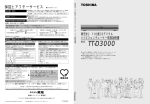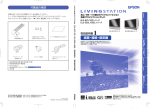Download 1 - 取扱説明書ダウンロード
Transcript
保証書(別添) ● (必ずお読みください) 部品について 保証書は、必ず「お買い上げ日・販売店 名」等の記入をお確かめのうえ、販売店 から受け取っていただき内容をよくお読 みの後、大切に保管してください。 ● ● 保証期間……お買い上げの日から1年間です。 補修用性能部品の保有期間 修理のために取り外した部品は、特段のお申し 出がない場合は弊社にて引き取らせていただき ます。 修理の際、 弊社の品質基準に適合した再 利用部品を使用することがあります。 ● ● カラーテレビの補修用性能部品の保有期 間は製造打切り後 8 年です。 補修用性能部品とは、その製品の機能を 維持するために必要な部品です。 B-CASカードは、保証の対象から除きます。 東芝家電製品の修理サービスはお買い上げの販売店が致します 修理・お取り扱い・お手入れについてのご相談、ならびにご依頼はお買い上げの販売店にお申し付けください。 ご転居されたり、ご贈答などで販売店に修理のご相談が出来ない場合 などの 『東芝家電修理ご相談センター』 0120 − 1048 − 41 ※フリーダイヤルは、携帯電話、PHS 一部の電話ではご利用になれません。 修理をご依頼されるときは〜出張修理 ●220ページに従って調べていただき、なお異常のあるときは電源を切り、必ず電源プラグを抜いてから、お買い上げの販売店にご連絡ください。 保 証 期 間 中 は ▼ 保証期間が過ぎているとき ▼ 修理に関しては保証書をご覧ください。保証書の規定に従っ て販売店が修理させていただきます。 修理すれば使用できる場合には、ご希望により有料で修理さ せていただきます。 ご連絡していただきたい内容 修理料金の仕組み 修理料金は、技術料・部品代・出張料などで構成されています。 品 名 BS・110 度 CS デジタルプラズマテレビ 形 名 35P3000 または 42P3000 お買い上げ日 年 故 障 の 状 況 ご 住 所 お 名 前 電 話 番 月 技術料 部品代 出張料 日 できるだけ具体的に 付近の目印なども合わせてお知らせください 故障した製品を正常に修復するための料金です。 修理に使用した部品代金です。 製品のある場所へ技術者を派遣する場合の費用です。 お客様へ…おぼえのため、ご購入年月日、ご購入店名を記入されると便利です。 便利メモ 号 お買い上げ 店名 訪問ご希望日 TEL( ) 長年ご使用のカラーテレビの点検をぜひ!! 廃棄時にご注意ねがいます ご使用の際このような症状はありませんか ● ● ● ● ● ▲ ● 電源を入れても映像や音が出ない。 上下、または左右の映像が欠けて映る。 映像が時々、消えることがある。 変なにおいがしたり、煙が出たりする。 電源を切っても、映像や音が消えない。 内部に水や異物が入った。 ー 電気容量やコンセント形状は、製 品に合ったものをご使用ください。 熱、湿気、ホコリなどの影響や、使用の度合いにより部品が劣化し、故障したり、時には安全 性を損なって事故につながることもあります。 ● 東芝 BS・110 度 CS デジタルプラズマテレビ取扱説明書 保証とアフターサービス ご 使 用 中 止 ● このような場合、故障や事故防止のため、 電源を切り、コンセントから電源プラグを 抜いて、必ずお買い上げの販売店に点検・ 修理をご相談ください。 ご自分での修理は危険ですので、絶対にし ないでください。 2001 年 4 月より施行されてい る家電リサイクル法では、お客 様がご使用済みのテレビ(ブラ ウン管式)を廃棄される場合は、 収集・運搬料金と再商品化等料 金をお支払いいただき、対象品 を販売店や市町村に適正に引き 渡すことが求められています。 新製品などの商品選び、お取り扱い、お手入れ方法などのご相談 0120 − 1048 − 86 携帯電話・PHS からのご利用は (03)3426 − 1048 FAX(03)3425 − 2101(365 日・8:00 〜 20:00 受付) ※電話受付:365 日・24 時間受付 ※フリーダイヤルは、携帯電話、PHS などの一部の電話ではご利用になれません。 ホームページに最新の商品情報やサービス・サポート情報などを掲載しておりますので、ご参照ください。 http://www.toshiba.co.jp/product/tv/ ※上記アドレスは予告なく変更される場合があります。このような場合は、お手数ですが、東芝総合ホームページ(http://www.toshiba.co.jp/)をご参照ください。 映像ネットワーク事業部 ※詳しくは、8 ページの「安全上 のご注意」をご覧ください。 〒101-0021 東京都千代田区外神田 1 丁目 1 番地 8 号 東芝万世橋ビル © TOSHIBA CORPORATION, 2002 ※所在地は変更になることがありますのでご了承ください。 T 23552086 35P3000,42P3000 『東芝家電ご相談センター』 (BS・110度CSデジタルハイビジョンチューナー内蔵) 東芝BS・110度CSデジタル プラズマテレビ取扱説明書 形名 35P3000 42P3000 ● このたびは東芝BS・110度CSデジタルプラズマテレビをお買い上げいただきまして、 まことにありがとうございました。 お求めのテレビを正しく使っていただくため、 お使いになる前にこの「取扱説明書」 をよくお読みください。 お読みになった後は、 いつも手元に置いてご使用ください。 ● イラスト、 画面表示などは、見やすくするために誇張や省略などで実際とは多少異なります。 ※この取扱説明書は35P3000と42P3000の共用です。 ※共通の内容については35P3000のイラストを代表としています。35P3000と42P3000では多少異なります。 第2章 テレビの操作をする もくじ 本機の特長 .................................................. 6 第1章 ご使用の前に は 電源を入れるには ................................... 2 6 じ め 電源を切るには ....................................... 2 6 に ⁝ 音量を調整するには ............................... 2 7 チャンネルダイレクトボタンで選ぶ .... 2 7 安全上のご注意 .......................................... 8 チャンネルボタン 免責事項 ................................................... 1 4 チャンネル番号を指定して選ぶ で選ぶ .............. 2 8 (BSまたは110度CSデジタル放送の場合).... 29 お願い ....................................................... 1 5 番組表で選ぶ デジタル放送(BSデジタル、110度CSデジタル) について .... 1 6 (BSまたは110度CSデジタル放送の場合).... 必ずお読みください ............................... 1 8 お問い合わせ先について ........................ 1 8 付属のB-CAS(ビーキャス)カードについて .. 1 8 取扱説明書について ................................ 1 8 ソフトウェアのバージョンアップについて ..... 1 8 インターネットで情報を… .................... 1 8 30 番組の選びかた ........................................ 3 0 色分け表示するジャンルを変更するには .... 3 2 番 ジャンルを指定して選ぶ (BSまたは110度CSデジタル放送の場合)..... 33 番組の選びかた ........................................ 3 3 組 二画面表示を楽しむ ............................... 3 4 「二画面」表示でチャンネルを切り換えて楽しむ .. 3 4 プラズマテレビをご覧いただくための準備 ..... 1 9 各部のなまえ ........................................... 2 0 モニター(前面)........................................ 2 0 チューナー(前面操作部)........................ 2 1 リモコン ................................................... 2 2 を 番組チェックで選ぶ (BSまたは110度CSデジタル放送の場合).... 見 お気に入りで選ぶ (BSまたは110度CSデジタル放送の場合).... リモコンの準備 ....................................... 2 3 付属品 ....................................................... 2 4 36 番組の選びかた ........................................ 3 6 る 37 選びかた ................................................... 3 7 登録のしかた ............................................ 3 8 こんなことがしたいとき ........................ 3 9 番組についての情報を見る .................... 3 9 音を一時消す ............................................ 3 9 音声多重放送を聞くには ........................ 4 0 画面の焼き付けを軽減するには ............. 4 1 字幕を見る ................................................ 4 2 画面サイズを切り換える ........................ 4 3 イヤホーンとスピーカーの両方で聞くには ... 4 4 副画面イヤホーン音量調整のしかた ... 4 4 映像を一時静止する ................................ 4 4 2 B-CAS カード ID 番号記入欄 そ の 他 ●下欄にB-CASカードのID番号をご記入ください。 ・お問い合わせの際に役立ちます。 227 い ろ い ろ な 放 送 サ ー ビ ス を 楽 し む データ放送を楽しむ ............................... 4 5 データ放送を楽しむ ................................ 4 5 データ放送の種類 ............................. 4 5 番組連動データ放送を楽しむ ......... 4 5 独立データ放送を楽しむ ................. 4 6 降雨対応放送に切り換えるには ............. 5 1 映像、音声、データを切り換える ........ 5 3 選んだ信号を視聴するのに追加料金が必要な場合 ... 5 4 録画予約/視聴予約 ................................. 5 5 利 な 録画予約/視聴予約について .................. 5 5 録画予約/視聴予約のしかた .................. 5 6 予約設定内容を変更する場合 ................. 5 9 予約日を変更する場合 ............................ 6 0 予約のしかた(日時を指定して予約する場合). 6 1 予約設定時に次のメッセージが表示された場合 .. 6 5 予約一覧と予約の取り消し .................... 6 6 予約の動作について ................................ 6 7 予約番組の優先順位について ................. 6 8 予約についての注意事項 ........................ 6 9 お知らせ(放送局からのお知らせ、 テレビに関するお知らせ、ボード)見るには .... 8 1 テ レ ビ の 操 作 を す る 映像の設定のしかた ............................... 8 3 ペイ・パー・ビュー番組を購入する ......... 4 8 番組購入履歴を見る ................................ 5 0 降雨対応放送について............................ 5 1 番組購入情報の送信 ............................... 8 0 B-CASカード番号表示 .......................... 8 2 ペイ・パー・ビュー番組を楽しむ ........ 4 7 ビデオなどの外部機器を楽しむ ............ 5 2 便 便 利 な 機 能 を 使 う ご 使 用 の 前 に お 好 み や ご 使 用 状 態 に 合 わ せ た 設 定 お好みの映像を映像メニューから選ぶ ... 8 3 お好みの映像に調整する ........................ 8 4 映像プロ調整のしかた ..................... 8 5 上下振幅調整/上下画面位置調整 ........... 8 7 プログレッシブ設定 ................................ 8 8 音声の設定のしかた ............................... 8 9 他 の 機 器 を つ な い で 楽 し む ステレオ/モノラルの設定 ...................... 8 9 TruSurroundの設定(サラウンド設定)... 9 0 BBEの設定 ............................................... 9 1 光デジタル音声出力の設定 .................... 9 2 本機とオンキヨー製AVアンプの電源連動設定 .... 9 3 お好みの音声に調整する ........................ 9 4 省エネ設定 ............................................... 9 5 設 置 / 最 初 の 設 定 ビデオ入力表示の設定............................ 9 6 ビデオ入力表示を変更する .................... 9 6 ビデオ入力表示をお買い上げ時の状態に戻す... 9 7 画面の焼き付きを軽減させる設定 ........ 9 8 ロングライフ設定 .................................... 9 8 一発録画(今視聴している番組を録画する)..... 7 0 機 能 を 一発録画について .................................... 7 0 一発録画のしかた .................................... 7 1 アナログ方式(VHSやS-VHSなど)で 録画する場合 ..... 71 i.LINK端子経由でD-VHSビデオに デジタル録画する場合 ... 7 2 一発録画を中止したい場合 ............. 7 3 一発録画についての注意事項 .................... 7 3 パ ソ コ ン を モ ニ タ ー す る と き の 設 定 デジタルカメラの画像を見る ................ 7 4 使 スマートメディアTMの画像を見る ......... 7 4 SDメモリカードの画像を見る .............. 7 6 う オフタイマー ........................................... 7 8 そ の 他 オフタイマーの設定をする .................... 7 8 オフタイマーの動作について ................. 7 8 残り時間の確認のしかた ........................ 7 8 バズーカ設定 ........................................... 7 9 3 もくじ 第3章 他の機器をつないで楽しむ システムアップ .....................................100 システムアップ例 ................................. 100 端子のなまえとはたらき ...................... 101 チューナー端子部 ................................. 101 モニター背面端子部 ............................. 102 ビデオで録画/再生するとき ................103 ビデオとの基本的なつなぎかたと操作のしかた ... 103 ステレオ装置で楽しむとき .................. 104 映像はモニターで、 音声はステレオ 装置で迫力ある音声で楽しむとき .... 104 「オーディオ(固定)」端子を使ってつなぐ場合 ... 104 「光デジタル音声出力」端子を使ってつなぐ場合 ... 105 端子( 対応品)付きオンキヨー製 AVアンプを使用する場合 .... 106 オンキヨー製AVアンプとの連動動作 ( 端子付製品)... 107 DVDプレーヤーをつなぐとき ............ 108 テレビゲームをつなぐとき .................. 109 パソコンをつなぐとき.......................... 110 付属のビデオコントロールケーブルのつなぎかた ... 111 i.LINK端子付きの機器とのつなぎかた ..... 112 i.LINK端子付きD-VHSビデオとのつなぎかた . 112 i.LINK端子付きチューナーとのつなぎかた .. 113 本機からi.LINK接続された機器を操作する .. 114 i.LINKについて ..................................... 117 第4章 設置/最初の設定 本機のつなぎかた .................................120 スピーカーを接続する ......................... 122 モニターとチューナーを接続する ...... 124 電源コードを接続する ......................... 126 4 テレビを設置する .................................128 B-CASカード(ビーキャスカード)の装着のしかた .... 130 アンテナ線の接続と設定 ......................131 VHF/UHFアンテナ線のつなぎかた ..... 131 BS・110度CSアンテナ線のつなぎかた .. 133 BS・110度CSアンテナの設定と調整 .. 134 BS・110度CSアンテナ電源供給設定のしかた .... 134 BS・110度CSアンテナの方向調整をする .. 136 電話回線の接続 .....................................138 電話回線状態の確認 ............................. 138 電話回線とのつなぎかた ..................... 139 電話機やファクシミリとのつなぎかた ... 140 自動チャンネル設定をする ..................141 はじめての設定をする..........................143 郵便番号と地域の設定 ......................... 143 電話回線設定 ......................................... 145 外線発信番号の設定 ...................... 145 ダイヤル方式の設定 ...................... 146 簡易確認テスト ..................................... 147 初期設定を個別に行うとき ..................148 チャンネル設定 ..................................... 148 自動チャンネル設定 ...................... 148 手動チャンネル設定 ...................... 148 地域名と放送局名の一覧表 .......... 151 チャンネルスキップ設定 .............. 158 GR(ゴーストリダクション)設定 ... 159 チャンネル設定の確認のしかた ... 160 チャンネル設定を最初の状態に戻す ... 160 BS・110度CS受信設定 ...................... 161 CATVパススルーモード設定 ....... 161 BS中継切換/110度CS中継器切換 .. 163 外部機器設定 ......................................... 164 i.LINK設定 ..................................... 164 ・i-LINK機器の登録 ........................ 164 ・ビデオ1接続設定 ......................... 166 ・i-LINK機器を削除するには ........ 167 ・録画用機器の設定 ........................ 168 ・その他のi-LINK設定 .................... 169 (登録モード・外部機器からの制御・ブ ロードキャスト入力・最大データ転送 速度・D-VHSテープ検出の設定) ビデオの設定 .................................. 171 ビデオ動作の確認 .......................... 173 電話回線の設定 ..................................... 174 ダイヤル方式の設定 ...................... 174 外線発信番号の設定 ...................... 174 電話会社の設定 .............................. 175 電話番号通知設定 .......................... 176 電話回線テスト .............................. 177 ・センターと接続できることを確認する場合 .... 177 ダイヤル待ち時間の設定を行う場合 ..... 178 暗証番号の設定 ..................................... 179 視聴年齢制限の設定 ............................. 180 番組購入限度額の設定 ......................... 182 簡易確認テスト ..................................... 183 データ放送設定を個別に行うとき ...... 184 郵便番号と地域の設定 ......................... 184 文字スーパー表示の設定 ..................... 184 お買い上げ時の状態に戻すには ご 使 用 の 前 に オートピクチャー ................................. 203 位相・分周比 ........................................... 203 オプション .............................................204 画面表示 ................................................ 204 RGBセレクト ....................................... 205 HDセレクト .......................................... 205 パワーマネジメント ............................. 206 シネマモード ......................................... 207 ロングライフ設定 ................................. 207 PLEについて ................................. 208 ピクチャーシフトについて .......... 208 リバースについて .......................... 209 スクリーンワイパーについて ...... 210 グレーレベル ......................................... 211 オールリセット ..................................... 212 テ レ ビ の 操 作 を す る 他 の 機 器 を つ な い で 楽 し む インフォメーション .............................212 インフォメーション ............................. 212 (設定内容を初期化するには)...... 185 バージョンアップするには ..................186 送信されてくるソフトウェアをダウンロードする ... 187 スマートメディアTMのソフトウェアを書き込む .... 190 ソフトウェアのバージョンを確認するには .. 191 第6章 その他 第5章 パソコンをモニターするときの設定 エラー表示、メッセージ表示について .. 214 PCメニュー操作のしかた ...................194 用語について(索引).............................220 映像の設定 .............................................196 仕様 ........................................................223 映像の調整 ............................................. 196 映像モードの設定 ................................. 197 NR(Noise Reduction)の設定 ......... 197 色温度の設定 ......................................... 198 ホワイトバランス設定 ......................... 198 ガンマの設定 ......................................... 199 ダークモードの設定 ............................. 199 色補正の設定 ......................................... 200 設 置 / 最 初 の 設 定 アイコン一覧 .........................................217 修理を依頼される前にお調べください .. 218 パ ソ コ ン を モ ニ タ ー す る と き の 設 定 入力できるパソコン信号について ...... 225 別売り品 .................................................226 B-CASカードID番号記入欄 ...............227 保証とアフターサービス ................... 裏表紙 音声の設定 .............................................201 そ の 他 音声の設定 ............................................. 201 画面の設定 .............................................202 画面の設定 ............................................. 202 5 本機の特長 迫力ある35型/42型BS・110度CSデジタルハイビジョンプラズマテレビ デジタル放送をハイクオリティピクチャーで! ●BS・110度CSデジタル放送用アンテナのご使用によって、 BSデジタル放送と110度CSデジタル放送をお楽しみいただけま す。 ●新開発の 「高性能映像プロセッシングLSI」 によって、高精細なデジタルハイビジョン映像でお楽しみいただけます。 ●525i、 525pなどにも対応、 デジタルプロセッシング処理で高画質を実現しました。 デジタルならではのリアルサウンド! ●重低音バズーカの採用で、 体で感じるダイナミックな重低音を響かせます。 ●TruSurroundの採用によって、 映画などでより自然な臨場感をお楽しみいただけます。 (→90ページ) ●BBEサウンドの採用によって、 ライブ感に溢れたニュアンスや微妙な音の雰囲気をお楽しみいただけます。 (→91ページ) カンタン操作、簡単選局! ●番組表やジャンル検索、 番組チェック、 お気に入りなどで、 デジタル放送をカンタン操作で選局できます。 (→30、33、 36、 37 ページ) ●付属のビデオコントロールケーブルとテレビ画面に表示される番組表を使えば、 デジタル放送番組の録画予約もカンタンに行 うことができます。 (→55ページ) ●デジタルスマートリモコンと多彩なグラフィック画面表示で、 楽しく操作できます。 本機に付属のリモコンでAVアンプを操作することができます。 (→106ページ) ●本機とオンキヨー製AVアンプを接続することによって、 期待が高まるデータ放送に対応 ●デジタル放送のデータ放送に対応。 (→47ページ) スマートメディアTM 、SDメモリカード、i.LINK(アイリンク)など、デジタルメディアに対応 ●デジタルカメラで撮影し、 スマートメディアTMやSDメモリカードに記録した画像をテレビ画面でご覧になれます。 (→74、 76 ページ) ●D-VHSビデオをi.LINK接続すれば、 デジタル放送番組の録画予約がカンタンに行えます。(→70ページ) デジタルならではの高画質化機能を搭載 ●デジタルプログレッシブ(→88ページ) ●ゴーストリダクション (→159ページ) ●デジタル3次元Y/C分離回路 パソコン接続対応 ●XGAをリアルに表示 ● 地上波のデジタル放送は受信できません。 6 第1章 ご使用の前に 安全上のご注意 商品本体および取扱説明書には、お使いになるかたや他の人への危害と財産の損害を未然に防ぎ、安全に正しくお使いいただく ために、重要な内容を記載しています。 次の内容(表示・図記号)をよく理解してから本文をお読みになり、記載事項をお守りください。 【表示の説明】 表 示 表示の意味 *1 警告 取り扱いを誤った場合、使用者が死亡、または重傷を負うことが想定されること を 示します。 *2 注意 【図記号の例】 *3 取り扱いを誤った場合、使用者が傷害を負うことが想定されるか、または物的損害 の発生が想定されること を示します。 * 1:重傷とは失明やけが、やけど(高温・低温)、感電、骨折、中毒などで、後遺症が残るもの、 および治療に入院・長期の通院を要するものをさします。 * 2:傷害とは、治療に入院や長期の通院を要さない、けが・やけど・感電などをさします。 * 3:物的損害とは、家屋・家財および家畜・ペットなどにかかわる拡大損害をさします。 図記号 図記号の意味 は、禁止(してはいけないこと)を示します。 具体的な禁止内容は、図記号の中や近くに絵や文章で示します。 禁 止 は、指示する行為の強制(必ずすること)を示します。 具体的な指示内容は、図記号の中や近くに絵や文章で示します。 指 示 は、注意を示します。 具体的な注意内容は、図記号の中や近くに絵や文章で示します。 高圧注意 左の図は高圧注意の例を示します。 警告 異常や故障のとき ■ 煙が出ている、変なにおいがするときは、すぐにモニターの電 源スイッチを切り、電源プラグをコンセントから抜くこと そのまま使用すると、火災・感電の原因となります。 煙が出なくなるのを確認しお買い上げの販売店にご連絡ください。 プラグを抜け ■ 画面が映らない、音が出ないときは、すぐにモニターの電源ス イッチを切り、電源プラグをコンセントから抜くこと そのまま使用すると、火災の原因となります。 お買い上げの販売店に、点検をご依頼ください。 8 シ〜ン… シ〜ン… プラグを抜け ご 使 用 の 前 に 警告 異常や故障のとき つづき ■ 内部に水や異物が入ったらすぐに主電源スイッチを切り、 電源 プラグをコンセントから抜くこと そのまま使用すると、火災・感電の原因となります。 お買い上げの販売店に、点検をご依頼ください。 プラグを抜け ■ 落としたり、キャビネットを破損したときは、すぐに電源ス イッチを切り、電源プラグをコンセントから抜くこと そのまま使用すると、火災・感電の原因となります。 お買い上げの販売店に、点検をご依頼ください。 プラグを抜け ■ 電源コードが傷んだり、電源プラグが発熱したときは、電源スイッチ を切り、電源プラグが冷えたことを確認しコンセントから抜くこと そのまま使用すると、火災・感電の原因となります。 電源コードが傷んだら、お買い上げの販売店に交換をご依頼ください。 プラグを抜け 設置されるとき ■ 屋外や浴室など、 水のかかる恐れのある場所には置かないこと 火災・感電の原因となります。 水場禁止 ■ ぐらつく台の上や傾いた所など、 不安定な場所に置かないこと モニターが落ちて、けがの原因となります。 前面が重いので水平で安定したところに据え付けてください。 ● テレビ台をご使用の場合は、カタログに記載されたテレビ台のご使用を おすすめします。ご使用のテレビ台によっては倒れたり破損してけがの 原因となります。詳しくはテレビ台の取扱説明書をお読みください。 禁 止 ■ 振動のある場所に置かないこと 振動でモニターが移動・転倒し、けがの原因となります。 振動禁止 9 安全上のご注意 つづき 警告 設置されるとき つづき ■ 電源プラグは交流 100V コンセントやモニターの電源コード 挿入口などに根元まで確実に差し込むこと ● ● ● 交流 100 ボルト以外を使用すると、火災・感電の原因となります。 差し込みかたが悪いと発熱によって火災の原因となります。 交流100V 指 示 AC100V 出力端子は、モニター専用です。ドライヤーや電熱機具など モニター以外の電気機器は絶対に接続しないでください。 ■ 上に物を置かないこと ● 金属類や、花びん・コップ・化粧品などの液体が内部に入った場合、火 災・感電の原因となります。 ● 重いものなどが置かれて落下した場合、けがの原因となります。 上載せ禁止 ご使用になるとき ■ 修理・改造・分解はしないこと 内部には電圧の高い部分があり感電・火災の原因となります。 内部の点検・調整および修理はお買い上げの販売店にご依頼ください。 分解禁止 ■ 電源コードは、 ● 傷つけたり、延長するなど加工したり、加熱したりしないこと 引っ張ったり、重い物を載せたり、はさんだりしないこと ● 無理に曲げたり、ねじったり、束ねたりしないこと ● 火災・感電の原因となります。 禁 止 ■ 異物を入れないこと 金属類や紙などの燃えやすい物が内部に入った場合、火災・感電の原因と なります。 特にお子様のいるご家庭ではご注意ください。 異物挿入禁止 クリップ ■ アース線を必ず接地すること(変換プラグを使用する場合) 壁のコンセントが 2 芯専用の場合は、必ずアース工事を行ってから、付属 の変換プラグを使用しアース接続してください。 このときアース線を電源コンセントに差し込まないでください。 感電の原因となりますので、 アース工事は必ず専門業者にご依頼ください。 アース線を接続せよ アース端子 AC変換プラグ(付属品) チューナーの電源プラグ 10 ご 使 用 の 前 に 警告 ご使用になるとき つづき ■ チューナー用電源コードにノイズフィルターを装着のこと ノイズを低減するため、チューナー用電源コードに付属のノイズフィル ターを装着してください。(詳しくは 126 ページをご覧ください。) 指 示 ■ 雷が鳴りだしたら、モニター・電源コード・アンテナ線・電話 機コードに触れないこと 感電の原因となります。 接触禁止 お手入れについて ■ 電源プラグの刃や刃の取り付け面にゴミやほこりが付着してい る場合は、電源プラグを抜きゴミやほこりをとること この部分を きれいに! 電源プラグの絶縁低下により、火災の原因となります。 指 示 禁 止 指 示 禁 止 注意 電話線切換器を使うとき ■ モジュラー分配器、電話機コード、変換アダプターの端子に触 れたり、分解や改造をしないこと 電話回線には直流電圧がかかっており、ダイヤル時などに高い衝撃電流が 流れますので、感電の原因になることがあります。 ■ 正しく接続すること 正しく接続しないと本機や他の機器の故障や火災の原因となることがあり ます。 設置されるとき ■ 温度の高い場所に置かないこと 直射日光の当たる場所・閉め切った自動車内・ストーブのそばなどに置く と、発熱や感電の原因となることがあります。 また、キャビネットの変形、ブラウン管の変色・破損、その他部品の劣化 や破損の原因となることがあります。 11 安全上のご注意 つづき 注意 設置されるとき つづき ■ 湿気・油煙・ほこりの多い場所に置かないこと 加湿器・調理台のそばや、ほこりの多い場所などに置くと発熱や感電の原 因となることがあります。 禁 止 しっかり 止めてね! ■ 転倒防止の処置を行なうこと 転倒防止の処置を行なわないと、テレビが転倒し、けがの原因となること があります。 ● 転倒防止のしかたは 128 ページをご覧ください。 指 示 禁 止 指 示 指 示 ■ 通風孔をふさがないこと 通風孔をふさぐと内部に熱がこもり、火災の原因になることがあります。 壁に押しつけないでください。(10cm 以上の間隔をあける) ● 押し入れや本箱など風通しの悪い所に押し込まないでください。 ● ● テーブルクロス・カーテンなどを掛けたりしないでください。 ● じゅうたんや布団の上に置かないでください。 ● あお向け・横倒し・逆さまにしないでください。 ■ 移動したり持ち運ぶ場合は、 ● 離れた場所に移動するときは電源プラグ・アンテナ線・機器間との接続 線および電話機コードや転倒防止を外すこと 外さないまま移動すると電源コードが傷つき火災・感電や、テレビが 転倒し、けがの原因となることがあります。 持ち運びは 2 人以上で立てた状態で行うこと ● 表示パネル面を上向きまたは下向きにして運ばないこと ● ● 車(キャスター)付きのテレビ台ごと移動させるときは、テレビ台の受 け皿を取り除いてモニターを支えながらテレビ台を押すこと モニターを支えながら、テレビ台を押さないと、モニターが落下して けがの原因となることがあります。 ● 本体を動かすときはスピーカー部ではなくディスプレイ部の下側を持っ て持ち上げてください。 ■ 車(キャスター)付きのテレビ台に設置する場合は、キャス ターが動かないように固定すること 固定しないとテレビ台が動き、けがの原因となることがあります。 畳やじゅうたんなど柔らかい物の上に置くときは、キャスターを外してください。 詳しくはお買い求めになられたテレビ台の取扱説明書をお読みください。 12 ご 使 用 の 前 に 注意 ご使用になるとき ■ 電源プラグを抜くときは、電源コードを引っ張って抜かないこと 電源コードを引っ張って抜くと、電源コードや電源プラグが傷つき火災・ 感電の原因となることがあります。 電源プラグを持って抜いてください。 引っ張り禁止 ■ ぬれた手で電源プラグを抜き差ししないこと 感電の原因となることがあります。 ぬれ手禁止 ■ モニターやテレビ台にぶら下ったり上に乗ったりしないこと 落ちたり、倒れたり、こわれたりしてけがの原因となることがあります。 特にお子様のいるご家庭ではご注意ください。 禁 止 ■ テレビ台をご使用のときは ● モニター前面部をはみ出したり、片寄った載せかたをしないこと ● テレビ台のトビラを開けたままにしないこと 倒れたり、破損したり、また指をはさんだり、引っ掛けたりして、けがの 原因となることがあります。特にお子様のいるご家庭ではご注意ください。 禁 止 ■ 旅行などで長期間ご使用にならないときは、 安全のため電源プ ラグをコンセントから抜くこと 万一故障したとき、火災の原因となることがあります。 (電源プラグを抜いている間は、ソフトウェアの自動ダウンロードなどは、はたらきません。) 旅 行 プラグを抜け ■ リモコンに使用している乾電池は ● 指定以外の電池は使用しないこと ● 極性表示 と ● 充電・加熱・分解・ショートしたり、火の中に入れないこと ● 乾電池に表示されている「使用推奨期限」を過ぎたり、使い切った乾電 池はリモコンに入れておかないこと ● 種類の違う乾電池、新しい乾電池と使用した乾電池を混ぜて使用しないこと を間違えて挿入しないこと 禁 止 守らないと、液もれ・破裂などにより、やけど・けがの原因となることがあります。 もし、液に触れたときは、水でよく洗い流し医師に相談してください。 器具に付着した場合は、液に直接触れないで拭き取ってください。 13 安全上のご注意 つづき 注意 お手入れについて つづき ■ お手入れは、電源プラグをコンセントから抜いて行うこと 感電の原因となることがあります。 ● お手入れのしかたは 129 ページをご覧ください。 プラグを抜け ■ 年に一度くらいは内部の清掃を、 お買い上げの販売店にご相談 ください ほこりがたまったまま使用すると、火災や故障の原因となることがあります。 湿気の多くなる梅雨期の前に行うと効果的です。 販 売 店 クリーニング 免責事項について ■地震、 雷、 火災、 第三者の行為、 その他の事故、 お客様の故意または過失、 誤用、 その他の異常な条件下での使用により生じた損害に関 して、 当社は一切の責任を負いません。 ■本製品の使用または使用不能から生じる付随的な障害 (事業利益の損害、 事業の中断、 視聴料金の損失など) に関して、 当社は一切の 責任を負いません。 ■取扱説明書の記載内容を守らないことにより生じた損害に関して、 当社は一切の責任を負いません。 ■接続機器との組み合わせによる誤作動などから生じた損害に関して、 当社は一切の責任を負いません。 14 お願い ご 使 用 の 前 に 画面の焼き付きについて ● プラズマディスプレイモニターの特性として、 一定時間同じ画面を表示し続けると、 部分的に消えない残像 (焼き付き) が発生します。 これは、 蓄積効果によって輝度劣化が生じるためです。 この焼き付きを避けるために、 一定時間同じ画面を表示することや、 ノーマル モードでのご使用は極力行わないでください。 焼き付きが発生した場合は、 ビデオソフトなどの動きのある映像を映してください。 焼き付きのレベルが軽いときは、 しだいに目立たなくなる場合があります。 しかし、一度発生した焼き付きは、 完全には消えません。 特に固定表示を煩雑に使用される場合は、 輝度を落とし、 画面のスクロールや表示文字の反転 (背景画面と表示画面の反転) を行うこ とや、 スーパーライブやフルモードでのご使用をおすすめします。 (→43、 98、 207ページ) ノーマルモードでのご注意 ● ノーマルモードの表示部と非表示部 (映像のない部分) は、 互いに明るさの差が激しいため、 濃淡の強い焼き付きを起こす原因となり ます。 従って、なるべく次のように調整することをお奨めします。 1. 映像のコントラストと明るさを弱める。 (→84、197、211ページ) 2. ロングライフモードの設定を行う。 (→98、207〜211ページ) ただし、調整しても焼き付きを起こす時間が若干のびるだけで、 焼き付きを抑えることはできません。 できる限りスーパーライブや フルモードでご使用ください。 点欠陥について ● プラズマディスプレイモニターは微細な画素の集合で表示しています。 そのため、99.99%以上の有効画素を実現していますが、 ご く一部に画素が光らなかったり、 常時点灯する画素などがありますので、あらかじめご了承ください。 赤外線について ● プラズマディスプレイモニターは、 原理上赤外線を放射しております。 赤外線フィルターなど赤外線放射対策をしていますが、 使用 状態によっては周囲の赤外線機器に影響を与えることがあります。 このときはプラズマモニターの光が入らないように機器の受光 部を設定してください。 電波妨害について ● 機器は規格を満たしていますが若干のノイズが出ています。 「ラジオ」 や 「パソコン」などの機器を本機に近付けると妨害を与えるこ とがあります。 このときは機器を影響のない所まで本機から離してください。 15 デジタル放送(BSデジタル、110度CSデジタル)について ● デジタル放送は、最新のデジタル技術を活用することにより、高画質(ハイビジョン放送) ・多チャンネルなテレビ放送や、デジ タルラジオ放送、データ放送などさまざまな魅力を満載して放送されています。 ● デジタル放送は音声信号を効率よく圧縮して放送することができますので(デジタルオーディオ:MPEG-2 AAC 方式) 、原音に 近い高音質な音声をお楽しみいただけます。さらに 5.1 チャンネルステレオのサラウンド放送も行われています。 テレビ放送の特長 ● ● デジタル化でハイビジョン放送が多チャンネルになります。 デジタルハイビジョン放送を中心に、4種類の放送フォーマットがあります。 デジタルハイビジョン放送 通常放送 プログレッシブ放送 (従来のBS放送と同じレベルの画質) 放送フォーマット 1125i(1080i)放送 750p(720p)放送 525p(480p)放送 525i(480i)放送 走査線の数 1125本(有効1080本) 750本(有効720本) 525本(有効480本) 525本(有効480本) 走査の方式 インタレース (飛び越し走査) プログレッシブ (順次走査) プログレッシブ (順次走査) インタレース (飛び越し走査) 画面サイズ 16:9 16:9 16:9 16:9、4:3 ● また、 デジタルハイビジョン放送1番組と通常放送3番組を時間帯によって切り換えて放送する、 マルチチャンネル放送もあります。 ※本機は750p、525p、 525iの信号を受信したときは1125iに変換して映します。 ■解像度制限のある信号をご覧になる際のご注意 デジタルハイビジョン放送で解像度制限されている信号の場合には、 解像度の低い状態で表示されます。 その場合は、 表示ボタンを押した時にアイコン が表示されます。 また、 そのときにはデータ放送が表示されない場合があります。 (アイコン表示については、39、219ページをご覧ください。 ) ラジオ放送の特長 ● 音声放送に加えて、 静止画や動画を使ったデータ付の放送もあります。 データ放送の特長 テレビ番組やラジオ番組に関連するデータ放送(番組連動データ放送)と、番組とは無関係の独立したデータ放送 (独立データ放送) の2種類があります。 ● 番組連動データ放送では、 番組を視聴しながらいろいろな情報をチェックするなどの使い方がお楽しみいただけます。 ● 独立データ放送では、 天気予報などのいろいろな情報がお楽しみいただけます。 ● ■ BS デジタル放送の一覧(2002 年 10 月現在) 放送の種類 テレビ放送 ラジオ放送 独立データ放送 チャンネル 100番台、200番台 (101〜209) 300番台、400番台 (300〜499) 600番台、700番台、800番台、900番台 (600〜999) チャンネル名 NHK BS1 BSC300(マーケット・チャンネル) BS日テレラジオ(ch445衛星版ラジオ日本) St.GIGA(セント・ギガ) NHK BS2 BSC301(カルチャー・チャンネル) BSAラジオ455 NHK BS955 NHK BShi(デジタルハイビジョン) BS BIRD(Blooming 316) BSAラジオ456 BS日テレデータ Tivi!963 BS日テレ(日本テレビ系) BS BIRD(WORLD TOUR STATION) BS-i RADIO 461 BS朝日データ ch999 BS朝日(テレビ朝日系) BS BIRD(B&M 318) BS-i(TBS系) BS BIRD(OPERA MY SEAT) BS-i RADIO 462 BSJ 471 BS-i(CH766) 777DATA − − BSJ 472 LFX488 BSQR489 BSフジ780 WOWOW navi スター・チャンネル データ800 − WOWOW wave 1 WOWOW wave 2 − メガポート WNI910ch. Digicas(デジキャス) − − − BSジャパン(テレビ東京系) BSフジ(フジテレビ系) デジタルWOWOW JFN320 JFN321 JFN322 スター・チャンネルBS JFN323 St.GIGA(セント・ギガ) − BS日テレラジオ(ch444ヒーリングステーション) − 16 NDBデータ − − ご 使 用 の 前 に ■ 110 度 CS デジタル放送の一覧(2002 年 10 月現在) プラットワン 放送の種類 ラジオ放送「サウンドテリア」 テレビ放送 000番台 (000〜099) チャンネル 700番台 (700〜799) サウンドスケープテリア プラットワン・プロモチャンネル G+ SPORTS&NEWS ヒーリングテリア ライトクラシックテリア NNN24 チャンネル名 データ放送 000番台 (000〜099) 900番台 (900〜999) ビートルズ・サウンドテリア データカレッジ おー当たりch J-POPクラシックステリア CS日本(ポータル)★ お!宝ch J-POPベストヒッツテリア ep(蓄積チャンネル)※ CS教育テレビ BBTVでーた★ ゲーちゃん ベルメゾンTV★ ハローTivi! WOWOW PPVナビ★ スポーツTivi! 電波少年的放送局 スクリーンテリア KIDSテリア ブルームバーグ テレビジョン ストリング・アンサンブルテリア にっぽんのうたテリア ミュージックジャパンTVプラス カフェ・ミュージックテリア − マンマTV・サイエンス スウィングテリア − − ニュースTivi! ep(蓄積チャンネル)※ フュージョンテリア カントリー&ウェスタンテリア BBTV ラテン&ブラジリアンテリア − − − ショッピングTV ep056 − − − ベルメゾンTV ボーダーレス・ミュージックテリア − − − WOWOW PPV1 R&B・ソウルテリア WOWOW PPV2 60s&70sロック&ポップステリア WOWOW PPV3 80s&90sロック&ポップステリア − − − − − − − − − WOWOW PPV4 ロック&ポップ・ベストヒッツテリア − − − カルチャーTV − ・※印のチャンネルは、本機では蓄積チャンネルのサービスを受けられません。 ・★印のチャンネルは、番組連動データ放送です。 スカイパーフェクTV! 2 放送の種類 チャンネル チャンネル名 テレビ放送 100番台 (100〜199) 独立データ放送 200番台 (200〜299) 100番台 500番台 (100〜199) (500〜599) スカパー!2プロモ FOX 衛星劇場 Viewsic ワンテンポータル 横浜ベイスターズチャンネル C-TBSウェルカムチャンネル スペースシャワーTV チャンネルNECO 日経CNBC CS映画 ム・ーハ QVC カートゥーン ネットワーク シネフィル・イマジカ アニメシアターX (AT-X) たまごとじ − ファミリー劇場 FIGHTING TV サムライ スーパーチャンネル ゴルフネットワーク BAZ TBSチャンネル ファボリTV AXN LaLa TV TAKARAZUKA SKY STAGE(プロモ) − − キッズステーション ザ・ゴルフ・チャンネル CS NOW CSN1ムービーチャンネル AQデータ放送 ヒストリーチャンネル MTV ディスカバリーチャンネル − ショップ チャンネル カミングスーンTV アクティブ! スポーツチャンネル J スカイスポーツ 1 − − アニマルプラネット − − TAKARAZUKA SKY STAGE − − − − − − − − アニマックス BBCワールド J スカイスポーツ 2 フジテレビ721 朝日ニュースター J スカイスポーツ 3 フジテレビ739 CNNインターナショナル GAORA フジテレビ.ディノス 日本映画+時代劇TV スカイ・A − − − AQステーション 東映チャンネル スポーツ・アイESPN − − − ・放送局によっては、テレビ放送やラジオ放送にあわせた番組連動データ放送も行われています。 ・各放送の一覧は、変更になる場合がありますので、ご了承ください。 17 必ずお読みください お問い合わせ先について ● 受信契約など放送受信についてのお問い合わせは、 各放送事業者にご連絡ください。 付属の B-CAS(ビーキャス)カードについて B-CASカードは、 有料放送の受信や 「放送局からのお知らせ」 の受信などに必要となるものです。 常に本体に挿入しておいてく ださい。 また、B-CASカードの登録は必ず行ってください。 ● 詳しくは、 カードに使用されている台紙の説明をご覧ください。 ● カードを紛失したり、 盗難にあった場合や、破損、汚損が生じた場合は、 (株)ビーエス・コンディショナルアクセスシステムズ (カード添付の台紙を参照) にご連絡ください。 ● 取扱説明書について この取扱説明書に記載されているテレビ画面表示は、 実際に表示される画面と文章表現などが異なる場合があります。 画面表 示については実際のテレビ画面でご確認ください。 ● この取扱説明書において受信画面の図などに記載されている番組名などは架空のものです。 ● この取扱説明書に記載されている機能は、 放送サービス側がその運用をしていない場合には使用できないものがあります。 ● 画面に表示されるアイコン (絵文字)については、 「アイコン一覧」 (→219ページ) をご覧ください。 ● この取扱説明書での 「デジタル放送」の表現は、 BSデジタル放送または110度CSデジタル放送に対して使用されます。 ● ソフトウェアのバージョンアップについて ● お買い上げ後より良くお使いいただくために、 本機内部のソフトウェアをバージョンアップする場合があります。 本機の自動ダウンロード機能を 「する」 の状態に設定しておくと、 放送電波の中に入れられたソフトウェアを受信することによ り、 自動的にソフトウェアをバージョンアップさせることができます。 (お買い上げ時は、 「する」の状態に設定されています。 ) ソフトウェアのバージョンアップや自動ダウンロードについては、 詳しくは186ページをご覧ください。 インターネットで情報を・・・ ● ホームページに最新の商品情報やサービス・サポート情報、 その他のお知らせなどを掲載しておりますので、 ご参照ください。 ■ http://www.toshiba.co.jp/product/tv/ ※上記アドレスは予告なく変更される場合があります。このような場合は、お手数ですが、東芝総合ホームページ(http://www.toshiba.co.jp/)をご参照 ください。 ● また、 東芝総合ホームページ(TOSHIBA TOP PAGE)からもさまざまな情報を提供しております。 18 プラズマテレビをご覧いただくための準備 ● 下記の手順に従って、準備を行ってください。 ● 本システムは、プラズマモニター、BS・110 度 CS デジタルハイビジョンチューナー、スピーカー、バズーカスピーカーの 4 点 の構成です。 これ以降は、 チューナーとモニターのつなぎかた(120〜127ページ) を参照しながら行ってください。 チューナーとモニター、チューナーとスピーカーを接続する (→ 120〜125ページ) ▼ VHF/UHFアンテナ線を接続する (→131〜132ページ) ▼ BS・110度CSアンテナ線を接続する (→133〜137ページ) ▼ 電話回線を接続する (→138〜140ページ) ▼ B-CASカードを装着する (→130ページ) ▼ 電源コードを接続する (→126ページ) ▼ リモコンに乾電池を入れる (→23ページ) ▼ はじめての設定をする (→143〜147ページ) ▼ B-CASカードの登録をする (B-CASカードに添付されている説明紙を参照) ▼ 受信契約をする ● (付属のBS・110度CSデジタル放送受信契約申込書を参照) B-CASカードの説明紙についている「加入申込書用バーコードシール」を加入申込書に必ず貼ってください。 19 ご 使 用 の 前 に 各部のなまえ ● 詳しくは 内のページをご覧ください。 ● 参照ページはおもなページだけを記載しています。 モニター (前面) 前面 スピーカー(左) スピーカー(右) 【モニター前面操作部】 電源入(青) 待 機(赤) 電源 電源スイッチ(下面)26 リモコン受光部 電源入(青)/待機(赤)表示 ※文字位置や配列などは実際とは多少異なります。 20 26 ご 使 用 の 前 に チューナー(前面操作部) 前面 お知らせ表示 81 連動データ放送(青)/回線使用中(赤)表示 45 録画中(青)/録画予約(赤)表示 67 電源入(青)/待機(赤)表示 26 機能待機(紫)(※紫は青と赤の同時点灯です) お知らせ 連動データ放送…青 回線使用中…赤 電 源 入…青 待 機…赤 機能待機…紫 録 画 中…青 録画予約…赤 形名表示部 【左側面とびら内】 B-CASカード挿入口 【前面】 130 【右側面】 電源ボタン 26 チャンネル B−CASカード スマートメディア 3.3V 副画面イヤホーン端子 44 101 28 ヘッドホーン端子 101 音量−・+ 27 (押して取り出す)SDメモリカード 入力/放送切換 − 音量 + < チャンネル設定 < ビデオ入力3/ゲーム チャンネル 電源 S2映像 SDメモリカード 挿入口 76 スマートメディアTM 挿入口 74 映像 左 − 音声 − 右 ※上から眺めた場合 入力/放送切換 チャンネル設定 141 52 148 ヘッドホーン 副画面 イヤホーン ビデオ入力3/ゲーム 109 ■待機について ● 本機の「待機」には次の2つがあります。 ①通常の「待機」 ・チューナー前面の待機表示(赤)が点灯します。 ②「機能待機」…視聴記録データの送信を行うときの待機状態 ・自動的に放送に関する情報を受信したり、視聴記録データの送信を行うときなどの待機状態です。 ・チューナー前面の待機表示(紫)が点灯します。(※紫は青と赤の同時点灯です。) ● 上記の2つの状態は、本機が自動的に切り換えます。 ※背面端子の説明は101、102ページをご覧ください。 21 各部のなまえ ● 詳しくは つづき 内のページをご覧ください。 ● 参照ページはおもなページだけを記載しています。 リモコン リモコン発光部 i. LINK操作パネル 114 ● i. LINK接続した機器を操作するとき に使います。 入力切換 52 ● i . LINK 入力切換 操作パネル チャンネル(ダイレクト) BSデジタル放送選局 27 放送切換 チャンネル NHK 1 NHK 2 NHK h BS 日テレ DS1 DS2 DS3 DS4 BS 朝日 BS - i BSJ BSフジ DS5 DS6 DS7 DS8 BS955 静止 DS9 0、 、#を入力するときは、 10 、11 、12 ボタンを押します。 :チャンネル選局や外線発信、 番号の設定に使います。 145 #:外線発信番号の設定に使います。 データ放送を楽しむときに使用します。 表示 39 ● 現在受信しているチャンネルや番組な どの情報が表示されます。 番組についての情報や説明が見られ ます。 静止画を楽しむときに使います。 5 6 7 8 9 /0 11 / メディア 12 音量+・− 27 ● 消音 39 ● ● 消音 終了 戻る 示 ● お気に入 メニュー表示などを消して、通常画 面に戻ります。 り 設定の途中で前の画面に戻ることが できます。 番組チェック 36 ● ュー BSまたは110度CSデジタル放送を チャンネル番号入力で選局するとき に使います。 戻る 番組チェッ ク 決定 メニ テレビの音を一時消すことができます。 終了 ● クイック テレビの音量を調整します。 チャンネル番号入力 27 /# チャンネル 番号入力 表 28 今放送されている番組、次に放送 される番組または放送局のリスト から選局できます。 決定 ● 選んでいる項目を決定します。 番組表 30 ● デジタル放送の番組表をテレビ画面 に表示します。 ● 項目や番組などを選びます。 お気に入り 37 二画面 34 ● ● カーソル 番組説明 39 ● 4 面 (ディー)45 ● チャンネル 二画 便利な機能をクイックメニューとして表示 します。そのときのテレビのモードによっ ては選択できない項目もあります。 静止 44 組表 〜 将来発売予定の地上波デジタルチュ ーナーを接続した場合の専用ボタン です。 3 放送切換 デジタル放送の放送メディアを選びます。 テレビモード、ラジオモード、データモード のいずれかを選びます。 クイック 40 ● 2 番組説 明 ● 1 BSまたは110度CSデジタル放送を切り 換えるときに使います。 メディア 28 ● チャンネル ・ 10 放送切換 28 地上波デジタルチューナー用 ボタン DS11 音量 145 ● DS10 番 29 電源を入/待機に切り換えます。 地上波デジタルチューナー 電源 WOWOW スターチャンネル 地上放送選局(数字) 27 電源 26 ● 194 ビデオモードやi.LINKモード、 PCモードにするときに使います。 ● 電源 ● 二画面表示をするときに使います。 お気に入りチャンネルリストが表示さ れます。 カラーボタン 31 メニュー 38 ● 〜 いろいろな便利な機能を使うことができます。 22 ● データ放送などを楽しむときに使い ます。左から青、赤、緑、黄の順に ならんでいます。 リモコンの準備 ご 使 用 の 前 に リモコンの使用範囲 ● リモコンは本体の受光部に向けて使用してください。 リモコンについて 落としたり、振りまわしたり、衝撃などを与えないでくだ さい。 ● 水をかけたり、ぬれたものの上に置かないでください。 ● 分解しないでください。 ● 高温になる場所や湿度の高い場所に置かないでください。 ● リモコン受光部に強い光を当てないでください。 ● 5m以内 30° 30° 禁 止 リモコン受光部より 距離……5m以内 角度……左右30゜ 上下20゜以内 乾電池の入れかた ■ リモコンに使用している乾電池は ● 指定以外の乾電池は使用しないこと ● 極性表示 と を間違えて挿入しないこと 充電・加熱・分解・ショートしたり、火の中に入れないこと ● 注意 ● 乾電池に表示されている「使用推奨期限」を過ぎたり、使い切った乾 電池はリモコンに入れておかないこと ● 種類の違う乾電池、新しい乾電池と使用した乾電池を混ぜて使用しないこと 守らないと、液もれ・破裂などにより、やけど・けがの原因となることがあります。 もし、液に触れたときは、水でよく洗い流し医師に相談してください。 器具に付着した場合は、液に直接触れないで拭き取ってください。 ● 単四形乾電池R03またはLR03を2個ご使用ください。 ■カバーを外し、乾電池を入れる ● カバーを外すには、カバー下の 部分を 矢印方向に押しながら、すくい上げるよう にします。 ● と を間違えないように入れます。 ●カバーを閉めるときは、カバー上部の突起 をリモコン本体のみぞに差し込んで、パチ ンと音がするまで押し込みます。 ① 乾電池について ② ● 乾電池の寿命はご使用状態によって変わります。リモコンが 動作しにくくなったり、操作できる距離が短くなったら2個 とも新しい乾電池と交換してください。 23 付属品 ● 本機には、 下記の付属品があります。お確かめください。 リモコン 単四形乾電池R03 モジュラー分配器 CT-90136 1個 同軸ケーブル 2個 電話機コード ビデオコントロールケーブル 1本 電源コード(チューナー用) 1本 ノイズフィルター チューナー 電源コード用 AC変換プラグ 各1個 1個 スピーカー 電源コード(モニター用) 1本 1本 スピーカーコード スピーカー取り付けネジ 1本 VHF/UHF 同軸ケーブル用 1本 モニター専用接続ケーブル 1個 2個 ケーブル抑え 0.25m品(通常用) 1.00m品(側面用) 4本 各2本 取扱説明書…………………………1部 デジタル放送受信契約申込書 ……1式 3個 ビ ー キ ャ ス B -C A S B-CASカード 1枚 B-CASカードは説明紙に付いています。 24 第2章 テレビの操作をする はじめに… 電源を入れるには ● 設置、接続、最初の設定については 120 〜 147 ページをご覧ください。 【モニター】 モニターの表示ランプが消えているとき(電源切のとき) ● モニターの電源スイッチを押す モニターとチューナーの「電源入(青)/待機(赤)」表示が青色に点灯して映像が出ま す。 (電源を入れてから映像が出るまでしばらく時間がかかります。) ● 電源 電源入(青) 待 機(赤) モニターの表示ランプが赤色に点灯しているとき(待機状態のとき) 電源 ● リモコンまたはチューナーの電源ボタンを押す 【リモコン】 モニターとチューナーの「電源入(青)/待機(赤)」表示が青色になり映像が出ます。 (電源を入れてから映像が出るまでしばらく時間がかかります。) ● i . LINK 入力切換 操作パネル 電源 電源 自動ダウンロードについて 地上波デジタルチューナー 電源 放送切換 本機はBSデジタル放送の電波を利用して自動でソフトウェアをバージ ョンアップするダウンロード機能に対応しています。お買い上げ時は、本 機がダウンロードを自動で行う設定(「自動ダウンロード」:ダウンロー ドする)になっているため、お客様が操作や設定をすることなく、常に最 新のソフトウェアでお楽しみいただけます。自動でダウンロードを行いた くない場合は、設定メニューの「自動ダウンロード」を「ダウンロードし ない」に変更してください。詳しくは、取扱説明書の「バージョンアップ するには」をご覧ください。 チャンネル 電源 【チューナー】 決定 を押す ■はじめて電源を入れたとき < < ● チャンネル 電源 お買い上げ後、はじめて電源を入れたときだけ「自動ダウンロードについて」 (右画面)が表示されます。 「自 動ダウンロード」については186ページをご覧ください。 ● 確認後表示を消すにはリモコンの決定ボタンを押す 電源を切るには 【リモコン】 待機状態にするには i . LINK 入力切換 操作パネル 電源 ● リモコンまたはチューナーの電源ボタンを押す 地上波デジタルチューナー 電源 放送切換 チャンネル ● 電源 モニターとチューナーの「電源入(青)/待機(赤)」表示が赤色になります。 【モニター】 電源を切るには ● モニターの電源スイッチを押す 電源入(青) 待 機(赤) 電源 電源 ● モニターの 「電源入(青)/待機(赤)」表示が消え、モニターの電源が切れます。 ※チューナーの「電源入(青)/待機(赤)」表示が消え、チューナーの電源が切れます。 ■電源コードの抜/差で直接電源を入/切する場合は、30秒以上の間隔をあけてください。 ■次の場合には、自動的に電源が切れ、待機状態になります。 ● 「省エネ設定」(→95ページ)を設定しているとき ※お買い上げ時は、次のときに電源が「待機」になるように設定されています。 ・テレビの地上放送を見ている場合で、放送終了後電波が止まってから約15分以上経ったとき(デジタル放送の場合は切れません) ・通常画面でビデオなどを見ている場合で、ビデオ入力端子へ信号が15分以上なかったとき ● オフタイマーを設定しているとき(→78ページ) 26 はじめに… 音量を調整するには 1 2 3 4 5 6 7 8 9 10 11 12 チャンネル ● 音量ボタン+・−を押して、音量を調整する 大きくなります。最大100 音量 小さくなります。最小0 音量 ● ● /0 / 音量 15 /# 副画面イヤホーン端子にイヤホーンを挿入して、スピーカーとイヤホーンの両方で聴くことができます。 イヤホーンの音量はクイックメニューの「親切イヤホーン音量」(→44ページ)で選び調整してください。 本機とオンキヨー製AVアンプを連動させたとき、PCモードのときの音量調整表示がかわります。連動動作に関する詳細は、107 ページをご覧ください。 番組を見る チャンネルダイレクトボタンで選ぶ i . LINK 入力切換 操作パネル 電源 地上波デジタルチューナー 電源 放送切換 チャンネル ● チャンネルダイレクトボタンを押して、チャンネル を選ぶ NHK 1 NHK 2 DS1 DS2 BS 朝日 DS5 BS - i DS6 NHK h BS 日テレ DS3 DS4 BSJ BSフジ DS7 DS8 静止 二画面 NHK 2 DS1 DS2 DS3 DS4 BS 朝日 BS - i BSJ BSフジ DS5 DS6 DS7 DS8 BS955 静止 DS9 DS10 1 DS11 2 ● # お買い上げ時に設定されている内容 リモコンのボタン 設定されている内容 101 NHK BS2 102 6 DS3 (NHKh) NHK ハイビジョン 103 DS4 (BS日テレ) BS日テレ DS5 (BS朝日) BS朝日 DS6 (BS-i) BS-i DS7 (BSJ) BSジャパン DS8 (BSフジ) BSフジ DS9 (WOWOW) WOWOW DS10 (スターチャンネル) スターチャンネル DS11 (BS955) BS955 9 10 11 12 /# ペイ・パー・ビュー番組 を選んだ場合は、購入し なければ視聴できませ ん。 購入のしかたは48ペー ジをご覧ください。 録画予約、一発録画の実 行中のときは、デジタル 放送のチャンネルを切り 換えることはできませ ん。 種類 チャンネル NHK BS1 音量 ● 9 12 /* DS1 (NHK1) DS2 (NHK2) 8 / 11 お買い上げ時は、 下表のように設定さ れています。 1〜12 7 /0 8 /0 ● VHF1〜12 3 5 6 1〜12 チャンネル 4 3 5 10 NHK h BS 日テレ NHK 1 WOWOW スターチャンネル DS10 2 4 7 WOWOW スターチャンネル DS9 1 7 ステレオ PM 1:47 地上放送 BSデジタル放送 BSテレビの チャンネル BSデータのチャンネル ※1〜12の地上放送の場合、 あらかじめ販売店などで地域に合わせたチャンネル設定を行う場合があ ります。 (→151ページ 「地域名と放送局名の一覧表」 参照) ※設定を変更したり、 未使用のリモコンボタンに新たにCATV (有線テレビ) などお住まいの地域で受信 できるチャンネルを追加する場合は、 手動チャンネル設定 (→148ページ) を行ってください。 ※1〜12の地上放送とDS1〜DS3 (NHK) を除き、 DS4〜DS10のボタンは押すごとに同じ放送局の 複数のチャンネルに切り換えて選ぶことができます。 例)DS9(WOWOW)については、DS9ボタンを押すごとに191→192→193と選局できます。 ※お買い上げ時には、 110度CSデジタル放送はリモコンのボタンにチャンネル設定されていません。 27 テ レ ビ の 操 作 を す る 番組を見る チャンネルボタン i . LINK 入力切換 操作パネル 電源 1 で選ぶ 放送切換ボタンを押して、放送の種類を選ぶ ● CS001 プラットワン・プロモチャンネル AM10:52 押すごとに、次のように切り換わります。 地上波デジタルチューナー 電源 放送切換 チャンネル NHK h BS 日テレ NHK 1 NHK 2 DS1 DS2 DS3 DS4 BS 朝日 BS - i BSJ BSフジ DS5 DS6 DS7 DS8 BS955 静止 WOWOW スターチャンネル DS9 DS10 DS11 1 2 3 チャンネル この ボタン から 4 5 6 7 8 9 10 11 12 地上放送 放送切換 BSデジタル放送 AM10:00〜AM11:00 番組のご案内 110度CSデジタル放送 どの放送の種類を選んでいるかを確認するには、表示されているチャンネルや番組につ いての情報をご覧ください。 ● 地上放送を選んだ場合は手順3に進んでください。 ● 2 [BSまたは110度CSデジタル放送を選んだ場合] メディアボタンを押して、放送メディアを選ぶ ● メディア 押すごとに、次のように切り換わります。 BS(110度CS)テレビ→BS(110度CS)ラジオ→BS(110度CS)データ 音量 /0 / メディア /# 消音 放送切換 チャンネル 番号入力 終了 クイック 戻る 示 番組チェッ ク 番組説 明 表 3 チャンネルボタン チャンネル でチャンネルを選ぶ 地上放送の場合リモコンボタン1〜12に設定さ れているチャンネルが順次切り換わります。 CATVチャンネルをチャンネルスキップ設定で 「受信」にしている場合は、CATVチャンネルも順 次切り換わります。 (→158ページ) ● 7 ステレオ AM10:52 決定 面 番 組表 二画 メニ ュー お気に 入り ● BSまたは110度CSデジタル放送を選んだ場合 は、 手順2で選んだ放送メディアの受信可能なすべ てのチャンネルを選ぶことができます。 BS101 日本映画名作選 ● ● ● ● 本体のチャンネルボタン では、テレビモード のチャンネルだけが選局で きます。 スキップチャンネルは選局 できません。 デジタル放送で1つの放送 局が同じ番組を複数のチャ ンネルで放送しているとき は、代表チャンネルだけの 選局となります。 ペイ・パー・ビュー番組を 選んだ場合は、購入しなけ れば視聴できません。購入 のしかたについては48ペ ージをご覧ください。 110度CSの各放送メディ ア内では放送の種類(プ ラットワン、スカイパー フェクTV!2)に区別なく 選局できます。 28 NHK BS1 AM10:52 AM10:00〜AM11:30 ● D 1 16:9 信号 テレビ コピー 切換 ペイパー ステレオ コピー ビュー SD コピー 字幕 年令 D 1 16:9 信号 テレビ コピー 切換 ペイパー ステレオ コピー ビュー SD コピー 字幕 年令 番組を見る チャンネル番号を指定して選ぶ (BSまたは110度CSデジタル放送の場合) i . LINK 入力切換 操作パネル 電源 1 放送切換ボタンを押して、BSまたは110度CS 放送を切り換える 放送切換 は、表示されているチャンネルや番組についての 情報をご覧ください。 チャンネル NHK 2 DS1 DS2 DS3 DS4 BS 朝日 BS - i BSJ BSフジ DS5 DS6 DS7 DS8 BS955 静止 WOWOW スターチャンネル 放送切換 NHK h BS 日テレ NHK 1 DS9 DS10 DS11 1 2 3 4 5 6 7 8 9 2 11 / メディア 12 1 2 3 4 5 6 7 8 9 10 AM10:00〜AM11:30 日本映画名作選 D 1 16:9 信号 テレビ コピー 切換 ペイパー ステレオ コピー ビュー SD コピー 字幕 年令 BS−−− S チャンネルを選んでいる状態で BS103チャンネルを選ぶ場合 /# /0 11 1 10 /0 3 と押す チャンネル 番号入力 BS103 ● 110度CSチャンネルも同様に選ぶことができ 12 /* # ます。 ● 存在しないチャンネルは選べません。 ● ペイ・パー・ビュー番組を選んだ場合は、 購入しな ければ視聴できません。 購入のしかたは48ページをご覧ください。 消音 放送切換 チャンネル 番号入力 見たいチャンネルの番号がはっきりとわからない場合 終了 クイック 戻る 表 番組チェッ ク ボタンを使って、次のように選ぶことができます。 * ● 示 ● 例1:300番台のBSチャンネルを見たいとき 番組説 明 3 11 / と押す 決定 チャンネル 番号入力 組表 二画 →300番台で放送されている一番小さい番号のチャンネルが選局されます。 放送されているチャンネルがない場合は、その上のチャンネルから選局され ます。 面 番 この ボタン から チャンネル番号入力ボタンを押し、続けて数字 ボタンを押して、チャンネルを選ぶ チャンネル 番号入力 音量 /0 BS1 AM10:52 ● 例えば、 B チャンネル 10 NHK ● どちらの放送の種類を選んでいるかを確認するに 地上波デジタルチューナー 電源 BS101 メニ ュー お気に入 り ● 例2:250番台のBSチャンネルを見たいとき 2 5 11 / と押す チャンネル 番号入力 →250番台で放送されている一番小さい番号のチャンネルが選局されます。 放送されているチャンネルがない場合は、その上のチャンネルから選局されます。 ● 110度CSチャンネルも同様に選ぶことができます。 ● ● PCモード時は、放送切換ボタンは、動作しません。 録画予約、一発録画の実行中のときなどは、デジタル放送のチャンネルを切り換えることはでき ません。 ■本機の出荷後、新たに追加されたり変更された110度CSのチャンネルを選局する場合 ● お買い上げ直後や「設定の初期化」(→185ページ)を行った後などには、このページの操作 で選局できない場合があります。その場合には、次の操作を行ってください。 ①放送切換ボタンで110度CSデジタル放送を選ぶ を押して、受信したい放送の種類(プラットワンまたはスカイパー ②チャンネルボタン フェクTV!2)のチャンネル(どのチャンネルでも構いません)を選ぶ ● 手順②の操作でチャンネルを受信した後は、このページに記載されている方法で選局できるよ うになります。 29 テ レ ビ の 操 作 を す る 番組を見る 番組表で選ぶ(BSまたは110度CSデジタル放送の場合) ● テレビ画面に、BS デジタル放送および 110 度 CS デジタル放送の一週間先までの番組表を表示させて、番組を選ぶことができ ます。 7 8 9 音量 /0 11 12 / メディア 1 /# 消音 放送切換 放送切換ボタンを押して、BSデジタル放送または110度CSデジタル放送 を選ぶ ● チャンネル 番号入力 この ボタン クイック から 番組チェッ ク 決定 面 番 組表 二画 メニ ュー お気に入 り 放送切換 2 番組表ボタンを押す ● 選んだ放送の番組表が表示されます。 組表 戻る 番組説 明 表 示 終了 どちらの放送の種類を選んでいるかを確認するには、 表示されているチャンネルや番 組についての情報をご覧ください。 番 10 番組の選びかた BSデジタル放送または110度CSデジタル放送の番組表に切り換えるには ● 放送切換ボタンを押す 予約アイコン 選んでいる番組 メディア表示 選択している番組の放送の 種類(BSまたは110度CS) 現在の日時 現在時刻マーク 予約されている時間帯が 白く表示されます。 日・曜日表示 赤ボタンで翌日 青ボタンで前日 (詳しくは次ページの手順3参照) BS 9/20(金) AM11:00 今日 21土 22日 23月 24火 25水 26木 27金 テレビ AM 11 NHK 101 NHK 102 10 BSクラッシック NHK 103 チャンネル表示 カーソルボタン でチャンネル選択 00 野球が大好き! 25 ニュース PM 0 15 千年紀特集 PM 1 00 政治討論会 PM 2 00 ワールドニュース BS102 NHK BS2 AM11:10〜AM11:20 BSクラッシック 15 本映画名作選 30 世界の旅 ■映画 ■スポーツ ■音楽 時間帯・番組表示 カーソルボタン で 時間帯・番組選択 色分け表示している ジャンル カラーボタンの操作説明 ●ーーー ●翌日 ●色分け設定 ●ジャンル検索へ 選んでいる番組の情報 電源を「入」にした直後や、放送の種類(BSデジタル、プラットワン、スカイパーフェクTV!2)を変えた直後は番組が表示さ れるまでに時間がかかる場合があります。 ● データ放送を実行しているときは、番組表に切り換わらない場合があります。その場合は、データ放送を終了してから操作して ください。 ● D4端子からの映像は、信号のフォーマットによっては番組表の背景に出ない場合があります。 ● i.LINKモード、録画予約、一発録画、PCモードのときは番組表ボタンは、はたらきません。 ● 30 i . LINK 入力切換 操作パネル 電源 3 カーソルボタン で番組を選ぶ ● カーソルボタン でチャンネルを選べます。 で先の時間帯に進むことや、 前の時間帯に戻ることができます。 (現在の日時よりも前の時間帯には戻れません) 地上波デジタルチューナー 放送切換 チャンネル NHK 1 NHK 2 NHK h BS 日テレ DS1 DS2 DS3 DS4 BS 朝日 BS - i BSJ BSフジ DS5 DS6 DS7 DS8 放送メディアを変えたいとき BS955 静止 ● メディアボタンを押し、 放送メディアを選ぶ WOWOW スターチャンネル DS9 DS10 DS11 1 2 3 ・ 放送メディアについては、28ページの手順2を ご覧ください。 番組についての説明を見たいとき チャンネル 4 5 6 7 8 9 10 11 12 テ レ ビ の 操 作 を す る ● カーソルボタン 電源 ①番組説明ボタンを押す ● 番組についての説明が見られます。 ②説明画面を消すには、決定ボタンを押す 音量 /0 / メディア 翌日の番組表を見たいとき /# ● 赤色ボタンを押す 消音 放送切換 前日の番組表を見たいとき チャンネル 番号入力 終了 クイック ● 青色ボタンを押す 戻る 色分け表示するジャンルを変更したいとき ● 32ページをご覧ください。 二画 ジャンルを指定して番組を選ぶときは 面 番 決定 組表 示 番組説 明 表 ・ 今日より前には戻れません。 番組チェッ ク メニ ュー お気に入 ● 33ページをご覧ください。 り 4 決定ボタンを押す 決定 現在放送中の番組を選んだとき ● 選んだ番組が選局されます。 今後放送となる番組を選んだとき ● 予約画面になります。 予約の設定を行ってくださ い。 (56ページの手順2以降の操作) ● 予約設定が終わると番組表画面に戻ります。 予約し た番組には が表示されます。 ● 予約している番組を選んでいるときは、 予約内容確 認/取り消しの画面になります。 (→66ページの手 順3) (青)(赤)(緑)(黄) 番組表表示を終了したいとき ● 終了ボタンを押す ● ● ● ● 臨時サービス、事前蓄積用データ放送サービス、蓄積専用データサービスは、番組表に表示されません。 番組表データのないチャンネルの場合は表示されません。 番組表で表示できるのは、最大7日後までですが、チャンネルによって異なる場合があります。 カーソルボタン で現在の日時より前の時間帯には移動できません。 31 番組を見る 番組表で選ぶ i . LINK 入力切換 操作パネル つづき 色分け表示するジャンルを変更するには 電源 番組表で色分け表示されているジャンルを変更したい場合は下記の操作を行ってください。 お買い上げ時は次のように設定されています。 ・ 赤…映画 ・ 緑…スポーツ ・ 橙…音楽 ● 地上波デジタルチューナー 電源 放送切換 チャンネル NHK 1 NHK 2 NHK h BS 日テレ DS1 DS2 DS3 DS4 BS 朝日 BS - i BSJ BSフジ DS5 DS6 DS7 DS8 BS955 静止 WOWOW スターチャンネル DS9 DS10 ● 1 番組表が表示されている状態で、 緑ボタンを押す 9/20(金) AM11:00 今日 ● ジャンル色分け設定画面になります。 DS11 21土 22日 23月 24火 25水 26木 NHK 101 テレビ AM 11 NHK 102 NHK 103 10 BSクラッシック 00 野球が大好き! 25 ニュース PM 0 15 千年紀特集 PM 1 00 政治討論会 PM 2 00 ワールドニュース 15 日本映画名作選 30 世界の旅 27金 1 2 3 4 5 6 BS102 NHK BS2 AM11:10〜AM11:20 BSクラッシック ■映画 ■スポーツ ■音楽 ●ーーー ●翌日 ●色分け設定 ●ジャンル検索へ チャンネル 7 8 2 9 カーソルボタン で登録したいジャンル を選び、決定ボタンを押す ● 未登録のジャンルの中から選んでください。 音量 10 /0 11 / 12 ジャンル色分け設定 9/20(金) AM11:00 /# 映画 洋画 邦画 スポーツ スポーツニュース 野球 サッカー ゴルフ 格闘技 公営競技 音楽 邦楽ロック 洋楽ロック クラシック コンサート ニュース 天気 交通 ドキュメント 報道特番 ドラマ バラエティー ワイドショー ショッピング グルメ アニメ 劇場 教養 趣味 福祉 ■映画 ■スポーツ ■音楽 映画 で選び 決定 を押す ●ーーー ●ーーー ●番組表 ●ーーー メディア 消音 放送切換 チャンネル 番号入力 終了 クイック ジャンルの色分け表示を取り消したい場合 決定 戻る 番組チェッ ク 番組説 明 表 示 決定 二画 ①色分け表示を取り消したいジャンル (登録済みのも の)を選び、決定ボタンを押す ● 右のメッセージが表示されます。 で「はい」を選び、決定ボタン ②カーソルボタン を押す ● 選んだジャンルの色分け表示が取り消されます。 ③番組表に戻るには、戻るボタンを押す 映画 音楽 ニュース ドラマ アニメ 面 メニ ュー お気に入 り 3 カーソルボタン タンを押す で設定する色を選び、決定ボ 選んだ色が設定されます。 ● すでに他のジャンルが設定されている色を選んだ 場合、選んだジャンルに入れ換わります。 この ボタン から (青)(赤)(緑)(黄) 交通 スポーツニュース 公営競技 コンサート 報道特番 バラエティー ワイドショー ショッピング 色分け設定を解除しますか? 劇場 教養 趣味 はい いいえ グルメ で選び 決定■映画 を押す ■スポーツ 映画 福祉 ■音楽 で選び 決定 を押す ●ーーー ●ーーー ●番組表 ●ーーー ジャンル色分け設定 9/20(金) AM11:00 映画 野球 洋画 4 邦楽ロック 天気 ドラマ バラエティー アニメ 劇場 映画 緑ボタンを押す 登録内容が番組表に反映されます。 スポーツ スポーツニュース 公営競技 洋楽ロック クラシック コンサート 交通 ドキュメント 報道特番 ショッピング グルメ 趣味 福祉 スポーツ ワイドショー 音楽 で選び [番組表に戻るには] ● 邦画 選ばれたジャンル:映画 サッカー ゴルフ 格闘技 設定する色を選んでください。 ニュース 同じジャンルを複数の色に登録することはできません。 各色に設定できるジャンルはそれぞれ一つです。 設定した色分けは、BSデジタル放送の番組表と110度CSデジタル放送の番組表の両方に反映されます。 32 格闘技 ドキュメント 他のジャンルを登録するときは、手順 2、 3 を繰り返す ● スポーツ 天気 決定 ● 邦画 ゴルフ 選ばれたジャンルはすでに色分け 邦楽ロック 洋楽ロック クラシック 設定されています 音楽 ● ● 洋画 サッカー 選ばれたジャンル:映画 野球 番 組表 ジャンル色分け設定 9/20(金) AM11:00 教養 決定 を押す ■映画 ■スポーツ ■音楽 で選び 決定 を押す ●ーーー ●ーーー ●番組表 ●ーーー 番組を見る ジャンルを指定して選ぶ (BSまたは110度CSデジタル放送の場合) 1 2 番組の選びかた 3 チャンネル 4 5 6 7 8 9 ● 映画、 スポーツなどのジャンルを指定して、番組を探したり、 選局することができます。 ● ジャンル検索は日付ごとに実行します。 従って、検索直後は現在日の検索結果が表示されます。 ● ジャンル検索ができるのは最大7日後までですが、 チャンネルによって異なります。 ジャンルについての情報が送られていない番組については検索されません。 音量 10 /0 11 / メディア 12 ● ジャンル検索は、 BSデジタル放送または110度CSデジタル放送のどちらか指定した方について行 /# います。 BSデジタル放送と110度CSデジタル放送の両方を検索範囲にすることはできません。 消音 放送切換 チャンネル 番号入力 終了 クイック 戻る 示 番組チェッ ク 番組説 明 表 お気に入 番組表ボタンを押す 9/20(金) AM11:00 今日 ● 番組表が表示されます。 この ボタン から 21土 22日 23月 24火 25水 NHK 101 テレビ AM 11 NHK 102 NHK 103 10 BSクラッシック 00 野球が大好き! 25 ニュース PM 0 15 日本映画名作選 15 千年紀特集 PM 1 00 政治討論会 PM 2 00 ワールドニュース 30 世界の旅 26木 27金 BS102 NHK BS2 AM11:10〜AM11:20 BSクラッシック 番 り どちらの放送の種類を選んでいるかを確認するには、 表示されているチャンネルや番組につ いての情報をご覧ください。 組表 組表 面 番 二画 ュー ● 1 決定 メニ 放送切換ボタンを押して、ジャンル検索する放送の種類(BS デジタル放送 か、110 度 CS デジタル放送か)を選びます。 は じ め に ■映画 ■スポーツ ■音楽 ●ーーー ●翌日 ●色分け設定 ●ジャンル検索へ 2 黄色ボタンを押す ● ジャンル名が長い場合には、 省略して表示されます。 ジャンル指定画面になります。 ジャンル検索 ジャンル検索する放送メディアを切り換えるとき 9/20(金) AM11:00 洋画 邦画 スポーツ スポーツニュース 野球 サッカー ゴルフ 格闘技 公営競技 邦楽ロック 音楽 ● 3 メディアボタンで、テレビモード、ラジオモード、 データモードを切り換えられます。 放送メディアについては28ページの手順2をご覧 ください。 カーソルボタン 定ボタンを押す ● (青)(赤)(緑)(黄) でジャンルを選び、決 テレビ 映画 洋楽ロック クラシック コンサート ニュース 天気 交通 ドキュメント 報道特番 ドラマ バラエティー ワイドショー ショッピング グルメ アニメ 劇場 教養 趣味 福祉 で選び 決定 で検索開始 ●番組表へ 映画 メディア でメディア切換 ジャンル検索 9/20(金) AM11:00 洋画 邦画 スポーツ スポーツニュース 野球 サッカー ゴルフ 格闘技 公営競技 邦楽ロック 洋楽ロック クラシック コンサート ニュース 天気 交通 ドキュメント 報道特番 ドラマ バラエティー ワイドショー ショッピング グルメ アニメ 劇場 教養 趣味 福祉 音楽 検索が始まり、検索結果が順次表示されます。 ジャンル検索結果を切り換えるとき テレビ 映画 で選び 決定 で検索開始 音楽 赤ボタンを押すと翌日のはじめの番組にカーソルが移動します 青ボタンを押すと前日のはじめの番組にカーソルが移動します (今日より前には戻れません) ・ 該当する番組が多い場合、すべての番組を検索できない ことがあります。その場合は操作ガイドに「●(緑)続きを 表示」が表示されます。緑ボタンを押すとつづきを検索で きます。ただし、前の検索結果に戻ることはできません。 メディア でメディア切換 ●番組表へ ● ● 決定 ● ● ● ● ● ジャンル検索画面で黄色ボ タンを押すと番組表に戻り ます。 電源を「入」にした直後 や、放送の種類(BSデジ タル、プラットワン、スカ イパーフェクTV!2)を変 えた直後は検索できない場 合があります。 該当する番組がない場合は 検索結果画面に「該当する 番組はありません」が表示 されます。 臨時放送サービス、事前蓄 積用データ放送サービス、 蓄積専用データサービスは 検索されません。 録画予約、一発録画のとき などは、ジャンル検索はは たらかないモードがありま す。 9/20(金) AM11:00 映画の検索結果 20 □日本名作選01 (金) BS191 AM 8:45〜AM 11:50 放送中 テレビ □クラシックの世界01 BS200 AM 10:00〜AM 11:40 放送中 □クラシックの世界02 BS200 AM 11:40〜PM 1:20 □日本名作選02 BS191 AM 11:50〜PM 1:30 □クラシックの世界03 BS200 PM 1:20〜PM 2:50 BS191 WOWOW AM 8:45〜AM 11:50 □日本名作選01 で選び、 決定 を押す ●翌日 ●番組表へ 番組についての説明を見るには ①番組説明ボタンを押す ②説明画面を消すには、決定ボタンを押す 4 カーソルボタン で選局、 または予約したい番 組を選び、決定ボタンを押す 現在放送中の番組を選んだとき ● 選んだ番組が選局されます。 9/20(金) AM11:00 映画の検索結果 20 □クラシックの世界01 (金) BS200 AM 10:00〜AM 11:40 放送中 BS200 □クラシックの世界02 AM 11:40〜PM 1:20 BS191 □日本名作選02 AM 11:50〜PM 1:30 BS200 □クラシックの世界03 PM 1:20〜PM 2:50 BS200 □クラシックの世界04 PM 2:50〜PM 3:20 BS200 スター・チャンネル PM 2:50〜PM 3:20 □クラシックの世界04 テレビ で選び、 決定 を押す ●翌日 ●番組表へ 今後放送となる番組を選んだとき 決定 予約アイコン マークがあ ● 予約画面になります。 予約の設定を行ってください。 表示の上、下に る場合は、カーソルボタン (56ページの手順2以降の操作) ● 予約設定が終わると検索結果の画面に戻り、 予約ア で先に進めます。 イコン (右図)が追加されます。 ● すでに予約している番組を選んでいるときは、 予約内容確認/取り消しの画面になり ます。 (→66ページ手順3) ジャンル検索を終了したい場合 ● ● 通常画面に戻るには終了ボタンを押す 番組表に戻るには黄色ボタンを押す 33 テ レ ビ の 操 作 を す る 番組を見る 二画面表示を楽しむ ● 左側の画面で BS または 110 度 CS デジタル放送を、右側の画面で地上放送またはビデオ入力を同時に二画面表示にして楽しむ ことができます。 ● 二画面表示のままで、チャンネルを変えることもできます。 電源 地上波デジタルチューナー チャンネル NHK 1 NHK 2 NHK h BS 日テレ DS1 DS2 DS3 DS4 BS 朝日 BS - i BSJ BSフジ DS5 DS6 DS7 DS8 BS955 静止 WOWOW スターチャンネル DS9 DS10 DS11 1 2 3 1 5 7 6 8 /0 11 / メディア 12 ステレオ チャンネル 消音 BS103 NHK h 二 デ 大リーグ チャンネル 番号入力 戻る 番組チェッ ク 番組説 明 示 1 BSまたは110度CS デジタル放送 終了 クイック 地上放送または ビデオ入力 こちらの画面の音声 が出ていることを表 します。 /# 放送切換 表 もう一度押すと、1画面表示に戻ります。 9 音量 10 ● こちらの画面のチャ ンネル 切換が できることを表しま す。 チャンネル 4 二画面ボタンを押す 面 放送切換 二画 電源 「二画面」表示でチャンネルを切り換えて楽しむ <> i . LINK 入力切換 操作パネル 決定 面 番 組表 二画 メニ この ボタン から ュー り お気に入 例.カーソルボタン( 2 カーソルボタン ● ● または で、操作画面を選ぶ 現在選択されている状態は、上図のチャンネル ・ 表示で確認できます。 どちらの画面の音声を出すかを選んだり、 片方の画面を大きく表示させることもでき ます。詳しくは、下図をご覧ください。 )をつづけて押した場合 (右) BS103 NHK h 二 デ 大リーグ ● <> ステレオ チャンネル ステレオ ● 34 1 右画面が大きくなる (左) チャンネル ステレオ (左) BS103 NHK h 二 デ 大リーグ 1 左画面が大きくなる ● チャンネル (左) BS103 NHK h 二 デ 大リーグ BS103 NHK h 二 デ 大リーグ 1 右画面のチャンネルを変える ことができる ● 音声は右画面出力 ● ステレオ (右) 1 右画面のチャンネルを変える ことができる ● 音声は左画面のまま チャンネル <> BS103 NHK h 二 デ 大リーグ 1 左画面のチャンネルを変える ことができる ● 音声も左画面出力 ステレオ <> (右) ● チャンネル チャンネル <> チャンネル BS103 NHK h 二 デ 大リーグ <> <> ステレオ <> 最初に二画面にしたとき(※最後に視聴していたテレビチャンネルが操作画面になります。) 左画面のチャンネルを変える ことができる ● 音声は左画面 ● BS103 NHK h 二 デ 大リーグ 1 1 左画面のチャンネルを変える ことができる ● 音声は右画面 ● i . LINK 入力切換 操作パネル 電源 ● 地上波デジタルチューナー チャンネル NHK 2 DS1 DS2 DS3 DS4 BS 朝日 BS - i BSJ BSフジ DS5 DS6 DS7 DS8 BS955 静止 DS9 DS10 4 カーソルボタン タンを押す 2 3 4 5 6 7 8 9 10 11 12 チャンネル 決定 音量 / メディア NHK BS2 12 BS103 NHK h 1 BS141 BS日テレ 2 テ レ ビ の 操 作 を す る /# 消音 放送切換 チャンネル 番号入力 でチャンネルを選び、決定ボ BSまたは110度CSデジタル放送はチャンネル 番号入力ボタンと数字ボタンで選局できます。 ● 放送切換ボタンで放送の種類を切り換えることが できます。 ● ダイレクト選局ボタンで選ぶこともできます。 ● 入力切換ボタンで右画面のビデオ入力端子を選ぶ こともできます。 (ただし、i.LINKモードには切り 換えられません。 ) (D 4 端子の映像は、映像信号のフォーマットに よっては表示することはできません。 ) ステレオ チャンネル ● DS11 1 /0 BS102 NHK h BS 日テレ NHK 1 WOWOW スターチャンネル チャンネル <> 放送切換 チャンネルリストが表示され、数秒後に元に戻り ます。 ステレオ 5 音量ボタンでお好みの音量に調整する ●「 BS141 ステレオ BS日テレ 1 <> 電源 を押す <> 3 カーソルボタン チャンネル 」 が表示されている画面の音量が調整できます。 終了 クイック 戻る 音量 BS141 番組説 明 表 示 決定 組表 番 面 32 お気に入 り 6 [1画面に戻すには] 二画面ボタンを押す 面 ● ュー 音量 1 二画 二画 メニ BS日テレ 番組チェッ ク 営利目的、または公衆に視聴させることを目的として喫茶店、ホテル等において「二画面」を使用されますと、著作権法で保護 されている著作権を侵害する恐れがあります。 二画面のときビデオ入力はビデオ1→ビデオ2→…ビデオ5→テレビと番号順に切り換わります。 データ放送を受信しているときは二画面表示にならない場合があります。 ● 二画面で「副画面イヤホーン」端子にイヤホーンを挿入したとき、スピーカーからは操作画面( 表示の画面)、イヤホーンから はもう一方の画面の音が出ます。(副画面イヤホーン側の映像は音声に対して若干遅れますが、故障ではありません。) ● 二画面で表示ボタンを押すと、操作画面の番組情報を見ることができます。ただし地上放送はチャンネル番号と、設定している 場合には放送局名だけが表示されます。またBSまたは110度CSデジタル放送では番組によっては、「番組説明」を見ることが できます。(→39ページ) ● 「ヘッドホーン」端子にヘッドホーンを挿入した場合は、操作画面の音(スピーカーの音)が出力されます。(ただしバズーカ ははたらきません。) ● D4映像入力からの映像は映像信号のフォーマットによっては二画面で見られません。 ● 左画面で地上放送またはビデオ入力は見られません。また右画面でBSまたは110度CSデジタル放送を見ることはできません。 ● PCモード時は二画面ボタンは動作しません。 ● ● 35 番組を見る 番組チェックで選ぶ(BSまたは110度CSデジタル放送の場合) ● 今放送されている番組のリストを表示して選局できます。次に放送される番組のリストで予約したり、放送局名リストから選局す ることもできます。 ● 番組のリストには、BS デジタル放送のリストと 110 度 CS デジタル放送のリストがあります。 1 2 番組の選びかた 3 チャンネル 4 5 6 7 8 9 10 11 12 音量 /0 / メディア /# 消音 放送切換 終了 クイック 1 放送切換ボタンを押して、BSデジタル放送または110度CSデジタル放送 を選ぶ ● 番組チェックボタンを押す 放送局名 ● 画面の下部に現在放送されている番組のリストが 番組チェッ ク 2 表示されます。 カーソルボタン 面 お気に入 今の番組 BS101 〜PM 3:00 BS102 〜PM 2:30 映 W SS BS141 〜PM 3:30 二 デ 次の番組 テレビ BSシネマ 二 世界遺産探訪 BS103 〜PM 5:00 大相撲 大リーグ 決定 で選局 で放送局名 で次の番組 でリストの種類を選ぶ ● 今の番組、 次の番組、 放送局名のいずれかのリスト を選びます。 番 二画 ュー BS102 PM 2:20 で選び 決定 メニ どちらの放送の種類を選んでいるかを確認するには、 表示されているチャンネルや番組につ いての情報をご覧ください。 番組チェッ ク 組表 示 番組説 明 表 チャンネル 番号入力 この ボタン から 戻る は じ め に り 「情報を取得するには (青)ボタンを押してください」 が表示されたとき ● 上記メッセージが表示されている番組の情報をリストに表示させるには、 青色ボタン を押す ■詳しい説明 ・ デジタル放送の、 「今の番組」 と「次の番組」のリストは、受信している番組とは異 なる放送の種類の番組 (CS番組の場合はプラットワン、 スカイパーフェクTV!2) については、そのままでは情報を取得できません。 青色ボタンを押すと、異なる放送の種類の情報を取得します。 3 カーソルボタン で番組(またはチャンネル)を選ぶ 放送の種類を切り換えたいとき 放送切換ボタンを押す 放送メディアを変えたいとき ● メディアボタンを押し、 放送メディアを選ぶ ● 放送メディアについては、 28ページの手順 2をご覧ください。 番組についての説明を見たいとき ● ● ● 臨時放送サービス、事前蓄 積用データサービス、蓄積 専用データサービスは番組 のリストおよび放送局名リ ストには表示されません。 番組情報を取得するタイミ ングによっては、「今の番 組」と「次の番組」表示 が、現在時刻表示に対して 合わなくなるときがありま す。 i.LINKモード、録画予約、 一発録画、P C モードのと きには、番組チェックボタ ンははたらきません。 36 ①番組説明ボタンを押す ●番組についての説明が見られます。 ※放送局名リストでは番組説明ボタンははたらきません。 ②説明画面を消すには、決定ボタンを押す 4 決定ボタンを押す 決定 今の番組または放送局名リストで選んだとき ● 選んだ番組が選局されます。 次の番組リストで選んだとき ● 予約画面になります。 予約の設定を行ってくださ い。 (56ページの手順2以降の操作) ● 予約設定が終ると次番組リストに戻り、 予約アイコ ン (右図)が表示されます。 ● すでに予約している番組を選んでいるときは、 予約 内容取り消しの画面になります。 (→66ページ手順 3) BS102 PM 2:20 放送局名 今の番組 BS101 PM 3:00〜 BS102 PM 2:30〜 BS103 PM 5:00〜 BS141 PM 3:30〜 で選び 次の番組 テレビ お洒落専科 くらしのメモ帳 JAZZ LIVE 双 News Access 決定 で予約 で今の番組 予約アイコン 番組を見る お気に入りで選ぶ(BSまたは110度CSデジタル放送の場合) i . LINK 入力切換 操作パネル 電源 選びかた ●「お気に入り選局設定」 (→38ページ)で登録したお気に入りチャンネルを選べます。 地上波デジタルチューナー 電源 放送切換 チャンネル NHK h BS 日テレ NHK 1 NHK 2 DS1 DS2 DS3 DS4 BS 朝日 BS - i BSJ BSフジ DS5 DS6 DS7 DS8 BS955 静止 WOWOW スターチャンネル DS9 DS10 1 ● お買い上げ時には、 下の表の内容が設定されています。 1 お気に お気に入りボタンを押す ● 入り BS955 PM 1:00 画面の下部にお気に入りチャンネルリストが表示 されます。 A B C D E BS955 BS999 BS900 BS940 BS933 BS963 BS910 PM 1:00〜PM 1:50 □BSショッピング逸品館 で選び DS11 2 3 チャンネル 4 5 6 7 8 9 2 カーソルボタン ● 決定 を押す でグループを選ぶ CS001 PM 1:00 A・B・C・D・Eの5つのグループのいずれかを選 びます。 A B C D E CS001 CS004 CS005 CS006 CS007 CS008 CS009 CS900 PM 1:00〜PM 1:30 プラットワン・プロモチャンネル番組案内 で選び 決定 を押す 音量 10 /0 11 / メディア 12 3 /# 消音 放送切換 カーソルボタン ● チャンネル 番号入力 戻る 示 決定 面 番 組表 二画 メニ ュー お気に 入り この ボタン から 選んだチャンネルが選局されます。 A B C D E CS001 CS004 CS005 CS006 CS007 CS008 CS009 CS900 PM 1:00〜PM 2:00 電波少年的放送局 短波少年 で選び ①番組説明ボタンを押す ● お気に入り選局した現在の番組説明を見ること ができます。 ②お気に入りチャンネルリストに戻るには、 決定ボタ ンを押す 番組チェッ ク 番組説 明 表 CS006 PM 1:00 番組についての説明を見たいとき 終了 クイック でチャンネルを選ぶ 4 決定 を押す 決定ボタンを押す 決定 5 [お気に入りチャンネルリストを終了するには] お気に入りボタンを押す お気に入 り ■お買い上げ時に設定されている内容 ● i.LINK操作中、録画予約、 一発録画、P C モードのと きなどは、お気に入りボタ ンがはたらかないモードが あります。 1 2 3 A メディアサーブ (955ch) 日本BS放送 (999ch) B ー ー ー C ー ー D ー E ー 4 5 6 7 8 DCI放送 (933ch) 日本メディアーク (963ch) ウェザーニューズ (910ch) ー ー ー ー ー ー ー ー ー ー ー ー ー ー ー ー ー ー ー ー ー ー ー ー ー ー メガポート放送 日本データ放送 (900ch) (940ch) 37 テ レ ビ の 操 作 を す る 番組を見る お気に入りで選ぶ i . LINK 入力切換 操作パネル 登録のしかた 電源 ● 地上波デジタルチューナー 電源 放送切換 チャンネル NHK 1 NHK 2 NHK h BS 日テレ DS1 DS2 DS3 DS4 BS 朝日 BS - i BSJ BSフジ DS5 DS6 WOWOW スターチャンネル DS7 DS8 BS955 静止 DS9 DS10 DS11 1 2 3 チャンネル 4 5 6 7 8 9 ● 最大5グループに8チャンネルずつ合計40のお気に入りチャンネルを登録できます。 BSデジタル放送チャンネルと110度CSデジタル放送チャンネルを混合で登録することができます。 1 メニ メニューボタンを押し、カーソルボタン で「設定メニュー」を選び、決定ボタンを押す ●「設定メニュー」 が表示さ /0 11 / メディア 12 /# 消音 チャンネル 番号入力 2 カーソルボタン で「視聴設定」を選び、カー で「お気に入り選局設定」を選ん ソルボタン で、決定ボタンを押す 決定 3 二画 組表 設定メニュー 音声設定 視聴設定 データ放送 お気に入り選局設定 暗証番号設定 視聴年齢制限設定 番組購入限度額設定 番組購入情報の送信 決定 を押す その他 初期設定 未設定 ーー ーー 終了 で設定メニュー終了 を押して登録したいチャ チャンネル ● メディアボタンを押し、放送メディアを選ぶ 放送メディアの詳細については28ページの手 順2をご覧ください。 ・ 決定 予約 お気に入り選局設定 番組チェッ ク 番組説 明 表 お知らせ で選び 放送メディアを変えたいとき 戻る 映像設定 お気に入り選局設定画面が表示され ます。 チャンネルボタン ンネルを選ぶ 終了 クイック メモリカード れます。 で選び 決定 を押す ● 放送切換 示 決定 ュー 音量 10 つづき A B C D E 受信チャンネル: 放送切換 メディア チャンネル CS100 スカパ−!2プロモ の順で選局 で選び 決定 で登録/削除 選んでいるチャンネルについて の情報が表示されます。 BSデジタル放送、110度CSデジタル放送を切り換えたいとき 放送切換ボタンを押す 面 番 ● メニ ュー お気に入 り この ボタン から 4 カーソルボタン でグループを選び、 カーソル で登録する場所を選ぶ ボタン ● グループは、 A・B・C・D・Eの5つの中から選びま す。 お気に入り選局設定 A B C D E 受信チャンネル: 放送切換 メディア チャンネル 5 CS100 スカパ−!2プロモ の順で選局 で選び 決定 で登録/削除 決定ボタンを押す すでに他のチャンネルが登録されている場所を選んだとき 決定 ● 登録されていたチャンネルが削除され未登録になります。もう一度決定ボタンを押 すと新たに選んだチャンネルが登録されます。 未登録の場所を選んだとき ● 登録されます。 いくつものチャンネルを登録するときは、手順 3 〜 5 を繰り返す 6 ● 同じグループ内に同じチャ ンネルを複数登録すること はできません。 38 [通常画面に戻るには] 終了ボタンを押す 終了 番組を見る こんなことがしたいとき 1 2 3 チャンネル 4 5 7 番組についての情報を見る 6 8 番組についての情報を見るには 9 表 示 ・ 下記のような現在受信しているチャンネルや番組の情報が表示されます。表示は数秒 後に消えます。 音量 10 /0 11 / メディア 12 /# 消音 放送切換 チャンネル 番号入力 終了 クイック 戻る 示 番組チェッ ク 番組説 明 表 面 番 二画 組表 決定 メニ ュー ● 表示ボタンを押す お気に チャンネル番号 事業者 チャンネルロゴ 放送の種類のロゴ (110度CSだけの表示) CS001 現在時刻 プロモCH AM10:52 お知らせアイコン (お知らせがあるとき) 放送時間 AM10:00〜AM11:00 番組名・概要 入り 日本映画名作選 D 1 16:9 信号 テレビ コピー 切換 ペイパー ステレオ コピー ビュー SD コピー 字幕 年令 番組についての情報 を表わすアイコン 番組説 明 番組についての詳しい説明を見るには ● ● ● 番組情報や番組説明の画面 に表示されるアイコンの詳 細は、アイコン一覧(→ 219ページ)をご覧くださ い。 i.LINKのデジタル信号におい ても番組の情報が表示できる 場合があります。 番組情報を取得するタイミ ングによっては、番組情報 の表示が、現在時刻表示と 合わなくなるときがありま す。 ● 番組説明ボタンを押す ・ 現在視聴中の番組についての説明を見ることが できます。 ・ 説明画面を消すには、決定ボタンを押してくだ さい。 番組説明 CS001 プロモCH 9月20日(金) AM10:00〜AM11:00 日本映画名作選 日本を代表する名作の数々… 映画 D コピー コピー コピー でページ切換 決定 で前画面に戻る 表示の上、下に マークがあ る場合は、カーソルボタン で先に進めます。 ■録画や録音が制限されている場合 ● 番組によっては、 録画や録音が制限される場合があり、その場合は番組情報や番組説明の画面で アイコンを表示してお知らせします。 アイコン表示については219ページをご覧ください。 ● B-CASカードが挿入されていない場合などで判定できない場合はアイコンは表示されません。 ● デジタル録画が制限されている番組のときは、 i.LINK端子に信号が出力されない場合があります。 音を一時消す ●消音ボタンを押す ● もう一度押すと音が出ます。 消音 ● 音量ボタンの操作でも音が出るようになります。 消音 39 テ レ ビ の 操 作 を す る 番組を見る こんなことがしたいとき 1 2 音声多重放送を聞くには 3 チャンネル 4 5 つづき 二重音声放送の場合、 主音声、副音声、 主音声+副音声を切り換えることができます。 お買い上げ時は 「主音声」に設定されています。 ● 視聴している番組が二重音声でない場合は、 音多切換の操作はできません。 6 ● ● 7 8 9 10 11 12 音量 /0 この ボタン から 放送切換 / メディア は じ め に /# 消音 二重音声放送の場合、 表示ボタンを押したときに 画面にアイコンが表示されます。 チャンネル 番号入力 アイコン 終了 クイック 戻る (地上放送の場合) 番組チェッ ク 番組説 明 表 示 決定 面 番 組表 二画 メニ ュー 重 7 二 音声 PM 1:47 テレビ D 1 コピー 二重 音声 コピー 信号 切換 ペイパー ビュー HD コピー 字幕 年令 16:9 り お気に入 アイコン (デジタル放送の場合) 1 クイックボタンを押し、カーソルボタン 「音多切換」を選び、決定ボタンを押す ● クイック 決定 で クイックメニュー 一発録画 画面サイズ切換 オフタイマー:オ フ バズーカ 音多切換 信号切換 明るさ低減 親切イヤホーン音量 音多切換の画面になりま す。 (次の手順の画面) ※二重音声でない場合は、 「音多切換」は薄く表 示されます。 ● ● ● ● 音多切換は、二重音声の放 送受信時、i.LINK入力時に 行えます。 デジタル放送、地上放送そ れぞれについて手順2 で選 んだ二重音声は、最後に設 定した状態が保たれます。 アナログ方式(VHSやSVHSなど)で録画予約、一 発録画実行中は、デジタル 放送の音声切換はできませ ん。地上放送の二重音声は 切換可能です。 9 2 ページで光デジタル音 声出力端子を「AAC優先」 や「サラウンドAAC優先」 に設定している場合で、 MPEG-2 AAC音声が出力 されている場合には主音 声、副音声の切り換えは本 機ではできません。その場 合はMPEG-2 AACデコー ダ側で切り換えてくださ い。 40 2 カーソルボタン 切り換える ● で主音声、副音声、主:副を 音多切換 主音声 副音声 主:副 カーソルを切り換えるごとに設定されます。 (例:主音声が日本語、副音声が英語の場合) 主音声 副音声 主:副 スピーカー → (左) (右) (左) (右) (左) (右) 音声出力 主音声 副音声 副音声 主音声 副音声 3 → 主音声 [通常画面に戻るには] 決定ボタンを押す 決定 i . LINK 入力切換 操作パネル 電源 画面の焼き付けを軽減するには ● ラジオ放送やデータ放送など、 長時間同じ絵柄の画面を表示する場合の画面の焼き付けを抑えるた 地上波デジタルチューナー 電源 放送切換 チャンネル NHK 1 NHK 2 NHK h BS 日テレ DS1 DS2 DS3 DS4 BS 朝日 BS - i BSJ BSフジ DS5 DS6 DS7 DS8 BS955 静止 WOWOW スターチャンネル DS9 DS10 DS11 1 2 3 4 5 6 7 8 9 10 11 12 め、 明るさを低減する設定です。 ●「明るさ低減」 は、 BSまたは110度CSデジタル放送のラジオ放送チャンネルとデータ放送チャンネ ル (i.LINK入力時も含む) のどちらかを選局しているときに設定できます。 ● お買い上げ時は 「オフ」に設定されています。 1 クイックボタンを押し、カーソルボタン 「明るさ低減」を選び、決定ボタンを押す で クイック チャンネル クイックメニュー 一発録画 画面サイズ切換 オフタイマー:オ フ バズーカ 音多切換 信号切換 明るさ低減 親切イヤホーン音量 ※上記以外のチャンネルを選 局している場合は、薄く表 示されます。 音量 /0 この ボタン から 放送切換 / メディア /# 決定 消音 チャンネル 番号入力 終了 クイック 戻る 二画 面 番 決定 組表 示 メニ ュー お気に入 り 3 でオンまたはオフを切り換え カーソルを切り換えるごとに設定されます。 ・ オ ン…明るさ低減の効果が出ます。 ・ オ フ…明るさ低減の効果が出ません。 ● 番組チェッ ク 番組説 明 表 2 カーソルボタン る 明るさ低減 オン オフ [通常画面に戻るには] 決定ボタンを押す 決定 ● ● 明るさ低減設定は下記の操 作でお買い上げ状態に戻り ます。 ・チャンネル選局 ・入力切換 ・電源入/切 明るさ低減設定は番組表を 表示している間は、設定が 「オフ」になりますが、番 組表を終了すると「オン」 に戻ります。 41 テ レ ビ の 操 作 を す る 番組を見る こんなことがしたいとき 1 2 字幕を見る 3 チャンネル 4 5 6 7 8 9 ● ● 音量 10 /0 11 / メディア 12 消音 放送切換 字幕放送サービスが行われている場合は、 画面に字幕を表示させることができます。 お買い上げ時は 「字幕オフ」に設定されています。 BS または 110 度 CS デジタル放送の場合 1 /# 字幕があることをアイコン(絵文字)で確認する ● チャンネル 番号入力 終了 クイック 戻る 示 決定 面 番 組表 二画 メニ ュー 表 示 ● 番組チェッ ク 番組説 明 表 お気に入 り つづき 2 表示ボタンで表示されます。 字幕アイコンが薄く表示されている場合、視聴中 の番組は字幕放送ではありません。 アイコン クイックボタンを押し、カーソルボタン 「信号切換」を選び、決定ボタンを押す クイック 3 で 決定 カーソルボタン 定ボタンを押す ● 信号切換 字幕設定画面が表示されます。 カーソルボタン る ● ● ● ● ● ● データ放送は番組によって は最大2つの言語の字幕が 送られます。 番組によっては、字幕設定 画面上に言語名ではなく、 「字幕1」「字幕2」と表 示される場合もあります。 予約を実行している時に は、字幕切換はできませ ん。 背面の「デジタル放送録画 出力」端子からは、字幕が 画面表示するように設定さ れている場合でも、出力さ れません。 二画面ではカーソルボタン で選んだ操作画面の字幕が 表示されます。 二画面で表示しているとき は、字幕がはみ出すことが あります。 字幕表示中に番組表を表示 した場合、字幕表示は消え ます。通常画面に戻ると再 び字幕表示します。 42 映像切換 音声切換 データ切換 字幕切換 降雨対応放送切換 で、表示したい字幕を設定す 受信する番組によって選べる言語が異なります。 字幕を見ないときは「字幕オフ」に設定してください。 ● 字幕付きペイ・パー・ビュー番組は購入後に字幕表 示ができます。 ● ● 5 クイックメニュー 一発録画 画面サイズ切換 オフタイマー:オ フ バズーカ 音多切換 信号切換 明るさ低減 親切イヤホーン音量 で、 「字幕切換」を選び、決 決定 4 信号 D 1 16:9 切換 テレビ コピー ペイパー ステレオ コピー ビュー HD コピー 字幕 年令 字幕切換 字幕オフ 日本語字幕 [通常画面に戻るには] 決定ボタンを押す 地上放送の場合 1 上記手順 2、 3 を行う 2 カーソルボタン 幕オン」を選ぶ 3 ● 地上放送の場合は本機で字幕付き放送かどうかを確認す ることはできません。 ● で、 「字幕オフ」または「字 字幕を見ないときは 「字幕オフ」 に設定してくださ い。 [通常画面に戻るには] 決定ボタンを押す 信号切換 映像切換 音声切換 データ切換 字幕切換 降雨対応放送切換 字幕切換 字幕オフ 字幕オン 7 8 画面サイズを切り換える 9 音量 10 /0 この ボタン から 放送切換 11 / メディア 12 ● /# ● 消音 チャンネル 番号入力 終了 クイック 戻る 番組チェッ ク 1 クイックボタンを押す ● クイックメニューが表示されます。 クイック 番組説 明 表 示 画面サイズを切り換えて迫力あるワイド画面が楽しめます。 画面サイズ (画面の横と縦の比) が16:9の信号を受信したときは自動的に最適なサイズになり、 切 り換えることはできません。 面 番 二画 組表 決定 メニ ュー お気に入 り 2 カーソルボタン で「画面サイズ切換」を選 び、決定ボタンを押す ● 画面サイズ切換画面が表示されます。 ●「画面サイズ切換」 が薄く表示されたときは切り換 えられません。 ● ● ● ● ● 営利目的、または公衆に視 聴されることを目的として 喫茶店、ホテル等において 画面の大きさを変えるなど の特殊機能(送られてくる映 像の縦横比を変えるなど)を 使用すると、著作権法で保 護されている著作権を侵害 する恐れがあります D4映像入力端子に750p 信号を受信したときはフル モードになり画面サイズは 切り換えられません。 S2映像端子のあるA/V機 器からフルモードの信号が 入力されたときはテレビ画 面サイズがフルモードにな り、レターボックス(4: 3)で上下に黒い幕が表示 されるもの)の信号が入力 されたときはズームモード の画面になります。その 後、お好みの画面サイズに 切り換えることもできま す。 S1映像端子のあるA/V機 器からフルモードの信号が 入力されたときはテレビ画 面サイズがフルモードにな ります。その後、お好みの 画面サイズに切り換えるこ ともできます。 デジタル放送の場合、番組に よっては、いくつかの子画面や 選択項目などが画面に表示され て、カーソルボタン でそれらを選択できるものがあ ります。その場合、画面サイズ を「スーパーライブ」、「ズーム (ゲームズーム)」、「映画字幕」 のいずれかでご覧の際には、選 択している部分の枠がずれて表 示される場合がありますが、こ れは故障ではありません。 クイックメニュー 一発録画 画面サイズ切換 オフタイマー:オ フ バズーカ 音多切換 信号切換 明るさ低減 親切イヤホーン音量 クイックメニュー 一発録画 画面サイズ切換 オフタイマー:オ フ バズーカ 音多切換 信号切換 明るさ低減 親切イヤホーン音量 決定 3 カーソルボタン でご希望の画面サイズモード を選び、決定ボタンを押す ● カーソルボタン ( は逆回り) を押すごとに以下 の順に切り換わります。 画面サイズ切換 スーパーライブ ズーム 映画字幕 フル ノーマル スーパーライブ→ズーム→映画字幕→フル ノーマル 決定 ■画面サイズモードについて ● スーパーライブ :通常 (4:3) のテレビ番組をワイド画面で楽しむモードです。 ● ズーム :劇場サイズの横長映像を楽しむモードです。 ● 映画字幕 :字幕が入った横長の劇場サイズの映像を楽しむモードです。 ● フル :スクイ−ズDVDのようなフルモードの映像を楽しむモードです。 ● ノーマル :通常(4:3) のテレビと同じ画面サイズで楽しむモードです。 ■ゲーム入力画面のとき(ビデオ入力表示設定で「ゲーム」に設定していたとき(→ 96 ページ)) ● クイックメニューの 「画面サイズ切換」表示が 「ゲーム画面サイズ」に変わります。 ●下記の操作を行う 決定 ①上記の手順 2 の画面で「ゲーム画面サイズ」を選 び、決定ボタンを押す でゲーム画面サイズモードを ②カーソルボタン 選び、決定ボタンを押す ● カーソルボタン ( は逆回り) を押すごとに以下 の順に切り換わります。 ゲームフル→ゲームノーマル→ゲームズーム クイックメニュー 一発録画 ゲーム画面サイズ オフタイマー:オ フ バズーカ 音多切換 信号切換 明るさ低減 親切イヤホーン音量 ゲーム画面サイズ ゲームフル ゲームノーマル ゲームズーム ■ 1125i(1080i)信号のとき ● 上記の手順3の画面が右の画面に変わります。 ●カーソルボタン で「1080i」または「1035i」 を選び決定ボタンを押す 画面サイズ切換 1080i 1035i 43 テ レ ビ の 操 作 を す る 番組を見る こんなことがしたいとき 【チューナー】 イヤホーンとスピーカーの両方で聞くには 1画面表示のとき、 副画面イヤホーン端子を使うと、 スピーカーの音を出したままイヤホーンで聞く ことができます。 ● 副画面イヤホーン端子の音量調整はスピーカー音量と独立して調整できます。 ● ビデオ入力3/ゲーム S2映像 左 − 音声 − 右 映像 つづき ヘッドホーン 副画面 イヤホーン 副画面イヤホーン音量調整のしかた 【チューナー右側面】 ビデオ入力3/ゲーム S2映像 左 − 音声 − 右 映像 ヘッドホーン 副画面 イヤホーン は じ め に 副画面イヤホーン端子にイヤホーンを差し込む 1 クイックボタンを押し、カーソルボタン で 「親切イヤホーン音量」を選び、決定ボタンを押す ● イヤホーン挿入時にだけ クイック i . LINK 入力切換 操作パネル 電源 2 クイックメニュー 一発録画 画面サイズ切換 オフタイマー:オ フ バズーカ 音多切換 信号切換 明るさ低減 親切イヤホーン音量 「親切イヤホーン音量」が 表示されます。 決定 カーソルボタン を押して音量を調整する 地上波デジタルチューナー 電源 放送切換 チャンネル NHK 1 NHK 2 NHK h BS 日テレ DS1 DS2 DS3 DS4 BS 朝日 BS - i BSJ BSフジ DS5 DS6 DS7 DS8 BS955 静止 親切音量 22 WOWOW スターチャンネル DS9 DS10 DS11 1 2 3 4 5 6 7 8 9 10 11 12 ● ● ● ● 消音ボタンを押しても副画面イヤホーン音声は消えません。 副画面イヤホーンには、バズーカ、Trusurround、BBEははたらきません。 スピーカーの音に比べ副画面イヤホーンの音がやや早く聞こえますが故障ではありません。 PC入力時は、副画面イヤホーン音量の調整はできません。切り換える前の音量で聞けます。 チャンネル 映像を一時静止する 音量 /0 この ボタン から 放送切換 / メディア ●静止ボタンを押す ● /# 消音 静止 で動画移動 終了 ● クイック 戻る 番組チェッ ク 決定 お気に入 り ①番組説明ボタンを押す ● 動画についての番組の説明を見ることができます。 ②番組説明を消すには、決定ボタンを押す ● ● ● ● 44 動画 番組についての説明が見たいとき 番 面 ュー 終了 で終了 ●で動画消去 ●ーー ●ーー ●ーー 青ボタンを押す ● もう一度押すと動画が表示されます。 組表 二画 メニ カーソルボタン で、 動画を右上、 左上、 左 下、右下に移動することができます。 動画を消去するには 番組説 明 示 静止画面と動画の2画面が表示されます。 もう一度押すと通常の1画面に戻ります。 動画の位置を変えるには チャンネル 番号入力 表 ● ラジオ、データ視聴中は、静止画にすることはできません。 i.LINKモード、録画予約、一発録画のときは静止画にできません。 静止ボタンを押すと、本体背面「デジタル放送録画出力」端子からの出力映像が一瞬静止することがあります。 静止画中は字幕は表示されません。 いろいろな放送サービスを楽しむ データ放送を楽しむ i . LINK 入力切換 操作パネル データ放送を楽しむ 電源 地上波デジタルチューナー データ放送の種類 電源 放送切換 チャンネル NHK 1 NHK 2 NHK h BS 日テレ DS1 DS2 DS3 DS4 BS 朝日 BS - i BSJ BSフジ DS5 DS6 WOWOW スターチャンネル DS7 DS8 BS955 静止 DS9 DS10 DS11 1 2 3 チャンネル 4 5 6 7 8 9 10 11 12 ■番組連動データ放送 ● ■独立データ放送 ● 音量 /0 / メディア チャンネル 番号入力 終了 ● ● 番組チェッ ク 番組説 明 示 ● ● 戻る 表 テレビ番組とは無関係の独立したデータ放送 例 ・ ショッピング (オンライン通販) ・ 天気予報 ・ ニュース、 株価情報 など /# 消音 ● 放送切換 この ボタン から クイック テ レ ビ の 操 作 を す る BSまたは110度CSのテレビ番組やラジオ番組に関連したデータ放送 例 ・ 野球放送中に他球場の速報を放送 ・ クイズ番組への参加 ・ ニュース番組での解説情報 など 双方向のデータ放送を楽しむには、電話回線の接続と設定(→138、145、174ページ)が必要です。 録画予約、一発録画実行中は、データ放送の操作はできません。 電話回線を使用しているときは、本体の「回線使用中(赤)」表示が点灯します。 番組によっては、電話回線の使用料がかかる場合とかからない場合があります。 二画面や静止画表示などでは、データ放送は操作できません。 決定 面 番 組表 二画 メニ ュー お気に入 り ● データ放送サービスの中で、放送局からの情報を本機に記憶し、更新できる番組などがあります。 (例:ゲームのスコアやお客様のポイントなど) それらの情報の更新は、電源が「待機(赤)」のときに行われる場合もあります。従って主電源 を切ると正しく情報が更新されない場合があります。主電源を切る場合は、一度電源を「待機 (赤)」状態にし、しばらくしてから主電源を切ってください。 番組連動データ放送を楽しむ 【チューナー】 は じ め に 【前面】 本体の「連動データ放送(緑)」が点灯した番組 の場合は、 下記の操作で番組連動データ放送をお 楽しみになれます。 表示ボタンを押したときに番組についての情報を表わす アイコン(→39ページ)で が表示されます。 ● 選局時に画面に マークが表示されます。 表示は数秒後 に消えます。 ● お知らせ 連動データ放送…青 回線使用中…赤 録 画 中…青 録画予約…赤 電 源 入…青 待 機…赤 機能待機…紫 1 ボタンを押す ● ● ● ● データ放送受信中は、リモ コン、本体の一部のボタン が動作しない場合がありま す。 画面に表示される操作指示 で、「 ボタン」ではな く、「データボタン」、 「データ放送ボタン」など と表示される場合がありま す。その場合も ボタンを 押して操作してください。 2 3 番組連動データ放送がはじまります。 放送によっては ボタンを押さなくても自動的にデータ放送がはじまる場合もあり ます。 画面に表示される操作指示に従って、操作をする [データ放送を終了するには] 終了ボタンを押す 45 いろいろな放送サービスを楽しむ データ放送を楽しむ i . LINK 入力切換 操作パネル 電源 データ放送を楽しむ つづき 地上波デジタルチューナー 電源 放送切換 チャンネル NHK 1 NHK 2 NHK h BS 日テレ DS1 DS2 DS3 DS4 BS 朝日 BS - i BSJ BSフジ DS5 DS6 DS7 DS8 BS955 静止 WOWOW スターチャンネル DS9 DS10 2 3 4 5 6 7 8 9 10 11 12 チャンネル 音量 / メディア /# 消音 放送切換 チャンネル 番号入力 終了 クイック 戻る 示 番組チェッ ク 番組説 明 表 決定 面 番 組表 二画 メニ 46 1 データ放送の番組を選ぶ 2 3 画面に表示される操作指示に従って、操作をする ● 選局のしかたは、 「番組表で選ぶ」 (→30ページ) 、や 「番組チェックで選ぶ」 (→36ページ) な どをご覧ください。 DS11 1 /0 独立データ放送を楽しむ ュー お気に入 り [データ放送を最初から受信しなおすには] 終了ボタンを押す 終了 いろいろな放送サービスを楽しむ ペイ・パー・ビュー番組を楽しむ ●ペイ・パー・ビュー番組とは、番組ごとに視聴料金を払って購入する番組のことです。 つまり、 見たい番組についてだけ料金を払ってご覧になることができます。 ■ペイ・パー・ビュー番組を購入するための準備 ● 19ページの 「プラズマテレビをご覧いただくための準備」がすべて完了していることが必要です。 ■ペイ・パー・ビュー番組を購入するには… ● 48ページ 「ペイ・パー・ビュー番組を購入する」の操作で購入してください。 ■番組に複数の映像、音声、データ信号がある場合 購入した番組に複数の映像、 音声、 データ信号がある場合は基本以外の信号を視聴するために、 追加料金が必要 な場合があります。 (54ページで視聴したい信号を購入できます) ● ■ペイ・パー・ビュー番組の録画について ペイ・パー・ビュー番組の録画には、 次の3通りのサービスがあります。 ・ 録画できるもの ・ 録画できないもの ・ 追加料金を払えば録画できるもの (録画購入) ※ ペイ・パー・ビュー番組によっては、 デジタル録画ができない場合があります。 ● 「録画購入」 について ● 視聴購入の場合とは、 料金が別の場合があります。料金は画面の表示で確認できます。 購入のしかたは、 「ペイ・パー・ビュー番組を購入する」 (→48ページ) をご覧ください。 ■番組購入後の変更について 番組購入後の取り消しはできません。 ただし録画予約したペイ・パー・ビュー番組で、 まだ番組が始まっていない場合には、 予約取り消しができます。 (→66ページ) 予約を取り消したペイ・パー・ビュー番組は購入されません。 ● 番組購入後は、 「視聴購入」 「録画購入」の変更はできません。 、 ● ■番組購入限度額を設定するには ● ペイ・パー・ビュー番組の1番組ごとの購入限度額を設定できます。 設定のしかたは、 「番組購入限度額の設定」 (→182ページ) をご覧ください。 ■番組購入履歴を見るには ● ペイ・パー・ビュー番組を購入した履歴を画面で見ることができます。 (→50ページ) 47 テ レ ビ の 操 作 を す る いろいろな放送サービスを楽しむ ペイ・パー・ビュー番組を楽しむ i . LINK 入力切換 操作パネル 地上波デジタルチューナー 放送切換 チャンネル NHK 1 NHK 2 NHK h BS 日テレ DS1 DS2 DS3 DS4 BS 朝日 BS - i BSJ BSフジ DS5 DS6 DS7 DS8 WOWOW スターチャンネル DS9 DS10 ペイ・パー・ビュー番組を購入する 電源 電源 BS955 静止 DS11 1 2 3 4 5 6 7 8 9 10 11 12 チャンネル ペイ・パー・ビュー番組を選ぶ ● 決定 プレビュー中の場合 2 3 右の画面が表示されます。 購入する場合は、49ページの手順2に進んでくだ さい。 (プレビューについては、下の 「お知らせ」をご覧くだ さい。) 4 5 6 7 8 /0 11 ● 9 / 12 /# /0 / メディア ● 終了 戻る 番組説 明 番組チェッ ク 決定 面 番 組表 二画 ュー ペイ・パー・ビュー番組が始まって います。 消音 クイック メニ 決定 で購入 購入するには 決定 を押す チャンネル 番号入力 示 右のメッセージが表示されます。 購入する場合は、 49ページの手順2に進んでくだ さい。 /# 放送切換 表 プレビュー中 番組が始まっている場合 ● 音量 次のような画面が表示されます。 ● 1 10 1 つづき お気に入 り 視聴制限がはたらいている場合 ● 右のようなメッセージが表示されます。 ● 番組を購入する場合は、 下記の操作を行ってくだ さい。 ①決定ボタンを押す ・ 暗証番号入力の画面になります。 ②数字ボタンで暗証番号を入力する ・ 間違って入力した場合は、カーソルボタン を押して1桁目から入力しなおしてください。 ・ 次は、49ページの手順3に進んでください。 この番組には視聴制限があります。 ・視聴年齢制限を超えています。 ・番組購入限度額を超えています。 視聴するには 決定 を押す 暗証番号を入力してください。 ■■■■ 0〜9で入力 ・ 右のメッセージが表示されたとき 暗証番号の設定(→179ページ)や、 視聴年齢制限の設定 (→180ページ) が必要で す。 でやり直し 戻る で中止 次の設定をしてください。 ・暗証番号設定 ・視聴年齢制限設定 設定の方法は取扱説明書をご覧ください メッセージが表示されて、 番組購入ができない場合 ●「次の場合には番組を購入できません」 (→49ペー ジの「お知らせ」)をご覧ください。 [次のページにつづく] ■プレビューについて ● 番組によっては、番組を選んだときに、しばらくの間視聴できる場合があります。これをプレビューといいます。 プレビューは、番組購入の前に番組内容を確認するのに便利です。 (プレビューが終わった後、チャンネルを変え、再度同じ番組を選んでも、プレビューを見ることはできません。) ■番組を購入できる時間について ● 番組によっては、購入できる時間が番組開始からある時間までに限られている場合があります。 その場合、それ以降は購入できませんのでご注意ください。 48 1 2 3 4 5 6 チャンネル 7 8 2 決定ボタンを押す 決定 9 音量 10 /0 11 / メディア 12 /# チャンネル 番号入力 終了 クイック 3 ・番組購入限度額を超えています。 視聴するには 決定 を押す 下記の操作を行う 戻る 右の画面が表示されている場合 番組チェッ ク カーソルボタン で「購入する」を選ぶ ・ 購入しない場合は、 「しない」 を選んでください。 決定 二画 組表 ● 番組説 明 表 ①決定ボタンを押す ● 暗証番号入力の画面になります。 ②数字ボタンで暗証番号を入力する この番組には視聴制限があります。 消音 放送切換 示 右のメッセージが表示された場合 この番組はペイ・パー・ビュー番組です。 購入料金:¥500 購入しますか? 購入する D コピー コピー コピー しない 面 番 で選び 決定 を押す メニ ュー お気に入 り 右の画面が表示されている場合 ● 4 この場合は、録画するためには視聴とは別の料金 が必要です。 カーソルボタン で、 「視聴購入」か「録画購入」を選ぶ ・ 購入しない場合は、 「しない」 を選んでください。 D コピー コピー 視聴料金:¥500 コピー 録画料金:¥700 購入しますか? 視聴購入 録画購入 しない で選び 決定 を押す 決定ボタンを押す ●「番組を購入しました。 」が表示されます。 これで購入の操作は終了です。 決定 デジタル録画できない番組の場合 D-VHSビデオがi.LINK登録されていて(→168 ページ) 、 i.LINK端子経由でデジタル録画できない 番組の場合には、右の画面が表示されます。 で アナログ録画する場合は、 カーソルボタン 「はい」を選んで、決定ボタンを押してください。 ● ■次の場合には番組を購入 できません。(画面に メッセージが表示されま す。) ● 契約していない番組の 場合 ● 番組を購入できる時間 が終了している場合 ● 電話回線が正しく接続 されていないため、購 入情報が送信されてい ない場合 ・電話回線の接続と 設定を確認してくだ さい。(→138、 145、174ページ) ・「番組購入情報の送 信」(→80ページ) を行ってください。 この番組はペイ・パー・ビュー番組です。 ● はい いいえ で選び 決定 を押す アナログ録画、デジタル録画については、「一発録画」(→70ページ)をご覧ください。 すでに購入している番組や予約している番組と時間が重なっている場合 ● この番組はデジタル録画できません。 このまま購入しますか? 決定ボタンを押すと、右のメッセージが表示され ます。 ①番組を購入する場合は、 カーソル ボタンで 「はい」を選ぶ ・購入しない場合は、 「いいえ」 を選んでください。 ②決定ボタンを押す すでに購入された番組と時間が重 なっています。 購入を続けますか? はい いいえ で選び 決定 を押す すでに予約された番組と時間が重 なっています。 購入を続けますか? はい いいえ で選び 決定 を押す ■番組によっては、録画が 制限される場合があり、 その内容は番組説明画面 で確認できます。 (→39ページ) 49 テ レ ビ の 操 作 を す る いろいろな放送サービスを楽しむ ペイ・パー・ビュー番組を楽しむ NHK h BS 日テレ NHK 1 NHK 2 DS1 DS2 DS3 DS4 BS 朝日 BS - i BSJ BSフジ DS5 DS6 DS7 DS8 ● BS955 静止 1 WOWOW スターチャンネル DS9 DS10 DS11 1 2 3 チャンネル 4 5 6 7 8 9 /0 11 / メディア 12 番組購入履歴を見る ペイ・パー・ビュー番組を購入した履歴を画面で見ることができます。 メニ メニューボタンを押す ● メニューが表示されます。 2 戻る 示 番組チェッ ク 番組説 明 表 カーソルボタン で「設定メニュー」を 選び、決定ボタンを押す ●「設定メニュー」 が表示されます。 メモリカード お知らせ 予約 設定メニュー で選び 決定 を押す 3 カーソルボタン で「その他」を選び、カー で「番組購入履歴」を選んで、決 ソルボタン 定ボタンを押す 決定 決定 映像設定 音声設定 視聴設定 データ放送 省エネ設定 ビデオ入力表示設定 ロングライフ 簡易確認テスト開始 番組購入履歴 B-CASカード番号表示 ソフトウェアのダウンロード で選び 決定 を押す その他 初期設定 オフ 終了 で設定メニュー終了 面 番 組表 二画 この ボタン から メニ ュー お気に入 り 4 番組購入履歴を見る 購入状況が次のように表示されます。 ・ 購入済み ・ 購入エラー 録画予約実行時に受信障害、 停電、 番組が放送さ れなかったなどの理由で購入されなかった場合 に表示されます。 この場合は購入料金はかかりません。 ・ 取消 録画予約実行前に、取り消された場合に表示さ れます。 ● ①青ボタンを押す ②カーソルボタン で 「はい」 を選ぶ ③決定ボタンを押す 番組購入履歴がすべて削除されます。 (青)(赤)(緑)(黄) 5 下記を行う 前画面に戻るには 番組購入履歴には3 2 番組 まで表示されます。 3 2 番組を超えた場合は、 リスト表示された古いもの から順番に削除されます。 購入料金表示には、信号を 追加で購入した場合の料金 (→5 4ページ)も含みま す。 番組購入履歴 BS151 番組購入履歴をすべて削除したい場合 50 設定メニュー チャンネル 番号入力 終了 ● 予約 決定 消音 クイック ● お知らせ ュー /# 放送切換 ● メモリカード で選び 決定 を押す 音量 10 つづき ● 決定ボタンを押す 通常画面に戻るには ● 終了ボタンを押す デ BS朝日スペシャル 9月20日(金)PM 9:00〜PM10:50 ¥500 NNN24デイリー・プラネット 購入済み BS141 9月20日(金)PM 8:00〜PM 9:00 ¥500 購入済み BS191 無 鉄道ものがたり 9月20日(金)AM 5:20〜AM 5:30 ¥500 購入済み BS191 無 ハリウッド・スーパースターズ<エド・… 9月20日(金)AM 5:20〜AM 5:30 ¥500 購入済み でページ切換 決定 で前画面に戻る ●削除 ●ーー ●ーー ●ーー マークがあ 表示の上、下に る場合は、カーソルボタン でページを変えることができ ます。 いろいろな放送サービスを楽しむ 降雨対応放送について ●衛星を利用した放送では、雨や雪などの影響で衛星からの電波が弱まり、放送が受信できなくなる場合があります。 その場合でも、 デジタル放送では、降雨対応放送が行われているときには、 下記の操作によって放送をご覧になることができます。 i . LINK 入力切換 操作パネル 地上波デジタルチューナー 電源 放送切換 チャンネル NHK 1 NHK 2 NHK h BS 日テレ DS1 DS2 DS3 DS4 BS 朝日 BS - i BSJ BSフジ DS5 DS6 DS7 DS8 BS955 静止 WOWOW スターチャンネル 降雨対応放送に切り換えるには 電源 DS9 DS10 DS11 1 2 3 4 5 6 は じ め に 1 BS または 110 度 CS デジタル放送を選んでい て、右のメッセージが表示された場合は、以下の 操作により、 降雨対応放送に切り換えることがで きます。 クイックボタンを押す ●クイックメニューが表示されます。 クイック 電波の受信状態が良くありません。 クイックメニューから降雨対応放 送に切り換えられます。 クイックメニュー 一発録画 画面サイズ切換 オフタイマー:オ フ バズーカ 音多切換 信号切換 明るさ低減 親切イヤホーン音量 チャンネル 7 8 9 10 11 12 2 カーソルボタン ボタンを押す で「信号切換」を選び、決定 音量 /0 この ボタン から 放送切換 / メディア /# クイックメニュー 一発録画 画面サイズ切換 オフタイマー:オ フ バズーカ 音多切換 信号切換 明るさ低減 親切イヤホーン音量 消音 チャンネル 番号入力 終了 クイック 戻る 示 番組チェッ ク 番組説 明 表 決定 決定 カーソルボタン で「降雨対応放送切換」を選 び、決定ボタンを押す 二画 面 番 組表 3 メニ ュー お気に入 信号切換 映像切換 音声切換 データ切換 字幕切換 降雨対応放送切換 り ※降雨対応放送が行われてい ない番組の場合は、薄く表 示されます。 決定 4 カーソルボタン で「降雨対応放送」を選ぶ 降雨対応放送切換 ● 選んだ状態に放送が切り換わります。 通常の放送 降雨対応放送 ●通常の放送に戻すには、 「通常の放送」を選んでく ● ● ● ● クイックメニューに「降雨 対応放送切換」が濃く表示 されているとき、降雨対応 放送に切り換えることがで きます。 電波が強くなると、降雨対 応放送から通常の放送に自 動的に戻ります。 降雨対応放送は、通常の放 送に比べて画質などの品位 が落ちる場合があります。 アナログ方式(VHSやSVHSなど)で録画予約実行 時には、降雨対応放送切換 の操作はできません。(た だし、自動では切り換わり ます。) ださい。 5 [通常画面に戻るには] 終了ボタンを押す 終了 51 テ レ ビ の 操 作 を す る ビデオなどの外部機器を楽しむ ● ビデオなどをテレビの「ビデオ入力」につないだ場合について説明します。 (接続のしかたや詳しい操作方法は 100 〜 117 ページをご覧ください。 ) ● リモコンでの切り換えと本体前面での切り換えでは動作が異なります。 リモコンの 「入力切換」 ボタンで切り換える場合 i . LINK 入力切換 操作パネル 電源 地上波デジタルチューナー 電源 放送切換 チャンネル NHK 1 NHK 2 NHK h BS 日テレ DS1 DS2 DS3 DS4 BS 朝日 BS - i BSJ BSフジ DS5 DS6 DS7 DS8 BS955 静止 WOWOW スターチャンネル DS9 DS10 DS11 1 2 3 4 5 6 7 8 9 10 11 12 1 2 見たい機器の電源を入れる ビデオ1 VTR AM 11:30 入力切換ボタンで「ビデオ入力」を選ぶ ● 入力切換 押すごとに順に切り換わります。 地上放送・BSテレビ・110度CSテレビ チャンネル 3 ビデオ1 ビデオ2 …ビデオ5 i.LINK ビデオなどを操作する 音量 /0 / メディア /# 消音 放送切換 チャンネル 番号入力 【チューナー】 チューナーの 「入力/放送切換」 ボタンで切り換える場合 【チューナー前面】 1 2 チャンネル設定 入力/放送切換 見たい機器の電源を入れる 入力 / 放送切換ボタンで「ビデオ入力」を選ぶ ● 押すごとに順に切り換わります。 + 音量 − 入力/放送切換 地上放送 BSテレビ この ボタン から ● ● ● …ビデオ5 i.LINK PC 110度CSテレビ 3 ● ビデオ1 ビデオなどを操作する 「二画面」、「録画中」、「録画予約」、「一発録画」の実行中はi.LINKには切り換わりません。 画面右上に表示されている入力表示は、VTR、DVDなどの機器名に変えることができます。 (→96ページ) ビデオ入力3/ゲームに切り換えたときは、ゲームに適した画質と画面サイズとなるように設定されています。 ビデオなどをつなぐときは、ビデオ入力3/ゲーム端子を選んだ後、終了ボタンを押してください。 通常のビデオ入力端子として使えるようになります。 常時ゲーム以外の機器をつなぐときは、「ビデオ入力表示の設定」(→96ページ)をゲーム以外にしてご使用ください。 52 PC 映像、音声、データを変えるとき 映像、音声、データを切り換える ● デジタル放送の場合、1 つの番組の中に複数の信号(映像や音声、データ)がある場合があり、お好みに応じて切り換えることが できます。 i . LINK 入力切換 操作パネル 電源 1 複数の信号があることをアイコン(絵文字)で確 認する ● 表示ボタンで表示されます。 地上波デジタルチューナー 電源 放送切換 チャンネル 表 NHK h BS 日テレ NHK 1 NHK 2 DS1 DS2 DS3 DS4 BS 朝日 BS - i BSJ BSフジ DS5 DS6 DS7 DS8 BS955 静止 WOWOW スターチャンネル 示 DS9 DS10 DS11 1 2 3 信号 D 1 16:9 切換 テレビ コピー ペイパー ステレオ コピー ビュー HD コピー 字幕 年令 アイコン 2 クイックボタンを押し、カーソルボタン 「信号切換」を選び、決定ボタンを押す ● で クイックメニュー 一発録画 画面サイズ切換 オフタイマー:オ フ バズーカ 音多切換 信号切換 明るさ低減 親切イヤホーン音量 信号切換の画面(次の手順の画面)になります。 クイック 決定 チャンネル 4 5 6 7 8 9 音量 10 /0 11 / メディア 12 3 カーソルボタン で「映像切換」 「音声切換」 「デー タ切換」のいずれかを選び、決定ボタンを押す ● 選んだ切換の画面(次の手順の画面)になります。 /# 決定 消音 放送切換 チャンネル 番号入力 ※信号が1つだけの場合は、 薄く表示されます。 終了 クイック この ボタン から 戻る 示 番組チェッ ク 番組説 明 表 決定 4 カーソルボタン 音声切換 ¥ が表示されている信号について お聞きになるためには追加料金が必要です。 ●「選んだ信号を視聴するのに追加料金が必要な場 合」 (→54ページ)の操作を行ってください。 ● 番 面 ュー お気に入 でお好みの信号を選ぶ 実況中継 組表 二画 メニ 信号切換 映像切換 音声切換 データ切換 字幕切換 降雨対応放送切換 り 音声切換で二重音声を選んだ場合 ● 5 スピーカーからの音声出力を切り換えるには「音 声多重放送を聞くには」 (→40ページ) をご覧くだ さい。 マルチステレオ 一塁側応援席実況 ● ¥ アルプススタンド で選び 主:副 ステレオ 決定 を押す (「音声切換」を選んだ場合) 表示の上、下に マークがあ る場合は、カーソルボタン で先に進めます。 決定ボタンを押す 決定 ● ● ● 映像を切り換えると、それに伴って音声が自動的に切り換わる場合もあります。(これをマルチビューサービスといいます。) 選局時の操作を行うと、手順4で選んだ状態は取り消されます。 アナログ方式(VHSやS-VHSなど)で録画予約、一発録画実行中は信号切換はできません。 53 テ レ ビ の 操 作 を す る 映像、音声、データを変えるとき 選んだ信号を視聴するのに追加料金が必要な場合 i . LINK 入力切換 操作パネル は じ め に 電源 53ページの手順 4 で追加料金が必要な信号を選 ぶ ● 右の画面が表示されます。 以下の操作を行ってください。 地上波デジタルチューナー 電源 放送切換 映像切換 実況中継 ¥ 一塁側応援席実況 ● ● ¥ アルプススタンド で選択 チャンネル 決定 で決定 この映像は追加料金が必要です。 視聴するには 決定 を押す NHK h BS 日テレ NHK 1 NHK 2 DS1 DS2 DS3 DS4 BS 朝日 BS - i BSJ BSフジ DS5 DS6 DS7 DS8 BS955 静止 WOWOW スターチャンネル DS9 DS10 1 決定ボタンを押す ● DS11 右の画面になります。 購入する 決定 1 2 3 4 5 6 7 8 9 10 11 12 この信号を購入しますか? 一塁側応援席実況 D コピー コピー 購入料金:¥500 コピー しない で選び 決定 を押す チャンネル 2 カーソルボタン 3 決定ボタンを押す で、 「購入する」または「しない」を選ぶ 音量 /0 / メディア /# 消音 放送切換 チャンネル 番号入力 終了 クイック 戻る 示 決定 番組チェッ ク 番組説 明 表 ● 決定 面 番 組表 二画 メニ 54 ● ュー お気に入 り この ボタン から 選んだ信号が購入されます。 購入金額が、あらかじめ設定してある限度額を超 えた場合は、暗証番号の入力画面になります。 購入する場合は、暗証番号を数字ボタンで入力し てください。 購入しない場合は、 終了ボタンを押してください。 ペイ・パー・ビュー番組の購入がまだ行われていない場合 ● 右のメッセージが表示されます。以下のように、 ペ イ・パー・ビュー番組の購入を行ってから、 ご希望の 映像や音声、データを購入してください。 ①終了ボタンを押す ・ 通常画面に戻ります。 ②ペイ・パー・ビュー番組を購入する ・ 48ページの操作を行なう ③「映像切換」または「音声切換」または「データ切 換」 (→53ページ)の操作をする 映像切換 実況中継 ¥ 一塁側応援席実況 ● ● ¥ アルプススタンド で選択 決定 で決定 で選択 決定 で決定 この映像は番組を購入したあとに 選択してください。 便利な機能を使う 録画予約/視聴予約 ● BS または 110 度 CS デジタル放送の場合、番組表の画面などで番組を指定することで、予約を行うことができます。ビデオを 連動動作させて、録画予約を行うこともできます。詳しくは下記をご覧ください。 ● 予約を行う際は、 「予約についての注意事項」(→ 69 ページ)もご覧ください。 録画予約/視聴予約について ■予約の種類 予約には、 番組指定予約と日時指定予約があります。 ・ 番組指定予約…番組表画面などで、 番組を指定して予約を行います。通常はこの方法で予約します。 ・ 日時指定予約…日と時間を指定して予約します。 放送時間の長い番組の一部だけを予約したいときなどに 使います。 ● さらに番組指定予約・日時指定予約のそれぞれについて、 録画予約または視聴予約が行えます。 ・ 録画予約…本機からビデオなどの録画機器をコントロールして、 録画予約を行うときに使います。 ・ 視聴予約…予約実行時に視聴だけをする場合に使います。 ● ■予約できる番組数 ● 視聴予約、 録画予約合わせて最大32番組です。 ■「録画予約」について ● 録画予約には2つの種類があります。 1 アナログ方式 (VHSやS-VHSなど) で録画する場合 ・ 付属のビデオコントロールケーブルを使います。 ・ 予約時間になるとビデオコントロールケーブルからビデオのリモコン信号を出してビデオをコントロー ルし、 録画を行います。 2 i.LINK端子経由でD-VHSビデオにデジタル録画する場合 ・ i.LINK端子からビデオをコントロールして録画を行います。 ■「録画予約」をする前の準備 ●「録画予約」 を行うには、次の準備が必要です。 1 アナログ方式 (VHSやS-VHSなど) で録画する場合 ① 「ビデオとの基本的なつなぎかたと操作のしかた」 (→103ページ) で、本機とビデオを接続する。 ②ビデオコントロールケーブルの接続と設置 (→103ページ) ③接続されるビデオの機種設定 (→171ページ) ● ● 上記の準備はビデオをビデオコントロールケーブルで連動させる場合です。ビデオコントロールケーブ ルを使わない場合(非連動)は、本機で予約した後、ビデオなどの録画機器でも予約の設定を行う必要 があります。ビデオの取扱説明書もよくお読みください。 デジタル放送録画出力端子からは、文字画面表示(番組名の表示やメニュー表示など)や字幕、 データ放送は出力されません。 2 i.LINK端子経由でD-VHSビデオにデジタル録画をする場合 ①i.LINK端子を使って本機とビデオを接続する (→112ページ) ② 「i.LINK設定」 を行う(→164〜170ページ) ● ● ● ● 「i.LINKについて」(→117ページ)もご覧ください。 i.LINK端子からは通常、メニュー表示などは出力されません。 D-VHSビデオを使用する場合でも、アナログ方式(VHSやS-VHSなど)で録画を行う場合は、上の「1 アナ ログ方式(VHSやS-VHSなど)で録画する場合」の準備を行ってください。 PC入力時は、視聴予約できません。 55 テ レ ビ の 操 作 を す る 便利な機能を使う 録画予約/視聴予約 i . LINK 入力切換 操作パネル つづき 録画予約/視聴予約のしかた 電源 ● 予約の概要や予約をする前の準備については、 55ページをご覧ください。 地上波デジタルチューナー チャンネル NHK 1 NHK 2 NHK h BS 日テレ DS1 DS2 DS3 DS4 BS 朝日 BS - i BSJ BSフジ DS5 DS6 DS7 DS8 BS955 静止 WOWOW スターチャンネル DS9 DS10 1 DS11 2 1 番組表ボタンを押す ● 2 3 カーソルボタン で、予約したい番組を 選び、決定ボタンを押す ● チャンネル 4 5 番組表が表示されます。 組表 放送切換 番 電源 今後放送される番組を選んでください。 8 9 10 11 12 今日 テレビ AM 11 NHK 101 NHK 102 PM 0 22日 23月 PM 1 00 政治討論会 PM 2 00 ワールドニュース 24火 NHK 103 10 BSクラッシック 00 野球が大好き! 25 ニュース 21土 25水 15 日本映画名作選 15 千年紀特集 30 世界の旅 26木 6 7 BS 9/20(金) AM11:00 27金 決定 BS102 NHK BS2 AM11:10〜AM11:20 BSクラッシック ■映画 ■スポーツ ■音楽 ● - - - ●翌日 ●色分け設定 ●ジャンル検索へ 音量 /0 / メディア /# 消音 放送切換 チャンネル 番号入力 終了 クイック 戻る 示 番組チェッ ク 番組説 明 表 ■次のメッセージが表示された場合は、 65ページをご覧ください。 ●「すでに購入された番組と時間が重なっています。 」 ●「予約数がいっぱいです。 」 ●「他の予約と時間が重なっています。 」 ●「ソフトウェアのダウンロード予約と時間が重なっています。 」 決定 面 番 組表 二画 メニ ュー お気に入 ■次のメッセージが表示された場合 ●「番組購入情報がいっぱいのため、 番組予約はできません。」 ・ 決定ボタンを押すと番組表画面に戻ります。 「番組購入情報の送信」 (→80ページ) を行ってください。 ●「番組予約ができません。 次の設定をしてください。」 ・「暗証番号の設定」 (179ページ) 「視聴年齢制限の設定」 、 (→180ページ) を行ってください。 り この ボタン から 3 カーソルボタン で「視聴予約」、 「録画予約」 のどちらかを選び、決定ボタンを押す 録画が禁止されている番組の場合には、録画予約 はできません。 (その場合は、 「この番組は録画予約できません。」 のメッセージでお知らせします。 ) ● 視聴予約を選んだ場合 決定 ● ● 独立データ放送は、アナ ログ方式(V H S やS VHSなど)では録画予約 できません。また、番組 連動データ放送の場合、 映像や音声は録画できま すが、データで送られて いる文字などの情報は、 アナログ方式(VHSやSVHSなど)では録画でき ません。 ジャンル検索や番組 チェックで次に放送され る番組を選んだ場合にも 予約ができます。(→ 33、36ページ) 56 ● これで予約設定完了です。 録画予約を選んだ場合 ● 手順4に進んでください。 予約日を変更したい場合 ● ● 予約日を毎日、毎週などに変更することができます。 詳しくは、60ページをご覧ください。 [次のページにつづく] BS 9/20(金) AM11:00 テレビ NHK 101 NHK NHK 102 9/20(金) AM 11:00 103 番組予約 10 BSクラッシック 00D 野球が大好き! 21土 NHK BS2 AM 259月20日(金) ニュース 11 AM 11:10〜AM 11:20 BSクラッシック PM 15 千年紀特集 0 22日 23月 00 政治討論会 PM 世界を代表する指揮者と交響楽団が紡ぎ出 1 今日 24火 25水 26木 27金 コピー コピー コピー 15 日本映画名作選 す名演奏。 PM 2 00 ワールドニュース 30 世界の旅 この番組を予約しますか? 録画予約 BS102 NHK BS2視聴予約 AM11:10〜AM11:20 BSクラッシック で選び 予約日変更 予約しない ■映画 ■スポーツ ■音楽 決定 を押す ● - - - ●翌日 ●色分け設定 ●ジャンル検索へ i . LINK 入力切換 操作パネル 電源 4 設定内容を画面で確認する BS 9/20(金) AM11:00 ● 確認する内容は下記のとおりです。 地上波デジタルチューナー 電源 放送切換 NHK 2 DS1 DS2 DS3 DS4 BS 朝日 BS - i BSJ BSフジ DS5 DS6 DS7 DS8 BS955 静止 WOWOW スターチャンネル DS9 DS10 DS11 1 2 3 4 5 6 7 8 9 10 11 12 NHK 103 9/20(金) AM 11:00 10 BSクラッシック PM 1 00 政治討論会 PM 2 00 ワールドニュース 24火 27金 録画予約する 録画機器 放送時間変更 信号設定 BS102 NHK BS2 AM11:10〜AM11:20 BSクラッシック で選び 00 野球が大好き! D コピー コピー コピー 15 日本映画名作選 しない ビデオ(非連動) 30 世界の旅 連動する ■映画 ■スポーツ ■音楽 決定 を押す 戻る で前画面に戻る ● - - - ●翌日 ●色分け設定 ●ジャンル検索へ NHK h BS 日テレ NHK 1 NHK 102 番組予約 22日 23月 26木 変更が必要な場合は、59ページをご覧ください。 NHK 101 21土 25水 チャンネル テレビ NHK BS2 AM 259月20日(金) ニュース 11 AM 11:10〜AM 11:20 BS102 BSクラッシック PM 15 千年紀特集 0 今日 ①「録画機器」 アナログ方式(VHSやS-VHSなど)で録画する場合 ●「ビデオ (連動)」、または 「ビデオ(非連動)」が表示 されていることを確認してください。 録画機器 放送時間変更 信号設定 ビデオ(非連動) 連動する 録画機器 放送時間変更 信号設定 i.1 ▲▲▲ ***** 連動する 録画機器 放送時間変更 信号設定 ビデオ(非連動) 連動する チャンネル 音量 /0 / メディア /# 消音 放送切換 チャンネル 番号入力 ●「ビデオ機種設定」 (→171ペ−ジ)でメー カーを設定した場合は 「ビデオ (連動) 」 が表 示されます。 ●「該当なし」 に設定した場合は 「ビデオ (非連 動)」が表示されます。 終了 クイック 戻る 示 i.LINK端子経由でD-VHSビデオにデジタル録画する場合 番組チェッ ク ● 録画に使用するi.LINK機器であることを 番組説 明 表 決定 二画 面 番 組表 確認してください。 メニ ュー お気に入 り ②「放送時間変更」 (放送時間変更に連動する/連動しないの設定) ③「信号設定」(i.LINK端子経由でデジタル録画する場合は必要はありません) ● 録画する映像や音声信号の設定です。 ● 変更しない場合は、 基本の映像、音声信号が録画されます。 ● 信号設定については、 右上の画面には設定内容が表示されません。 設定内容を確認する場合や変更する場合は、59ページで行ってください。 57 テ レ ビ の 操 作 を す る 便利な機能を使う 録画予約/視聴予約 1 2 3 チャンネル 4 5 6 7 8 9 録画予約/視聴予約のしかた つづき 5 カーソルボタン ● 音量 10 /0 11 / メディア 12 終了 クイック 戻る 番組に視聴制限がはたらいています。 ・ 録画予約する場合は数字ボタンで暗証番 号を入力する ・ 間違って入力した場合はカーソルボタン を押し、 もう一度1桁目から入力して ください。 ● 決定 二画 組表 選んだ番組はペイ・パー・ビュー番組です。 ・ 録画予約する場合はカーソルボタン で 「購入する」 を選び、 決定ボタンを押す ・ 録画するには画面に表示された料金がか かります。 ・ 購入料金表示には、信号を追加で購入 した場合の料金(→54ページ)も含み ます。 ● 面 番 番組説 明 番組チェッ ク 決定 メニ ュー 予約設定はこれで完了です。 次は手順6を行ってください。 次の画面が表示されたとき チャンネル 番号入力 示 お気に入 り ● ● で「録画予約する」を選び、決定ボタンを押す /# 消音 放送切換 表 つづき 独立データ放送は、アナロ グ方式(VHSやS-VHSな ど)では録画予約できませ ん。また、番組連動データ 放送の場合、映像や音声は 録画できますが、データで 送られている文字などの情 報は、アナログ方式(VHS やS-VHSなど)では録画 できません。 ■デジタル方式で録画をする 場合 ● 録画モードは、番組の情報 量によって、自動的に最適 な状態に設定されます。 (機器によっては、録画機 器側で設定されている録画 モードとなるものがありま す。) ● 番組によっては、録画で きない場合があります。 (その内容のメッセージが 画面に表示されます。) ● データ放送は、番組情報 が送られない場合デジタ ル録画予約できない場合 があります。 6 視聴制限があります。 ・視聴年齢制限を超えています。 ・番組購入限度額を超えています。 暗証番号を入力してください。 □□□□ 0 BS 9/20(金) AM11:00 テレビ 〜 9 で入力 NHK 101 NHK 10 BSクラッシック 21土 22日 23月 PM 1 今日 24火 25水 PM 2 15 日本映画名作選 00 ワールドニュース 30 世界の旅 購入しますか? 購入する BS102 NHK BS2 AM11:10〜AM11:20 BSクラッシック 設定されている録画機器では、デジタル録 画予約することはできません。複数のD VHSビデオを登録している場合は、 「録画用 機器の設定」 (→168ページ)で他の録画機 器に変更してください。 00 野球が大好き! 00 政治討論会 この番組はペイ・パー・ビューです。 合計金額:¥ 100 26木 27金 NHK 102 9/20(金)AM 11:00 103 番組予約 BS102 AM 25 ニュース 11 9月20日(金) AM 11:10〜AM 11:20 BS102 BSクラッシック PM 15 千年紀特集 0 しない ■映画 ■スポーツ ■音楽 で選び 決定 を押す ● - - - ●翌日 ●色分け設定 ●ジャンル検索へ 録画予約できません。 録画機器を変更してください。 決定 を押す 下記の準備を行う アナログ方式 (VHSやS-VHSなど) で録画する場合 ● ビデオコントロールケーブルを使って録画予約する場合 ①ビデオコントロールケーブルが正しく接続・設置 されていることを確認する(→111ページ) ②録画機器の準備をする ・ 録画するビデオテープを録画機器に入れる ・ 録画機器の入力切換を行う (本機が接続されて いる入力に切り換える) ・ 録画機器の電源を切(待機)にする 予約が完了しました。 録画機器の準備を行い、電源が「切 」になっていることを確認してくだ さい。 決定 を押す ビデオコントロールケーブルを使わない場合 ・ 録画機器で予約の設定を行ってください。 ● i.LINK端子経由でD-VHSビデオにデジタル録画する場合 ● 録画するD-VHSテープをビデオに入れてくださ い。 予約が完了しました。 D−VHSのテープを入れて、録画 機器の準備をしてください。 決定 58 でやり直し を押す i . LINK 入力切換 操作パネル 予約設定内容を変更する場合 電源 ● 57ページの手順4の画面で、予約設定の内容を変更する方法について説明します。 地上波デジタルチューナー 電源 放送切換 チャンネル NHK 1 NHK 2 NHK h BS 日テレ DS1 DS2 DS3 DS4 BS 朝日 BS - i BSJ BSフジ DS5 DS6 DS7 DS8 BS955 静止 WOWOW スターチャンネル DS9 DS10 DS11 ■「録画機器」の変更 ①カーソルボタン ンを押す ②カーソルボタン タンを押す で 「録画機器」 を選び、 決定ボタ BS 9/20(金) AM11:00 今日 で下記のように設定し、 決定ボ 21土 22日 23月 24火 25水 AM 11 3 4 5 6 7 8 9 NHK 00 野球が大好き! 25 ニュース 録画予約する PM 1 00 政治討論会 PM 2 00 ワールドニュース 27金 2 NHK 102 番組予約 9月20日(金) AM103 11:00 10 BSクラッシック D NHK BS2 コピー コピー コピー 9月20日(金) AM 11:10〜AM 11:20 BS102 PM BSクラッシック 15 日本映画名作選 15 千年紀特集 0 26木 1 NHK 101 テレビ 録画機器 放送時間変更 信号設定 BS102 NHK BS2 AM11:10〜AM11:20 BSクラッシック で選び しない ビデオ(非連動) 30 世界の旅 連動する ■映画 ■スポーツ ■音楽 決定 を押す 戻る で前画面に戻る ● - - - ●翌日 ●色分け設定 ●ジャンル検索へ チャンネル アナログ方式 (VHSやS-VHSなど) で録画する場合 ●「ビデオ (連動)」、または「ビデオ(非連動)」に設定してください。 音量 10 /0 11 / メディア 12 /# 消音 放送切換 チャンネル 番号入力 終了 クイック 戻る 示 示されます。 ●「該当なし」 にした場合は「ビデオ(非連動) 」が表示されます。 i.LINK端子経由でD-VHSビデオにデジタル録画する場合 番組チェッ ク ● 番組説 明 表 ●「ビデオ機種設定」 (→171ペ−ジ) でメーカーを設定した場合は 「ビデオ (連動) 」 が表 決定 面 番 組表 二画 メニ ュー お気に入 り 録画に使用するi.LINK機器に設定してください。 ( 「録画用機器の設定」 (→168ペー ジ)で設定したi.LINK機器のみが設定できます。) ■「放送時間変更」(放送時間変更に連動する/連動しないの設定) ①カーソルボタン で 「放送時間変更」 を選び、 決定 ボタンを押す で 「連動する」 または 「連動しな ②カーソルボタン い」を選び、決定ボタンを押す BS 9/20(金) AM11:00 今日 21土 22日 23月 24火 25水 26木 テレビ NHK 101 NHK NHK 102 103 番組予約 9月20日(金) AM 11:00 10 BSクラッシック 00D野球が大好き! NHK BS2 AM 25 ニュース 11 9月20日(金) AM 11:10〜AM 11:20 BS102 BSクラッシック PM 0 PM 1 00 ワールドニュース 録画機器 放送時間変更 コピー コピー 15 日本映画名作選 15 千年紀特集 録画予約する 00 政治討論会 しない 連動する 30 世界の旅 連動しない PM 2 27金 コピー 信号設定 BS102 NHK BS2 AM11:10〜AM11:20 BSクラッシック ■映画 ■スポーツ ■音楽 で選び 決定 を押す ● - - - ●翌日 ●色分け設定 ●ジャンル検索へ ● ● 「 放送時間変更」を「連動 する」 に設定した場合は、 予約番組が時間変更された 場合に、自動的に時間に合 わせて録画予約を実行しま す。最大3時間までの番組 開始時刻の遅れに対応しま す。(番組開始時刻が早く なった場合には対応してい ません。)選んだ番組がペ イ・パー・ビューの場合は 自動的に「連動する」 の設 定になります。 「 連動する」に設定されて いても正常に連動動作しな い場合があります。(→詳 しくは68ページ) ■「信号設定」(i.LINK 端子経由でデジタル録画する場合は必要ありません) 録画する映像や音声信号の設定です。 で「信号設定」を選び、決 ①カーソルボタン 定ボタンを押す ②カーソルボタン で設定する内容を選び、 決定ボタンを押す ・ 設定項目は、下記のとおりです。 ・ 映像信号 ・ 音声信号 ・ 二重音声 ● BS 9/20(金) AM11:00 今日 21土 22日 23月 24火 25水 テレビ NHK 101 NHK NHK 102 番組予約 9/20(金) AM103 11:00 10 BSクラッシック AM NHK BS2 25 ニュース 11 9月20日(金) AM 11:10〜AM 11:20 BS102 PM BSクラッシック 15 千年紀特集 0 PM 1 PM 2 26木 27金 録画予約する 00 政治討論会 00 ワールドニュース 録画機器 放送時間変更 信号設定 00 野球が大好き! D コピー コピー コピー 15 日本映画名作選 しない ビデオ(非連動) 30 世界の旅 連動する BS102 NHK BS2 ■映画 ■スポーツ ■音楽 AM11:10〜AM11:20 BSクラッシック で選び 決定 を押す 戻る で前画面に戻る 「 倒産 をくい止めろ ● - - - ●翌日 ●色分け設定 ●ジャンル検索へ BS 9/20(金) AM11:00 テレビ AM 11 NHK 101 NHK 21土 22日 23月 PM 1 00 政治討論会 PM 2 00 ワールドニュース 今日 24火 25水 26木 27金 映像信号 音声信号 二重音声 BS102 NHK BS2 AM11:10〜AM11:20 BSクラッシック NHK 102 番組予約 9/20(金) AM103 11:00 10 BSクラッシック NHK BS2 9月20日(金) AM 11:10〜AM 11:20 BS102 PM BSクラッシック 15 千年紀特集 0 25 ニュース 00 野球が大好き! D コピー コピー コピー 15 日本映画名作選 信号設定完了 映像130 世界の旅 映像2 主音声と副音声 ■映画 ■スポーツ ■音楽 で選び ● を押す●色分け設定 決定 - - - ●翌日 ●ジャンル検索へ 59 テ レ ビ の 操 作 を す る 便利な機能を使う 録画予約/視聴予約 i . LINK 入力切換 操作パネル つづき 予約日を変更する場合 電源 ● 予約日を毎日、 毎週などにしたり、予約時間を変更する方法について説明します。 ● 予約時間の変更は次のような場合に便利です。 例. 複数の番組を録画予約する場合で、今予約設定中の番組指定予約と同じ開始時刻・終了時刻で あれば定期的な予約(毎日、毎週など)をまとめて行えます。 地上波デジタルチューナー 電源 放送切換 チャンネル NHK 1 NHK 2 NHK h BS 日テレ DS1 DS2 DS3 DS4 BS 朝日 BS - i BSJ BSフジ DS5 DS6 DS7 DS8 BS955 静止 WOWOW スターチャンネル DS9 DS10 1 DS11 2 1 3 56ページ手順 3の画面で、カーソルボタン で「予約日変更」を選び、決定ボタンを押す BS 9/20(金) AM11:00 4 5 NHK 8 00 政治討論会 PM 1世界を代表する指揮者と交響楽団が紡ぎ出 25水 /0 11 メディア 12 30 世界の旅 この番組を予約しますか? BS102 NHK BS2視聴予約 録画予約 AM11:10〜AM11:20 BSクラッシック /# 2 画面の説明を読んだ後、カーソルボタン 「はい」を選んで、決定ボタンを押す で BS 9/20(金) AM11:00 今日 21土 22日 23月 消音 24火 25水 決定 チャンネル 番号入力 番組説 明 組表 番組チェッ ク 二画 NHK お気に入 NHK 102 9/20(金) AM 11:00 103 番組予約 10 BSクラッシック 00 野球が大好き! ・番組の購入は行いません。 00 政治討論会 PM ・視聴制限は解除されません。 世界を代表する指揮者と交響楽団が紡ぎ出 1 す名演奏。 00 ワールドニュース よろしいですか? PM 2 30 世界の旅 は い いいえ この番組を予約しますか? で選び 決定 を押す 予約日変更 ■映画予約しない ■スポーツ ■音楽 BS102 NHK BS2視聴予約 録画予約 AM11:10〜AM11:20 BSクラッシック 3 カーソルボタン で予約日を選ぶ BS 9/20(金) AM11:00 決定 を押す カーソルボタン を押すことにより、次のよう に設定できます。 毎日 ……毎日予約を実行 NHK 00 野球が大好き! 21土 22日 23月 PM 1 00 政治討論会 PM 2 00 ワールドニュース 24火 25水 26木 予約日を設定してください。 毎日 30 世界の旅 毎週(金) 月〜金 月〜土 NHK BS2 BS102 AM11:10〜AM11:20 BSクラッシック ■映画 ■スポーツ ■音楽 で選び 決定 を押す ● - - - ●翌日 ●色分け設定 ●ジャンル検索へ り 「毎週(月)」〜「毎週(日)」 4 5 ……毎週、指定した曜日だけ予約を実行 「月〜金」 ……月曜日から金曜日まで毎日予約を実行 「月〜土」 ……月曜日から土曜日まで毎日予約を実行 決定ボタンを押す 決定 日時を変更して予約した場 合、次のようになります。 ・ペイ・パー・ビュー番組の 購入は行いません。 ・視聴制限は解除されませ ん。 ・録画予約では放送時間変 更の設定はできません。 ・アナログ方式(VHSやSVHSなど)で録画する場 合、録画予約で二重音声 の設定を行えます。ただ し、二重音声がない場合 は、無効となります。 NHK 102 9/20(金) AM103 11:00 番組予約 10 BSクラッシック NHK BS2 AM 25 ニュース 11 9月20日(金) AM 11:10〜AM 11:20 BS102 日時指定予約 PM 15 日本映画名作選 15 千年紀特集 0 今日 ● テレビ NHK 101 番 面 ュー 決定 を押す ● - - - ●翌日 ●色分け設定 ●ジャンル検索へ 決定 60 NHK 101 で選び 戻る メニ 予約日変更 ■映画予約しない ■スポーツ ■音楽 D AM NHK BS2 コピー コピー コピー 25 ニュース 日時指定予約に変更します。 11 9月20日(金) AM 11:10〜AM 11:20 BS102 BSクラッシック PM 15 日本映画名作選 15 千年紀特集 ・設定は初期値に戻ります。 0 27金 27金 ● テレビ 26木 終了 クイック 示 コピー 15 日本映画名作選 ● - - - ●翌日 ●色分け設定 ●ジャンル検索へ 放送切換 表 コピー す名演奏。 00 ワールドニュース PM 2 27金 9 / コピー 26木 決定 音量 10 00D野球が大好き! 22日 23月 で選び 7 NHK 102 103 番組予約 9/20(金) AM 11:00 10 BSクラッシック 21土 24火 6 NHK 101 AM NHK BS2 25 ニュース 11 9月20日(金) AM 11:10〜AM 11:20 BS102 BSクラッシック PM 15 千年紀特集 0 今日 チャンネル テレビ ■次のメッセージが表示された場合は、65ページをご覧ください。 ●「すでに購入された番組と時間が重なっています。 」 ●「他の予約と時間が重なっています。 」 ●「ソフトウェアのダウンロード予約と時間が重なっています。 」 カーソルボタン で録画予約」または「視 聴予約」を選び、決定ボタンを押す ● 予約設定は、 上の手順2の画面で表示された内容のもとで 行われます。 (左の「お知らせ」参照) ● 視聴予約の場合は、 これで終了です。 6 63 ページ手順 11 以降を行う 日時指定予約 9/20(金) AM 11:00 予約の種類を選んでください。 録画予約 視聴予約 で選び 決定 を押す NHK h BS 日テレ NHK 1 NHK 2 DS1 DS2 DS3 DS4 BS 朝日 BS - i BSJ BSフジ DS5 DS6 DS7 DS8 BS955 静止 WOWOW スターチャンネル DS9 DS10 DS11 1 2 3 4 5 6 7 8 9 チャンネル 音量 10 /0 11 / メディア 12 予約のしかた(日時を指定して予約する場合) ● 日と時間を指定して予約します。 放送時間が長い番組の一部だけを予約したいときなどに使います。 ● 毎日、 毎週、月〜金、 月〜土などの予約が選べます。 ● 日時指定予約は次のような場合に便利です。 例: 複数番組を録画予約する場合で、 前の番組の終了時刻と後の番組の開始時刻が同じ場合 ・ そのままでは、 前の予約番組の終わり部分が少し欠けることとなりますが、 後の番組の予約開始 時刻を遅い時刻に変更することにより、 前の予約番組を終わりまで録画させることができます。 1 メニ /# メニューボタンを押し、カーソルボタン で「予約」を選び、決定ボタンを押す 決定 ュー 消音 放送切換 メモリカード お知らせ 予約 設定メニュー で選び 決定 を押す チャンネル 番号入力 終了 クイック 戻る 決定 二画 組表 2 カーソルボタン で「日時指定予約」を選び、 決定ボタンを押す 面 メニ ュー お気に入 ● 3 「予約数がいっぱいです。 他の予約を取り消しますか?」 65ページをご覧ください。 カーソルボタン で「録画予約」または「視聴 予約」を選び、決定ボタンを押す 日時指定予約 9/20(金) AM 11:00 予約の種類を選んでください。 録画予約 視聴予約 決定 4 ● 日時指定予約の場合、次の ようになります。 ・日時指定予約ではペイ・ パー・ビュー番組の購入 は、行われません。 ・日時指定予約の録画予約 では放送時間変更の設定 はできません。 ・アナログ方式(VHSや S-VHSなど)で録画する 場合、録画予約で二重音 声の設定を行えますが、 それらがない番組では無 効となります。 決定 を押す 右のメッセージが表示された場合 り この ボタン から 予約 予約一覧 日時指定予約 で選び 番 番組説 明 表 示 番組チェッ ク 5 で選び カーソルボタン で放送の種類 (左端の項目) で設定する を選び、カーソルボタン ● カーソルボタン 換わります。 BSデジタル放送 を押すごとに下のように切り 110度CS 決定 を押す 日時指定予約 NHK 9/20(金) AM 11:00 BS2 BS102 予約するチャンネルを設定してください。 BSデジタル放送 テレビ BS102 ご注意: 契約されていないチャンネルを指定すると予約実行時に 視聴することができません。 で項目選択 で設定変更 決定 で設定完了 カーソルボタン でメディアタイプ(まん中の項目)を選び、カーソルボ で設定する タン ● カーソルボタン テレビ を押すごとに下のように切り換わります。 ラジオ データ [次のページにつづく] 61 テ レ ビ の 操 作 を す る 便利な機能を使う 録画予約/視聴予約 NHK h BS 日テレ NHK 1 NHK 2 DS1 DS2 DS3 DS4 BS 朝日 BS - i BSJ BSフジ DS5 DS6 WOWOW スターチャンネル DS9 DS10 DS7 DS8 BS955 静止 DS11 つづき 予約のしかた(日時を指定して予約する場合)つづき 6 カーソルボタン でチャンネル番号(右端の で設定する 項目)を選び、カーソルボタン 日時指定予約 NHK 予約するチャンネルを設定してください。 BSデジタル放送 1 2 チャンネル 5 6 7 8 9 音量 10 /0 11 / メディア 12 /# で項目選択 7 終了 クイック 戻る ● 日時指定画面になります。 8 カーソルボタン で予約日(左端の項目)を で設定する 選び、カーソルボタン ●カーソルボタン 番組チェッ ク を押すごとに下のように切り 日時指定予約 NHK 予約する日、開始時刻、終了時刻を設定してください。 11/20(金) 番組説 明 AM 11 : 00 〜 予約時間 で項目選択 AM 11 : 00 0 時間 0 分 で設定変更 決定 で設定完了 ……指定した日のみ予約を実行 面 番 組表 二画 日付(6週間先まで表示されます) 9/20(金) AM 11:00 BS2 BS102 換わります。 ュー お気に入 り 毎日 「毎週(月)」〜「毎週(日)」 9 ……毎日予約を実行 ……毎週、指定した曜日のみ予約を実行 「月〜金」 ……月曜日から金曜日まで毎日予約を実行 「月〜土」 ……月曜日から土曜日まで毎日予約を実行 カーソルボタン で予約開始時刻または終了 で設定する 時刻を選び、カーソルボタン ● 画面下に予約時間が表示されます。 ● 設定できる時間は最大23時間59分です。 日時指定予約 10 予約する日、開始時刻、終了時刻を設定してください。 毎 日 PM 1 予約時間 : 00 〜 PM 2 : 00 1 時間 0 分 で設定変更 決定 で設定完了 決定ボタンを押す 決定 ● 時刻設定に誤りがある場合は、 メッセージが表示されます。 決定ボタンを押して、 時刻 設定をやり直してください。 他のメッセージが表示された場合は、 65ページをご覧く ださい。 手順3で視聴予約を選んだ場合 ● これで予約設定完了です。 手順3で録画予約を選んだ場合 ● 手順 手順 6 で、受信契約してい ないチャンネルを指定する と、予約実行時に視聴や録 画ができません。 9/20(金) AM 11:00 NHK BS2 BS102 で項目選択 62 決定 で設定完了 決定ボタンを押す 決定 メニ ● で設定変更 決定 チャンネル 番号入力 表 BS102 消音 放送切換 示 テレビ ご注意: 契約されていないチャンネルを指定すると予約実行時に 視聴することができません。 3 4 12/13(木) AM 9:36 BS2 BS102 11に進んでください。 11 設定内容を画面で確認する BS 9/20(金) AM11:00 今日 ● 確認する内容は下記のとおりです。 AM 11 NHK 102 日時指定予約 9/20(金) AM 10 BSクラッシック NHK BS2 9月20日(金) PM1:00〜PM2:00 日時指定予約 21土 22日 23月 PM 1 00 政治討論会 PM 2 00 ワールドニュース 24火 NHK 103 11:00 00 野球が大好き! 25 ニュース BS102 PM 0 25水 26木 27金 ①「録画機器」 NHK 101 テレビ 15 千年紀特集 録画予約する 15 日本映画名作選 しない 録画機器 放送時間変更 信号設定 ビデオ(連動) 30 世界の旅 連動しない BS102 NHK BS2 AM11:10〜AM11:20 BSクラッシック ■映画 ■スポーツ ■音楽 で選び 決定 を押す● - 戻る で前画面に戻る - - ●翌日 ●色分け設定 ●ジャンル検索へ 変更が必要な場合は、59ページをご覧ください。 i.LINK端子経由でD-VHSビデオにデジタル録画する場合 ● 録画に使用するi.LINK機器であることを確認してください。 アナログ方式 (VHSやS-VHSなど) で録画する場合 ● 「ビデオ (連動) 」 、 または 「ビデオ (非連動) 」 が表示されていることを確認してく ださい。 ● 次は 「信号設定」 を確認してください。 ●「ビデオ機種設定」 (→171ペ−ジ)でメーカーを設定した場合は 「ビデオ(連動)」が表示されます。 ●「該当なし」 に設定した場合には「ビデオ(非連動)」 が表示されます。 ②「信号設定」 ●「録画機器」 の設定が 「ビデオ (連動) または (非連動) 」 のときだけの設定です。 ● カーソルボタン で「信号設定」を選び、決定ボタンを押す ■「二重音声」 変更が必要な場合は、64ページをご覧ください。 BS 9/20(金) AM11:00 ●「二重音声」 の詳細については40ペ−ジをご 覧ください。 ●「二重音声」 の設定は予約実行中の二重音声 番組に対してこの設定が反映されます。 ● ● ● ● 予約したチャンネル番号が 独立データ放送の場合は、 録画機器を「ビデオ(連 動)/(非連動)」に設定 できません。 日時指定予約では放送時間 変更、映像信号、音声信号 の変更設定はできません。 日時指定予約でアナログ方 式(VHSやS-VHSなど) で録画予約をする場合は、 映像、音声、データなどで 複数の信号がある番組の場 合は、基本信号だけが記録 されます。 予約実行時の番組が二重音 声でない場合「二重音声」 で設定した内容は無効にな ります。 テレビ NHK 101 NHK 21土 22日 23月 PM 1 00 政治討論会 PM 2 00 ワールドニュース 24火 25水 26木 27金 NHK 102 日時指定予約 9/20(金) AM 103 11:00 10 BSクラッシック AM NHK BS2 25 ニュース 11 9月20日(金) PM1:00〜PM2:00 BS102 PM 日時指定予約 15 千年紀特集 0 今日 15 日本映画名作選 信号設定完了 映像信号 音声信号 二重音声 BS102 NHK BS2 AM11:10〜AM11:20 BSクラッシック 00 野球が大好き! 映像1 30 世界の旅 音声1 主音声と副音声 ■映画 ■スポーツ ■音楽 で選び 決定 を押す ● - - - ●翌日 ●色分け設定 ●ジャンル検索へ [次のページにつづく] 63 テ レ ビ の 操 作 を す る 便利な機能を使う 録画予約/視聴予約 NHK h BS 日テレ NHK 1 NHK 2 DS1 DS2 DS3 DS4 BS 朝日 BS - i BSJ BSフジ DS5 DS6 WOWOW スターチャンネル DS7 DS8 BS955 静止 DS9 DS10 DS11 1 2 3 つづき 予約のしかた(日時を指定して予約する場合)つづき 12 カーソルボタン で「録画予約する」を選び、決定ボタンを押す 決定 チャンネル 4 5 6 7 8 9 音量 10 /0 11 / メディア 12 13 /# 決定 消音 放送切換 下記の準備を行い、決定ボタンを押す アナログ方式 (VHSやS-VHSなど) で録画する場合 ● チャンネル 番号入力 終了 クイック 戻る 示 番組チェッ ク 番組説 明 表 ビデオコントロールケーブルを使わない場合 ・ ビデオで予約の設定を行ってください。 ● 決定 組表 二画 i.LINK端子経由でD-VHSビデオにデジタル録画する場合 番 面 メニ ュー ビデオコントロールケーブルを使って録画予約する場合 ①ビデオコントロールケーブルが正しく接続・設置されていることを確認する(→XXXページ) ②ビデオの準備をする ・ 録画するビデオテープをビデオに入れる ・ ビデオの入力切換を行う(本機が接続されている入力に切り換える) ・ ビデオの電源を切(待機)にする り お気に入 ● 録画するD-VHSテープをビデオに入れてください。 BS 9/20(金) AM11:00 今日 ●日時指定予約の設定時間は番組表 (→30ページ) で時間表示欄 に反映されます。 NHK 101 テレビ NHK 102 PM 0 22日 23月 PM 1 00 政治討論会 PM 2 00 ワールドニュース 25水 26木 00 野球が大好き! 25 ニュース 21土 24火 NHK 103 10 BSクラッシック AM 11 15 日本映画名作選 15 千年紀特集 30 世界の旅 27金 BS102 NHK BS2 AM11:10〜AM11:20 BSクラッシック ■映画 ■スポーツ ■音楽 ● - - - ●翌日 ●色分け設定 ●ジャンル検索へ 予約設定内容を変更する場合 ● ■i.LINK端子経由でD-VHSビ デオにデジタル録画する場合 ● 録画モードは、番組の情報 量によって、自動的に最適 な状態に設定されます。 (機器によっては、録画機 器側で設定されている録画 モードとなるものがありま す。) ● 番組によっては、録画で きない場合があります。 (その内容のメッセージが 画面に表示されます。) 64 63ページの手順11の画面で、 予約設定の内容を変更する方法について説明します。 ■「録画機器」 ●「録画機器」 の変更方法については59ページをご覧ください。 ■「二重音声」 (i.LINK を使ってデジタル録画する場合は設定の必要はありません) ①カーソルボタン で「二重音声」を選び、決定ボタンを押す で 「主音声と副音声」 「主音声」 、 「副音声」 、 ②カーソルボタン を選び、決定ボタンを押す ③カーソルボタン で「信号設定完了」を選び、決定ボタンを 押す ● お買い上げ時には 「主音声と副音声」に設定されています。 日時指定予約 9/20(金) AM 11:00 NHK BS2 9月20日(金) PM1:00〜PM2:00 日時指定予約 BS102 信号設定完了 映像信号 音声信号 二重音声 で選び 主音声と副音声 主音声 副音声 決定 を押す 戻る で前画面に戻る NHK h BS 日テレ NHK 1 NHK 2 DS1 DS2 DS3 DS4 BS 朝日 BS - i BSJ BSフジ DS5 DS6 DS7 DS8 BS955 静止 WOWOW スターチャンネル DS9 DS10 予約設定時に次のメッセージが表示された場合 ● 予約設定時にメッセージ表示された場合に、 録画を続けるための手順を説明します。 予約がいっぱいの場合(32番組まで予約できます) DS11 1 2 3 4 5 6 7 8 9 10 11 12 チャンネル 決定 ①カーソルボタン で「はい」を選ぶ ● 予約をやめる場合は、 「いいえ」 を選んでください。 ②決定ボタンを押す ● 画面は予約一覧になります。 他の予約を取り消し てください。 詳しくは次ページの手順3をご覧ください。 「予約がいっぱいです。 他の予約を取り消しますか?」 音量 /0 / メディア すでに購入した番組と放送時間が重なる場合 /# 消音 放送切換 チャンネル 番号入力 終了 クイック ①カーソルボタン で「はい」を選ぶ ● 予約をやめる場合は、 「いいえ」 を選んでください。 ②決定ボタンを押す 「すでに購入された番組と 時間が重なっています。 予約を続けますか?」 戻る 示 番組チェッ ク 番組説 明 表 決定 面 番 組表 二画 メニ ュー お気に入 り すでに予約した番組と放送時間が重なる場合 ①カーソルボタン で「はい」を選ぶ ● 予約をやめる場合は、 「いいえ」 を選んでください。 ②決定ボタンを押す ● 予約が重複している番組のリストが表示されます。 ・ 予約が重複している番組が5つ以上ある場合は、 で番組のリストを切り換え カーソルボタン て確認できます。 「他の予約と時間が重なっ ています。他の予約を 取り消しますか?」 日時指定予約 9/20(金) AM11:00 以下の予約と重なっています。 BS101 BS101 日時指定予約 9月20日(金) 日時指定予約 9月20日(金) PM 0:30〜PM 1:00 PM 1:30〜PM 2:00 重複している番組を取り消す場合 ● カーソルボタン で 「はい」 を選び、 決定 重なっている予約を取り消しますか? は い いいえ で選び 決定 を押す ボタンを押す ・ 重複している番組がすべて取り消されま す。 重複している番組を取り消さない場合 ● カーソルボタン で 「いいえ」 を選び、 決 定ボタンを押す ダウンロード予約と時間が重なる場合 ①[ダウンロード予約を取り消す場合] で「はい」を選ぶ カーソルボタン ● 録画予約をやめる場合は、 「いいえ」を選んでくだ さい。 ②決定ボタンを押す ● ダウンロードについては、 186ページをご覧くだ さい。 「ソフトウェアのダウンロー ド予約と時間が重なっていま す。 このダウンロード予約を 取り消しますか?」 65 テ レ ビ の 操 作 を す る 便利な機能を使う 録画予約/視聴予約 NHK h BS 日テレ NHK 1 NHK 2 DS1 DS2 DS3 DS4 BS 朝日 BS - i BSJ BSフジ DS5 DS6 DS7 DS8 BS955 静止 WOWOW スターチャンネル DS9 DS10 DS11 1 2 3 チャンネル 4 5 6 7 8 9 10 11 12 / メディア 予約一覧と予約の取り消し ● 予約した内容を確認したり、 予約を取り消すことができます。 1 メニ メニューボタンを押し、カーソルボタン で「予約」を選び、決定ボタンを押す メモリカード お知らせ 予約 設定メニュー 決定 ュー で選び 決定 を押す 音量 /0 つづき /# 2 カーソルボタン ボタンを押す ● 消音 放送切換 決定 チャンネル 番号入力 で「予約一覧」を選び、決定 予約 予約一覧が表示され、予約の状況が確 認できます。 予約一覧 日時指定予約 決定 を押す で選び 終了 クイック 戻る 示 番組チェッ ク 番組説 明 表 決定 3 [予約の詳しい内容を見たいときや予約を取り消したいとき] カーソルボタン ンを押す 予約内容の画面になります。 ● 画面は予約の種類によって異なります。 番 面 ュー お気に入 予約一覧 BS171 BS171 BS161 ● 組表 二画 メニ で予約番組を選び、 決定ボタ BS171 日時指定予約 毎 週(金) PM 7:50〜PM □□ミステリードラマ□ 9月20日(金)PM 3:00〜PM □□サスペンスドラマ□ 9月20日(金)PM 4:00〜PM □□アニメシネマ 9月20日(金)PM 6:00〜PM で選び 4/20(金) PM2:42 7:55 4:00 6:00 6:30 決定 で予約内容確認 り 予約を取り消すには カーソルボタン で「はい」を選び、決定ボタンを 押す ・ 予約が取り消され、予約一覧の画面に戻ります。 ● 決定 予約内容確認/取り消し BSジャパン 毎 週(金) 日時指定予約 BS171 PM 7:50〜PM 7:55 この予約を取り消しますか? はい いいえ 予約一覧の画面に戻るには ● カーソルボタン 押す で「いいえ」を選び、決定ボタンを 番組についての説明を見たいとき で選び 決定 を押す (視聴予約の場合) 予約内容確認/取り消し BSジャパン 毎 週(金) 日時指定予約 BS171 ● ● ● ● 日時指定予約の予約一覧で 番組説明ボタンははたらき ません。 番組表やジャンル検索結果 のリストまたは番組チェッ クの次の番組のリストです でに予約されている番組を 選んだ場合も、手順3 の上 の画面になり、予約内容の 確認や予約の取り消しを行 うことができます。 予約されている時間を過ぎ ると、予約が実行された場 合もそうでない場合(時間 変更などで予約が実行され なかったなどの場合)も予 約一覧から削除されます。 P C 入力時は、「録画予 約」の取り消しはできませ ん。 66 ※日時指定予約の場合ははたらきません。 ①番組説明ボタンを押す ● 番組についての説明が表示されます。 ②説明画面を消すには、決定ボタンを押す 戻る で前画面に戻る PM 7:50〜PM 7:55 この予約を取り消しますか? いいえ はい 録画機器 放送時間変更 信号設定 で選び ビデオ(連動) −−− 決定 を押す 戻る で前画面に戻る (録画予約の場合) 4 [通常画面に戻るには] 終了ボタンを押す 終了 【チューナー】 予約の動作について ● テレビを視聴中に予約が動作する場合について説明します。 ■予約設定後 【前面】 ● お知らせ 連動データ放送…青 回線使用中…赤 録 画 中…青 録画予約…赤 電 源 入…青 待 機…赤 機能待機…紫 録画予約をしたときは、 本体の「録画予約」 (赤) 表示が点灯します。 ■予約番組放送開始 デジタル放送をご覧の場合には、 予約番組の放送時間近くになると、 テレビ画面にメッセージを 表示してお知らせします。 予約を中止する場合は終了ボタンを押してください。 ● 予約番組の放送時間になると自動的にチャンネルが切り換わり予約した番組が選ばれます。 ● 録画予約の場合は、 本体の「録画中」 (青) 表示が点灯します。 ● ペイ・パー・ビュー番組を視聴予約している場合 ● 決定ボタンを押すと番組を購入するための画面になります。カーソルボタン を選び、決定ボタンを押してください。 で 「購入する」 視聴制限がはたらいている番組を視聴予約している場合 ●「この番組には視聴制限があります。 」のメッセージが表示されます。 決定ボタンを押した後、暗証番号を入力してください。 ■予約動作中 ● 予約実行中にできる操作は、 次のとおりです。 ■視聴予約の場合 ・ 通常どおり操作できます。 ■録画予約の場合 ・ 地上放送やCATVの選局はできます。 それ以外の操作はできないものがあります。 録画予約を中止したい場合 ①終了ボタンを押す ●「BS (またはCS) ***CHを録画中です。 もう一度 終了 を押すと録画を中止します。 」 が表示されます。 ②上記のメッセージが表示されている間に終了ボタンを押す ● 録画予約が中止されます。 録画予約実行中に操作ボタンを押したとき 操作可能なボタンを押したときは、 押したボタンの動作が実行され、 録画予約もそのまま 続行されます。 ● 操作できないボタンを押したときは、 「BS (またはCS) ***CHを録画中です。 終了 を 押すと録画を中止します。」が表示されます。 ● ● ● ● 予約番組の優先順位や注 意事項については、 68、69ページをご覧く ださい。 PCモード時は視聴予約 は実行されません。 録画予約動作中にリモコンで電源の入/待機を切り換えると、録画中の信号にノイズが入る場 合があります。 ■予約番組放送終了 ● ● 予約を終了し、 通常どおり使用できます。 録画予約だった場合は、 本体の 「録画中」 (青) 表示が消えます。 ただし、 他にも録画予約がある場合 は 「録画予約」 (赤)表示は点灯したままです。 67 テ レ ビ の 操 作 を す る 便利な機能を使う 録画予約/視聴予約 つづき 予約番組の優先順位について 予約番組の放送時間が変更となって、 他の予約番組と重なった場合には、予約番組に優先順位をつけて予約を実行します。 (予約時に 「放送時間変更」を 「連動する」に設定することによって、 ご希望の予約を優先して実行させることができます。) ● 次に例を用いて予約番組の優先順位について説明します。 ● : 「放送時間変更」 を「連動する」 に設定した予約番組 下図の XXX 印は時間変更や予約動作 : 「放送時間変更」 を「連動しない」に設定した予約番組とします。 時に取り消されることを示します。 ( ) 「放送時間変更」 を「連動する」 に設定した予約番組と設定していない予約番組が重なった場合 7:00 ●「放送時間変更」 を「連動する」 に設定した予約番組が優先されます。 例では、A番組の開始時刻が変更されたため、AとBの番組は9時から 10時の間が重なっています。 この例ではA番組は 「放送時間の変更に 連動する」 に設定されているので優先されて予約が実行されます。 したがって、 予約実行はB番組が8〜9時、 A番組が9〜10時となりま す。 8:00 9:00 B 予約設定時 10:00 XXX AXXX A 時間変更 AB重なり B 予約動作時 A 「放送時間変更」 を「連動する」 に設定した複数の予約番組が重なった場合 開始時刻が変更された場合 ● 開始時刻の早い予約が優先されます。 例では、A番組の開始時刻が変更されたため、AとCの番組は9時から 10時の間が重なっています。 この場合は開始時刻の早いC番組の予約 が優先されて動作し、 A番組の予約は取り消されます。 7:00 8:00 9:00 10:00 C 予約設定時 AXXX AXXX 時間変更 AC重なり C 予約動作時 終了時刻が延長された場合 ● 先に予約を実行した番組の終了時刻が優先されます。 例では、 A番組の終了時刻が変更されたため、 AとCの番組は8時から9 時の間が重なります。 この場合は先に予約を実行したA番組が優先さ れて動作します。 C番組の予約は取り消されます。 7:00 8:00 9:00 XXX 予約設定時 10:00 CXX A Aの終了時刻延長 AC重なり A 予約動作時 複数の予約番組の開始時刻が同じになった場合 ● 予約設定時の開始時刻が早い予約が優先されます。 例では、 A番組の開始時刻が変更されたため、 AとCの番組は8時から9 時の間が重なっています。この場合は予約設定時の開始時刻が早いA 番組が優先されて動作し、 C番組の予約は取り消されます。 7:00 8:00 9:00 XXX 予約設定時 10:00 CXX AXXX A 時間変更 AC重なり A 予約動作時 「放送時間変更」 を「連動しない」 に設定した複数の予約番組が重なった場合 ● 予約設定時の時間どおりに予約が実行されます。 例では、B番組の開始時刻が変更されたため、BとDの番組は9時から 10時の間が重なっています。この例ではBとDの番組は「放送時間変 更」 を 「連動しない」 に設定されているので予約設定時の時間どおりに 予約が実行されます。 したがって、 予約実行はD番組が8〜10時となり、 B番組の予約は取り 消されます。 ● 68 7:00 8:00 9:00 10:00 D 予約設定時 BXXX BXXX 時間変更 BD重なり 予約動作時 D 上記の優先順位で取り消された予約については、取り消された理由を「お知らせ」で表示します。(「お知らせ」については→81ページ) 予約についての注意事項 ■予約全般について ● 予約実行前に、 チューナーの電源が「入」 だった場合、予約終了後も電源は 「入」のままです。 ● 天候・停電・送信側の都合などで、 予約を実行できない場合は、 「テレビに関するお知らせ」を発行します。 ■視聴予約について ● 録画予約の 「放送時間変更」 が 「連動する」 に設定されている場合で、録画している予約番組の放送時間が予定より延長されたため に視聴予約の開始時刻と重なった場合、 視聴予約が取り消されます。 ● 視聴予約は、 モニターの電源が「入」 のときだけ実行されます。 モニターの電源が 「切」やチューナー電源が 「待機」のときには実行されません。 ● 一発録画実行中は、 視聴予約の開始時刻になっても録画を継続します。 ● PC入力時は、 視聴予約はできません。 ■録画予約について <共通事項> ● 予約実行中は、 地上放送やCATVの選局はできます。 それ以外の操作はできないものがあります。 ● 予約実行前に、 チューナーの電源が「待機」だった場合、予約が開始されても本機の画面には映像や音声は出ません。 録画予約終 了後は 「待機」になります。 ●「放送時間変更」 を 「連動する」 に設定した予約番組の開始時刻が遅れている場合は 「予約番組の開始が遅れています。 このままの 状態でお待ちください。 」とメッセージ表示される場合があります。 ●「放送時間変更」 を「連動する」に設定した場合、リレーサービス(番組終了時間以後、別のチャンネルで引き続きその番組の続きを放送 するサービス)には自動で対応します。ただし、リレーサービスの情報送信が遅れた場合は、対応できない場合があります。 ● 予約番組の 「放送時間変更」を 「連動する」に設定しても、追従できる開始時刻は最大3時間までです。3時間を超えると予約が取 り消されます。 また、放送局から時間変更情報が送信されていない場合は、 放送時間の変更に対応できません。 ● 前の予約の終了時刻と次の予約の開始時刻が同じ場合は、 前の予約で録画された最後の部分が少し欠けます。 ● 録画予約実行中は同じ放送の種類のチャンネルを切り換えることはできません。 ● 録画予約実行中はご案内チャンネル (→223ページ) に切り換えることはできません。 ● 録画予約実行中は緊急警報放送には対応しません。 ● 番組の途中で受信障害または非契約の状態の場合、 無信号状態で録画が継続されます。 ● 日時指定予約の場合はペイ・パー・ビュー番組の購入はできません。 ● PC入力時は、 録画予約の解除はできません。 <i.LINK端子経由でD-VHSビデオにデジタル録画予約を行う場合> ●「i.LINKについて」 (→117ページ) も必ずお読みください。 ● 録画予約実行時にテープが走行中の場合は録画できません。 ● 録画予約実行時にD-VHSビデオが他機器からの制御を受けない設定になっているときは、 予約は実行されません。 ● 録画予約実行時に、 i.LINKケーブルを抜き差ししないでください。 ● 録画予約実行時に、 D-VHS側のi.LINK入力設定が他のi.LINK機器になっていると録画できない場合があります。 ● 録画予約実行中は、 i.LINK端子からの信号は視聴できません。 ● i.LINKで他機器を制御しているときに予約が開始時刻になった場合はi.LINKの制御を中止して予約を実行します。 ただし、 外部 からi.LINK制御を受けているときは、 予約は実行されません。 ● 録画予約終了後D-VHSビデオの電源は録画開始直前の状態になります。 <ビデオコントロールケーブルを使ってアナログ方式 (VHSやS-VHSなど) で録画予約を行う場合> ● ビデオの入力切換を正しく設定し (本機の映像出力をつないでいる入力に切り換える) 、 ビデオの電源を 「切」 (待機) にしてくだ さい。 ● ビデオテープのツメが折れている場合には録画できません。 ● 録画予約実行中に停電が起きた場合や電源コードの抜き差しが行われた場合 ・上記の後、 チューナーが電源 「入」または 「待機」 の状態に復帰したときに、 予約番組が終了していた場合、 その予約が録画予約の 場合でも、 チューナーはビデオのコントロールを行いません。 (ビデオを録画停止や、 電源「切」 にはコントロールしません。) これは、 ビデオ側で設定されている予約が中止されるのを防ぐためです。 したがって、 その場合、ビデオが録画状態のままとなることがありますので、 ご注意ください。 ● ビデオ本体で予約設定が行われているとき (ビデオが予約待機状態になっているとき) には、 正しく動作しない場合があります。 ● 録画予約実行中に雨などの影響で電波が弱くなり、 通常の放送が受信できなくなった場合で、 降雨対応放送が行われている場合 は、 降雨対応放送に自動的に切り換わります。電波の状態が復帰すると、 通常の放送に自動的に戻ります。 ● 映像信号、 音声録画はそれぞれ1つずつ設定できますが、録画された番組については複数映像、 複数音声、 二重音声、 字幕を切り 換えることはできません。 ■ペイ・パー・ビュー番組の予約について ●「放送時間変更」 は自動的に「連動する」 に設定されます。 ● ペイ・パー・ビュー番組は、 番組が開始した時点で購入されます。視聴しなくても料金は請求されますのでご注意ください。 ■万一、 本機の故障や誤動作によって正常に録画、録音、 再生ができなかった場合、その内容補償についてはご容赦ください。 69 テ レ ビ の 操 作 を す る 便利な機能を使う 一発録画 (今視聴している番組を録画する) ● BS または 110 度 CS デジタル放送の場合で、今ご覧になっている番組をビデオに簡単操作で録画させることができます。 番組 が終了すると録画も自動的に終了します。詳しくは下記をご覧ください。 一発録画について ● 録画予約と同様に次の2つの種類があります。 アナログ方式 (VHSやS-VHSなど) で録画する場合 ● ● ● 付属のビデオコントロールケーブルを使ってビデオをコントロールし、 録画を行います。 録画予約のときと同じく、 次の準備が必要です。 ① 「ビデオとの基本的なつなぎかたと操作のしかた」 (→103ページ) で、本機とビデオを接続する。 ②ビデオコントロールケーブルの接続と設置 (→111ページ) ③接続されるビデオの機種設定 (→171ページ) デジタル放送録画出力端子からは、文字画面表示(番組名の表示やメニュー表示など)や字幕、デー タ放送は出力されません。 i.LINK端子経由でD-VHSビデオにデジタル録画する場合 ● ● ● ● ● i.LINK端子からビデオをコントロールしてデジタル録画を行います。 録画予約のときと同じく、 次の準備が必要です。 ①i.LINK端子を使ってビデオと接続する (→112ページ) ② 「i.LINK設定」 を行う(→164ページ) 「i.LINKについて」(→117ページ)もご覧ください。 i.LINK端子からは通常、文字画面表示(番組名の表示やメニュー表示など)は出力されません。 D-VHSビデオを使用して、アナログ方式(VHSやS-VHSなど)で録画を行う場合は、上の「アナログ方式(VHSやS-VHSな ど)で録画する場合」の準備を行ってください。また、「i.LINK端子付きのD-VHSビデオとのつなぎかた」(→112ページ)で 接続を行ってください。 70 i . LINK 入力切換 操作パネル 一発録画のしかた 電源 地上波デジタルチューナー 電源 放送切換 チャンネル NHK 1 NHK 2 NHK h BS 日テレ DS1 DS2 DS3 DS4 BS 朝日 BS - i BSJ BSフジ DS5 DS6 DS7 DS8 BS955 静止 WOWOW スターチャンネル DS9 DS10 DS11 1 2 3 4 5 6 7 8 9 10 11 12 アナログ方式 (VHSやS-VHSなど) で録画する場合 ● 一発録画をする前の準備については、 前ページをご覧ください。 1 ● クイックメニューが表示されます。 2 カーソルボタン ボタンを押す 音量 / メディア この ボタン から で「一発録画」を選び、決定 決定 消音 録画できない番組の場合、 「一発録画」は薄く表示されます。 チャンネル 番号入力 終了 クイック 戻る 番組チェッ ク 番組説 明 示 3 下記の操作で、録画機器を指定する 面 番 組表 二画 ュー お気に入 り 一発録画 視聴中の番組を録画しますか? 決定 メニ クイックメニュー 一発録画 画面サイズ切換 オフタイマー:オフ バズーカ 音多切換 信号切換 明るさ低減 親切イヤホーン音量 /# 放送切換 表 一発録画 画面サイズ切換 オフタイマー:オフ バズーカ 音多切換 信号切換 明るさ低減 親切イヤホーン音量 クイック チャンネル /0 クイックメニュー BS または 110 度 CS デジタル放送を受信して いる状態で、クイックボタンを押す 決定 録画する しない ①カーソルボタン で「録画機器」を選び、決定ボ タンを押す 録画機器 ビデオ(連動) ②カーソルボタン で 「ビデオ (連動) 」 、 または 「ビ で選び 決定 を押す デオ(非連動)」を選び、決定ボタンを押す ・「ビデオ機種設定」 (→171ペ−ジ)でメーカー を設定した場合は「ビデオ(連動) 」が表示されます。 ・「該当なし」にした場合は「ビデオ(非連動) 」が表示されます。 4 下記の準備を行う 5 カーソルボタン ①ビデオコントロールケーブルが正しく接続・設置 されていることを確認する。 (→111ページ) ②ビデオで、下記の準備をする ・ 録画するビデオテープを録画機器に入れる ・ ビデオの入力切換を行う(本機が接続されている入力に切り換える) ・ ビデオの電源を切(待機)にする で「録画する」を選び、決定ボタンを押す 録画が始まります。 ビデオによっては、 録画が開始されるまでにしばらく時間がかかる場合があります。 ● 番組終了時刻になると録画も自動的に終了し、 ビデオの電源が 「切」 または待機状態に なります。 ● ビデオ機種設定 (→111ページ) を 「該当なし」 に設定した場合は、 ビデオで録画を開始 してから決定ボタンを押してください。 ● ● ● 独立データ放送は、アナロ グ方式(VHSやS-VHSな ど)では一発録画できませ ん。また、番組連動データ 放送の場合、映像や音声は 録画できますが、データで 送られている文字などの情 報は、アナログ方式(VHS やS-VHSなど)では録画 できません。 決定 71 テ レ ビ の 操 作 を す る 便利な機能を使う 一発録画 つづき (今視聴している番組を録画する) i . LINK 入力切換 操作パネル 一発録画のしかた つづき 電源 地上波デジタルチューナー 電源 放送切換 チャンネル NHK 1 NHK 2 NHK h BS 日テレ DS1 DS2 DS3 DS4 BS 朝日 BS - i BSJ BSフジ DS5 DS6 DS7 DS8 BS955 静止 WOWOW スターチャンネル DS9 DS10 DS11 1 2 3 4 5 6 i.LINK端子経由でD-VHSビデオにデジタル録画する場合 ● ● 一発録画をする前の準備については、 70ページをご覧ください。 i.LINKについては、 112〜117ページをご覧ください。 1 BS または 110 度 CS デジタル放送を受信して いる状態で、クイックボタンを押す ● クイックメニュー 一発録画 画面サイズ切換 オフタイマー:オフ バズーカ 音多切換 信号切換 明るさ低減 親切イヤホーン音量 クイックメニューが表示されます。 クイック チャンネル 7 8 2 9 カーソルボタン ボタンを押す で「一発録画」を選び、決定 クイックメニュー 一発録画 画面サイズ切換 オフタイマー:オフ バズーカ 音多切換 信号切換 明るさ低減 親切イヤホーン音量 音量 10 この ボタン から /0 11 / メディア 12 /# 消音 放送切換 チャンネル 番号入力 終了 クイック 戻る 示 番組チェッ ク 番組説 明 表 決定 決定 3 下記の操作で、録画機器を指定する 番 面 ュー お気に 入り 決定 4 5 ①カーソルボタン で「録画機器」を選び、決定ボ タンを押す でi.LINK機器に設定し、決定 ②カーソルボタン ボタンを押す ・「録画用機器の設定」 (→168ページ)で設 定したi.LINK機器のみが設定できます。 録画する 録画機器 しない i.1**-*** で選び 決定 を押す 録画する D-VHS テープをビデオに入れる カーソルボタン ● ● で「録画する」を選び、決定ボタンを押す 録画が始まります。 番組終了時刻になると録画も自動的に終了し、 録画機器の電源は、録画開始前の状態になりま す。 右のメッセージが表示された場合 決定 72 一発録画 視聴中の番組を録画しますか? 組表 二画 メニ 録画できない番組の場合、 「一発録画」は薄く表示されます。 録画できるデータ速度を超えているため、設定 されている機器ではデジタル録画できません。 「録画用機器の設定」 (→168ページ) で他の録画 機器に変更してください。 ● 「録画できません。録画機器 を変更してください。」 一発録画を中止したい場合 i . LINK 入力切換 操作パネル 電源 地上波デジタルチューナー 電源 放送切換 チャンネル NHK 1 NHK 2 NHK h BS 日テレ DS1 DS2 DS3 DS4 BS 朝日 BS - i BSJ BSフジ DS5 DS6 DS7 DS8 BS955 静止 WOWOW スターチャンネル DS9 DS10 1 DS11 2 1 2 6 7 8 9 10 11 12 終了 を押すと録画を中止します。」が表示されます。 上記のメッセージが表示されている間に終了ボタンを押す ● 一発録画が中止されます。 終了 チャンネル 5 ●「録画実行中です。 もう一度 終了 3 4 終了ボタンを押す 音量 /0 / メディア /# 消音 放送切換 一発録画についての注意事項 チャンネル 番号入力 戻る 示 番組チェッ ク 番組説 明 表 決定 面 番 組表 二画 メニ ュー お気に入 一発録画実行中は、 地上放送やCATVの選局はできます。 それ以外の操作はできないものがあります。 一発録画実行中は、 データ放送には切り換えられません。 ● 一発録画実行中にリモコンの電源ボタンが押された場合は、 録画を続行したまま電源は待機状態に なります。 電源待機状態で一発録画実行中にリモコンの電源ボタンが押されたときは、 録画を続行し たまま電源が入ります。 ● ビデオ本体で予約設定が行われているとき (ビデオが予約待機状態になっているとき) には、 正しく 動作しない場合があります。 ● 一発録画を行う場合は、 事前に録画機器が使用中でない事を確認してください。 ● i.LINK端子経由で、 デジタル録画を行う場合は、 D-VHS側のi.LINK入力設定が他のi.LINK機器になっ ていないことを確認してください。 ● コピー禁止の信号は、 録画できません。 ● 番組によってはデジタル録画できない場合があります。 ● ペイ・パー・ビュー番組の場合は、 購入してから一発録画の操作を行ってください。 (購入しないと一 発録画はできません。 ) また、 番組によっては録画制限のため録画できない場合がありますので表示 ボタンであらかじめ番組情報をご確認ください。 ● 一発録画実行中に録画予約の開始時刻になると、 一発録画は中止されます。 ● 一発録画実行中に視聴予約またはダウンロード予約の開始時刻になると、 その予約を実行せずに 「本 機に関するお知らせ」 (→81ページ) を発行します。 ● アナログ方式 (VHSやS-VHSなど) で録画中に雨などの影響で電波が弱くなり、 通常の放送が受信 できなくなった場合で、 降雨対応放送が行われている場合は、 降雨対応放送に自動的に切り換わりま す。 電波の状態が復帰すると、通常の放送に自動的に戻ります。 ● 停電が起きた場合 (電源コードの抜き差しが行われた場合) や、 モニターの電源が押された場合は、 一 発録画を中止します。 このとき本機は録画機器を録画停止や、 電源 「切」 にはコントロールしません。 したがって、 その場合、録画機器が録画状態のままとなることがありますのでご注意ください。 ● 録画中は、 i.LINKケーブルの抜き差しは行わないでください。 ● 録画中は緊急警報放送は受信できません。 ● 一発録画では、 番組終了時間が延長された場合、変更時間に合わせて録画します。 ● 一発録画では、 録画番組がリレー形式 (たとえば同一番組を途中で放送チャンネルを変更して継続す るなど) の場合、リレー時刻と同時に指定の番組へ自動で切り換えて録画します。 ● 一発録画中に受信障害が発生したり、 B-CASカードが抜かれたなどの場合でも録画は継続されます。 ● 万一、 本機の故障や誤動作によって正常に録画、 録音、 再生ができなかった場合、 その内容補償につい てはご容赦ください。 ● 終了 クイック り ● 73 テ レ ビ の 操 作 を す る 便利な機能を使う デジタルカメラの画像を見る i . LINK 入力切換 操作パネル スマートメディアTMの画像を見る 電源 ● 地上波デジタルチューナー 電源 放送切換 チャンネル NHK 1 NHK 2 NHK h BS 日テレ DS1 DS2 DS3 DS4 BS 朝日 BS - i BSJ BSフジ DS5 DS6 DS7 DS8 BS955 静止 WOWOW スターチャンネル DS9 DS10 1 DS11 2 3 チャンネル 4 5 6 7 8 9 ● 記録媒体 圧縮方式 画像ファイルフォーマット 互換ルール ● /0 11 / メディア 12 数秒でスマートメディアに記録した画 像が表示されます。 ● スマートメディアの取り扱いかたにつ いては、スマートメディアTM の取扱説 明書をご覧ください。 ● 【チューナー左側面とびら内】 B−CASカード スマートメディア 3.3V (押して取り出す)SDメモリカード /# チャンネル 番号入力 終了 クイック 戻る 番組チェッ ク 番組説 明 示 スマートメディア TM カードを差 【左とびら内】 し込む 消音 放送切換 表 スマートメディアTM(3.3V)2/4/8/16/32/64/128MB対応 JPEG準拠 Exif ver2.1準拠 DCF ver1.0準拠 デジタルカメラの取り扱いかたについては、デジタルカメラの取扱説明書をご覧ください。 1 音量 10 デジタルカメラでスマートメディアTMに記録した画像を再生して、 テレビ画面で見ることができます。 本機で再生できるスマートメディアTMと記録されているファイルの仕様については下記のとおり です。 パソコンのアプリケーションを使って加工や編集をした画像は再生できない場合があります。 ● とびらの内のマーク に向きを合わせて差し込んで ください。 スマートメディアTMを差し込むときの上下の向き にご注意ください。金属部(金色)が下向きになり ます。 スマートメディア挿入口 スマートメディアTM 決定 面 番 組表 二画 メニ ュー お気に入 り ■画像再生モードを終了した後に再度画像を再生したい場合は、 次の操作で画像再生モードになります。 ①メニューボタンを押す(スマートメディアカードが差し込まれている状態で) で「メモリカード」を選び、決定ボタンを押す ②カーソルボタン ● スマートメディアカードとSDメモリカードの両方が挿入されているときはSDメモリカード の画像が出ます。そのときは赤ボタンを押してスマートメディアに切り換えてください。 ● ● ● ● ● ● ● ● ● スマートメディアTM の画像を見ているときは、スマートメディアTMを取り出さないでください。 スマートメディアTM の画像を見ているときは、モニターの電源を切らないでください。 スマートメディアTM の金属部(金色の部分)にゴミや異物がつかないように、また触らないようにご注意ください。汚れは乾いた柔らかい布な どで拭いてください。 正しく表示されないときは、スマートメディアTM の金属部(金色の部分)をきれいにして挿入し直してください。 インデックスエリアには、スマートメディアTMに付属のインデックスラベルを貼ってください。市販のラベルなどは貼らないでください。カード の出し入れの際、故障の原因になります。 静止画(写真など)で長時間見ると画面の焼き付きの原因になりますのでご注意ください。 スマートメディアTM (SmartMediaTM)は(株)東芝の商標です。 デジタルカメラ画像表示中は、BGM(背景音)が流れるように設定されています。BGMが出ないようにするには75ページ手順2をご覧ください。 スマートメディアTMに記録されている容量によっては記録されている画像をすべてご覧になれない場合があります。 74 1 2 3 4 5 6 7 8 9 10 11 12 チャンネル 2 カーソルボタン ● / メディア 赤色ボタンを押す ・ SDメモリカードモードとスマートメディア モードに交互に切り換わります。 ● /# ● 終了 クイック 戻る 二画 組表 面 ュー お気に入 現在選んでいる画像から自動的に順番に表示させ て見ることができます。 ● 青色ボタンを押す ・ スライドショーモードになります。 004/036 撮影日 2002年 09月20日 スライドショーを一時止めるには で選び ●中止 ●一時停止 ●BGMオフ ●ーーー 赤色ボタンを押す ・ 再度赤ボタンを押すと、スライドショーが再開されます。 ● 番 番組説 明 番組チェッ ク 決定 メニ ●スライドショー ●記録メディア切換 ●BGMオン ●ーーー スライドショー表示で見るとき チャンネル 番号入力 示 001/036 2002年 09月20日 002/036 2002年 09月20日 003/036 2002年 09月20日 004/036 2002年 09月20日 005/036 2002年 09月20日 消音 放送切換 表 選んだ画像が右側に拡大して表示されます。 SDメモリカードモードに切り換えるとき 音量 /0 で見たい画像を選ぶ り スライドショー表示を止めて、 一覧表示に戻るには 青色ボタンを押す ・ または、戻るボタンを押します。 ● BGMをオン/オフするには 緑色ボタンを押す ・ 押すごとにオン/オフが交互に切り換わります。 ● (青)(赤)(緑)(黄) ■スライドショー表示のとき ● カーソルボタン を押すと、画面の「枚数」表示が切り換わり、見たい画像を選ぶことができ ます。 ● 表示ボタンを押すと、画像以外の表示を消すことができます。再び表示するにはもう一度表示 ボタンを押します。 3 [通常画面に戻るには] 終了ボタンを押す 終了 枚数 一覧表示 001/036 2002年 09月20日 撮影日付 002/036 2002年 09月20日 003/036 2002年 09月20日 004/036 2002年 09月20日 005/036 2002年 09月20日 選んでいる画像を拡大 して表示 ●スライドショー ●記録メディア切換 ●BGMオン ●ーーー ■次のメッセージが表示されたときは画像を再生できません。 「画像データがありません」 ● 本機で再生できる画像データがありません。 「画像データを表示できません」 ● データに欠落などがあるため、本機で再生することができません。 「スマートメディアのフォーマットが違うため、画像データを表示できません」 ● 本機で対応しているスマートメディアTMではありません。 「スマートメディアを確認してください」 TM ● 3.3Vのスマートメディア をご使用ください。(74ページ参照) 「スマートメディアが挿入されていません」 TM ● スマートメディア を挿入してください。 TM ■スマートメディア の画像を表示中は、デジタル放送録画出力用のS1映像出力端子または映像出力端子および音声出力端子から は信号が出力されません。 75 テ レ ビ の 操 作 を す る 便利な機能を使う デジタルカメラの画像を見る i . LINK 入力切換 操作パネル SDメモリカードの画像を見る 電源 デジタルカメラでSDメモリカードに記録した画像を再生して、 テレビ画面で見ることができます。 本機で再生できるSDメモリカードと記録されているファイルの仕様については下記のとおりです。 パソコンのアプリケーションを使って加工や編集をした画像は再生できない場合があります。 ● 地上波デジタルチューナー 電源 放送切換 チャンネル NHK 1 NHK 2 NHK h BS 日テレ DS1 DS2 DS3 DS4 BS 朝日 BS - i BSJ BSフジ DS5 DS6 DS7 DS8 BS955 静止 WOWOW スターチャンネル DS9 DS10 DS11 1 2 3 チャンネル 4 5 6 7 8 9 ● 記録媒体※ 圧縮方式 画像ファイルフォーマット 互換ルール SDメモリカード(3.3V)8/16/32/64/128/256MB対応 JPEG準拠 Exif ver2.1準拠 DCF ver1.0準拠 ※本機はバージョン1.0のSDメモリカードに対応しています。 ● デジタルカメラの取り扱いかたについては、 デジタルカメラの取扱説明書をご覧ください。 1 SD メモリカードを差し込む 【左とびら内】 ● 数秒たつと、 SDメモリカードに記録し た画像が表示されます。 /0 11 / メディア 12 スマートメディア 3.3V (押して取り出す)SDメモリカード /# ● 消音 放送切換 【チューナー左側面とびら内】 B−CASカード 音量 10 つづき とびらの内のマーク に向きを合わせて差し込んで ください。 チャンネル 番号入力 (押して取り出す) SDメモリカード挿入口 終了 クイック 戻る 示 SDメモリカード 番組チェッ ク ● 番組説 明 表 決定 ※SDメモリーカードを取り出すときは、 押して取り出してください。 面 番 組表 二画 メニ ュー お気に入 り ● この ボタン から 自動的に画像再生されるのは一画面で放送を視聴し ているときだけです。また一画面でもi.LINKモー ド、録画予約、一発録画のときは、自動的に画像再 生はされません。 SDメモリカードの取り扱いかたについては、SD メモリカードの取扱説明書をご覧ください。 ■画像再生モードを終了した後に再度画像を再生したい場合は、 次の操作で画像再生モードになります。 ①メニューボタンを押す(SDメモリカードが差し込まれている状態で) で「メモリカード」を選び、決定ボタンを押す ②カーソルボタン ● ● ● ● ● ● SDメモリカードの画像を見ているときは、SDメモリカードを取り出さないでください。 SDメモリカードの画像を見ているときは、モニターの電源を切らないでください。 インデックスエリアには、SDメモリカードに付属のインデックスラベルをご使用ください。 市販のラベルなどは貼らないでください。SDメモリカードの出し入れの際、故障の原因となります。 静止画(写真など)で長時間見ると画面の焼き付きの原因になりますのでご注意ください。 デジタルカメラ画像表示中は、BGM(背景音)が流れるように設定されています。BGMが出ないようにするには77ページ手順2をご覧くださ い。 SDメモリカードに記録されている容量によっては、記録されている画像をすべてご覧になれない場合があります。 76 1 2 3 4 5 6 チャンネル 7 8 9 10 11 12 2 カーソルボタン ● / メディア ● /# ● 終了 クイック 戻る 二画 組表 現在選んでいる画像から自動的に順番に表示させ て見ることができます。 ● 青色ボタンを押す ・ スライドショーモードになります。 面 ュー ●スライドショー ●記録メディア切換 ●BGMオン ●ーーー お気に入 004/036 撮影日 2002年 09月20日 スライドショーを一時止めるには で選び ●中止 ●一時停止 ●BGMオフ ●ーーー ● 赤色ボタンを押す ・ 再度赤ボタンを押すと、スライドショーが再開されます。 番 番組説 明 番組チェッ ク 決定 メニ 002/036 2002年 09月20日 003/036 2002年 09月20日 004/036 2002年 09月20日 005/036 2002年 09月20日 スライドショーモードで見るとき チャンネル 番号入力 示 赤色ボタンを押す ・ SDメモリカードモードとスマートメディア モードに交互に切り換わります。 Memory card 001/036 2002年 09月20日 消音 放送切換 表 選んだ画像が右側に拡大して表示されます。 スマートメディアモードに切り換えるとき 音量 /0 で見たい画像を選ぶ り スライドショー表示を止めて、 一覧表示に戻るには ● 青色ボタンを押す ・ または、戻るボタンを押します。 BGMをオン/オフするには 緑色ボタンを押す ・ 押すごとにオン/オフが交互に切り換わります。 ● (青)(赤)(緑)(黄) ■スライドショー表示のとき ● カーソルボタン を押すと、画面の「枚数」表示が切り換わり、見たい画像を選ぶことがで きます。 ● 表示ボタンを押すと、画像以外の表示を消すことができます。再び表示するにはもう一度表示 ボタンを押します。 3 [通常のテレビ画面に戻るには] 終了ボタンを押す 終了 枚数 Memory card 一覧表示 001/036 2002年 09月20日 撮影日付 002/036 2002年 09月20日 003/036 2002年 09月20日 004/036 2002年 09月20日 005/036 2002年 09月20日 選んでいる画像を拡大 して表示 ●スライドショー ●記録メディア切換 ●BGMオン ●ーーー ■次のメッセージが表示されたときは画像を再生できません。 「画像データがありません」 ● 本機で再生できる画像データがありません。 「画像データを表示できません」 ● データに欠落などがあるため、本機で再生することができません。 「SDメモリカードのフォーマットが違うため、画像データを表示できません」 ● 本機で対応しているSDメモリカードではありません。 「SDメモリカードが挿入されていません」 ● SDメモリカードを挿入してください。 ■SDメモリカードの画像を表示中は、デジタル放送録画出力用のS1映像出力端子または映像出力端子および音声出力端子からは 信号が出力されません。 77 テ レ ビ の 操 作 を す る 便利な機能を使う オフタイマー ●オフタイマーを設定すると、設定時間後に電源が切れて、待機状態になります。 i . LINK 入力切換 操作パネル 地上波デジタルチューナー 電源 放送切換 チャンネル NHK 1 NHK 2 NHK h BS 日テレ DS1 DS2 DS3 DS4 BS 朝日 BS - i BSJ BSフジ DS5 DS6 DS7 DS8 BS955 静止 WOWOW スターチャンネル オフタイマーの設定をする 電源 DS9 DS10 DS11 1 2 3 4 5 6 7 8 9 1 クイックボタンを押す ● クイック 2 カーソルボタン で「オフタイマー」を選び、 決定ボタンを押す ● 10 /0 11 / メディア この ボタン から 12 3 カーソルボタン チャンネル 番号入力 クイック 戻る 示 番組チェッ ク 番組説 明 表 で設定時間を選ぶ 下記のどれかに設定できます。 オフ(オフタイマー切) 消音 終了 あと120分 4 あと30分 あと60分 オフ あと30分 あと60分 あと90分 あと120分 あと90分 決定ボタンを押す ● 決定 決定 クイックメニュー 一発録画 画面サイズ切換 オフタイマー:オフ バズーカ 音多切換 信号切換 明るさ低減 親切イヤホーン音量 オフタイマー設定 ● /# 放送切換 オフタイマーの設定画面になります。 決定 チャンネル 音量 クイックメニューが表示されます。 オフタイマーが設定され、通常画面に戻ります。 設定を取り消すときは、 手順3で 「オフ」 を選びます。 二画 面 番 組表 ● メニ ュー お気に入 り オフタイマーの動作について ● ● 設定時間の約1分前になると、 「まもなくオフタイマー電源が切れます」 のメッセージが表示されます。 設定時間になると電源が切れて、 待機状態になります。 残り時間の確認のしかた ● 電源が切れるまでの残り時間は、 以下の方法で確認できます。 1 ● ● モニターの電源を切るかま たは、待機状態にするとオ フタイマーの設定は取り消 されます。 録画予約または一発録画実 行中はオフタイマーで設定 した時間になると、画面の 映像は消えて録画は番組終 了まで続けられます。 78 クイックボタンを押す ● クイック 2 クイックメニューが表示されオフタイマーの残り 時間が表示されます。 [クイックメニューを消すには] もう一度クイックボタンを押す クイック クイックメニュー 一発録画 画面サイズ切換 オフタイマー:あと23分 バズーカ 音多切換 信号切換 明るさ低減 親切イヤホーン音量 便利な機能を使う バズーカ設定 ● 迫力のある豊かな低音を楽しめる機能です。 ● お買い上げ時は「オン」に設定されています。 ●「オン」時のバズーカレベルの調整は、「お好みの音声に調整する」 (→ 94 ページ)をご覧ください。 i . LINK 入力切換 操作パネル 電源 地上波デジタルチューナー 電源 放送切換 チャンネル NHK 1 NHK 2 NHK h BS 日テレ DS1 DS2 DS3 DS4 BS 朝日 BS - i BSJ BSフジ DS5 DS6 DS7 DS8 BS955 静止 WOWOW スターチャンネル DS9 DS10 DS11 1 2 3 4 5 6 7 8 9 10 11 12 バズーカの設定をする 1 クイックボタンを押す ● クイックメニューが表示されます。 クイック 2 カーソルボタン ボタンを押す で「バズーカ」を選び、決定 チャンネル 音量 /0 / メディア 決定 /# 消音 放送切換 チャンネル 番号入力 終了 クイック 3 カーソルボタン で「オン」または「オフ」を 選び、決定ボタンを押す ● 戻る 表 示 番組チェッ ク 番組説 明 この ボタン から クイックメニュー 一発録画 画面サイズ切換 オフタイマー:あと23分 バズーカ 音多切換 信号切換 明るさ低減 親切イヤホーン音量 カーソルボタンを押すごとに交互に切り換わります。 ・ オ ン…バズーカ効果が出ます。 ・ オ フ…バズーカ効果が出ません。 バズーカ オン オフ 決定 面 番 組表 二画 決定 メニ ュー お気に入 り 4 [通常画面に戻るには] 終了ボタンを押す 終了 ■バズーカ設定について ● バズーカ設定で「オフ」のときに、「お好みの音声に調整する」(→94ページ)の音声調整でバズーカレベルの調整を行う とバズーカ設定が「オン」に変わります。 ● ヘッドホーンや副画面イヤホーン、光デジタル音声出力、オーディオ出力でお聴きになる場合は、バズーカの効果が得られませ ん。 ● BBEの設定は、バズーカの設定を変えることによって連動動作します。詳しくは、91ページの「お知らせ」をご覧ください。 79 テ レ ビ の 操 作 を す る 便利な機能を使う 番組購入情報の送信 ● 通常、番組購入情報は電話回線を通じて自動的にセンターに送られます。 ● 何らかの事情で、自動送信ができなかった場合は、下記の操作で、送信を行ってください。 i . LINK 入力切換 操作パネル 電源 は じ め に 地上波デジタルチューナー 電源 放送切換 チャンネル NHK 1 NHK 2 NHK h BS 日テレ DS1 DS2 DS3 DS4 BS 朝日 BS - i BSJ BSフジ DS5 DS6 DS7 DS8 BS955 静止 WOWOW スターチャンネル DS9 DS10 DS11 1 2 3 4 5 6 7 8 9 1 メニ 番組購入情報が送信されていない場合は、 「本機に関するお知らせ」 (→81 ページ)でお知らせします。 ● B-CASカードを挿入し、 電話回線が正しく接続されていることを確認した 後、下記の操作で送信してください。 ● メニューボタンを押す ● メニューが表示されます。 メモリカード お知らせ 予 約 設定メニュー ュー で選び 決定 を押す チャンネル 2 カーソルボタン で「設定メニュー」を 選び、決定ボタンを押す ● 設定メニューが表示されます。 メモリカード お知らせ 予 約 設定メニュー 決定 で選び 決定 を押す 音量 10 /0 11 / メディア 12 3 /# 消音 放送切換 チャンネル 番号入力 カーソルボタン で「視聴設定」を選び、カー で「番組購入情報の送信」を選ん ソルボタン で、決定ボタンを押す 下記のメッセージに応じて決定ボタンを押してく ださい。 ● 送信が終了して、 決定ボタンを押すと設定メ ニュー画面に戻ります。 戻る 二画 面 メニ ュー お気に入 で選び 初期画面 決定 視聴設定 データ放送 決定 を押す その他 初期設定 未設定 ーー ーー 終了 で設定メニュー終了 B-CASカスタマーセンター接続中 カスタマーセンターに接続しています。 ペイ・パー・ビュー番組の購入情報をカ スタマーセンターに送信します。電話回 線の接続を確認して次へ進んでください。 番 決定 組表 示 番組説 明 表 番組チェッ ク 音声設定 お気に入り選局設定 暗証番号設定 視聴年齢制限設定 番組購入限度額設定 番組購入情報の送信 ● 終了 クイック 映像設定 り 決定 この ボタン から しばらくおまちください。 で次へ進む 戻る 送信完了 で中止 B-CASカスタマーセンターに送信中 番組購入情報を送信しています。 ペイ・パー・ビュー番組の購入情報をカ スタマーセンターに送信しました。 しばらくおまちください。 決定 4 で送信完了 戻る で中止 [通常画面に戻るには] 終了ボタンを押す 終了 ■次のメッセージが表示された場合 番組購入情報を送信する 必要はありません。 B-CASカスタマーセンターに番組購 入情報を送信することができません でした。 センターと通信できません 電話機コードの接続が正しくない場 合があります。詳しくは取扱説明書 をご覧ください。 決定 ● 80 を押す 現在は、番組購入情報を送信する必 要はありません。 決定 ● 詳しくは取扱説明書をご覧ください。 決定 を押す 電話回線の接続(→1 3 8 ペー ジ)および電話回線設定(→ 145ページ)を参照し、もう一 度接続設定の状態を確認してく ださい。 ● を押す B-CASカスタマーセンターとの 通信中にエラーが発生しまし た。もう一度電話コードの接続 を確認してください。 便利な機能を使う お知らせ(放送局からのお知らせ、本機に関するお知らせ、ボード)を見るには (BSまたは110度CSデジタル放送の場合) 【チューナー】 お知らせ(放送局からのお知らせ、本機に関するお知らせ、ボード)を見るには お知らせには、 「放送局からのお知らせ」 「本機に関するお知らせ」 、 「 、ボード」 の3つの種類がありま す。 ● 本体前面の 「お知らせ」表示 (青)の点滅については、186ページをご覧ください。 ※「ボード」 では、110度CSデジタル放送のご案内やお知らせなどを見ることができます。 (BSデジタル放送には、 この情報はありません。) ● 【前面】 連動データ放送…青 回線使用中…赤 お知らせ 録 画 中…青 録画予約…赤 電 源 入…青 待 機…赤 機能待機…紫 は じ め に 未読の「お知らせ」があるとき 本体前面の「お知らせ」表示(青)が点灯します。 ● 選局したときや、 表示ボタンを押したときに、 「お知らせ」 アイコンが表示されます。 ● 01 NHK BS1 AM10:52 未読の「お知らせ」アイコン 7 8 9 10 11 12 音量 /0 / メディア /# 1 メニ 消音 放送切換 メニューボタンを押し、カーソルボタン で「お知らせ」を選び、決定ボタンを押す 決定 ュー クイック 戻る 番組チェッ ク 番組説 明 表 示 2 カーソルボタン 定ボタンを押す ● 面 番 組表 二画 ュー お気に入 り この ボタン から 予 約 設定メニュー 決定 3 でお知らせの種類を選び、決 お知らせ 放送局からのお知らせ 本機に関するお知らせ ボード ●「放送局からのお知らせ」 、 「本機に関するお知ら 決定 メニ お知らせ で選び 決定 を押す チャンネル 番号入力 終了 メモリカード せ」、 「ボード」のいずれかを選びます。 決定ボタンを押すと、それぞれのリスト画面が表 示されます。 で選び 決定 を押す お知らせ選択画面に戻るには ● 戻るボタンを押す カーソルボタン で、読みたい「お知らせ」を 選び、決定ボタンを押す ● お知らせの本文が表示されます。 本機に関するお知らせ 1 2 3 4 5 録画予約が実行されませんでした。 録画予約のお知らせ 予約が実行されませんでした。 録画予約が実行されませんでした。 録画予約が実行されませんでした。 お知らせリスト画面に戻るには で選び 決定 を押す ● 決定ボタンを押す 本機に関するお知らせ 決定 ● 「放送局からのお知らせ」 は、B S デジタル放送と 110度CSデジタル放送を 合わせて2 4 通まで記憶さ れます。「本機に関するお 知らせ」は4 0 通まで記憶 されます。「ボード」はプ ラットワン、スカイパー フェクTV! 2それぞれに対 し、5 0通まで記憶されま す。それぞれ最大数を超え て受信した場合は、既読の 古いものから順に削除され ます。すべてが未読のとき は、そのうちの古いものか ら削除されます。 1 録画予約が実行されませんでした。 録画予約が実行されませんでした。 D-VHSのテープが挿入されていなっかた ため、録画予約が実行されませんでした。 ** 実行できなかった録画予約 ** でページ切換 決定 で前画面に戻る または が表示されている場 で 合は、カーソルボタン ページを切り換えられます。 4 [通常画面に戻るには] 終了ボタンを押す 終了 81 テ レ ビ の 操 作 を す る 便利な機能を使う B-CASカード番号表示 ● B-CAS カードに登録されている番号をテレビ画面で確認できます。 i . LINK 入力切換 操作パネル 電源 地上波デジタルチューナー 電源 放送切換 チャンネル NHK 2 DS1 DS2 DS3 DS4 BS 朝日 BS - i BSJ BSフジ DS5 DS6 DS7 DS8 BS955 静止 DS9 DS10 メニ ● メニューが表示されます。 メモリカード お知らせ 予 約 設定メニュー ュー で選び 決定 を押す NHK h BS 日テレ NHK 1 WOWOW スターチャンネル 1 メニューボタンを押す 2 カーソルボタン で「設定メニュー」を 選び、決定ボタンを押す ●「設定メニュー」 が表示されます。 メモリカード お知らせ 予 約 設定メニュー DS11 1 2 3 4 5 6 7 8 9 10 11 12 で選び 決定 を押す チャンネル 決定 音量 /0 / メディア /# 3 消音 放送切換 カーソルボタン で「その他」を選び、カー で「B-CAS カード番号表示」を ソルボタン 選んで、決定ボタンを押す ● チャンネル 番号入力 終了 視聴設定 データ放送 決定 を押す その他 初期設定 オフ 終了 で設定メニュー終了 戻る 示 BーCASカード番号表示 番組チェッ ク カード識別番号 T001 カードID番号 0000−0000−0000−0000−000 グループID番号 番組説 明 表 決定 決定 組表 二画 決定 で前画面に戻る 番 面 メニ ュー お気に 入り 4 [通常画面に戻るには] 終了ボタンを押す 終了 82 音声設定 省エネ設定 ビデオ入力表示設定 ロングライフ 簡易確認テスト開始 番組購入履歴 B-CASカード番号表示 ソフトウェアのダウンロード で選び クイック この ボタン から テレビ画面にB-CASカードの情報が表示されま す。 映像設定 お好みやご使用状態に合わせた設定 映像の設定のしかた i . LINK 入力切換 操作パネル 電源 地上波デジタルチューナー 電源 放送切換 チャンネル NHK 1 NHK 2 NHK h BS 日テレ DS1 DS2 DS3 DS4 BS 朝日 BS - i BSJ BSフジ DS5 DS6 DS7 DS8 BS955 静止 WOWOW スターチャンネル DS9 DS10 DS11 1 2 3 4 5 6 7 8 9 10 11 12 お好みの映像を映像メニューから選ぶ 1 メニ メニューボタンを押す ● / お知らせ 予 約 設定メニュー で選び 決定 を押す 2 カーソルボタン で「設定メニュー」を 選び、決定ボタンを押す ●「設定メニュー」 が表示されます。 メモリカード お知らせ 予 約 設定メニュー 決定 で選び 決定 を押す 音量 メディア メモリカード ュー チャンネル /0 メニューが表示されます。 テ レ ビ の 操 作 を す る /# 3 カーソルボタン ● で「映像設定」を選ぶ 映像設定 映像設定画面になります。 消音 放送切換 チャンネル 番号入力 で選び 終了 クイック 音声設定 視聴設定 データ放送 映像メニュー 映像調整 上下振幅調整 上下画面位置 プログレッシブ 決定 を押す その他 初期設定 あざやか 00 00 モード1 終了 で設定メニュー終了 戻る 示 番組チェッ ク 番組説 明 表 決定 4 カーソルボタン で「映像メニュー」を選び、 決定ボタンを押す ● 映像メニューが表示されます。 面 番 組表 二画 決定 メニ ュー お気に入 映像設定 音声設定 視聴設定 データ放送 映像メニュー 映像調整 上下振幅調整 上下画面位置 プログレッシブ で選び 決定 を押す その他 初期設定 あざやか 00 00 モード1 終了 で設定メニュー終了 り この ボタン から 5 カーソルボタン ● でお好みの映像を選ぶ カーソルボタン ( は逆まわり) を押すごとに以 下の順に切り換わります。 「あざやか」 「標準」 「映画」 「映像プロ2」 「映像プロ1」 ● 6 映像設定 音声設定 視聴設定 映像メニュー 映像調整 上下振幅調整 上下画面位置 プログレッシブ 「お好み」 で選ぶ データ放送 その他 初期設定 あざやか 標準 映画 お好み 映像プロ1 映像プロ2 決定 で前画面に戻る 映像プロ1、映像プロ2の映像設定については85 ページをご覧ください。 [通常画面に戻るには] 終了ボタンを押す 終了 調整項目 ● ● 「あざやか」「標準」「映 画」の設定状態から「映像 調整」(次ページ参照)を行 うと自動的に「お好み」 モードになります。 ゲーム画面のときは映像メ ニューの切り換えはできま せん。 内 容 あざやか 明るく、迫力ある映像で楽しむとき 標準 お部屋で落ち着いた雰囲気で楽しむとき 映画 お部屋を少し暗くして映画館のような雰囲気で楽しむとき 暖かみのある色あいを再現します お好み お好みに調整した映像で楽しむとき (調整方法は84ページをご覧ください。) 83 お好みやご使用状態に合わせた設定 映像の設定のしかた i . LINK 入力切換 操作パネル つづき お好みの映像に調整する 電源 ● 調整した映像は、 「お好み」 モードに記憶されます。 地上波デジタルチューナー 電源 放送切換 チャンネル NHK 1 NHK 2 NHK h BS 日テレ DS1 DS2 DS3 DS4 BS 朝日 BS - i BSJ BSフジ DS5 DS6 DS7 DS8 BS955 静止 WOWOW スターチャンネル DS9 DS10 1 DS11 2 1 下記の操作で「映像設定」画面にする ①メニューボタンを押す ②カーソルボタン で 「設定メニュー」 を選び、 決定 ボタンを押す で「映像設定」を選ぶ ③カーソルボタン 2 3 カーソルボタン ボタンを押す 5 6 7 8 9 10 11 12 で「映像調整」を選び、決定 音声設定 で選び 映像設定 決定 /0 / メディア /# 3 カーソルボタン ボタンを押す で調整する項目を選び、 決定 決定 チャンネル 番号入力 戻る 二画 面 メニ この ボタン から 4 カーソルボタン ● 初期設定 00 00 モード1 終了 で設定メニュー終了 データ放送 その他 初期設定 あざやか 00 00 モード1 終了 で設定メニュー終了 映像調整 決定 を押す 100 00 00 00 00 戻る で前画面に戻る でお好みの映像に調整する 調整画面はボタンを押さないと、数秒で<映像調 整>画面に戻ります。 明るさ +21 暗 明 番 決定 組表 番組チェッ ク 番組説 明 表 示 その他 あざやか 視聴設定 決定 を押す で選び 終了 クイック データ放送 ユニカラー 明るさ 色の濃さ 色あい 画質 消音 放送切換 決定 を押す 音声設定 で選び 音量 視聴設定 映像メニュー 映像調整 上下振幅調整 上下画面位置 プログレッシブ 映像メニュー 映像調整 上下振幅調整 上下画面位置 プログレッシブ ●「映像調整」 画面になります。 チャンネル 4 映像設定 ュー お気に入 り いくつもの項目を調整するときは、手順 3、 4 を繰り返す 5 [通常画面に戻るには] 終了ボタンを押す 終了 調整項目 84 内 容 カーソルボタン ユニカラー コントラスト・明るさ・色の濃さ が同時に調整できます。 00 〜 100 淡くなる⇔濃くなる 明るさ 画面の明るさが調整できます。 −50 〜 +50 暗くなる⇔明るくなる 色の濃さ 色の濃さが調整できます。 −50 〜 +50 淡くなる⇔濃くなる 色あい 肌色などが調整できます。 −50 〜 +50 紫っぽくなる⇔緑っぽくなる 画質 映像の鮮明さが調整できます。 −50 〜 +50 やわらかい映像になる⇔くっきりした映像になる 映像プロ調整のしかた i . LINK 入力切換 操作パネル 電源 ● 電源 放送切換 チャンネル NHK 1 NHK 2 NHK h BS 日テレ DS1 DS2 DS3 DS4 BS 朝日 BS - i BSJ BSフジ DS5 DS6 DS7 DS8 BS955 静止 ●「映像プロ1」 と「映像プロ2」 はお好みに調整した映像を別々に保存できます。 ● WOWOW スターチャンネル DS9 DS10 DS11 1 2 3 4 5 6 7 8 9 通常は 「あざやか」、 「標準」 「映画」、 、 「お好み」 の映像設定でご覧いただけます。 ●「映像プロ1」 および「映像プロ2」 の設定はさらにきめ細く調整した映像がご覧いただけます。 地上波デジタルチューナー チャンネル ● 調整項目とはたらきは全く同じです。 設定した映像を標準に戻すこともできます。 ■映像プロ 1、映像プロ 2 の調整のしかた[例:映像プロ 1] ● 1 音量 10 /0 11 / メディア 12 2 /# 消音 放送切換 チャンネル 番号入力 ①メニューボタンを押す ②カーソルボタン で 「設定メニュー」 を選び、 決定 ボタンを押す で「映像設定」を選ぶ ③カーソルボタン カーソルボタン で「映像メニュー」を選び、 決定ボタンを押す 映像設定 音声設定 番組チェッ ク 番組説 明 示 決定 3 お気に ● 決定 番 面 ュー カーソルボタン 定ボタンを押す で「映像プロ 1」を選び、決 データ放送 その他 初期設定 あざやか 00 00 モード1 で選び 決定 を押す 終了 で設定メニュー終了 映像設定 音声設定 視聴設定 データ放送 映像メニュー 映像調整 上下振幅調整 上下画面位置 プログレッシブ で選ぶ 組表 二画 メニ 視聴設定 映像メニュー 映像調整 上下振幅調整 上下画面位置 プログレッシブ 戻る 表 この ボタン から 下記の操作で「映像設定」画面にする 決定 終了 クイック 映像メニューで 「映像プロ1」 ( 「映像プロ2」 ) を選んでいるときだけ、 映像プロ1 (映像プロ2) の 調整ができます。 映像設定 音声設定 入り 初期設定 00 00 モード1 決定 で前画面に戻る 視聴設定 データ放送 映像メニュー 映像調整 上下振幅調整 上下画面位置 プログレッシブ 映像が 「映像プロ1調整」 画面に設定さ れました。 その他 あざやか その他 初期設定 あざやか 標準 映画 お好み 映像プロ1 映像プロ2 で選ぶ 決定 で前画面に戻る 4 カーソルボタン で「映像プロ 1調整へ」を選 び、決定ボタンを押す ●「映像プロ1調整」 画面が表示されま す。 決定 映像設定 音声設定 映像メニュー 映像プロ1調整 上下振幅調整 上下画面位置 プログレッシブ で選び 5 カーソルボタン ボタンを押す ● 決定 で調整する項目を選び、決定 表示の上、 下に マークがある場合 で先に進めま は、 カーソルボタン す。 視聴設定 決定 を押す データ放送 その他 初期設定 あざやか 00 00 モード1 終了 で設定メニュー終了 映像プロ1調整 ユニカラー 明るさ 色の濃さ 色あい 画質 色温度 R-Y振幅 R-Y位相 で選び 決定 を押す 100 +15 +10 00 +15 中 00 00 戻る で前画面に戻る 85 テ レ ビ の 操 作 を す る お好みやご使用状態に合わせた設定 映像の設定のしかた つづき お好みの映像に調整する 6 つづき カーソルボタン または でお好みの映像 に調整する(調整機能の詳細は下表) 調整画面でボタンを押さないと、数秒で<映像プ ロ1調整>画面に戻ります。 ※映像を標準に戻すときは で 「標準に戻す」 を選び決定 ①カーソルボタン ボタンを押す ②カーソルボタン で「はい」を選び決定ボタ ンを押す ● 明るさ +21 暗 明 いくつもの項目を調整するときは、手順 5、 6 を繰り返す 7 [通常画面に戻るには] 終了ボタンを押す ※「映像プロ2」の映像調整は、映像プロ1と同様に1〜7の手順で行うことができます。 ■映像プロ調整機能と項目[映像プロ 1] 、 [映像プロ 2] 映像の何を調整するか? 色あいの調整 映像のホワイトバランスや肌色 などを好みに合わせて生彩にし ます。 映像プロ1(2)調整項目 調整レベル 色温度 「高」「中」「低」 色 温 度 「高」 「中」 「低」 Gドライブ ※ Bドライブ ※ 色調を調整します。 低:暖色系、高:寒色系 −15〜00〜+15 明るい部分の色温度を微調整します。 「+」方向で緑(G)または青(B)が強くな −15〜00〜+15 ります。 R−Y振幅 −05〜00〜+05 R−Y位相 −05〜00〜+05 G−Y振幅 −05〜00〜+05 G−Y位相 −05〜00〜+05 DC補正 「高」「中」「低」 黒補正 「オン」「オフ」 映像の黒レベルを補正します。 (映像信号の内容によって効果は変化し ます。) 黒伸張 「オン」「オフ」 映像の暗い部分のコントラストを補正し ます。(映像信号の内容によって効果は 変化します。) 黒階調の調整 映像の黒の部分を浮かせたり沈 めたり、黒の階調を表現する部 分を細かに調整します。 映像状態 ガンマ補正 赤色系の色あいを補正します。 緑色系の色あいを補正します。 映像の明るさによる黒レベルの変動を補 正します。 「弱」「中」「強」 映像の明部と暗部のコントラストのバラ 「オフ」 ンスを補正します。 輪郭の調整 映像の輪郭などを強調したり弱 めたり、好みに合わせた調整を します。 Vエンハンサー (垂直輪郭補正) 「弱」「中」「強」 横線の輪郭を補正します。 「オフ」 ※Gドライブ、Bドライブの2項目は、明るい画面と暗い画面の色温度が最適になるようにそれぞれ交互に調整してください。 ※Vエンハンサーは、D4端子の1125i映像入力時は、調整できません。 86 1 2 上下振幅調整/上下画面位置調整 3 チャンネル 4 5 ● 1 7 8 9 10 11 12 音量 /0 / メディア /# 消音 放送切換 チャンネル 番号入力 終了 クイック 戻る 示 番組チェッ ク 番組説 明 表 画面サイズがズームと映画字幕のときに調整できます。 6 2 映像設定 下記の操作で「映像設定」画面にする ①メニューボタンを押す で 「設定メニュー」 を選び、 決定 ②カーソルボタン ボタンを押す で「映像設定」を選ぶ ③カーソルボタン 決定 決定 面 番 組表 二画 メニ ュー り お気に入 3 視聴設定 データ放送 映像設定 初期設定 00 00 モード1 音声設定 視聴設定 データ放送 映像メニュー 映像調整へ 上下振幅調整 上下画面位置 プログレッシブ 上下振幅調整または上下画面位置調整 画面になります。 で選び 決定 を押す その他 初期設定 あざやか 00 00 モード1 終了 でメニュー終了 カーソルボタン でお好みの上下振幅または上 下画面位置に調整、設定する 上下振幅調整 +02 − この ボタン から 4 その他 あざやか で選び 決定 を押す 終了 で設定メニュー終了 カーソルボタン で「上下振幅調整」または 「上下画面位置」を選び、決定ボタンを押す ● 音声設定 映像メニュー 映像調整 上下振幅調整 上下画面位置 プログレッシブ + [通常画面に戻るには] 終了ボタンを押す 終了 ■振幅調整ができる画面サイズ 画面サイズ ● ● ● ● ● 調整画面はボタンを押さな いと数秒で設定メニュー画 面に戻ります。 ビデオの再生時などで、上 下振幅調整を00→−03に すると画面の上下にノイズ が出ることがあります。こ のノイズが気になるときは 上下振幅調整で画面を大き くしてご覧ください。 上下振幅調整で画面を大き くした場合、画面サイズ切 換をした際に、番組表など の画面表示が一部欠ける場 合があります。 750P、1125P、525P (16:9)の信号を受信し たときは調整できません。 ズームまたは映画字幕のと き調整値を最大/ 最小にす るとチャンネル番号やメ ニューの文字および放送局 からのメッセージなどが隠 れてしまうことがありま す。 調整項目 上下振幅調整/上下画面位置 ● ● ズーム 映画字幕 フル ノーマル × ◯ ◯ × × ○印が調整できます。 ×印は調整出来ません。 ゲームモードのときは選択した画面サイズでの調整ができます。 ボタン 調整項目 ● スーパー ライブ カーソルボタン カーソルボタン 上下振幅調整 映像が上下方向に小さくなります。 映像が上下方向に大きくなります。 −03←00 00→+03 上下画面位置 映像の位置が下方向に変わります。 映像の位置が上方向に変わります。 −03←00 00→+03 個々のテレビによって調整範囲が異なることがありますが故障ではありません。 87 テ レ ビ の 操 作 を す る お好みやご使用状態に合わせた設定 映像の設定のしかた i . LINK 入力切換 操作パネル プログレッシブ設定 電源 ● 地上波デジタルチューナー 電源 放送切換 チャンネル ● ● NHK 1 NHK 2 DS1 DS2 NHK h BS 日テレ DS3 DS4 BS 朝日 BS - i BSJ BSフジ DS5 DS6 DS7 DS8 BS955 静止 WOWOW スターチャンネル DS9 DS10 1 525iの信号を受信したときに調整できます。 お好みに応じて3つのモードが選べます。 (各モードの内容は下のお知らせをご覧ください。 ) お買い上げ時は 「モード1」 に設定されています。 1 DS11 2 3 チャンネル 4 5 6 7 8 9 つづき 2 下記の操作で「映像設定」画面にする ①メニューボタンを押す ②カーソルボタン で 「設定メニュー」 を選び、 決定 ボタンを押す で「映像設定」を選ぶ ③カーソルボタン カーソルボタン を押して「プログレッシブ」 を選び、決定ボタンを押す 決定 音量 10 /0 11 / メディア 12 /# 消音 放送切換 チャンネル 番号入力 3 カーソルボタン モードを選ぶ ● 戻る 示 番 面 お気に入 り この ボタン から ■プログレッシブ設定について ● モード1… 静止画がきれい。文字のち らつきが少ない、通常モー ドです。 ● モード2… モード1よりちらつきをおさ えたモードです。 ● モード3… 静止画と動画の違和感を少 なくするモードです。 ● プログレッシブは525P、 750P、1125iの信号を受 信したときは設定できませ ん。 88 4 [通常画面に戻るには] 終了ボタンを押す 組表 二画 ュー 視聴設定 で選び 映像設定 決定 を押す 終了 データ放送 音声設定 視聴設定 映像設定 決定 を押す 音声設定 視聴設定 映像メニュー 映像調整 上下振幅調整 上下画面位置 プログレッシブ その他 初期設定 あざやか 00 00 モード1 終了 で設定メニュー終了 データ放送 映像メニュー 映像調整 上下振幅調整 上下画面位置 プログレッシブ で選ぶ 決定 メニ でご希望のプログレッシブ カーソルボタンを押すごとに順に切り換わりま す。 モード1→モード2→モード3 番組チェッ ク 番組説 明 表 音声設定 映像メニュー 映像調整 上下振幅調整 上下画面位置 プログレッシブ で選び 終了 クイック 映像設定 その他 初期設定 あざやか 00 00 モード1 終了 で設定メニュー終了 データ放送 その他 モード1 モード2 モード3 決定 で前画面に戻る 初期設定 お好みやご使用状態に合わせた設定 音声の設定のしかた i . LINK 入力切換 操作パネル ステレオ/モノラルの設定 電源 信号の弱いステレオ放送のときに、 音声にノイズがでることがあります。 その場合、 以下の操作で 「モ ノラル」 に設定することにより、聴きやすくなります。 ● お買い上げ時は 「ステレオ」に設定されています。 ● 地上波デジタルチューナー 電源 放送切換 チャンネル NHK 1 NHK 2 NHK h BS 日テレ DS1 DS2 DS3 DS4 BS 朝日 BS - i BSJ BSフジ DS5 DS6 DS7 DS8 BS955 静止 WOWOW スターチャンネル DS9 DS10 1 1 DS11 2 3 チャンネル 4 5 6 7 8 9 2 下記の操作で「音声設定」画面にする ①メニューボタンを押す で 「設定メニュー」 を選び、 決定 ②カーソルボタン ボタンを押す で「音声設定」を選ぶ ③カーソルボタン カーソルボタン で「ステレオ / モノラル」を 選び、決定ボタンを押す 決定 音量 10 /0 11 / メディア 12 /# 消音 放送切換 チャンネル 番号入力 3 カーソルボタン ラル」を選ぶ ● 戻る で「ステレオ」または「モノ カーソルボタンを押すごとに交互に切り換わります。 示 面 番 組表 二画 ュー モノラル お気に入 視聴設定 で選び 映像設定 決定 を押す り 4 データ放送 音声設定 映像設定 音声設定 初期設定 終了 で設定メニュー終了 視聴設定 決定 を押す その他 ステレオ オン オン PCM固定 オン データ放送 ステレオ/モノラル TruSurround BBE 光デジタル音声出力 AVアンプ電源連動 音声調整 その他 初期設定 ステレオ オン オン PCM固定 オン 終了 で設定メニュー終了 視聴設定 ステレオ/モノラル TruSurround BBE 光デジタル音声出力 AVアンプ電源連動 音声調整 で選ぶ 決定 メニ ステレオ 番組チェッ ク 番組説 明 表 音声設定 ステレオ/モノラル TruSurround BBE 光デジタル音声出力 AVアンプ電源連動 音声調整 で選び 終了 クイック 映像設定 データ放送 その他 初期設定 ステレオ モノラル 決定 で前画面に戻る [通常画面に戻るには] 終了ボタンを押す 終了 この ボタン から ● ● 「モノラル」に設定されているときは、ステレオ放送のときでも「ステレオ」になりません。電源を入れたときに、数秒間「モノ ラルが選ばれています」と表示されます。 ステレオ/モノラル設定は地上放送やCATV受信時に設定できます。BSまたは110度CSデジタル放送受信時は設定できません。 89 テ レ ビ の 操 作 を す る お好みやご使用状態に合わせた設定 音声の設定のしかた 1 2 TruSurroundの設定(サラウンド設定) 3 チャンネル 4 5 ● 6 ● 7 8 9 10 11 12 音量 /0 / メディア /# TruSurroundは、 映画などをより自然な臨場感でお楽しみいただける機能です。 お買い上げ時は 「オン」に設定されています。 1 消音 放送切換 チャンネル 番号入力 終了 クイック 戻る 2 下記の操作で「音声設定」画面にする ①メニューボタンを押す で 「設定メニュー」 を選び、 決定 ②カーソルボタン ボタンを押す ③カーソルボタン で「音声設定」を選ぶ カーソルボタン で「TruSurround」を選び、 決定ボタンを押す 二画 決定 映像設定 音声設定 視聴設定 データ放送 ステレオ/モノラル TruSurround BBE 光デジタル音声出力 AVアンプ電源連動 音声調整 で選び 映像設定 決定 を押す 音声設定 視聴設定 決定 を押す 初期設定 終了 で設定メニュー終了 データ放送 ステレオ/モノラル TruSurround BBE 光デジタル音声出力 AVアンプ電源連動 音声調整 で選び その他 ステレオ オン オン PCM固定 オン その他 初期設定 ステレオ オン オン PCM固定 オン 終了 で設定メニュー終了 面 番 決定 組表 番組チェッ ク 番組説 明 表 示 つづき メニ ュー お気に入 り 3 カーソルボタン 選ぶ ● この ボタン から で「オン」または「オフ」を カーソルボタンを押すごとに切り換わります。 ・ オ ン…サラウンド効果が出ます。 ・ オ フ…サラウンド効果が得られません。 映像設定 音声設定 視聴設定 ステレオ/モノラル TruSurround BBE 光デジタル音声出力 AVアンプ電源連動 音声調整 データ放送 その他 初期設定 オン オフ で選ぶ 決定 で前画面に戻る 4 [通常画面に戻るには] 終了ボタンを押す 終了 ※SRS TruSurround、SRSと 記号はSRS Labs, Inc.の商標です。SRS TruSurround技 術はSRS Labs, Inc.からのライセンスに基づき製品化されています。 ■TruSurround(サラウンド設 ● ● ● 定)の効果について ヘッドホーンとオーディオ出力 (固定)でお聴きになる場合 は、サラウンド効果が得られま す。 光デジタル音声出力ではリニ アP C M だけ効果が得られま す。副画面イヤホーン、デジ タル放送録画出力ではサラウ ンドの効果は得られません。 ご覧になる内容によってはサ ラウンド効果があらわれにく い場合があります。 90 1 2 BBEの設定 3 チャンネル 4 5 ● 6 ● 7 8 9 10 11 12 音量 /0 / メディア /# BBEサウンドは、 ライブ感溢れたニュアンスや微妙な音の雰囲気をお楽しみいただけます。 お買い上げ時は 「オン」に設定されています。 1 消音 放送切換 チャンネル 番号入力 終了 クイック 戻る 二画 面 番 決定 組表 番組チェッ ク 番組説 明 表 示 メニ ュー お気に入 り 2 下記の操作で「音声設定」画面にする ①メニューボタンを押す で 「設定メニュー」 を選び、 決定 ②カーソルボタン ボタンを押す ③カーソルボタン で「音声設定」を選ぶ カーソルボタン ンを押す で「BBE」を選び、決定ボタ 映像設定 音声設定 視聴設定 データ放送 ステレオ/モノラル TruSurround BBE 光デジタル音声出力 AVアンプ電源連動 音声調整 初期設定 で選び 決定 を押す 終了 で設定メニュー終了 映像設定 音声設定 視聴設定 データ放送 ステレオ/モノラル TruSurround BBE 光デジタル音声出力 AVアンプ電源連動 音声調整 決定 その他 ステレオ オン オン PCM固定 オン その他 初期設定 ステレオ オン オン PCM固定 オン で選び 決定 を押す 終了 で設定メニュー終了 3 カーソルボタン 選ぶ ● この ボタン から で「オン」または「オフ」を カーソルボタンを押すごとに切り換わります。 ・ オ ン…BBEサウンド効果が出ます。 ・ オ フ…BBEサウンド効果が得られません。 映像設定 音声設定 視聴設定 ステレオ/モノラル TruSurround BBE 光デジタル音声出力 AVアンプ電源連動 音声調整 データ放送 その他 初期設定 オン オフ で選ぶ 決定 で前画面に戻る 4 [通常画面に戻るには] 終了ボタンを押す 終了 ※この製品はBBE Sound,Inc.からの実施権に基づき製造されています。 この製品は米国BBE Sound,Inc.の所有する特許USP4638258と4482866を使用していま す。BBEとBBEのシンボルは、BBE Sound,Inc.の登録商標です。 ■バズ−カ設定とBBE設定の連 動動作について ● BBEはバズーカの効果を高め るため、バズーカをオンにす ると、BBEも自動的にオンに 設定されます。(オフにした ときに、自動的にオフになり ます。) ● 人の声だけをより聞きやすく したい場合は、バズーカをオ フにしてBBEをオンにしてく ださい。 ■BBEの効果について ヘッドホーンとオーディオ出力 (固定)でお聴きになる場合 は、BBE効果が得られます。 ● 光デジタル音声出力では、リニ アPCMの場合だけ、BBE効果 が得られます。副画面イヤホー ン、デジタル放送録画出力では BBE効果は得られません。 ● 91 テ レ ビ の 操 作 を す る お好みやご使用状態に合わせた設定 音声の設定のしかた 放送切換 チャンネル 番号入力 光デジタル音声出力の設定 終了 クイック 戻る 二画 面 番 決定 メニ ュー お気に 本機背面にある 「光デジタル音声出力」 端子は、 リニアPCMとMPEG-2 AACの2種類の信号を切り 換えて出力できます。 ● お買い上げ時は 「PCM固定」 に設定されています。 ● MPEG-2 AACデコーダー(市販品)をつなぐときは、 下記の操作で 「AAC優先」 に設定してください。 ● 番組チェッ ク 組表 示 番組説 明 表 つづき 入り 1 この ボタン から 2 下記の操作で「音声設定」画面にする ①メニューボタンを押す ②カーソルボタン で 「設定メニュー」 を選び、 決定 ボタンを押す で「音声設定」を選ぶ ③カーソルボタン カーソルボタン で「光デジタル音声出力」を 選び、決定ボタンを押す 決定 映像設定 音声設定 で選び 映像設定 カーソルボタン 映像設定 ●「PCM固定」 ・・・・・・・PCM信号が出力されます。 AAC信号が出力 されます。 ●「サラウンドAAC優先」 ・・MPEG-2 AACマルチCHス テレオ受信時はACCで出力 する。上記以 外の受信時には リニアPCMで出力する。 [通常画面に戻るには] 終了ボタンを押す 終了 ■光デジタル音声出力設定につ いて ● 背面の「光デジタル音声出 力」からは、テレビのス ピーカー音が出力されま す。(バズーカは効果が得 ら れ ま せ ん 。 TruSurround、BBEはリニ アPCMのときだけ効果が得 られます。 ● 「光デジタル音声出力」設定 を「AAC優先」に設定した 場合でも、音声信号が MPEG-2 AAC優先でない 場合は、リニアPCMで出力 されます。 ● 光デジタル音声出力端子か ら出力される音声がAACの ときには、データ放送の一 部の音声(効果音など) は、出力されない場合があ ります。 92 決定 を押す 音声設定 初期設定 終了 で設定メニュー終了 視聴設定 決定 を押す その他 ステレオ オン オン PCM固定 オン データ放送 その他 初期設定 ステレオ オン オン PCM固定 オン 終了 で設定メニュー終了 で希望の信号を選ぶ ●「AAC優先」 ・・・・・・・MPEG-2 4 データ放送 ステレオ/モノラル TruSurround BBE 光デジタル音声出力 AVアンプ電源連動 音声調整 で選び 3 視聴設定 ステレオ/モノラル TruSurround BBE 光デジタル音声出力 AVアンプ電源連動 音声調整 音声設定 視聴設定 ステレオ/モノラル TruSurround BBE 光デジタル音声出力 AVアンプ電源連動 音声調整 で選ぶ データ放送 その他 初期設定 PCM固定 AAC優先 サラウンドACC優先 決定 で前画面に戻る i . LINK 入力切換 操作パネル 本機とオンキヨー製AVアンプの電源連動設定 電源 端子( 対応品)を持つオンキヨー製AVアンプと、本機のRIオーディオコントロール端子を モノラルオーディオコードで接続すると本機に付属のリモコンで、 オンキヨー製AVアンプが連動動 作します。 詳しい連動動作については107ページをご覧ください。 ● 本機の電源とオンキヨー製AVアンプの電源を連動させたくない場合は、 AVアンプ電源連動設定を 「オフ」 にしてください。 ● お買い上げ時の 「AVアンプ電源連動」 は「オン」 に設定されています。 ● 地上波デジタルチューナー 電源 放送切換 チャンネル NHK 1 NHK 2 NHK h BS 日テレ DS1 DS2 DS3 DS4 BS 朝日 BS - i BSJ BSフジ DS5 DS6 DS7 DS8 BS955 静止 WOWOW スターチャンネル DS9 DS10 DS11 1 2 3 4 5 6 7 8 9 1 チャンネル 音量 10 /0 11 / メディア 12 ①メニューボタンを押す で 「設定メニュー」 を選び、 決定 ②カーソルボタン ボタンを押す ③カーソルボタン で「音声設定」を選ぶ カーソルボタン で「AV アンプ電源連動」を 選び、決定ボタンを押す /# 決定 消音 放送切換 チャンネル 番号入力 終了 クイック 戻る 番組チェッ ク 二画 面 メニ ュー お気に入 映像設定 音声設定 3 カーソルボタン でご希望の「オン」または 「オフ」を設定し、決定ボタンを押す ● 決定 ● り 4 オン: 本機に付属のリモコンで、 電源 入/待機、音量+・−、消音操作 に連動して、AVアンプが動作 します。 オフ: 本機に付属のリモコンで、 電源 入/待機だけAVアンプは連動 しません。音量+・−と消音は 連動します。 視聴設定 データ放送 ステレオ/モノラル TruSurround BBE 光デジタル音声出力 AVアンプ電源連動 音声調整 で選び 映像設定 決定 を押す 音声設定 初期設定 終了 で設定メニュー終了 視聴設定 決定 を押す その他 ステレオ オン オン サラウンドAAC優先 オン データ放送 ステレオ/モノラル TruSurround BBE 光デジタル音声出力 AVアンプ電源連動 音声調整 で選び 番 決定 組表 示 番組説 明 表 この ボタン から 2 下記の操作で「音声設定」画面にする その他 初期設定 ステレオ オン オン サラウンドAAC優先 オン 終了 で設定メニュー終了 AVアンプ電源連動 ステレオ/モノラル TruSurround BEE 光デジタル音声出力 AVアンプ電源連動 音声調整 で選び オン オフ 決定 で設定完了、終了 で設定メニュー終了 [通常画面に戻るには] 終了ボタンを押す 終了 ● ● 「AVアンプ電源連動」を設定された後は、本機に付属のリモコンの電源ボタンで、本機を一度 「待機」にし、もう一度電源ボタンで電源を「入」にして、正しく連動動作することをご確認く ださい。正しく連動動作しない場合は、「つなぎかた」(→106ページ)または「連動動作の条 件」(→107ページ)をご覧ください。 はオンキヨー株式会社の商標です。 93 テ レ ビ の 操 作 を す る お好みやご使用状態に合わせた設定 音声の設定のしかた i . LINK 入力切換 操作パネル 電源 地上波デジタルチューナー 電源 放送切換 チャンネル NHK 2 DS1 DS2 DS3 DS4 BS 朝日 BS - i BSJ BSフジ DS5 DS6 DS7 DS8 BS955 静止 WOWOW スターチャンネル DS9 DS10 お好みの音声に調整する 1 下記の操作で「音声設定」画面にする ①メニューボタンを押す で 「設定メニュー」 を選び、 決定 ②カーソルボタン ボタンを押す ③カーソルボタン で「音声設定」を選ぶ NHK h BS 日テレ NHK 1 DS11 1 2 3 4 5 6 7 8 9 2 カーソルボタン ボタンを押す /0 / メディア 12 音声設定 で選び 映像設定 カーソルボタン 定ボタンを押す 音声設定 視聴設定 決定 を押す 初期設定 終了 で設定メニュー終了 データ放送 その他 初期設定 ステレオ オン オン PCM固定 オン 終了 で設定メニュー終了 音声調整 バランス 高音 低音 バズーカレベル 決定 消音 決定 を押す その他 ステレオ オン オン PCM固定 オン で希望の調整項目を選び、決 /# 放送切換 データ放送 ステレオ/モノラル TruSurround BBE 光デジタル音声出力 AVアンプ電源連動 音声調整 決定 3 視聴設定 ステレオ/モノラル TruSurround BBE 光デジタル音声出力 AVアンプ電源連動 音声調整 で選び 音量 11 で「音声調整」を選び、決定 映像設定 ●「音声調整」 画面が表示されます。 チャンネル 10 つづき チャンネル 番号入力 で選び 00 00 00 70 決定 を押す、戻る で前画面に戻る 終了 クイック 戻る 示 番組説 明 表 番組チェッ ク 4 カーソルボタン 各項目の調整画面はボタンを押さないと数秒で 「音声調整」画面に戻ります。 ● 決定 高音 00 − + 面 番 組表 二画 メニ ュー お気に入 り 調整項目 バランス この ボタン から でお好みの音声に調整する カーソルボタン −50 〜 +50 左の音が強調される⇔右の音が強調される 高音 −50 〜 +50 高音が軽減される⇔高音が強調される 低音 −50 〜 +50 低音が軽減される⇔低音が強調される バズーカレベル 00 〜 100 小さくなる⇔大きくなる いくつもの項目を調整するときは、手順 3、 4 を繰り返す 5 [通常画面に戻るには] 終了ボタンを押す 終了 ■デジタル機器からのD 4 映像入力時の音声調整について テレビや映像入力、S2映像入力時の音声とは別に、D4映像入力用の音声設定に、自動的に切り換わります。 お好みに調整した、 低音、 高音、 バズーカレベルはテレビや映像入力、 S2映像入力時とは別にD4 映像入力時用に設定できます。 ● お好みに調整した音声は、 D端子を外しても設定されていますので、 続けてご利用になれます。 ※同一A/V機器から、 D端子映像出力とこれ以外の映像出力が本機に入力されている場合、 映像の 状態によってA/V機器からの出力が異なったとき、 音声調整状態が変わることがあります。 ● ● 94 お好みやご使用状態に合わせた設定 省エネ設定 ● 「無操作自動電源オフ」 、「外部入力無信号オフ」 、「地上波無信号オフ」の設定ができます。 i . LINK 入力切換 操作パネル 電源 地上波デジタルチューナー 電源 放送切換 チャンネル メニ NHK 2 DS1 DS2 DS3 DS4 BS 朝日 BS - i BSJ BSフジ DS5 DS6 DS7 DS8 BS955 静止 DS9 DS10 DS11 1 2 3 4 5 6 7 8 9 10 11 12 メディア 2 カーソルボタン で「その他」を選ぶ 映像設定 音声設定 消音 3 カーソルボタン 定ボタンを押す で「省エネ設定」を選び、決 ● 省エネ設定画面になります。 決定 4 カーソルボタン ボタンを押す ● 終了 クイック 戻る 映像設定 音声設定 組表 5 初期設定 オフ 終了 で設定メニュー終了 視聴設定 決定 を押す その他 データ放送 その他 初期設定 オフ 終了 で設定メニュー終了 で設定する項目を選び、 決定 省エネ設定 無操作自動電源オフ 外部入力無信号オフ 地上波無信号オフ それぞれの設定画面になります。 カーソルボタン ンを押す 動作しない 待機にする 待機にする 戻る で前画面に戻る で設定状態を選び、 決定ボタ 省エネ設定 無操作自動電源オフ 外部入力無信号オフ 地上波無信号オフ 番 番組説 明 面 お気に入 決定 を押す で選び 決定 を押す 二画 ュー データ放送 省エネ設定 ビデオ入力表示設定 ロングライフ 簡易確認テスト開始 番組購入履歴 B-CASカード番号表示 ソフトウェアのダウンロード 決定 番組チェッ ク 決定 メニ 視聴設定 省エネ設定 ビデオ入力表示設定 ロングライフ 簡易確認テスト開始 番組購入履歴 B-CASカード番号表示 ソフトウェアのダウンロード で選び チャンネル 番号入力 表 設定メニュー で選び 決定 を押す /# 放送切換 示 予 約 決定 ュー 音量 / お知らせ で選び チャンネル /0 メモリカード NHK h BS 日テレ NHK 1 WOWOW スターチャンネル 1 メニューボタンを押し、カーソルボタン で「設定メニュー」を選び、決定ボタンを押す 待機にする 動作しない 決定 り で選ぶ 決定 で前画面に戻る この ボタン から いくつもの項目を設定するときは、手順 4、 5 を繰り返す 6 [通常画面に戻るには] 終了ボタンを押す 終了 ■設定する内容について 無操作自動電源オフ テレビの無操作状態が約3時間続くと電源を切り待機 状態にします。 ● 外部入力無信号オフ 外部入力(1画面)時に無信号状態が約15分間続くと 電源を切り待機状態にします。 ● 地上波無信号オフ 地上波(VHF/UHF)受信時に無信号状態が約15分 間続くと電源を切り待機状態にします。 外部入力時とデジタル放送受信時は機能しません。 ● ■お買い上げ時の設定 無操作自動電源オフ:「動作しない」 無操作状態が3時間続いても電源が切れません。 ● 外部入力無信号オフ:「待機にする」 外部入力時、無信号状態が約15分間続くと自動的に 電源が切れて待機状態になります。 ● 地上波無信号オフ:「待機にする」 テレビ放送を見ているとき、放送が終了して電波が止 まると約15分後に自動的に電源が切れて待機状態に なります。 ● 95 テ レ ビ の 操 作 を す る お好みやご使用状態に合わせた設定 ビデオ入力表示の設定 i . LINK 入力切換 操作パネル ビデオ入力表示の設定 電源 ● 地上波デジタルチューナー 電源 放送切換 チャンネル NHK 1 NHK 2 NHK h BS 日テレ DS1 DS2 DS3 DS4 BS 朝日 BS - i BSJ BSフジ DS5 DS6 DS7 DS8 BS955 静止 WOWOW スターチャンネル DS9 DS10 DS11 1 2 3 4 5 6 7 8 9 チャンネル ビデオ入力1〜5を選んだときに表示される機器名 (ビデオ、 DVDなど) を接続する機器に合わせて 変更することができます。 ビデオ入力表示を変更する 1 2 メニューボタンを押す ● メニューが表示されます。 カーソルボタン で「設定メニュー」を 選び、決定ボタンを押す ●「設定メニュー」 が表示されます。 決定 メモリカード お知らせ 予 約 設定メニュー で選び 決定 を押す 音量 10 /0 11 / メディア 12 3 /# 消音 放送切換 チャンネル 番号入力 カーソルボタン で「その他」を選び、カー で「ビデオ入力表示設定へ」を選 ソルボタン んで決定ボタンを押す 終了 クイック 戻る 二画 面 メニ ュー 4 カーソルボタン で設定するビデオ入力を選 び、決定ボタンを押す データ放送 その他 初期設定 オフ ● 機器名のリストが表示されます。 お気に入 決定 り ビデオ入力表示設定 ビデオ1設定 ビデオ2設定 ビデオ3設定 ビデオ4設定 ビデオ5設定 初期設定に戻す で選び この ボタン から 視聴設定 で選び 決定 を押す 終了 で設定メニュー終了 番 決定 組表 示 音声設定 省エネ設定 ビデオ入力表示設定 ロングライフ 簡易確認テスト開始 番組購入履歴 B-CASカード番号表示 ソフトウェアのダウンロード 番組チェッ ク 番組説 明 表 決定 映像設定 5 カーソルボタン び、決定ボタンを押す ● 決定 で設定する機器名を選 表示させない場合は、 「表示しない」を選 んでください。 決定 を押す VTR VTR ゲーム VTR VTR 終了 で設定完了 ビデオ入力表示設定 ビデオ1設定 VTR D-VHS DVD デジタル デジタルCS デジタル地上波 レーザーディスク ケーブルテレビ ゲーム 表示しない で選び 決定 で設定完了 いくつものビデオ入力表示を変更するときは、手順 4、 5 を繰り返す 6 [通常画面に戻るには] 終了ボタンを押す 終了 ● ● 「ゲーム」に変更したビデオ入力を選ぶと、ゲームに適した画質と画面サイズに切り換わります。 お買い上げ時の設定 ビデオ1:VTR ビデオ2:VTR ビデオ3:ゲーム ビデオ4:VTR ビデオ5:VTR 96 お好みやご使用状態に合わせた設定 ビデオ入力表示の設定 i . LINK 入力切換 操作パネル 電源 ビデオ入力表示の設定 つづき つづき 地上波デジタルチューナー 電源 放送切換 チャンネル NHK 1 NHK 2 NHK h BS 日テレ DS1 DS2 DS3 DS4 BS 朝日 BS - i BSJ BSフジ DS5 DS6 DS7 DS8 BS955 静止 WOWOW スターチャンネル DS9 DS10 DS11 1 2 3 4 5 6 7 8 9 ビデオ入力表示をお買い上げ時の状態に戻す 1 2 前ページの手順 1 〜 3 の操作を行い、「ビデオ入力表示設定」画面にする カーソルボタン で「初期設定に戻す」を選 び、決定ボタンを押す ビデオ入力表示設定 ビデオ1設定 ビデオ2設定 ビデオ3設定 ビデオ4設定 ビデオ5設定 初期設定に戻す VTR VTR ゲーム VTR VTR チャンネル で選び 音量 10 /0 11 / メディア 12 /# 消音 放送切換 チャンネル 番号入力 3 カーソルボタン タンを押す 初期設定に戻す ビデオ入力表示設定 ビデオ入力表示設定をお買い上げ時 の状態に戻しますか? はい いいえ で選び 決定 を押す 決定 決定 面 番 組表 二画 メニ この ボタン から 画面になります。 番組チェッ ク 番組説 明 示 で「はい」を選び、決定ボ ● お買い上げ時の状態に戻り、 「ビデオ入力表示設定」 戻る 表 終了 で設定完了 決定 終了 クイック 決定 を押す ュー お気に入 り 4 [通常画面に戻るには] 終了ボタンを押す 終了 97 テ レ ビ の 操 作 を す る お好みやご使用状態に合わせた設定 画面の焼き付きを軽減させる設定 ● 画面の焼き付は、下記の設定の他に PC メニューの「ピクチャーシフト」の設定でも軽減させることができます。詳しくは、 208 ページをご覧ください。 i . LINK 入力切換 操作パネル ロングライフ設定 電源 ● 地上波デジタルチューナー 電源 放送切換 チャンネル NHK 1 NHK 2 NHK h BS 日テレ DS1 DS2 DS3 DS4 BS 朝日 BS - i BSJ BSフジ DS5 DS6 DS7 DS8 BS955 静止 WOWOW スターチャンネル DS9 DS10 DS11 1 2 3 4 5 6 7 8 9 チャンネル ● 画面の焼き付きを軽減させるために、 画面を反転表示(ネガ/ポジ) またはホワイトにします。 お買い上げ時は 「オフ」に設定されています。 例、 「オン」 に設定する 1 2 メニューボタンを押す ● メニューが表示されます。 カーソルボタン で「設定メニュー」を 選び、決定ボタンを押す ●「設定メニュー」 が表示されます。 決定 メモリカード お知らせ 予 約 設定メニュー で選び 決定 を押す 音量 10 /0 11 / メディア 12 3 /# 消音 放送切換 チャンネル 番号入力 カーソルボタン で「その他」を選び、カー で「ロングライフ」を選び、決定 ソルボタン ボタンを押す 終了 クイック 決定 戻る 決定 面 ュー 視聴設定 データ放送 その他 初期設定 オフ で選び 決定 を押す 終了 で設定メニュー終了 4 カーソルボタン ボタンを押す ● 番 組表 二画 メニ 音声設定 省エネ設定 ビデオ入力表示設定 ロングライフ 簡易確認テスト開始 番組購入履歴 B-CASカード番号表示 ソフトウェアのダウンロード 番組チェッ ク 番組説 明 表 示 映像設定 お気に入 決定 り で設定する項目を選び、 決定 例、 「オン」を選ぶ。 ● 押すごとに「オフ」 「ホワイト」 の順に切り換わります。 「オン」 映像設定 音声設定 視聴設定 データ放送 省エネ設定 ビデオ入力表示設定 ロングライフ 簡易確認テスト開始 番組購入履歴 B-CASカード番号表示 ソフトウェアのダウンロード その他 初期設定 オフ ホワイト オン で選び 決定 を押す 終了 でメニュー終了 この ボタン から 5 [通常画面に戻るには] 終了ボタンを押す 終了 ■ロングライフ設定で「オン」または「ホワイト」に設定したときは、設定後他のボタン操作を行うと解除されます。 ■ロングライフモードの設定について ● オン:ロングライフ機能がはたらき、焼き付きを軽減します。 ● オフ:解除し、通常画面になります。 ● ホワイト:画面全体を白く発光させ、焼き付きを軽減します。 ■画面の焼き付きについて ● プラズマディスプレイパネルの特性として、一定時間同じ画面を表示し続けますと、部分的に消えない残像(焼き付き)が発 生します。これは、蓄積効果により輝度劣化が生じるためです。この焼き付きを避けるために、一定時間同じ画面を表示するこ とや、ノーマルモードでのご使用は極力行わないでください。 焼き付きが発生した場合は、ビデオソフトなどの動きのある映像を映してください。焼き付きのレベルが軽いときは、次第に目 立たなくなる場合があります。しかし、一度発生した焼き付きは、完全には消えません。 特に固定表示を煩雑に使用される場合は、フルモードでのご使用をお奨めします。 98 第3章 他の機器をつないで楽しむ システムアップ システムアップ例 ● ● このテレビは、いろいろな機器と組み合わせて楽しめます。 下記の他にLDプレーヤーなどもビデオ入力端子を使用して接続できます。 ■接続例 ● 端子に合わせて数台のA/V機器をつなぐことができます。 VHF/UHFアンテナ モニター、チューナー 分 配 器 BS・110度CS アンテナ DVDプレーヤー (108ページ) ビデオ (103ページ) ビデオコントロールケーブル (111ページ) テレビゲーム (109ページ) i.LINK端子付き機器 D-VHSビデオ デジタルチューナー (112〜117ページ) ステレオ (104〜107ページ) パソコン (110ページ) ● ● ● ● 接続する機器の取扱説明書もよくお読みください。 他の機器を接続するときは必ずテレビおよび接続する機器の電源を 「切(オフ)」にしてください。 録画または録音したものは個人的に楽しむほかは、著作権法によっ て権利者に無断で使用することはできません。 S2映像入力端子と映像入力端子を同時に接続したときは、S2映像 入力端子が優先します。 100 ● ● ● S2映像入力端子または映像入力端子とD4映像入力端子を同時接続 時は、D4映像入力端子が優先します。 接続機器の音声出力がモノラルのときは、別売のステレオ/モノラ ル変換コード(TSC-AX05など)をご使用ください。 接続する機器の接続方法は、その機器の取扱説明書をご覧くださ い。 端子のなまえとはたらき チューナー端子部 ● 詳しくは 内のページをご覧ください。 (代表的なページを示しています。 ) PC入力端子 110 ● 電話回線(LINE)接続端子 138 〜 140 パソコンを接続します。 専用接続端子 124 ● デジタル放送録画出力端子 103 125 モニターへつなぎます。 ビデオ入力1、2、4、5端子 103 〜 108 110 112 113 ● 112 デジタル放送またはi.LINK端子からの信号が出力されます。 ● 地上放送や外部入力は出力されません。 ● オン・スクリーン(番組表・操作ガイドなどの表示)表示は出力されません。 ● デジタルカメラ再生動作中は出力されません。 ● ビデオやDVDプレーヤーなどをつなぎます。 BS・110度CSアンテナ 入力端子 133 バズーカスピーカー端子 スピーカー端子 122 123 (背面) PC入力 専用接続端子(プラズマモニターへ) 実用最大出力 8W(JEITA) モニター専用出力 非連動 (最大400W) 実用最大出力 10.5W(JEITA) 1 スピーカー (R) (8Ω) バズーカ (R) 2 ビデオ入力 4 5 オーディオ 出力(固定) 通信端末用 バズーカ (L) BS・110度CS IF ー 音声 音声 BS・110度CSアンテナ 電源の切換は、設定メ ニューの「BS・110度 CS受信設定」で行っ てください。 ー 右 ビデオ1 D4映像入力 ビデオ4 右 I.LINK (TS) 光デジタル 音声出力 i.LINK端子 112 113 光デジタル音声出力端子 105 106 ビデオコントロール端子 111 ビデオコントロールケーブルをつなぎます。 ● オーディオコントロール端子 106 ● 電話回線 (LINE) (8Ω) -S200 左 ● スピーカー (L) (6Ω) スピーカーを接続する時はチューナー 電源を切ってから接続してください。 左 オーディオ ビデオ コントロール コントロール 実用最大出力 8W(JEITA) − ー VHF/UHF (75Ω) 実用最大出力 10.5W(JEITA) + 映像 ー AC100V アンテナ電源 DC15V 最大4W DC11V 最大3W S1映像 スピーカーを接続する時 はチューナー電源を切って 映像 から接続してください。 本アース端子は、安全アースではありません。 BS・110度CS アンテナ入力 デジタル 放送録画出力 S2映像 (6Ω) バズーカスピーカー端子 スピーカー端子 122 123 オンキヨー製のAVアンプをつなぎます。 VHF/UHFアンテナ 入力端子 131 AC100V出力端子 127 AC100V入力端子 127 MDレコーダーなどの光デジタル 音声入力端子につなぎます。 D4映像入力端子 108 ● 112 113 D4端子に入力できる映像信号です。 映像信号 525i(480i) 525p(480p) 750p(720p) 1125i(1080i) 映像の走査線数 525本(有効480本) 525本(有効480本) 750本(有効720本) 1125本(有効1080本) 方式 インターレース プログレッシブ プログレッシブ インターレース オーディオ出力(固定)端子 104 106 ヘッドホーン端子 ヘッドホーン端子に挿入するとスピーカーの音が消えて ヘッドホーンで聞けます。 ※ミニプラグのヘッドホーンまたはイヤホーンで聞けます。 ● (左側面とびら内) (右側面) ビデオ入力3/ゲーム B−CASカード スマートメディア (押して取り出す)SDメモリカード 3.3V ビデオ入力3/ゲーム端子 109 ● ポータブル機器やゲーム機器をつなぐのに便利です。 S2映像 スマートメディアTM挿入口 74 SDメモリカード挿入口 76 B-CASカード挿入口 130 映像 左 − 音声 − 右 ヘッドホーン 副画面 イヤホーン 副画面イヤホーン端子 44 ※ミニプラグのイヤホーンで聞けます。 ● 二画面表示で「副画面イヤホーン」端子にイヤホーンを挿 入したとき、スピーカーからは操作画面、イヤホーンから はもう一方の画面の音が出ます。 ● 副画面イヤホーンでお聴きになる場合はTruSurroundの 効果は得られません。 ● 一画面のとき、スピーカーとイヤホーンの両方で聞けます。 101 他 の 機 器 を つ な い で 楽 し む 端子のなまえとはたらき つづき モニター背面端子部 ● 詳しくは 内のページをご覧ください。 (モニター背面部) 35P3000 バズーカスピーカー 専用チューナー接続端子 124 ● チューナーの専用接続端子に接続します。 PC入力 専用接続端子(プラズマモニターへ) 実用最大出力 8W(JEITA) モニター専用出力 非連動 (最大400W) 実用最大出力 10.5W(JEITA) 1 スピーカー (R) バズーカ (R) (8Ω) 2 ビデオ入力 4 オーディオ 出力(固定) 5 S2映像 (6Ω) 左 実用最大出力 8W(JEITA) 通信端末用 バズーカ (L) スピーカー (L) (6Ω) ー 音声 右 電話回線 (LINE) (8Ω) I.LINK (TS) -S200 BS・110度CS IF 左 音声 ビデオ1 ー オーディオ ビデオ コントロール コントロール 実用最大出力 10.5W(JEITA) + − スピーカーを接続する時はチューナー 電源を切ってから接続してください。 ー VHF/UHF (75Ω) アンテナ電源 DC15V 最大4W DC11V 最大3W 映像 ー AC100V BS・110度CS アンテナ入力 デジタル 放送録画出力 S1映像 スピーカーを接続する時 はチューナー電源を切って 映像 から接続してください。 本アース端子は、安全アースではありません。 D4映像入力 BS・110度CSアンテナ 電源の切換は、設定メ ニューの「BS・110度 CS受信設定」で行っ てください。 ビデオ4 右 光デジタル 音声出力 AC入力端子 127 ● チューナーのAC100Vモニター専用出力 端子に接続します。 (モニター背面部) 42P3000 バズーカスピーカー 専用チューナー接続端子 125 ● チューナーの専用接続端子に接続します。 PC入力 専用接続端子(プラズマモニターへ) 実用最大出力 8W(JEITA) 実用最大出力 10.5W(JEITA) 1 スピーカー (R) (8Ω) バズーカ (R) (6Ω) 2 ビデオ入力 4 5 オーディオ 出力(固定) S2映像 左 オーディオ ビデオ コントロール コントロール 実用最大出力 10.5W(JEITA) 実用最大出力 8W(JEITA) + − 通信端末用 バズーカ (L) スピーカー (L) (6Ω) スピーカーを接続する時はチューナー 電源を切ってから接続してください。 音声 音声 右 BS・110度CS アンテナ入力 アンテナ電源 DC15V 最大4W DC11V 最大3W 右 (8Ω) I.LINK (TS) 電話回線 (LINE) -S200 映像 BS・110度CS IF 左 ー VHF/UHF (75Ω) ー AC100V ー 本アース端子は、安全アースではありません。 デジタル 放送録画出力 S1映像 スピーカーを接続する時 はチューナー電源を切って 映像 から接続してください。 ー モニター専用出力 非連動 (最大400W) ビデオ1 D4映像入力 ビデオ4 BS・110度CSアンテナ 電源の切換は、設定メ ニューの「BS・110度 CS受信設定」で行っ てください。 光デジタル 音声出力 AC入力端子 127 ● チューナーのAC100Vモニター専用出力 端子に接続します。 102 ビデオで録画/再生するとき ビデオとの基本的なつなぎかたと操作のしかた ● i.LINK端子付きのD-VHSビデオの場合は、i.LINK接続を行うことで、 さらに便利な使いかたができます。 (→112ページ) 【つなぎかた】 信号 (チューナー背面) 実用最大出力 8W(JEITA) 実用最大出力 10.5W(JEITA) 1 スピーカー (R) (8Ω) バズーカ (R) (6Ω) 2 ビデオ入力 4 5 オーディオ 出力(固定) 実用最大出力 10.5W(JEITA) 実用最大出力 8W(JEITA) + − 通信端末用 バズーカ (L) スピーカー (L) (6Ω) スピーカーを接続する時はチューナー 電源を切ってから接続してください。 ー ー I.LINK (TS) デ ジ タ ル 放 送 録 画 出 力 へ BS・110度CS IF 左 音声 電話回線 (LINE) (8Ω) -S200 映像 音声 右 アンテナ電源 DC15V 最大4W DC11V 最大3W S1映像 ー 左 オーディオ ビデオ コントロール コントロール ー VHF/UHF (75Ω) BS・110度CS アンテナ入力 デジタル 放送録画出力 S2映像 スピーカーを接続する時 はチューナー電源を切って 映像 から接続してください。 AC100V 信号 PC入力 専用接続端子(プラズマモニターへ) モニター専用出力 非連動 (最大400W) 本アース端子は、安全アースではありません。 ビデオ1 D4映像入力 ビデオ4 右 BS・110度CSアンテナ 電源の切換は、設定メ ニューの「BS・110度 CS受信設定」で行っ てください。 光デジタル 音声出力 ビデオ入力へ PC入力 専用接続端子(プラズマモニターへ) (背面端子) 1 2 ビデオ入力 4 5 オーディオ 出力(固定) デジタル 放送録画出力 S2映像 S1映像 映像 ● ● ● ● ● へ 外部入力へ 音 声 入 力 へ 映 ︵像 S入 映力 像へ 音 声 入 力 へ 端 子 に つ な映 ぐ像 場 合出 ︶力 へ 出力端子へ 音 声 出 力 へ ー ー 左 音声 音声 ー ー 接続コードは ・映像…………黄色 ・音声(左) ……白色 ・音声(右) ……赤色 につなぎます。 省エネ設定を「待機にす る」に設定しているとき は、項目によっては約1 5 分または約3時間後に電源 が切れます。 「動作しない」に設定する と電源は切れません。詳し くは9 5ページをご覧くだ さい。 デジタル放送の録画中は、 デジタル放送のチャンネル を切り換えないようにご注 意ください。地上放送につ いてはデジタル放送を録画 中でもチャンネルを切り換 えてご覧いただけます。 「一発録画機能」を使用す ると、デジタル放送の録画 がより簡単にできます。 (→70ページ) モニターの電源を切ると録 画できません。 留守録する場合は、録画予 約(→5 5ページ)を行っ てください。 端 子 に つ な映 ぐ像 場 合入 ︶力 音 声 出 力 へ 映像 左 ● 映 ︵像 S出 映力 像へ 右 右 (ビデオ) 【使いかた】 デジタル放送を録画するとき (基本の操作) 1 2 デジタル放送のチャンネルを選ぶ ビデオを外部入力モードにして、録画する 再生して見るとき 1 2 リモコンの入力切換ボタンを押して、つないでいるビデオ入力を選ぶ ビデオを再生する 103 他 の 機 器 を つ な い で 楽 し む ステレオ装置で楽しむとき 映像はモニターで、音声はステレオ装置で迫力ある音声で楽しむとき 【つなぎかた】 ■「オーディオ出力(固定) 」端子を使ってつなぐ場合 (プラズマモニター背面) PC入力 専用接続端子(プラズマモニターへ) 実用最大出力 8W(JEITA) 実用最大出力 10.5W(JEITA) 1 スピーカー (R) バズーカ (R) (8Ω) (6Ω) 2 ビデオ入力 4 5 オーディオ 出力(固定) S2映像 AC100V 実用最大出力 8W(JEITA) 通信端末用 バズーカ (L) スピーカー (L) (6Ω) (8Ω) スピーカーを接続する時はチューナー 電源を切ってから接続してください。 ー 音声 右 実用最大出力 10.5W(JEITA) + − I.LINK (TS) 電話回線 (LINE) -S200 BS・110度CS IF 左 音声 ー オーディオ ビデオ コントロール コントロール アンテナ電源 DC15V 最大4W DC11V 最大3W 映像 ー 左 VHF/UHF (75Ω) BS・110度CS アンテナ入力 デジタル 放送録画出力 S1映像 スピーカーを接続する時 はチューナー電源を切って 映像 から接続してください。 ー モニター専用出力 非連動 (最大400W) 本アース端子は、安全アースではありません。 ビデオ1 D4映像入力 ビデオ4 右 BS・110度CSアンテナ 電源の切換は、設定メ ニューの「BS・110度 CS受信設定」で行っ てください。 光デジタル 音声出力 (チューナー背面) (背面端子) PC入力 専用接続端子(プラズマモニターへ) 1 2 ビデオ入力 4 5 オーディオ 出力(固定) デジタル 放送録画出力 S2映像 S1映像 映像 映像 左 ー 音声 音声 ビデオ1 ー ー ー 左 右 D4映像入力 ビデオ4 右 (ステレオ装置) ステレオオーディオコード(市販品:TSC-AS01) 信号 オーディオ出力端子へ 【使いかた】 1 2 104 テレビの音量をゼロにする 音量はステレオ装置で調整する オーディオ入力端子へ 【つなぎかた】 ■「光デジタル音声出力」端子を使ってつなぐ場合 (チューナー背面) 実用最大出力 8W(JEITA) 実用最大出力 10.5W(JEITA) 1 スピーカー (R) バズーカ (R) (8Ω) (6Ω) 2 ビデオ入力 4 5 オーディオ 出力(固定) S2映像 実用最大出力 10.5W(JEITA) 実用最大出力 8W(JEITA) + − 通信端末用 バズーカ (L) スピーカー (L) (6Ω) スピーカーを接続する時はチューナー 電源を切ってから接続してください。 ー 音声 (8Ω) I.LINK (TS) 電話回線 (LINE) -S200 映像 音声 右 アンテナ電源 DC15V 最大4W DC11V 最大3W BS・110度CS IF 左 ー 左 オーディオ ビデオ コントロール コントロール ー VHF/UHF (75Ω) ー AC100V BS・110度CS アンテナ入力 デジタル 放送録画出力 S1映像 スピーカーを接続する時 はチューナー電源を切って 映像 から接続してください。 本アース端子は、安全アースではありません。 信号 PC入力 専用接続端子(プラズマモニターへ) モニター専用出力 非連動 (最大400W) ビデオ1 D4映像入力 ビデオ4 右 BS・110度CSアンテナ 電源の切換は、設定メ ニューの「BS・110度 CS受信設定」で行っ てください。 光デジタル 音声出力 光ファイバーケーブル (別売品) I.LINK (TS) (背面端子) -S200 光デジタル 音声出力 ● ● ● ● (MPEG-2 AACデコーダー) 本機の「光デジタル音声出 力」端子はフタでふさがっ ていますが、ドアのように なっています。そのままプ ラグを差し込んでくださ い。 本機が出力する音声デジタ ル光出力のサンプリング周 波数は、放送局から送られ てくる音声のサンプリング 周波数と同じで、48kHz または32kHzとなってい ます。これらのサンプリン グ周波数に対応していない 機器と接続する場合は、市 販のサンプリングレートコ ンバーターが必要となりま す。 サンプリングレートコン バーターを内蔵していない MDレコーダーの場合は、 市販のサンプリングレート コンバーターが必要となり ます。 光デジタル音声出力設定 をMPEG-2 ACCに設定 している場合で、音声が MPEG-2 ACCの場合に は、主音声、副音声の切り 換えは本機ではできませ ん。その場合はMPEG-2 ACCデコーダー側で切り換 えてください。 光デジタル 音声入力へ または 光デジタル 音声出力 サンプリングレートコンバーターを ( 内蔵したMDレコーダーやDATなど ) MPEG-2 AACデコーダー以外のデジタル機器 (MDレコーダーやDAT) につなぐ場合 MDレコーダーやDATの光デジタル音声入力端子につなぐことによって、 高品位な音声で録 音したり楽しむことができます。 ● この場合は、 本機の「光デジタル音声出力設定」を「PCM固定」に設定します。 ・ 設定方法は92ページをご覧ください。 ● MDレコーダーやDATなどのデジタル機器の詳しい接続、 取り扱いは各取扱説明書をご覧く ださい。 ● MPEG-2 AACデコーダーにつなぐ場合 デジタル放送やi.LINK接続機器からのMPEG-2 AAC方式の信号をMPEG-2 AACデコー ダー(市販品)で楽しむことができます。 この場合は、本機の「光デジタル音声出力設定」を「AAC優先」に設定します。 ・ 設定方法は92ページをご覧ください。 ●「光デジタル音声出力設定」 を 「AAC優先」 に設定した場合でも、 デジタル放送またはi.LINK端子か らの音声信号が 「AAC優先」 でない場合は、 「リニアPCM」 で出力されます。 ● MPEG-2 AACデコーダーの詳しい接続、 取り扱いはMPEG-2 AACデコーダーの取扱説明 書をご覧ください。 ● 光デジタル音声出力端子から出力される音声がAACのときには、 データ放送の一部の音声 (効果音など)は、出力されない場合があります。 ● 【使いかた】 1 2 テレビの音量をゼロにする 音量はステレオ装置で調整する 105 他 の 機 器 を つ な い で 楽 し む ステレオ装置で楽しむとき 映像はモニターで、音声はステレオ装置で迫力ある音声で楽しむとき 【つなぎかた】 ■ 端子( 対応品)付きオンキヨー製 AV アンプを使用する場合 (プラズマモニター背面) 実用最大出力 8W(JEITA) 実用最大出力 10.5W(JEITA) 1 スピーカー (R) (8Ω) バズーカ (R) (6Ω) 2 ビデオ入力 4 5 オーディオ 出力(固定) S2映像 アンテナ電源 DC15V 最大4W DC11V 最大3W 実用最大出力 10.5W(JEITA) ● 端子( 対応品)付きオンキヨー製AVアンプを使用する場合 の詳しいつなぎ方については、オンキヨー製AVアンプの取扱説明 書をご覧ください。 ● 端子( 対応品)付きオンキヨー製AVアンプを使用する場合 で、光ファイバーケーブルを接続する場合は、ステレオオーディオ コードは必ず接続してください。 はオンキヨー株式会社の商標です。 実用最大出力 8W(JEITA) + − 通信端末用 バズーカ (L) スピーカー (L) (6Ω) スピーカーを接続する時はチューナー 電源を切ってから接続してください。 ー 音声 ー I.LINK (TS) 電話回線 (LINE) BS・110度CS IF 左 音声 右 (8Ω) -S200 映像 左 オーディオ ビデオ コントロール コントロール ー VHF/UHF (75Ω) ー AC100V BS・110度CS アンテナ入力 デジタル 放送録画出力 S1映像 スピーカーを接続する時 はチューナー電源を切って 映像 から接続してください。 本アース端子は、安全アースではありません。 端子( 対応品)付きオンキヨー製AVアンプを使用するとよ り便利な使い方ができます。詳しくは、次ページをご覧ください。 PC入力 専用接続端子(プラズマモニターへ) モニター専用出力 非連動 (最大400W) ● ビデオ1 右 D4映像入力 ビデオ4 BS・110度CSアンテナ 電源の切換は、設定メ ニューの「BS・110度 CS受信設定」で行っ てください。 光デジタル 音声出力 ● (チューナー背面) (背面端子) 実用最大出力 8W(JEITA) 1 スピーカー (R) (8Ω) PC入力 専用接続端子(プラズマモニターへ) 実用最大出力 10.5W(JEITA) バズーカ (R) (6Ω) 2 ビデオ入力 4 5 オーディオ 出力(固定) S2映像 − バズーカ (L) スピーカー (L) (6Ω) ー I.LINK (TS) BS・110度CS IF ビデオ1 ー 音声 (8Ω) -S200 映像 左 音声 右 実用最大出力 8W(JEITA) スピーカーを接続する時はチューナー 電源を切ってから接続してください。 ー オーディオ ビデオ コントロール コントロール ー VHF/UHF (75Ω) アンテナ電源 DC15V 最大4W DC11V 最大3W 実用最大出力 10.5W(JEITA) + S1映像 スピーカーを接続する時 はチューナー電源を切って 映像 から接続してください。 左 BS・110度CS アンテナ入力 デジタル 放送録画出力 D4映像入力 ビデオ4 右 BS・110度CSアンテナ 電源の切換は、設定メ ニューの「BS・110度 CS受信設定」で行っ てください。 光デジタル 音声出力 光ファイバーケーブル(市販品:TSC-AD01) 信号 光デジタル音声出力端子へ デジタル入力光端子へ (ステレオ装置) ステレオオーディオコード(市販品:TSC-AS01) 信号 オーディオ出力端子へ オーディオ入力端子へ :TSC-AX01…1.5m モノラルオーディオコード ( 市販品 市販品:TSC-AX02…3.0m ) オーディオコントロール端子へ 106 端子へ 端子( 対応品)付 オンキヨー製AVアンプ オンキヨー製AVアンプとの連動動作 ( 端子付製品) ● 本機とオンキヨー製AVアンプを接続することによって、本機に付属のリモコンでAVアンプを操作することができ、便利です。 ● 本機とオンキヨー製 AV アンプを接続することによって、本機に付属のリモコンだけで以下の操作ができます。 通常のテレビ放送を視聴するだけなら、AV アンプに付属のリモコンを使用する必要はありません。 ・本機と AV アンプがともに「待機」の場合、本機に付属リモコンの電源ボタンを押すと、本機が「待機」から「入」になり、 AV アンプも自動的に「入」になります。 AV アンプの入力設定も本機から出力される映像・音声信号に自動的に切り換わります。さらに、本機に付属リモコンの電源 ボタンを押すと、本機が「入」から「待機」になり、AV アンプも自動的に「待機」になります。 本機の電源と AV アンプの電源を連動しないようにすることもできます。 詳しい設定方法は、93 ページをご覧ください。 ・本機に付属リモコンの音量ボタン+・−で、AV アンプの音量調整ができます。 本機画面上に、単独動作時の音量表示とは異なる音量調整表示がでます。 ・本機に付属リモコンの消音ボタンで、AV アンプの消音操作ができます。 本機画面上に、単独動作時の消音表示とは異なる消音表示がでます。 ● 本機とオンキヨー製 AV アンプが連動動作しているときは本体のスピーカーから音声はでません。連動動作していないときは、 本体のスピーカーから音声がでます。連動動作する条件についての詳しくは、以下の「連動動作の条件」をご覧ください。 ■連動動作の条件 ※1. 本機とオンキヨー製AVアンプをモノラルオーディオコードで接続する必要があります。 ※2. 連動動作可能な機器は、 に限ります。 オンキヨー製 端子つきAVアンプ( 対応品) 詳しくはオンキヨー製AVアンプの取扱説明書やカタログ等でご確認ください。 ※3. オンキヨー製AVアンプの 「入力設定」で、 本機から出力される映像・音声信号が選択されているときだけ連動動作します。 連動動作中にオンキヨー製AVアンプの 「入力設定」で、本機から出力される映像・音声信号以外の入力信号 (例えばCDプレー ヤー) が手動で選択された場合は、連動動作が解除されます。 もう一度本機から出力される映像・音声信号がオンキヨー製AVアンプの 「入力設定」で選択されると連動動作に戻ります。 詳しくはオンキヨー製AVアンプの取扱説明書をご覧ください。 ※4. 電源入りにしたときにAVアンプが既に電源入りになっており、 かつオンキヨー製AVアンプの 「入力設定」 で、 本機から出力さ れる映像・音声信号以外の入力信号(例えばCDプレーヤー) が選択されている場合は連動動作しません。 ※5. DVDやビデオなどの音声出力信号を、 直接AVアンプに接続して視聴している場合は、 連動動作しません。 【使いかた】 1 2 3 接続は前ページの「つなぎかた」にする ● オンキヨー製 AV アンプの電源が待機(スタンバイ)状態であることを確認する ●「入 (オン)」の場合は「待機(スタンバイ) 」にしてください。 ● ● ● ● 待機操作については、オンキヨー製AVアンプの取扱説明書をご覧ください。 本機に付属のリモコンの「電源」ボタンを押し、本機を動作させる ※「AVアンプ電源連動」が 「オン」 に設定されている場合は、 AVアンプが自動的に「入」になります。 「オフ」 に設定されている場 合は手動でAVアンプを「入」にしてください。 ● 4 詳しいつなぎかたはオンキヨー製AVアンプの取扱説明書をご覧ください。 お買い上げ時の「AVアンプ電源連動」は「オン」に設定されています。 ・ オン:本機に付属のリモコンで電源、入/待機、音量+・−、消音に連動します。 ・ オフ:本機に付属のリモコンで電源、入/待機は連動しません。音量+・−および消音は連動します。 ※連動動作の設定については、93ページをご覧ください。 操作する ①本機に付属リモコンの音量+・−ボタンで、オンキヨー製AVアンプの音量が調整できます。 ②本機に付属リモコンの消音ボタンで、オンキヨー製AVアンプが消音動作します。 ③本機に付属リモコンの電源ボタンで、 本機の電源、 入/待機と連動して、 オンキヨー製AVアンプの電源も入/待機動作します。 AACデコーダ内蔵タイプのAVアンプを利用する場合で、本機とAVアンプの接続に光デジタル音声を利用するときは、「光デジ タル音声出力」を「サラウンドAAC優先」に設定することをお勧めします。(お買い上げ時の「光デジタル音声出力」は「PCM 固定」に設定されています。)「光デジタル音声出力」の設定については、92ページをご覧ください。 連動動作を行う前に本機とAVアンプの音量の状態を確認してください。 はオンキヨー株式会社の商標です。 107 他 の 機 器 を つ な い で 楽 し む DVDプレーヤーをつなぐとき ● 本機の D4 映像端子と DVD プレーヤーの D 端子映像出力またはコンポーネント信号出力(Y、CR、CB 映像出力)をつなぐと、よ り高画質で楽しめます。 ● D4 映像入力は、コンポーネント映像信号の 525i、525p、750p、1125i に対応しています。 ● DVD プレーヤーの取扱説明書もご覧ください。 【つなぎかた】 ● 例として本機の 「ビデオ入力1」 を使用した場合の例 (DVDプレーヤー) CR映像 出力へ Y映像 出力へ D端子映像出力へ S映像 出力へ CB映像 出力へ 信号 (別売品 形名TSC-VX01) 信 号 アナログ音声 出力へ 信 号 音声入力へ (背面端子) 2 ビデオ入力 4 5 オーディオ 出力(固定) ( 別売品 形名TSC-VX02) デジタル 放送録画出力 S2映像 (チューナー背面) S1映像 実用最大出力 8W(JEITA) 実用最大出力 10.5W(JEITA) 1 スピーカー (R) (8Ω) 2 ビデオ入力 4 5 オーディオ 出力(固定) S2映像 オーディオ ビデオ コントロール コントロール アンテナ電源 DC15V 最大4W DC11V 最大3W 実用最大出力 10.5W(JEITA) 通信端末用 バズーカ (L) ー ー 音声 ー ー 音声 ビデオ1 D4映像入力 音声 右 ● D4映像入力端子からの映 像は、信号のフォーマット によっては二画面や静止画 では見られません。 接続するDVDプレーヤー の取扱説明書もよくお読み ください。 ビデオ1 D4映像入力 ビデオ4 BS・110度CSアンテナ 電源の切換は、設定メ ニューの「BS・110度 CS受信設定」で行っ てください。 ビデオ4 右 108 ■再生するとき 1 2 リモコンの入力切換ボタンを押し、つないでいるビデオ入力を選ぶ DVD プレーヤーを再生する (8Ω) I.LINK (TS) -S200 BS・110度CS IF 【使いかた】 ● スピーカー (L) (6Ω) スピーカーを接続する時はチューナー 電源を切ってから接続してください。 映像 左 右 実用最大出力 8W(JEITA) + − S1映像 音声 右 BS・110度CS アンテナ入力 デジタル 放送録画出力 左 ー 左 ー 映像 (6Ω) ー VHF/UHF (75Ω) 左 バズーカ (R) スピーカーを接続する時 はチューナー電源を切って 映像 から接続してください。 AC100V 映像 PC入力 専用接続端子(プラズマモニターへ) モニター専用出力 非連動 (最大400W) 本アース端子は、安全アースではありません。 ー 1 いずれかの一本を つないでください。 PC入力 専用接続端子(プラズマモニターへ) 光デジタル 音声出力 電話回線 (LINE) テレビゲームをつなぐとき 【つなぎかた】 (チューナー右側面) ビデオ入力3/ゲーム S2映像 映像 左 − 音声 − 右 ヘッドホーン 副画面 イヤホーン (テレビゲーム) (右側面端子) ビデオ入力3/ゲーム S2映像 映像 左 − 音声 − 右 ヘッドホーン 他 の 機 器 を つ な い で 楽 し む 副画面 イヤホーン ※ビデオ入力1〜5のいずれにも、 接続して楽しめます。 ビデオ入力へ ビデオ出力へ (ゲーム機のオプション) ■テレビゲームをつないだときの設定 ●「ビデオ入力表示設定」 を「ゲーム」 にしてください。 (→96ページ) ● ● ● 一時的にテレビゲームを外 し、他の機器につなぎかえ てご覧になるときは、終了 ボタンを押してください。 常時、テレビゲーム機以外 の機器をつなぐときは、 「ビデオ入力表示設定」で ゲーム以外に設定してくだ さい。(→96ページ) テレビ画面に向けて光線銃 などを使用するゲームの場 合、正しく動作しないこと があります。 ● お買い上げ時は 「ビデオ入力3/ゲーム」 が「ゲーム」 に設定されています。 【使いかた】 1 リモコンの入力切換ボタンを押し、ゲーム機をつないだビデオ入力 (ゲーム) を選ぶ(→ 52 ページ) 2 テレビゲームを楽しむ ● ゲームに適した画質と画面サイズに切り換わります。 ※画面サイズの切り換えかたは、43ページの「ゲーム入力画面のとき」をご覧ください。 ■ビデオカメラをつなぐこともできます。 ● ビデオをつなぐときは 「ビデオ入力表示設定」で 「VTR」 に設定してください。 (→96ページ) 109 パソコンをつなぐとき ● アナログ RGB(15 ピン)のパソコンと接続します。 ● チューナーの「PC 入力端子」にパソコンを接続します。 【つなぎかた】 (チューナー背面) PC入力 専用接続端子(プラズマモニターへ) 実用最大出力 8W(JEITA) 実用最大出力 10.5W(JEITA) 1 バズーカ (R) (6Ω) ビデオ入力 4 5 オーディオ 出力(固定) BS・110度CS アンテナ入力 デジタル 放送録画出力 アンテナ電源 DC15V 最大4W DC11V 最大3W 実用最大出力 8W(JEITA) 通信端末用 バズーカ (L) スピーカー (L) (6Ω) スピーカーを接続する時はチューナー 電源を切ってから接続してください。 BS・110度CS IF 音声 音声 右 (8Ω) I.LINK (TS) 電話回線 (LINE) -S200 映像 BS・110度CSアンテナ 電源の切換は、設定メ ニューの「BS・110度 CS受信設定」で行っ てください。 右 実用最大出力 10.5W(JEITA) + − S1映像 左 ー オーディオ ビデオ コントロール コントロール 2 S2映像 スピーカーを接続する時 はチューナー電源を切って 映像 から接続してください。 左 ー (8Ω) VHF/UHF (75Ω) ー スピーカー (R) AC100V ー モニター専用出力 非連動 (最大400W) 本アース端子は、安全アースではありません。 ビデオ1 D4映像入力 ビデオ4 光デジタル 音声出力 (背面端子) PC入力 専用接続端子(プラズマモニターへ) 1 2 ビデオ入力 4 (パソコン) デジタル 放送録画出力 オーディオ 出力(固定) 5 S2映像 S1映像 映像 映像 左 ー 音声 音声 ビデオ1 ー ー ー 左 右 D4映像入力 ビデオ4 右 信号 PC入力へ RGB出力へ 信号 音声出力へ 【使いかた】 ● ● ● ● ● ● ● 音声入力端子は「ビデオ入 力5端子」と兼用です。 P C 入力端子に入力できる パソコン入力信号について は、228ページをご覧くだ さい。 パソコンの種類によって は、使用できない機種もあ ります。 パソコンの種類によって は、パソコン側のモニター 出力を変換アダプター(市 販品)を使用して接続する 必要があります。 パソコン側の詳しい接続の しかたと使いかたは、パソ コンの取扱説明書をご覧く ださい。 P C 入力時は、視聴予約は 実行されません。 P C 入力時は、クイック、 静止、二画面、番組表、番 組チェック、チューナー本 体のチャンネル設定などの ボタンは、はたらきませ ん。 110 1 リモコンの入力切換ボタンを押し、 「PC」入力に切り換える(→ 52ページ) ■簡単な切り換えかた ● 2 i.LINK操作パネルボタンを押したあと、入力切換ボタンを押すと、早くPCモードに切り 換えられます。 パソコンを操作する ● パソコンの操作は、パソコンの取扱説明書をご覧ください。 ■ PC 入力端子のピン配列 D-SUB3列15ピン信号コネクター ピン番号 5 10 15 1 6 11 信号名 ピン番号 信号名 1 2 赤映像信号(RED) 緑映像信号(GREEN) 9 10 未使用 接地 3 青映像信号(BLUE) 11 未使用 4 5 未使用 未使用 12 13 未使用 水平同期(H.SYNC) 6 7 接地 接地 14 15 垂直同期(V.SYNC) 未使用 8 接地 付属のビデオコントロールケーブルのつなぎかた ●付属のビデオコントロールケーブルを使用して、ビデオをコントロールし録画予約や一発録画をすることができます。 ●ビデオコントロールケーブルを使用するには、接続されるビデオの機種設定をすることが必要です。 (→ 171 ページ) ●ビデオによっては付属のビデオコントロールケーブルを使用して録画ができない機種があります。下部の「お知らせ」をご覧くだ さい。 (チューナー背面) PC入力 専用接続端子(プラズマモニターへ) 実用最大出力 8W(JEITA) 実用最大出力 10.5W(JEITA) 1 スピーカー (R) (8Ω) バズーカ (R) (6Ω) 2 ビデオ入力 4 5 オーディオ 出力(固定) S2映像 実用 8W バズーカ (L) スピ 付属のビデオコントロールケーブルをつなぐ (6Ω) BS・110度CS IF 左 音声 音声 右 実用最大出力 10.5W(JEITA) + − スピーカーを接続する時はチューナー 電源を切ってから接続してください。 ー 左 オーディオ ビデオ コントロール コントロール アンテナ電源 DC15V 最大4W DC11V 最大3W 映像 ー VHF/UHF (75Ω) ー AC100V BS・110度CS アンテナ入力 デジタル 放送録画出力 S1映像 スピーカーを接続する時 はチューナー電源を切って 映像 から接続してください。 ー モニター専用出力 非連動 (最大400W) 本アース端子は、安全アースではありません。 右 ビデオ1 D4映像入力 ビデオ4 BS・110度CSアンテナ 電源の切換は、設定メ ニューの「BS・110度 CS受信設定」で行っ てください。 光デジタル 音声出力 ビデオ コントロール 1 2 ビデオコントロールケーブル 3 チューナーの「ビデオコントロール」端子にビデオコントロールケーブルを つなぐ ビデオコントロールケーブルの取付け位置を決める テレビ台やラックなどに収納したビデオのリモコン受光部の近くで、 発光部が取り付けられ そうな場所を選びます。 ガラス扉の開閉でビデオコントロールケーブル本体やコードがぶつからないようにしてく ださい。 ●「ビデオ機種設定」 (→171ページ) の操作の手順8で、 ビデオの電源が 「入」 ⇔ 「切」 (待機) とな る場所を選んでください。 ビデオの電源が 「入」 ⇔ 「切 (待機) 」 と動作しない場合はビデオコン トロールケーブルを使用しての録画はできません。 ● 固定する(固定する場所の例) ビデオコントロールケーブル ①この保護テープをはがす ②ビデオコントロールケーブルに接着面を強く押し付け貼り付ける ③この保護テープをはがす ● ● ● ● 重要な録画を行う場合は事 前にテストされることをお すすめします。 ビデオコントロールケーブ ルと、ビデオのリモコン受 光部との距離が50cm以内 を目安に設置してくださ い。 ビデオのリモコン受光部を よく確かめ、ビデオコント ロールケーブルを多少動か しても充分動作する位置に 設置してください。 ビデオのリモコン受光部に ついては、ご使用のビデオ の取扱説明書をご覧くださ い。 ④ビデオにビデオコントロールケーブルを貼り付ける ● ビデオコントロールケーブルが固定できる範囲内で、 なるべく前に出してください。 約20mm以上、前に出してください 両面 接着テープ ビデオコントロール ケーブル発光部 コード 両面テープを貼る 接着保護テープをはがす ビデオ側面 前面 リモコン受光部 側面 約20mm以上 前面 側面 付属の両面テープで、 コードを固定する場合 ● 機種によっては録画ができ ないビデオがあります。 次の①及び②の動作がしな いビデオは、付属のビデオ コントロールケーブルを使 用して録画をすることはで きません。 ①172ページの手順8の操 作で「ビデオの電源が入 ⇔切(待機)」の動作を しない。 ②172ページの手順11 の 操作で「ビデオが録画⇔ 停止」の動作をしない。 チューナー ガラス扉 ビデオコントロール ケーブル ビデオ 上図のように、 ビデオコントロールケーブルのコードを途中で固定したい場合 ● ● 付属の両面テープ (小さいほう)と、 ご自宅にあるセロハンテープなどのテープを使います。 ケーブルがピンと張らずに、多少たるんだ状態となる場所を選んでください。 ①両面テープの片側の保護テープをはがし、その場所に貼り付ける ②両面テープのもう一方の保護テープをはがし、コードを貼り付ける ・ コードを仮固定します。 ③セロハンテープなどを、両面テープとコードの上から貼り、しっかりと押さえる 111 他 の 機 器 を つ な い で 楽 し む i.LINK端子付き機器とのつなぎかた ● i.LINK 接続をすることで、さらに便利な使いかたができます。 i.LINK端子付きD-VHSビデオとのつなぎかた ● 下図のようにD-VHSビデオとi.LINK接続することで、 次の機能を使うことができます。 ①テレビ画面にD-VHSビデオの操作パネルを表示させて、 操作をする(→114ページ) ②デジタル放送を録画予約 (デジタル録画)する (→55ページ) ③今見ているデジタル放送を簡単操作でデジタル録画する (「一発録画」 →70ページ) 【つなぎかた】 (プラズマモニター背面) ビデオ入力1端子へ 信号 信号 映 -S200 I.LINK (TS) PC入力 専用接続端子(プラズマモニターへ) 実用最大出力 8W(JEITA) 実用最大出力 10.5W(JEITA) 1 スピーカー (R) (8Ω) バズーカ (R) (6Ω) 2 ビデオ入力 4 5 オーディオ 出力(固定) S2映像 BS・110度CS アンテナ入力 実用最大出力 10.5W(JEITA) 実用最大出力 8W(JEITA) + − 通信端末用 バズーカ (L) スピーカー (L) (6Ω) スピーカーを接続する時はチューナー 電源を切ってから接続してください。 BS・110度CS IF ー 音声 BS・110度CSアンテナ 電源の切換は、設定メ ニューの「BS・110度 CS受信設定」で行っ てください。 右 (8Ω) I.LINK (TS) 電話回線 (LINE) へ 外部入力へ -S200 左 音声 左 オーディオ ビデオ コントロール コントロール アンテナ電源 DC15V 最大4W DC11V 最大3W 映像 ー VHF/UHF (75Ω) ー AC100V デジタル 放送録画出力 S1映像 スピーカーを接続する時 はチューナー電源を切って 映像 から接続してください。 ー モニター専用出力 非連動 (最大400W) 本アース端子は、安全アースではありません。 ビデオ1 D4映像入力 ビデオ4 右 音 声 出 力 へ ︵像 S出 映力 像へ 端 子 に つ な映 ぐ像 場 合入 ︶力 光デジタル 音声出力 音 声 入 力 へ 映 ︵像 S入 映力 像へ 端 子 に つ な映 ぐ像 場 合出 ︶力 へ 出力端子へ 音 声 入 力 へ 音 声 出 力 へ (チューナー背面) (背面端子) i.LINK端子へ PC入力 専用接続端子(プラズマモニターへ) 1 2 ビデオ入力 4 5 オーディオ 出力(固定) S2映像 BS・110度CS アンテナ入力 デジタル 放送録画出力 アンテナ電源 DC15V 最大4W DC11V 最大3W 実用最大出力 10.5W(JEITA) 実用最大出力 8W(JEITA) + 信 号 − バズーカ (L) S1映像 スピーカー (L) (6Ω) スピーカーを接続する時はチューナー 電源を切ってから接続してください。 映像 ー ー 音声 ー BS・110度CS IF 左 音声 右 I.LINK (TS) -S200 映像 ー 左 (8Ω) ビデオ1 右 D4映像入力 ビデオ4 BS・110度CSアンテナ 電源の切換は、設定メ ニューの「BS・110度 CS受信設定」で行っ てください。 光デジタル 音声出力 i.LINK接続ケーブル (市販品) 信 号 ● ● i.LINK接続ケーブルは、 「S200」または「S400」 のものをご使用ください。 i.LINK接続を使用する場合 は、接続後必要に応じて 「i . L I N K 設定」(→1 6 4 ページ)を行ってくださ い。 112 i.LINK端子へ ビデオ入力1の D4映像入力端子へ D端子出力へ ※ビデオにD端子がある場合 (別売品 形名 TSC-VX02) ● ● ● (D-VHSビデオ) D4映像入力端子に750Pを受信したときは、フルモードになり画面サイズは切り換えられません。 (1125i信号受信時は1080iと1035iに切り換えることができます。) D4映像入力端子からの映像は、信号のフォーマットによっては二画面や静止画では見られません。 再生信号の接続はデジタル再生とアナログ再生の切り換えを円滑に行うためにビデオ入力1端子に接続して ください。 i.LINK端子付きチューナーとのつなぎかた ● 下図のように接続します。 【つなぎかた】 (プラズマモニター背面) ビデオ入力1端子へ 信号 映 -S200 I.LINK (TS) PC入力 専用接続端子(プラズマモニターへ) モニター専用出力 非連動 (最大400W) 実用最大出力 8W(JEITA) 実用最大出力 10.5W(JEITA) 1 スピーカー (R) (8Ω) バズーカ (R) (6Ω) 2 ビデオ入力 4 5 オーディオ 出力(固定) S2映像 左 実用最大出力 8W(JEITA) 通信端末用 バズーカ (L) スピーカー (L) (6Ω) ー 音声 右 (8Ω) I.LINK (TS) へ 出力端子へ 電話回線 (LINE) -S200 BS・110度CS IF 左 音声 ー オーディオ ビデオ コントロール コントロール 実用最大出力 10.5W(JEITA) + − スピーカーを接続する時はチューナー 電源を切ってから接続してください。 ー VHF/UHF (75Ω) BS・110度CS アンテナ入力 アンテナ電源 DC15V 最大4W DC11V 最大3W 映像 ー AC100V デジタル 放送録画出力 S1映像 スピーカーを接続する時 はチューナー電源を切って 映像 から接続してください。 本アース端子は、安全アースではありません。 ビデオ1 D4映像入力 右 ビデオ4 BS・110度CSアンテナ 電源の切換は、設定メ ニューの「BS・110度 CS受信設定」で行っ てください。 音 声 入 力 へ ︵像 S入 映力 像へ 端 子 に つ な映 ぐ像 場 合出 ︶力 光デジタル 音声出力 音 声 出 力 へ (チューナー背面) (背面端子) i.LINK端子へ PC入力 専用接続端子(プラズマモニターへ) 1 2 ビデオ入力 4 5 オーディオ 出力(固定) S2映像 BS・110度CS アンテナ入力 デジタル 放送録画出力 アンテナ電源 DC15V 最大4W DC11V 最大3W 実用最大出力 10.5W(JEITA) 実用最大出力 8W(JEITA) + 信 号 − バズーカ (L) S1映像 スピーカー (L) (6Ω) (8Ω) スピーカーを接続する時はチューナー 電源を切ってから接続してください。 映像 ー 右 ー 音声 ー 音声 I.LINK (TS) -S200 BS・110度CS IF 左 ー 左 映像 ビデオ1 右 D4映像入力 ビデオ4 BS・110度CSアンテナ 電源の切換は、設定メ ニューの「BS・110度 CS受信設定」で行っ てください。 光デジタル 音声出力 i.LINK接続ケーブル (市販品) 信 号 i.LINK端子へ ビデオ入力1の D4映像入力端子へ D端子出力へ ※ビデオにD端子がある場合 (別売品 形名 TSC-VX02) ● ● i.LINK接続ケーブルは、 「S200」または「S400」 のものをご使用ください。 i.LINK接続を使用する場合 は、接続後はじめに「i.LINK 設定」(→164ページ)を 行ってください。 ● ● (デジタルチューナー) D4映像入力端子に750Pを受信したときは、フルモードになり画面サイズは切り換えられません。 (1125i信号受信時は1080iと1035iに切り換えることができます。) D4映像入力端子からの映像は、信号のフォーマットによっては二画面や静止画では見られません。 113 他 の 機 器 を つ な い で 楽 し む i.LINK端子付きの機器とのつなぎかた i . LINK 入力切換 操作パネル 電源 放送切換 チャンネル ボタン から NHK 1 NHK 2 NHK h BS 日テレ DS1 DS2 DS3 DS4 BS 朝日 BS - i BSJ BSフジ DS5 DS6 DS7 DS8 番号入力 終了 クイック 戻る 示 番 面 ● ● ● 1 i.LINK 操作パネルボタンを押し、i.LINK モード にする i.LINKモードになります。 ※入力切換ボタンでもi.LINKモードに切り換えられ ます。 i.LINK PM 3:56 ● i.1 D-VHS i.2 D-VHS ▲▲▲▲ **-*** 組表 二画 ● 操作をする前に… 接続されるi.LINK機器やご使用の状況によっては、 あらかじめ設定が必要な場合があります。 詳しくは、 「i.LINK設定」 (→164ページ) をご覧ください。 ● i.LINK端子付き機器の操作については、 それぞれの取扱説明書をご覧ください。 ● 決定 メニ ● 基本の操作 i . LINK 操作パネル 番組チェッ ク 番組説 明 表 本機からi.LINK接続された機器を操作する 電源 地上波デジタルチューナー この つづき ュー お気に入 り 他の機器から本機がi.LINK操作 されているときは、本機から操 作をすることはできません。 本機から操作するには、他 の機器からの操作を終了さ せてください。 i.LINKの操作中に、i.LINK 接続を変えると画面が途切 れる場合があります。 その際「選ばれた機器に i.LINK接続できません。」 が表示された場合は、下記 を行ってください。 ① 入力切換ボタンを押す ② i.LINK接続の状態を確認 したあと、もう一度入力 切換ボタンを押す ブロードキャスト入力について ・機器によっては、ブロー ドキャスト出力していて も出力信号が異なるため に本機ではご覧になれな い場合があります。 D-VHSビデオから本機を制御 してデジタル放送の録画を 行っている場合、入力切換ボ タンを押すと出力信号がとぎ れますのでご注意ください。 i.LINK機器からデータ放送を再 生しているときにデータ放送上 の操作によって選局などの操作 が行われた場合は、i.LINKモー ドを終了して通常の画面に戻る 場合があります。 114 2 カーソルボタン カーソルボタン でカーソル位置を左端にした後、カーソルボタン で機器を 選んでください。 ブロードキャスト入力を見る場合は、 「ブロードキャスト」を選んでください。 (ブロードキャストとその他については、169ページをご覧ください。) ● ● 3 で操作したい機器を選ぶ i.LINK接続・登録されている機器が1台の場合で、ブロードキャスト入力がオフに設 定されている場合は機器の選択は必要ありません。手順3に進んでください。 カーソルボタン でカーソルを操作ボタン部分 で、操 に移動した後、カーソルボタン 作するボタン表示を選び、決定ボタンを押す ● 操作パネル表示は、操作する機器によって異なり ます。 ■D-VHSビデオの場合………次ページへ ■i.LINK端子のあるチューナーの場合………116ページへ 決定 操作パネル表示を一時的に消したいとき ① 操作パネルボタンを押す ・ 操作パネル表示が消えます。 ②もう一度、 表示させるには、操作パネルボタンを押 す 4 [i.LINKでの操作を終了するには] 入力切換ボタンを押す 入力切換 i.LINK PM 3:56 i.1 D-VHS i.2 D-VHS ▲▲▲▲ **-*** 00:00:52 カウンター リセット 電源 入力モード ■ D-VHS ビデオの場合 (本機でできる操作) (操作パネル表示例) メーカー名 ボタン表示 機器名 電源 i.1 i.2 i.3 i.4 D-VHS D-VHS D-VHS D-VHS 作 再生 ▲▲▲▲ **-*** 00:00:52 電源 動 電源の入/待機 カウンター リセット 停止 入力モード 一時停止/解除 前に戻って、頭出し再生 1つ先に進んで、頭出し再生 早送り 巻戻し カウンターリセット カウンター表示をリセット 入力モード テレビの入力モード切り換え ● ビデオ1接続設定 (→166ページ) が行われていな い機器の場合は 表示されません。 お買い上げ時は「自動切換」に設定されています。 設定を変える場合は、下記の操作で行ってください。 ①カーソルボタン で「入力モード」を選び、決定ボタン ● ● を押す ②カーソルボタン ● ● ● ● ● ● ● で下記のどれかを選び決定ボタンを押す 自動切換…D-VHSビデオがデジタル再生を行っているときは iLINK入力に、そうでない場合は、ビデオ入力1に 切り換わります。 i.LINK入力……i.LINK入力に固定されます。 ビデオ入力1…あらかじめ設定されているビデオ入力1に固定 されます。 操作パネルを使って録画の操作をすることはできません。 機器によっては、操作パネル表示にメーカー名や機器名が表示されない場合があります。 操作パネルの各ボタンの動作は、操作される機器によって異なります。 各機器の取扱説明書をご覧ください。 一時停止の操作は映像信号だけが一時停止されます。データ放送が起動している場合は、データ放送が選局し直され、静止画像は 表示されません。また、信号が不安定な場合は静止画像は表示されません。 115 他 の 機 器 を つ な い で 楽 し む i.LINK端子付きの機器とのつなぎかた 本機からi.LINK接続された機器を操作する つづき つづき ■デジタルチューナーの場合 (本機でできる操作) (操作パネル表示例) メーカー名 i.1 i.2 i.3 i.4 D-VHS チューナー D-VHS D-VHS ボタン表示 機器名 電源 ▲▲▲ 電源 入力モード ****** 下方向に選局…機器によっては操作できない場合もあります。 チャンネル 入力モード ビデオ1接続設定 (→166ページ) が行われていな い機器の場合は 表示されません。 ● テレビの入力モード切り換え ● お買い上げ時は「i.LINK入力」に設定されています。 設定を変える場合は、下記の操作で行ってください。 ①カーソルボタン を押す ②カーソルボタン で「入力モード」を選び、決定ボタン で下記のどれかを選び決定ボタンを押す ● i.LINK入力…i.LINK入力に固定されます。 ● ビデオ入力1…あらかじめ設定されているビデオ入力1に固定 されます。 機器によっては、操作パネル表示にメーカー名や機器名が表示されない場合があります。 操作パネルの各ボタンの動作は、操作される機器によって異なります。 各機器の取扱説明書をご覧ください。 116 作 上方向に選局…機器によっては操作できない場合もあります。 103ch ● ● 動 電源の入/待機 i.LINKについて i.LINKとは ● i.LINKはi.LINK端子を持つ機器間でデジタル映像信号やデジタル音声信号、データ信号を双方向で通信できる、シリアルインター フェースです。 i.LINKケーブル1本で接続することができます。 ■本機が接続できる i.LINK 機器について ● 下記の製品については、 電源 入/切(待機)、 再生、停止、BSデジタル放送の予約録画や一発録画が本機からのi.LINKでコント ロールできることが確認されています。 それ以外の機能については、正しく動作しないことがあります。 製 品 メーカー 型 名(STDモード対応) 型 名(HS/STDモード対応) A-HD2000 D-VHSビデオ 東芝 D-VHSビデオ シャープ VC-DS1 D-VHSビデオ ソニー SLD-DC1 D-VHSビデオ 日本ビクター HM-DR1 HM-DR10000 HM-DH20000 HM-DH30000 HM-DH35000 D-VHSビデオ 松下電器産業 NV-DH1 NV-DHE10 NV-DH2 NV-DHE20 上記以外で、i.LINK制御できる機器もありますが、 正しく動作しない場合があります。 また、上記リストの製品でも、本機から正しく制御できなくなる場合があります。 ● D-VHSビデオで110度CS放送の録画が可能かについては、 各ビデオメーカーにお問い合わせください。 ● HSモード対応ではないD-VHSビデオの場合、 BSデジタルハイビジョン放送は、 ハイビジョンでのデジタル録画ができません。 ● 東芝 (A-HD2000) 、日本ビクター (HM-DH20000、HM-DH30000など) は録画モードがD-VHSビデオ側で確定されます。 設定方法はD-VHSビデオの取扱説明書をご覧ください。 ● 複数の機器を接続して使用する場合は、 各機器の仕様によって動作が安定しない場合があります。 ● DV機器はフォーマットが異なるため、 接続してもデータのやりとりなどはできません。 ● ■ i.LINK 接続のしかた ● i.LINK接続では、 直接つないだ機器だけでなく、 他の機器を介してつないだ機器も操作やデータのやりとりができます。 そのため、 機器をつなぐ順番を考慮する必要はありません。 ただし、 接続する機器の仕様によっては、 操作のしかたが異なったり、 接続しても操作やデータのやりとりができない場合があり ます。 ● i.LINK機器は、 右図のようにi.LINKケーブルを使用して デイジーチェーン (数珠つなぎ)でつなぎます。 i.LINKケーブル i.LINK端子を3つ以上持つ機器の場合は、 右図のように 分岐してつなぐこともできます。 i.LINKケーブル ● i.LINKケーブル ● 右図のようなループ (輪)状にはつながないでください。 ■接続できる機器の数について ● 他の機器を16台までデイジーチェーンでつなげます。分岐して接続した場合は、最大62台まで他の機器を接続できます。 117 他 の 機 器 を つ な い で 楽 し む i.LINK端子付きの機器とつなぐとき i.LINKについて つづき つづき ■接続についてのご注意 接続の際は、4ピン、 「S200」 または「S400」 のタイプのi.LINK専用ケーブル (市販品)をご使用ください。 一部の機器では、 電源を切られているとデータを中継しない場合があります。 ● i.LINK機器にはその機器が対応している最大データ転送速度が、 i.LNK端子の周辺に記載されています。 データ転送速度には、 S100(100Mbps)、 S200(200Mbps)、 S400(400Mbps)の3種類が定められてい ます。 最大データ転送速度が異なる機器をつないだ場合や、 機器の仕様によっては、 実際の転送速度が遅くなる 場合があります。 ● ● ■ i.LINK での再生について 本機はデジタル放送についてはBSデジタル放送、 および110度CSデジタル放送専用となっています。 そのた め、 それら以外のデジタル信号 (DVカメラの信号など) については、 まったく再生できないか、 または正常に再 生できません。 [詳しい説明] ・ 本機はデジタル放送についてはBSデジタル放送、 および110度CSデジタル放送専用となっており、 それら の放送によるMPEG-TS信号だけに対応しています。 そのため、 DV機器などの他の信号フォーマットについ ては再生できません。 また、 MPEG-TS信号であってもBSデジタル放送や110度CSデジタル放送以外のもの (アナログ信号を独 自にエンコードしたMPEG-TS信号など) については、正常に再生できません。 ● ■ i.LINK 機能をご使用の際のご注意 i.LINK機能をご使用中は、 使用していない他のiLINK機器のi.LINK機器のケーブルの抜き差しや、 新しいi.LINK 機器の追加、 電源の入/切は行わないでください。 ● 正しく制御できなくなったときは、 接続されている、 いずれかの機器が何らかの影響をおよぼしている場合が 考えられます。 (各機器のケーブルの抜き差し (リセット動作)で復帰する場合があります。 ) ● 登録機器名の表示が正しくない場合は、 一度ケーブルを抜き、 機器を削除 (→167ページ) した後、 再度機器を 接続・登録してください。 ● ダウンロード (→186ページ) が行われた後は、自動的にリセット動作 (本機の電源の入/切) が行われます。 本 機以外のi.LINK機器の間で操作しているときに、 リセット動作 (本機の電源の入/切) が行われると問題となる 場合には、 自動ダウンロードの設定(→186ページ) を「ダウンロードしない」 にしてご使用ください。 ● ■ D-VHS 方式で録画する際のご注意 ● D-VHS用のビデオテープをご使用ください。 ■他機から本機を i.LINK 制御する際のご注意 ●「外部機器からの制御」 (→169ページ) を「あり」 に設定すると、 他の機器から本機をi.LINK制御できるように なります。 ただし、その場合は、 本機の電源を「入」 にしてから、制御してください。 本機の電源が 「切」や 「待機」のときは、 他機から制御することはできません。 ■ D-VHS ビデオでダビングする際のご注意 ● 下図のよう本機の2つのi.LINK端子を使って2台のD-VHSビデオを接続し、 ダビングを行う場合は、 本機の電 源を 「入」にした状態で行ってください。 電源が 「待機」 の状態でダビングを行うとダウンロード(→186ページ) が実行された場合、ダビングは中止さ れます。 本機 D-VHSビデオ ● ● D-VHSビデオ i.LINKは、IEEE (Institute of Electrical and Electronics Engineers)1394-1995及びその拡張仕様を示す呼称です。 このIEEE 1394-1995は、電子技術者協会によって標準化された国際標準規格です。 i.LINKとi.LINKロゴ「 」は、ソニー株式会社の商標です。 著作権保護に対応したi.LINK対応機器には、デジタルデータのコピー・プロテクション技術が採用されています。 この技術は、DTLA (The Digital Transmission Licensing Administrator)というデジタル伝送における著作権保護技術の管理運用団体から 許可を受けているものです。このDTLAのコピー・プロテクション技術を搭載している機器間では、コピーが制限されている映像、音声、データ において、i.LINKでのデジタルコピーができない場合があります。また、DTLAのコピー・プロテクション技術を搭載している機器と搭載してい ない機器との間では、映像、音声、データのやりとりができない場合があります。 118 第4章 設置/最初の設定 本機のつなぎかた ● 詳しくは 内のページをご覧ください。 ■35P3000の場合 (プラズマモニター背面) バズーカスピーカー PC入力 専用接続端子(プラズマモニターへ) 実用最大出力 8W(JEITA) 実用最大出力 10.5W(JEITA) 1 スピーカー (R) バズーカ (R) (6Ω) 2 ビデオ入力 4 5 実用最大出力 10.5W(JEITA) 実用最大出力 8W(JEITA) + − 通信端末用 バズーカ (L) スピーカー (L) (6Ω) (8Ω) 音声 (スピーカー) 電話回線 (LINE) BS・110度CS IF 左 音声 右 I.LINK (TS) -S200 映像 左 オーディオ ビデオ コントロール コントロール アンテナ電源 DC15V 最大4W DC11V 最大3W スピーカーを接続する時はチューナー 電源を切ってから接続してください。 ー VHF/UHF (75Ω) BS・110度CS アンテナ入力 デジタル 放送録画出力 S1映像 ー AC100V (右スピーカー背面) オーディオ 出力(固定) S2映像 スピーカーを接続する時 はチューナー電源を切って 映像 から接続してください。 ー (スピーカー) (8Ω) ビデオ1 ー モニター専用出力 非連動 (最大400W) 本アース端子は、安全アースではありません。 D4映像入力 右 ビデオ4 BS・110度CSアンテナ 電源の切換は、設定メ ニューの「BS・110度 CS受信設定」で行っ てください。 光デジタル 音声出力 (左スピーカー背面) (チューナー) モニター専用 接続ケーブル 124 スピーカーコード 123 モジュラー コンセント モニター用 電源コード 127 スピーカーコード 122 モジュラー 分配器 バズーカスピーカー コード(接続済) 電話機へ モジュラー(電話機) コード 139 〜 140 (チューナー背面) PC入力 専用接続端子(プラズマモニターへ) 実用最大出力 8W(JEITA) 実用最大出力 10.5W(JEITA) 1 スピーカー (R) (8Ω) バズーカ (R) (6Ω) 2 5 オーディオ 出力(固定) S2映像 実用最大出力 10.5W(JEITA) 実用最大出力 8W(JEITA) + − 通信端末用 バズーカ (L) スピーカー (L) (6Ω) ー 音声 右 ビデオ1 D4映像入力 ビデオ4 右 V/U混合器 電話回線 (LINE) BS・110度CS IF 左 音声 (8Ω) I.LINK (TS) -S200 映像 左 オーディオ ビデオ コントロール コントロール アンテナ電源 DC15V 最大4W DC11V 最大3W スピーカーを接続する時はチューナー 電源を切ってから接続してください。 ー VHF/UHF (75Ω) BS・110度CS アンテナ入力 デジタル 放送録画出力 S1映像 ー AC100V BS・110度CSアンテナ 電源の切換は、設定メ ニューの「BS・110度 CS受信設定」で行っ てください。 光デジタル 音声出力 U/V混合器(別売り) BS・110度CS アンテナ 133 (別売り) VHFアンテナ (別売り) 120 4 スピーカーを接続する時 はチューナー電源を切って 映像 から接続してください。 本アース端子は、安全アースではありません。 チューナー用 電源コード 126 ビデオ入力 ー モニター専用出力 非連動 (最大400W) UHFアンテナ (別売り) ■42P3000の場合 (プラズマモニター背面) バズーカスピーカー PC入力 専用接続端子(プラズマモニターへ) 実用最大出力 8W(JEITA) 実用最大出力 10.5W(JEITA) 1 スピーカー (R) (8Ω) バズーカ (R) 2 ビデオ入力 4 5 オーディオ 出力(固定) デジタル 放送録画出力 S2映像 (6Ω) 実用最大出力 10.5W(JEITA) 実用最大出力 8W(JEITA) + − 通信端末用 バズーカ (L) スピーカー (L) (6Ω) スピーカーを接続する時はチューナー 電源を切ってから接続してください。 音声 右 I.LINK (TS) 電話回線 (LINE) (スピーカー) BS・110度CS IF 左 音声 (8Ω) -S200 映像 左 オーディオ ビデオ コントロール コントロール ー VHF/UHF (75Ω) ー AC100V アンテナ電源 DC15V 最大4W DC11V 最大3W S1映像 スピーカーを接続する時 はチューナー電源を切って 映像 から接続してください。 本アース端子は、安全アースではありません。 ー (スピーカー) BS・110度CS アンテナ入力 ビデオ1 ー モニター専用出力 非連動 (最大400W) D4映像入力 右 ビデオ4 BS・110度CSアンテナ 電源の切換は、設定メ ニューの「BS・110度 CS受信設定」で行っ てください。 光デジタル 音声出力 (チューナー) (右スピーカー背面) (左スピーカー背面) モニター専用 接続ケーブル 125 スピーカーコード 124 モジュラー コンセント モニター用 電源コード 127 スピーカーコード 124 モジュラー 分配器 バズーカスピーカー コード(接続済) 電話機へ モジュラー(電話機) コード 139 〜 140 (チューナー背面) PC入力 専用接続端子(プラズマモニターへ) 実用最大出力 8W(JEITA) 実用最大出力 10.5W(JEITA) 1 スピーカー (R) (8Ω) バズーカ (R) (6Ω) 2 オーディオ 出力(固定) アンテナ電源 DC15V 最大4W DC11V 最大3W 実用最大出力 10.5W(JEITA) 実用最大出力 8W(JEITA) + − 通信端末用 バズーカ (L) スピーカー (L) (6Ω) スピーカーを接続する時はチューナー 電源を切ってから接続してください。 ー 音声 右 ビデオ1 D4映像入力 ビデオ4 右 V/U混合器 電話回線 (LINE) BS・110度CS IF 左 音声 (8Ω) I.LINK (TS) -S200 映像 左 オーディオ ビデオ コントロール コントロール BS・110度CS アンテナ入力 デジタル 放送録画出力 S1映像 ー VHF/UHF (75Ω) BS・110度CSアンテナ 電源の切換は、設定メ ニューの「BS・110度 CS受信設定」で行っ てください。 光デジタル 音声出力 U/V混合器(別売り) BS・110度CS アンテナ 133 (別売り) VHFアンテナ (別売り) ● 5 S2映像 ー AC100V ● 4 スピーカーを接続する時 はチューナー電源を切って 映像 から接続してください。 本アース端子は、安全アースではありません。 チューナー用 電源コード 126 ビデオ入力 ー モニター専用出力 非連動 (最大400W) UHFアンテナ (別売り) 接続するときは、各機器の電源を切って接続してください。 接続順はスピーカーコード、モニター専用ケーブル、アンテナ線を接続後に電源コードを接続してください。 121 他 の 機 器 を つ な い で 楽 し む 設 置 / 最 初 の 設 定 スピーカーを接続する ● メインスピーカーは、モニターの左 / 右底面または側面に取り付けることができます。 ■35P3000の場合 (プラズマモニター背面) バズーカスピーカー スピーカー取り付け ネジ(付属) スピーカー取り付け ネジ(付属) PC入力 専用接続端子(プラズマモニターへ) モニター専用出力 非連動 (最大400W) 実用最大出力 8W(JEITA) 実用最大出力 10.5W(JEITA) 1 スピーカー (R) (8Ω) バズーカ (R) (6Ω) ビデオ入力 2 4 5 オーディオ 出力(固定) S2映像 実用最大出力 8W(JEITA) 通信端末用 バズーカ (L) スピーカー (L) (6Ω) スピーカーを接続する時はチューナー 電源を切ってから接続してください。 左 ー 音声 右 (8Ω) I.LINK (TS) 電話回線 (LINE) -S200 BS・110度CS IF 左 音声 ビデオ1 ー オーディオ ビデオ コントロール コントロール 実用最大出力 10.5W(JEITA) + − 映像 ー VHF/UHF (75Ω) アンテナ電源 DC15V 最大4W DC11V 最大3W S1映像 ー AC100V BS・110度CS アンテナ入力 デジタル 放送録画出力 スピーカーを接続する時 はチューナー電源を切って 映像 から接続してください。 本アース端子は、安全アースではありません。 D4映像入力 ビデオ4 右 BS・110度CSアンテナ 電源の切換は、設定メ ニューの「BS・110度 CS受信設定」で行っ てください。 光デジタル 音声出力 (右スピーカー) (左スピーカー) スピーカーコードの先端加工 接続済 接続済 コード先端の被覆を抜き取り 芯線が乱れないように撚る。 ● (チューナー) PC入力 専用接続端子(プラズマモニターへ) 実用最大出力 8W(JEITA) 実用最大出力 10.5W(JEITA) 1 スピーカー (R) (8Ω) バズーカ (R) (6Ω) 4 5 オーディオ 出力(固定) S2映像 実用最大出力 8W(JEITA) 通信端末用 スピーカー (L) (6Ω) 音声 右 (8Ω) I.LINK (TS) -S200 映像 音声 右 実用最大出力 10.5W(JEITA) + − バズーカ (L) BS・110度CS IF 左 ー 左 オーディオ ビデオ コントロール コントロール アンテナ電源 DC15V 最大4W DC11V 最大3W スピーカーを接続する時はチューナー 電源を切ってから接続してください。 ー VHF/UHF (75Ω) ー AC100V BS・110度CS アンテナ入力 デジタル 放送録画出力 S1映像 スピーカーを接続する時 はチューナー電源を切って 映像 から接続してください。 本アース端子は、安全アースではありません。 122 2 ビデオ入力 ー モニター専用出力 非連動 (最大400W) ビデオ1 D4映像入力 ビデオ4 BS・110度CSアンテナ 電源の切換は、設定メ ニューの「BS・110度 CS受信設定」で行っ てください。 光デジタル 音声出力 電話回線 (LINE) ■42P3000の場合 (プラズマモニター背面) バズーカスピーカー スピーカー取り付け ネジ(付属) スピーカー取り付け ネジ(付属) PC入力 専用接続端子(プラズマモニターへ) 実用最大出力 8W(JEITA) モニター専用出力 非連動 (最大400W) 実用最大出力 10.5W(JEITA) 1 スピーカー (R) バズーカ (R) (8Ω) 2 ビデオ入力 4 5 オーディオ 出力(固定) 実用最大出力 8W(JEITA) 通信端末用 バズーカ (L) スピーカー (L) (6Ω) (8Ω) スピーカーを接続する時はチューナー 電源を切ってから接続してください。 ー 音声 音声 右 I.LINK (TS) 電話回線 (LINE) -S200 BS・110度CS IF ビデオ1 ー オーディオ ビデオ コントロール コントロール 実用最大出力 10.5W(JEITA) + − 映像 左 ー VHF/UHF (75Ω) アンテナ電源 DC15V 最大4W DC11V 最大3W S1映像 左 ー AC100V BS・110度CS アンテナ入力 デジタル 放送録画出力 S2映像 (6Ω) スピーカーを接続する時 はチューナー電源を切って 映像 から接続してください。 本アース端子は、安全アースではありません。 D4映像入力 ビデオ4 右 BS・110度CSアンテナ 電源の切換は、設定メ ニューの「BS・110度 CS受信設定」で行っ てください。 光デジタル 音声出力 (右スピーカー) (左スピーカー) 他 の 機 器 を つ な い で 楽 し む スピーカーコードの先端加工 接続済 接続済 コード先端の被覆を抜き取り 芯線が乱れないように撚る。 ● (チューナー) PC入力 専用接続端子(プラズマモニターへ) 実用最大出力 8W(JEITA) 実用最大出力 10.5W(JEITA) 1 スピーカー (R) (8Ω) バズーカ (R) (6Ω) 2 ビデオ入力 4 5 オーディオ 出力(固定) S2映像 通信端末用 スピーカー (L) (6Ω) (8Ω) I.LINK (TS) 音声 電話回線 (LINE) -S200 映像 音声 右 実用最大出力 8W(JEITA) − バズーカ (L) BS・110度CS IF 左 ー 左 オーディオ ビデオ コントロール コントロール 実用最大出力 10.5W(JEITA) + スピーカーを接続する時はチューナー 電源を切ってから接続してください。 ー VHF/UHF (75Ω) ー AC100V アンテナ電源 DC15V 最大4W DC11V 最大3W S1映像 スピーカーを接続する時 はチューナー電源を切って 映像 から接続してください。 本アース端子は、安全アースではありません。 BS・110度CS アンテナ入力 デジタル 放送録画出力 ー モニター専用出力 非連動 (最大400W) ビデオ1 右 D4映像入力 ビデオ4 BS・110度CSアンテナ 電源の切換は、設定メ ニューの「BS・110度 CS受信設定」で行っ てください。 光デジタル 音声出力 【つなぎかた】 1 2 付属のスピーカーを取付ネジでモニターに取り付ける ● 取り付け位置はモニター背面の底部または側面の左/右に取り付けることができます。 付属のスピーカーコードでチューナーのスピーカー端子とスピーカーを接続する ● ● 端子の爪を押し開き芯線を差し込みます。 ( と 、 と どうしを接続してください。) スピーカーコード抑えを利用してコードを整理してください。 ■バズーカスピーカーの接続を確認してください ● ● ● ● ● バズーカスピーカーと接続コードはお買い上げ時に接続されていますので接続状態を確認してください。 必ずモニターとチューナーの電源を切ってから接続してください。 必ずチューナーのスピーカー端子にはスピーカーを、バズーカスピーカー端子にはバズーカスピーカーを接続してください。 スピーカー端子とバズーカ端子には指定のスピーカー以外の機器を接続しないでください。 このスピーカーは簡易防磁方式を採用しています。ビデオなどの磁気テープや磁石などを近づけるとノイズが入ることがあります。 123 設 置 / 最 初 の 設 定 モニターとチューナーを接続する ● モニターの「専用チューナー接続端子」とチューナーの「専用接続端子」を接続します。 使用するケーブルは、付属品のモニター専用接続ケーブルをご使用ください。 ■35P3000の場合 (プラズマモニター背面) 専用チューナー接続端子へ PC入力 専用接続端子(プラズマモニターへ) 実用最大出力 8W(JEITA) 実用最大出力 10.5W(JEITA) 1 スピーカー (R) (8Ω) バズーカ (R) (6Ω) 2 ビデオ入力 4 5 実用最大出力 10.5W(JEITA) 実用最大出力 8W(JEITA) + − 通信端末用 バズーカ (L) スピーカー (L) (6Ω) (8Ω) スピーカーを接続する時はチューナー 電源を切ってから接続してください。 左 音声 音声 右 I.LINK (TS) 電話回線 (LINE) -S200 BS・110度CS IF 左 ー オーディオ ビデオ コントロール コントロール アンテナ電源 DC15V 最大4W DC11V 最大3W 映像 ー VHF/UHF (75Ω) BS・110度CS アンテナ入力 デジタル 放送録画出力 S1映像 ー AC100V モニター専用 接続ケーブル オーディオ 出力(固定) S2映像 スピーカーを接続する時 はチューナー電源を切って 映像 から接続してください。 ー モニター専用出力 非連動 (最大400W) 本アース端子は、安全アースではありません。 ビデオ1 D4映像入力 右 ビデオ4 BS・110度CSアンテナ 電源の切換は、設定メ ニューの「BS・110度 CS受信設定」で行っ てください。 光デジタル 音声出力 (右スピーカー) (左スピーカー) プラズマモニター専用接続端子へ (チューナー背面) PC入力 専用接続端子(プラズマモニターへ) 実用最大出力 8W(JEITA) 実用最大出力 10.5W(JEITA) 1 スピーカー (R) (8Ω) バズーカ (R) (6Ω) ビデオ入力 4 5 オーディオ 出力(固定) S2映像 実用最大出力 8W(JEITA) − 通信端末用 スピーカー (L) (6Ω) 音声 右 (8Ω) I.LINK (TS) -S200 映像 音声 右 実用最大出力 10.5W(JEITA) + バズーカ (L) BS・110度CS IF 左 ー 左 オーディオ ビデオ コントロール コントロール アンテナ電源 DC15V 最大4W DC11V 最大3W スピーカーを接続する時はチューナー 電源を切ってから接続してください。 ー VHF/UHF (75Ω) ー AC100V BS・110度CS アンテナ入力 デジタル 放送録画出力 S1映像 スピーカーを接続する時 はチューナー電源を切って 映像 から接続してください。 本アース端子は、安全アースではありません。 124 2 ー モニター専用出力 非連動 (最大400W) ビデオ1 D4映像入力 ビデオ4 BS・110度CSアンテナ 電源の切換は、設定メ ニューの「BS・110度 CS受信設定」で行っ てください。 光デジタル 音声出力 電話回線 (LINE) ■42P3000の場合 (プラズマモニター背面) 専用チューナー接続端子へ PC入力 専用接続端子(プラズマモニターへ) 実用最大出力 8W(JEITA) 実用最大出力 10.5W(JEITA) 1 スピーカー (R) バズーカ (R) (8Ω) 2 ビデオ入力 4 5 実用最大出力 10.5W(JEITA) 実用最大出力 8W(JEITA) + − 通信端末用 バズーカ (L) スピーカー (L) (6Ω) スピーカーを接続する時はチューナー 電源を切ってから接続してください。 BS・110度CS IF 音声 音声 BS・110度CSアンテナ 電源の切換は、設定メ ニューの「BS・110度 CS受信設定」で行っ てください。 右 (8Ω) I.LINK (TS) 電話回線 (LINE) -S200 映像 ー オーディオ ビデオ コントロール コントロール BS・110度CS アンテナ入力 アンテナ電源 DC15V 最大4W DC11V 最大3W S1映像 左 VHF/UHF (75Ω) デジタル 放送録画出力 左 ー AC100V ー 本アース端子は、安全アースではありません。 モニター専用 接続ケーブル オーディオ 出力(固定) S2映像 (6Ω) スピーカーを接続する時 はチューナー電源を切って 映像 から接続してください。 ー モニター専用出力 非連動 (最大400W) 他 の 機 器 を つ な い で 楽 し む ビデオ1 D4映像入力 右 ビデオ4 光デジタル 音声出力 (右スピーカー) (左スピーカー) プラズマモニター専用接続端子へ 設 置 / 最 初 の 設 定 (チューナー背面) PC入力 専用接続端子(プラズマモニターへ) 実用最大出力 8W(JEITA) 実用最大出力 10.5W(JEITA) 1 スピーカー (R) (8Ω) バズーカ (R) (6Ω) 2 ビデオ入力 4 5 オーディオ 出力(固定) S2映像 左 オーディオ ビデオ コントロール コントロール 実用最大出力 8W(JEITA) − 通信端末用 スピーカー (L) (6Ω) 音声 右 (8Ω) I.LINK (TS) 電話回線 (LINE) -S200 映像 音声 右 実用最大出力 10.5W(JEITA) + バズーカ (L) BS・110度CS IF 左 ー VHF/UHF (75Ω) アンテナ電源 DC15V 最大4W DC11V 最大3W スピーカーを接続する時はチューナー 電源を切ってから接続してください。 ー AC100V ー 本アース端子は、安全アースではありません。 BS・110度CS アンテナ入力 デジタル 放送録画出力 S1映像 スピーカーを接続する時 はチューナー電源を切って 映像 から接続してください。 ー モニター専用出力 非連動 (最大400W) ビデオ1 D4映像入力 ビデオ4 BS・110度CSアンテナ 電源の切換は、設定メ ニューの「BS・110度 CS受信設定」で行っ てください。 光デジタル 音声出力 【つなぎかた】 1 付属のモニター専用接続ケーブルでチューナーとモニターを接続する ● プラグの爪を押し開き確実に差し込んでください。 ■モニター専用ケーブルの抑えかた 1 2 ケーブル抑えの両面テープ保護紙をはがしモニター背面の平面 部に張付けてケーブルを固定する 付属のケーブル抑えの爪を押し開き、モニター専用接続ケーブ ルを通し、爪を戻して固定する ケーブル抑え 爪 両面テープ 125 電源コードを接続する AC変換プラグご使用上の注意 ■ 本システムの電源プラグは、アース付き3芯プラグです。機 器のアースは確実につないでください。 電波妨害の原因となることがあります。 ■ コンセントが2 芯の場合は、アース工事を行い、付属の AC 変換プラグを使用してください。 感電の原因となりますので、アース工事は、必ず専門業者にご依頼くだ さい。 警告 AC変換プラグ(付属品) アース端子 チューナーの電源プラグ ● 電源プラグは、電流容量に適した壁コンセントをご使用ください。 ビデオなどの連動型コンセントにはつながないでください。本機での予約ができなくなります。 警告 ● AC100V出力端子はモニター専用です。ドライヤーや電熱機具などモニター以外 の電気機器は絶対に接続しないでください。 チューナー用電源コードご使用上の注意 ● ノイズを低減するため、チューナー用電源コードに付属のノイズフィルターの装 着をお願いします。 【装着のしかた】 警告 126 1 2 付属のノイズフィルターを開く 電源コードのチューナー側のプラ グ付近で、カチンと音がするよう にしてノイズフィルターを閉じる ■35P3000の場合 (プラズマモニター背面) PC入力 専用接続端子(プラズマモニターへ) 実用最大出力 8W(JEITA) モニター専用出力 非連動 (最大400W) 実用最大出力 10.5W(JEITA) 1 スピーカー (R) バズーカ (R) (8Ω) ビデオ入力 4 オーディオ 出力(固定) 5 BS・110度CS アンテナ入力 デジタル 放送録画出力 アンテナ電源 DC15V 最大4W DC11V 最大3W 実用最大出力 10.5W(JEITA) 通信端末用 バズーカ (L) AC100V 入力端子へ ー D4映像入力 ビデオ4 右 BS・110度CSアンテナ 電源の切換は、設定メ ニューの「BS・110度 CS受信設定」で行っ てください。 (スピーカー) 光デジタル 音声出力 (チューナー) モニター用電源コード (チューナー) 実用最大出力 8W(JEITA) PC入力 実用最大出力 10.5W(JEITA) 1 スピーカー (R) (8Ω) バズーカ (R) (6Ω) 2 ビデオ入力 4 オーディオ 出力(固定) 5 S2映像 実用最大出力 8W(JEITA) 通信端末用 バズーカ (L) スピーカー (L) (6Ω) I.LINK (TS) 他 の 機 器 を つ な い で 楽 し む -S200 BS・110度CS IF ー 左 音声 音声 ビデオ1 ー 右 電話回線 (LINE) (8Ω) スピーカーを接続する時はチューナー 電源を切ってから接続してください。 左 オーディオ ビデオ コントロール コントロール 実用最大出力 10.5W(JEITA) + − 映像 ー VHF/UHF (75Ω) アンテナ電源 DC15V 最大4W DC11V 最大3W S1映像 ー AC100V BS・110度CS アンテナ入力 デジタル 放送録画出力 スピーカーを接続する時 はチューナー電源を切って 映像 から接続してください。 本アース端子は、安全アースではありません。 チューナー用 電源コード I.LINK (TS) -S200 ビデオ1 ー 右 電話回線 (LINE) (8Ω) BS・110度CS IF 音声 専用接続端子(プラズマモニターへ) モニター専用出力 非連動 (最大400W) スピーカー (L) (6Ω) スピーカーを接続する時はチューナー 電源を切ってから接続してください。 映像 左 音声 下部電源コード挿入口へ 確実に差し込んでください。 AC100V出力端子へ (モニター専用出力) 確実に差し込んでください。 実用最大出力 8W(JEITA) + − S1映像 左 オーディオ ビデオ コントロール コントロール ー VHF/UHF (75Ω) ー AC100V (スピーカー) 2 S2映像 (6Ω) スピーカーを接続する時 はチューナー電源を切って 映像 から接続してください。 本アース端子は、安全アースではありません。 D4映像入力 BS・110度CSアンテナ 電源の切換は、設定メ ニューの「BS・110度 CS受信設定」で行っ てください。 ビデオ4 右 光デジタル 音声出力 AC100V コンセントへ ■42P3000の場合 (プラズマモニター背面) PC入力 専用接続端子(プラズマモニターへ) モニター専用出力 非連動 (最大400W) 実用最大出力 8W(JEITA) 実用最大出力 10.5W(JEITA) 1 スピーカー (R) (8Ω) (スピーカー) バズーカ (R) 2 ビデオ入力 4 5 オーディオ 出力(固定) S2映像 (6Ω) BS・110度CS アンテナ入力 デジタル 放送録画出力 アンテナ電源 DC15V 最大4W DC11V 最大3W ー 音声 右 ビデオ4 BS・110度CSアンテナ 電源の切換は、設定メ ニューの「BS・110度 CS受信設定」で行っ てください。 実用最大出力 8W(JEITA) スピーカー (R) (8Ω) バズーカ (R) (6Ω) ビデオ入力 4 5 オーディオ 出力(固定) S2映像 (スピーカー) (チューナー) 実用最大出力 10.5W(JEITA) 実用最大出力 8W(JEITA) + − 通信端末用 バズーカ (L) スピーカー (L) (6Ω) スピーカーを接続する時はチューナー 電源を切ってから接続してください。 音声 右 (8Ω) I.LINK (TS) 電話回線 (LINE) -S200 BS・110度CS IF 左 音声 右 アンテナ電源 DC15V 最大4W DC11V 最大3W 映像 ー 左 オーディオ ビデオ コントロール コントロール BS・110度CS アンテナ入力 デジタル 放送録画出力 S1映像 ー VHF/UHF (75Ω) ー AC100V ● 2 スピーカーを接続する時 はチューナー電源を切って 映像 から接続してください。 本アース端子は、安全アースではありません。 AC100V コンセントへ 電話回線 (LINE) PC入力 実用最大出力 10.5W(JEITA) 1 チューナー用 電源コード I.LINK (TS) 光デジタル 音声出力 (チューナー) 専用接続端子(プラズマモニターへ) モニター専用出力 非連動 (最大400W) (8Ω) -S200 D4映像入力 モニター用電源コード ー AC100V 入力端子へ スピーカー (L) BS・110度CS IF ビデオ1 右 下部電源コード挿入口へ 確実に差し込んでください。 AC100V出力端子へ (モニター専用出力) 確実に差し込んでください。 実用最大出力 8W(JEITA) (6Ω) 映像 左 音声 ー オーディオ ビデオ コントロール コントロール 通信端末用 バズーカ (L) スピーカーを接続する時はチューナー 電源を切ってから接続してください。 はチューナー電源を切って 映像 から接続してください。 左 ー VHF/UHF (75Ω) ー AC100V 実用最大出力 10.5W(JEITA) + − S1映像 スピーカーを接続する時 本アース端子は、安全アースではありません。 ビデオ1 D4映像入力 ビデオ4 BS・110度CSアンテナ 電源の切換は、設定メ ニューの「BS・110度 CS受信設定」で行っ てください。 光デジタル 音声出力 モニター背面の電源コードの挿入口は、プラグが差し込みにくい構造になっております。 指先で奥まで確実に差し込んでください。差込かたが悪いと発熱によって火災の原因になります。 127 設 置 / 最 初 の 設 定 テレビを設置する ●設置の前に「安全上のご注意」 (→ 8 〜 14 ページ)を必ずお読みください。 ■転倒防止について 注意 ● ● ■ 転倒防止の処置を行うこと 転倒防止の処置を行わないと、テレビが転倒し、けがの原因となることがあります。 テレビにお子様が登ったり、押したりしますとテレビが倒れることがあります。その際の事故防止と、地震などの非常時の安全確保 のために、 転倒防止の実施をお願いします。 壁または柱などに固定するとき ● 背面のバズーカスピーカーの取り付け金具に付いているフックを 使用し、 確実に支持できる壁または柱などを選び、 丈夫なひもで取 り付けてください。 移動させるときは、ひもを外してください。 市販のネジ、 フックなど 丈夫なひも、 クサリなど <モニター背面> ■正しい置きかた ■ 周囲からはなして置く ■ 丈夫で水平な安定した所 ● 通風孔をふさがないように「かべ」などから 10cm 以 上あける。 水平な ところへ! 空気の流れ 通風孔 ■ テレビ台について 周囲各10cm以上 ● テレビ台はカタログ記載のものをおすすめします。(別売りとなります。 ) ● テレビ前面部をテレビ台より、はみだしたり、片寄った載せかたをしないでください。 ● テレビ台を使用して畳やじゅうたんなど柔らかい上に設置するときは、キャスターを外してください。 キャスターを外さないと不安定になり、倒れたり、破損してけがの原因になることがあります。 128 ■お手入れのしかた 注意 ■お手入れは、電源プラグをコンセントから抜いて行うこと 感電の原因となることがあります。 ■ベンジン・アルコール・殺虫剤は使わない プラグを抜け ■パネル面のお手入れ ベンジン・アルコール・殺虫剤など揮発性のものは使わな いでください。キャビネットが変質したり、塗料がはげた 電源を切ってから柔らかい乾いた布で。 ※表面は傷つきやすいので硬いものでこすったり、た りすることがあります。 たいたりしないでください。シンナーなどの溶剤は ゴムやビニール製品を長時間、テレビに触れさせて置くと、 使用しないでください。 「シミ」が付くことがあります。 ■ 汚れのひどいときは ■キャビネットや操作パネルのお手入れ 水でうすめた中性洗剤で 柔らかい布で軽くふき取ってください。 1. よく絞ってふき取る 化学ぞうきんをご使用の際は、 その注意書に従ってください。 2. 乾いた布で仕上げる ■正しい見かた ■ 少し離れてご覧ください。 ● 画面の縦の長さの 5 〜 7 倍が適当です。 ■ 部屋の明るさは新聞が読める程度で ● 明るすぎ、暗すぎは目を疲れ させます。 時々、目を休めましょう。 少し見おろす くらいで! ■ 音量は適切に ● 音量は周囲に迷惑にならないように、適切な大きさ でお聞きください。特に夜間はご注意ください。 ■お願い ■ BS・110 度 CS アンテナの設置について ■アンテナは定期的に点検・交換を マンションなど共同住宅の場合は、出入口や避難設備には、 通常アンテナの設置場所は、 アンテナを設置できません。また、避難通路・消防上必要な 屋外のため、傷みやすく性能 通路のじゃまにならない所に設置する必要があります。消防 が低下します。特に、ばい煙の 法、地方自治体の条例などに触れないように、ご注意くださ 多い地域、温泉、海岸の近くで い。また建物の管理者にもご相談ください。 は傷みやすくなります。映り が悪くなったときはお買い上 げの販売店にご相談ください。 ■アンテナ工事は技術と経験が必要 販売店にご相談ください。設置は送配電線から離れた、安 全な場所を選び堅固に設置してください。 ■殺虫剤などについて キャビネットに殺虫剤など揮 発性のものを、かけたりしな 殺 虫 剤 いでください。変質したり塗 料がはげることがあります。 129 設 置 / 最 初 の 設 定 B-CASカード(ビーキャスカード)の装着のしかた ● 付属の B-CAS(ビーキャス)カードは、有料放送の受信や「お知らせ」の受信などに必要です。 常に本体に挿入しておいてください。 ● 付属の B-CAS(ビーキャス)カードの説明紙についている「加入申込書用バーコ−ドシール」は、受信契約をする際に付属の加 入申込書に必ず貼ってください。 ● 「必ずお読みください」の「付属の B-CAS(ビーキャス)カードについて」(→ 18 ページ)も必ずご覧ください。 1 チューナー左側面のとびらをあける カバーの溝に指をかけ 引いて開きます。 2 B-CAS(ビーキャス)カードをカ ード差し込み口に入れる ● カードの向き (端子面が下向き)を間違 えないように注意してください。 ● カードは奥まで差し込んでください。 【チューナーとびら内】 B−CASカード スマートメディア (押して取り出す)SDメモリカード B-CASカード 挿入口 B-CASカード 3 ● 130 チューナー左側面のとびらを閉める 取り出す場合は上記手順2でB-CAS(ビーキャス)カードをそのまま抜いてください。 3.3V アンテナ線の接続と設定 VHF/UHFアンテナ線のつなぎかた ■アンテナ線が VHF/UHF 混合の場合(あるいは VHF だけ、または UHF だけの場合) ● VHFアンテナ 壁のアンテナ形状が下図の端子(75Ω端子)に接続できます。 そのまま接続できます。 F型コネクター UHFアンテナ (ネジ付) F型コネクター 同軸ケーブル(付属) V/U混合器 VHF/UHF (チューナー背面の アンテナ端子) VHF/UHF (75Ω) 別売りのアンテナアダプターを取り付けます。 形名JP-1C (ネジなし) F型コネクター 設 置 / 最 初 の 設 定 付属の同軸ケーブルの一端を加工してアンテナ アダプターを取り付ける(下記を参照) VHF/UHF ■アンテナ線とアンテナアダプターの取り付けかた ■同軸ケーブルの加工 ■同軸ケーブルのとき(別売品をお使いください) 10mm 5mm 10mm 1 ペンチなどで 3C-2V(付属品)の場合 締め付ける (外径約5.2mm) 網線 折り返す 芯線 2 芯線を端子に巻き付け、 深く押し込む (注)他の金属部分に接 触しないように 10mm 5mm 10mm 5C-2Vの場合 (外径約7.6mm) (アンテナアダプターのカバーを外した図) ● ● ● 300Ωのアンテナ端子にはノイズが出ることがありますので接続しないでください。 アンテナアダプターは、いくつかのタイプがあり、構造によって多少異なります。(イラストは一例です。) 平行フィーダー線は使用しないでください。 131 アンテナ線の接続と設定 つづき ■マンションなどの共聴システムのとき(VHF/UHF/BS・110 度 CS 混合のとき) (チューナー背面のアンテナ端子) ● BS・110度CS アンテナ入力 壁のアンテナ端子 UV/BS混合分波器(別売り) アンテナ電源 DC15V 最大4W DC11V 最大3W + − VHF/UHF 75Ω BS・110度CS 同軸ケーブル VHF/UHF (75Ω) BS・110度CS IF BS・110度CSアンテナ 電源の切換は、設定メ ニューの「BS・110度 CS受信設定」で行っ てください。 共聴システムをご利用の場合、通常 BS・110度CS受信アンテナには、 あらかじめ電源が供給されています ので、本機から供給する必要があり ません。 その場合は 「アンテナ電源供 給」の設定を「供給しない」にしてく ださい。設定方法は135ページをご 覧ください。 ■ビデオを経由したつなぎかた(壁面端子が 75 Ωでビデオの入力が V・U 混合のとき) (チューナー背面のアンテナ端子) ビデオ背面 VHFアンテナ UHFアンテナ VHF/UHF (75Ω) アンテナ壁面端子 75Ω VHF/UHF 入力 アンテナから V/U混合器 同軸ケーブル VTRアンテナ端子 出力 テレビへ RFチャンネル 切換 1CH 2CH 同軸ケーブル(付属) ビデオの取扱説明書をご覧ください。 ■分配器を使用したつなぎかた ビデオ 壁のアンテナ端子 (チューナー背面のアンテナ端子) 分配器(別売り) 75Ω VHF/UHF (75Ω) 同軸ケーブル ■ VHF と UHF のアンテナ線がそれぞれ別になっているとき ● ● V/U混合器、形名HMX-77など(別売り)が必要です。 詳しくは販売店にご相談ください。 アンテナ工事はお買い上げの販売店にご相談ください。 詳しくはお買い求めになられたアンテナの取扱説明書をお読みく ださい。 ● 接続するときは必ず本機および接続機器の電源を切ってください。 ● VHF/UHFアンテナ線は同軸ケーブル(付属)をおすすめします。 ● 平行フィーダー線を使用すると受信状態が不安定になることがあ り、妨害電波を受けやすくなりますので、ご使用にならないでく ださい。 ● 同軸ケーブルをご使用の場合はBS・110度CSアンテナケーブルと離 してください。(一緒に重ねたり、束ねたりしないでください。) ● 132 既存のアンテナで分波器が接続されているときは、分波器を外し てつないでください。 ● アンテナ線を他のデジタル機器に近づけないでください。 ● CATVについては、CATV関係各社にお問い合わせください。 ● VHF、UHFアンテナは定期的に点検・交換してください。屋外の ため、傷みやすく性能が低下します。特にばい煙の多い地域、温 泉、海岸の近くでは傷みやすくなります。映りが悪くなったとき は、お買い上げの販売店にご相談ください。 ● VHFとUHFのアンテナ設置の際には、GR(ゴーストリダクショ ン)設定(→159ページ)を「オフ」にしてください。 ● BS・110度CSアンテナ線のつなぎかた BSデジタル放送のみご覧になる場合は、 BSデジタル放送受信用アンテナを、 110度CSデジタル放送も合わせてご覧になる場合は、 BS・110度CS放送用受信アンテナをご使用ください。 ● アンテナをつないだ後にアンテナの方向調整が必要です。 (→136ページ) ● 本機とBS・110度CSアンテナの接続には、 BS・110度CSデジタル対応のケーブル (S-4C-FB相当) をご使用ください。 ● BS・110度CSデジタル放送用アンテナの取扱説明書もご覧ください。 ● ■ BS・110 度 CS デジタル放送用アンテナをつなぐとき B S ・ 1 1 0 度 C S アンテナ入力端子 (BS・110 度 CS-IF) BS・110度CSデジタル放送用アンテナ BSアンテナの接続には S-4C-FB相当品をお使い ください。 アンテナからのケーブルをつなぎます。こ の端子は、アンテナへ電源を供給するはた らきをしています。心線とアース線が ショートしないようにしてください。 ショートした場合はアンテナレベル画面に 「アンテナ線がショートしています。」が 表示されます。その場合は一度電源を切 り、ショートの原因を取り除いてからもう 一度電源を入れてください。 (チューナー背面のアンテナ端子) BS・110度CS アンテナ入力 アンテナ電源 DC15V 最大4W DC11V 最大3W + − BS・110度CS IF BS・110度CSアンテナ 電源の切換は、設定メ ニューの「BS・110度 CS受信設定」で行っ てください。 F型コネクター (別売り) ■ BS・110 度 CS デジタル放送用アンテナ 1 台で、本機など BS や 110 度 CS 機器を 2 台以上つなぐ場合 BS・110度CSデジタル 放送用アンテナ 本機(チューナー) 全方向電流通過型 BS・CS分配器 ビデオ BS・CS分配器をご使用の場合は全方向電流通過型分配 器をご使用ください。 ● 2分配 CSG-D2Aなど (別売り) ● 3分配 CSG-D3Aなど (別売り) ● 4分配 CSG-D4Aなど (別売り) ※BSや110度CS機器をつなぐときは、 機器付属の取扱 説明書をご覧ください。 ■アンテナ電源について アンテナに取り付けられたコンバーターに供給する電源をアンテナ電源といいます。 お買い上げ時は 「供給する」に設定されています。 ● 共聴システムなどで、 すでに別のチューナーなどからアンテナ電源が供給されている場合は、供給する必要はありません。 このときは、 アンテナ電源供給の設定は「供給しない」 に設定してください。設定の確認と変更は134ページを参照ください。 ● チューナーの電源を切った状態のときアンテナ電源は供給されません。 ● チューナーの電源が 「待機」 の状態でも、 契約情報の更新や予約実行またはダウンロード実行などの際に自動的にアンテナ電源が 供給されることがあります。 ● BS内蔵ビデオ単独で録画するときなどは、 本機以外からのアンテナ電源供給が必要になります。 ● ● ■従来の BS アンテナについて ● 従来のBSアンテナのほとんどは使用できます。 ただし、 従来のBSアンテナはBSデジタル放送受信に必要とされる 「位相雑音性 能」 の規定がなくBSデジタル電波を受信した場合、 安定した受信ができない場合があります。 この場合はBSデジタル用のアンテナに交換してください。なお、 従来のBSアンテナでは110度CSデジタル放送は受信できま せん。 その場合は、BS110度CSデジタル放送受信用アンテナをご使用ください。 133 設 置 / 最 初 の 設 定 アンテナ線の接続と設定 i . LINK 入力切換 操作パネル つづき BS・110度CSアンテナの設定と調整 電源 地上波デジタルチューナー 電源 放送切換 チャンネル NHK 1 NHK 2 NHK h BS 日テレ DS1 DS2 DS3 DS4 BS 朝日 BS - i BSJ BSフジ DS5 DS6 DS7 DS8 BS955 静止 WOWOW スターチャンネル DS9 DS10 1 DS11 2 BS・110度CSアンテナ電源供給設定のしかた ● アンテナに取り付けられたコンバーターに供給する電源をアンテナ電源といいます。お買い上げ時 は 「供給する」 に設定されています。 マンションなどでアンテナに他の機器から電源が供給されている とき「供給しない」に設定します。 1 メニ 3 チャンネル 4 5 6 7 8 9 /0 11 / メディア 12 ● メニューが表示されます。 メモリカード お知らせ 予約 設定メニュー ュー で選び 決定 を押す 音量 10 メニューボタンを押す 2 カーソルボタン で「設定メニュー」を 選び、決定ボタンを押す ●「設定メニュー」 が表示されます。 /# メモリカード お知らせ 予約 設定メニュー 消音 放送切換 チャンネル 番号入力 で選び 決定 を押す 終了 クイック 戻る 示 決定 番組チェッ ク 番組説 明 表 決定 面 番 組表 二画 メニ ュー お気に入 3 カーソルボタン で「初期設定」を選ぶ 映像設定 音声設定 り で選び この ボタン から 4 カーソルボタン で「BS・110 度 CS 受信設 定」を選び、決定ボタンを押す ●「BS・110度CS受信設定」 画面が表示されます。 映像設定 決定 133ページの「BS・110 度C Sアンテナ線のつなぎ かた」も合わせてご覧くだ さい。 134 データ放送 その他 初期設定 決定 を押す 音声設定 視聴設定 終了 で設定メニュー終了 データ放送 その他 初期設定 チャンネル設定 はじめての設定 BS・110度CS受信設定 外部機器設定 電話回線設定 設定の初期化 で選び ● 視聴設定 チャンネル設定 はじめての設定 BS・110度CS受信設定 外部機器設定 電話回線設定 設定の初期化 決定 を押す 終了 で設定メニュー終了 i . LINK 入力切換 操作パネル 電源 5 カーソルボタン で「アンテナ電源供給」を選 び、決定ボタンを押す 地上波デジタルチューナー 電源 放送切換 チャンネル NHK 1 NHK 2 NHK h BS 日テレ DS1 DS2 DS3 DS4 BS 朝日 BS - i BSJ BSフジ DS5 DS6 DS7 DS8 BS955 静止 WOWOW スターチャンネル DS9 DS10 DS11 1 2 3 4 5 6 7 8 9 10 11 12 BS・110度CS受信設定 アンテナレベル アンテナ電源供給 CATVパススルーモード設定 BS中継器切換 110度CS中継器切換 で選び 決定 を押す 供給する 設定しない 戻る で前画面に戻る 決定 6 カーソルボタン で「供給する」または「供給 しない」を選び、決定ボタンを押す ● チャンネル 項目を選ぶとその状態に設定されます。 BS・110度CS受信設定 アンテナレベル アンテナ電源供給 CATVパススルーモード設定 BS中継機器切換 110度CS中継器切換 供給する 供給しない で選ぶ 決定 で前画面に戻る 音量 /0 / メディア 決定 /# 消音 放送切換 チャンネル 番号入力 終了 クイック 戻る 示 番組チェッ ク [通常画面に戻るには] 終了ボタンを押す 終了 番組説 明 表 7 設 置 / 最 初 の 設 定 決定 面 番 組表 二画 メニ ュー お気に入 り ● ● モニターの電源を切った状態のときアンテナ電源は供給されません。 「供給する」に設定されている場合は、「待機中」であっても契約情報の更新や予約実行または ダウンロード実行などの際に自動的にアンテナ電源が供給されます。 135 アンテナ線の接続と設定 i . LINK 入力切換 操作パネル つづき BS・110度CSアンテナの設定と調整 電源 つづき 地上波デジタルチューナー 電源 放送切換 チャンネル NHK 1 NHK 2 NHK h BS 日テレ DS1 DS2 DS3 DS4 BS 朝日 BS - i BSJ BSフジ DS5 DS6 DS7 DS8 BS955 静止 WOWOW スターチャンネル DS9 DS10 1 BS・110度CSアンテナの方向調整をする アンテナレベル表示を使って、 BSまたは110度CSデジタル放送をよりよく受信するためにアンテ ナの方向調整を行います。 ● アンテナレベルはアンテナ角度の最適値を確認するためのものです。 この数値が最大になるように アンテナの方向を調整してください。 ● アンテナの調整方法については、 アンテナの取扱説明書をご覧ください。 ● DS11 2 1 3 メニューボタンを押す ● チャンネル 4 5 メニ 6 7 8 9 10 11 12 メニューが表示されます。 ュー メモリカード お知らせ 予約 設定メニュー で選び 決定 を押す 音量 /0 / メディア 2 /# 消音 放送切換 カーソルボタン で「設定メニュー」を 選び、決定ボタンを押す ●「設定メニュー」 が表示されます。 チャンネル 番号入力 終了 クイック メモリカード お知らせ 予約 設定メニュー 戻る 示 番組チェッ ク 番組説 明 表 決定 面 番 組表 二画 メニ ュー で選び 決定 を押す お気に入 り 決定 3 カーソルボタン で「初期設定」を選ぶ 映像設定 音声設定 視聴設定 データ放送 その他 初期設定 チャンネル設定 はじめての設定 BS・110度CS受信設定 外部機器設定 電話回線設定 設定の初期化 この ボタン から で選び 決定 を押す 終了 で設定メニュー終了 4 カーソルボタン で「BS・110 度 CS 受信設 定」を選び、決定ボタンを押す ●「BS・110度CS受信設定」 画面が表示されます。 映像設定 音声設定 視聴設定 データ放送 その他 初期設定 チャンネル設定 はじめての設定 BS・110度CS受信設定 外部機器設定 電話回線設定 設定の初期化 で選び 決定 を押す 終了 で設定メニュー終了 決定 136 i . LINK 入力切換 操作パネル 電源 5 カーソルボタン で「アンテナレベル」を選 び、決定ボタンを押す ●「アンテナレベル」 画面が表示されます。 地上波デジタルチューナー 電源 放送切換 チャンネル NHK 1 NHK 2 NHK h BS 日テレ DS1 DS2 DS3 DS4 BS 朝日 BS - i BSJ BSフジ DS5 DS6 DS7 DS8 BS955 静止 WOWOW スターチャンネル DS9 DS10 DS11 1 2 3 4 5 6 7 8 9 10 11 12 チャンネル BS・110度CS受信設定 アンテナレベル アンテナ電源供給 CATVパススルーモード設定 BS中継器切換 110度CS中継器切換 で選び 決定 を押す 供給する 設定しない 戻る で前画面に戻る 決定 6 7 チャンネルボタン 局する 8 アンテナをゆっくり動かして、 「アンテナレベル」 の数値が最大となるように調整する 放送切換ボタンを押して放送の種類(BS または 110 度 CS)を切り換える を押して、現在放送が行われているチャンネルを選 音量 /0 / メディア /# 消音 放送切換 クイック 戻る 示 決定 面 番 組表 二画 メニ ュー BS Digital 番組チェッ ク 番組説 明 表 お気に入 BSアンテナレベル アンテナレベルが大きくなると が表示され、小さくな BS101 NHK BS1 現在受信中のチャンネル が表示されます。 ると 最大 45 46 ● アンテナレベルの最大値を覚えておきアンテナを固定し 放送切換 でBS/110度CSの切換 決定 で前画面に戻る たときにレベル値が下がっていないことを確認してくだ さい。 (例)BSチャンネルの場合 ● ↑ 終了 ↑ チャンネル 番号入力 9 [通常画面に戻るには] アンテナを固定して、終了ボタンを押す り 終了 ■映像が出ない場合 ● 契約していないチャンネルを選んでいる場合があります。 契約しているチャンネルまたは無料のチャンネルを選んで、アンテナの調整をしてください。 ■アンテナ線がショートした場合 ● 手順8の画面に「アンテナ線がショートしています。」のメッセージが表示されます。 その場合は、一度電源を切り、ショートの原因を取り除いてから、もう一度電源を入れて手順 1からやり直してください。 137 設 置 / 最 初 の 設 定 電話回線の接続 ■ モジュラー分配機、電話機コード、変換アダプタの端子に触れたり、分解や改造をしないこと 注意 ● 電話回線には直流電圧がかかっています。ダイヤル時などに高い衝撃電流が流れますので、感電 の原因となります。 ■ 正しく接続すること ● 正しく接続しないと本機や他の機器の故障や火災の原因となることがあります。 ●下記により、電話回線の状態を確認してから、電話回線の接続を行ってください。 電話回線状態の確認 通常の電話回線か? ISDN回線(デジタル回線)か? 通常の電話回線 ISDN回線 通常時、外線に切り換えるために、 0〜9、 、#以外のボタンを押すか? 0〜9、 、#以外 のボタンを押す 0〜9、 、#を押す ターミナルアダプターを使用しているか? 145ページの操作で、 外線発信番号の設定を行う 4 はい 6 7 先へ ボタンを押さない いいえ 電話機が2台以上あるか? 1台 2台以上 コードレスフォンか? はい 電話機の主装置、ターミナルボックス、 またはドアフォンアダプターは、 壁に埋め込まれているか? はい はい いいえ モジュラーコンセントか? ①付属品だけで接続可能です。 (次ページ「モジュラーコンセントの場合」参照。) ②専門業者による工事が必要です。 ③専門業者による工事が必要です。 ④構内交換機(PBX)を使用している可能性が大きいので、 交換機を通さない電話回線につないでください。 ⑤市販の変換アダプターを用いて接続してください。 (次ページ「3ピン差し込みコンセントの場合」参照。) ⑥ターミナルアダプター(市販品)を使用し、本機をターミナル アダプターに直接接続してください。 ⑦本機をターミナルアダプターに直接接続してください。 1 ● ISDN回線の場合 ・ターミナルアダプター側で通信設定が必要な場合があり ます。詳しくは、ターミナルアダプターの取扱説明書を ご覧ください。 ADSLの場合 ・スプリッターのモジュラージャック(ADSLモデム側で はなく電話機につないでいる方)に接続してください。 ADSL接続については、ADSL機器(モデムやスプリッ ター)の取扱説明書をご覧ください。 138 電話機間で、内線通話が可能か? いいえ 3 ● いいえ ● はい いいえ 3ピン差し込みコンセントか? はい 5 いいえ 2 ②または③の場合は、ご加入のNTT営業所または局番なし の116番に工事のお問い合わせをしてください。 電話工事は、資格が必要で有料となります。無資格のかた は工事できません。 電話回線とのつなぎかた ※本書と合わせてお使いの電話機に付属されている取扱説明書をお読みください。 モジュラーコンセントのとき ● 電話回線に本機専用のモジュラー分配器 (付属)を接続し、 電話機コード(付属) を分配器と本機の電話回線端子につなぎます。 (チューナー背面) モジュラー分配器(付属) PC入力 専用接続端子(プラズマモニターへ) モニター専用出力 非連動 (最大400W) 実用最大出力 8W(JEITA) 実用最大出力 10.5W(JEITA) 1 スピーカー (R) バズーカ (R) (8Ω) 電話機コード(付属) ビデオ入力 2 4 オーディオ 出力(固定) 5 S2映像 本アース端子は、安全アースではありません。 AC100V アンテナ電源 DC15V 最大4W DC11V 最大3W 実用最大出力 10.5W(JEITA) 実用最大出力 8W(JEITA) + − 通信端末用 バズーカ (L) スピーカー (L) (6Ω) (8Ω) スピーカーを接続する時はチューナー 電源を切ってから接続してください。 I.LINK (TS) BS・110度CS IF ー 音声 音声 ビデオ1 ー 右 電話回線 (LINE) -S200 映像 左 ー オーディオ ビデオ コントロール コントロール BS・110度CS アンテナ入力 デジタル 放送録画出力 S1映像 左 VHF/UHF (75Ω) ー (背面端子) (6Ω) スピーカーを接続する時 はチューナー電源を切って 映像 から接続してください。 D4映像入力 ビデオ4 右 BS・110度CSアンテナ 電源の切換は、設定メ ニューの「BS・110度 CS受信設定」で行っ てください。 光デジタル 音声出力 電話回線 (LINE) アナログ電話回線に 接続する 3ピン差し込みコンセントのとき ● 市販の変換アダプターを購入のうえ、 付属の本機専用のモジュラー分配器、電話機コードを接続してください。 変換アダプター (チューナー背面) PC入力 専用接続端子(プラズマモニターへ) 実用最大出力 8W(JEITA) 実用最大出力 10.5W(JEITA) 1 スピーカー (R) (8Ω) 電話機コード(付属) (6Ω) 2 ビデオ入力 4 5 オーディオ 出力(固定) S2映像 左 オーディオ ビデオ コントロール コントロール 実用最大出力 10.5W(JEITA) 実用最大出力 8W(JEITA) + − 通信端末用 バズーカ (L) スピーカー (L) (6Ω) スピーカーを接続する時はチューナー 電源を切ってから接続してください。 音声 右 (8Ω) I.LINK (TS) 電話回線 (LINE) -S200 BS・110度CS IF 左 音声 右 アンテナ電源 DC15V 最大4W DC11V 最大3W 映像 ー VHF/UHF (75Ω) BS・110度CS アンテナ入力 デジタル 放送録画出力 S1映像 ー AC100V ー (背面端子) バズーカ (R) スピーカーを接続する時 はチューナー電源を切って 映像 から接続してください。 本アース端子は、安全アースではありません。 ー モジュラー分配器(付属) モニター専用出力 非連動 (最大400W) ビデオ1 D4映像入力 ビデオ4 BS・110度CSアンテナ 電源の切換は、設定メ ニューの「BS・110度 CS受信設定」で行っ てください。 光デジタル 音声出力 電話回線 (LINE) 直接配線されているとき ● そのままでは接続できませんので、 モジュラーコンセント方式に変更する工事を行う必要があります。 取り付け工事は、 ご加入のNTT営業所または局番なしの116番にお問い合わせください。 電話工事は無資格のかたはできません。 本機は公衆電話、共同電話、携帯電話、PHSには使用でき ません。 ● 構内交換機(PBX)には使用できないものがあります。 ● 付属の電話機コードが短い場合は、専用の2線式電話機 コードをお求めください。 ● ● 電話機やファクシミリをご利用にならないときは、直接電 話回線につなぎます。 139 設 置 / 最 初 の 設 定 電話回線の接続 つづき 電話機やファクシミリとのつなぎかた 電話機やファクシミリと接続します ● このほかにも、 家庭用コードレス電話の親機、 家庭用コードレス留守番電話の親機、 家庭用コードレスファクシミリの親機、 留守番電 話、PHS親機などにも接続することができます。 (チューナー背面) PC入力 専用接続端子(プラズマモニターへ) モニター専用出力 非連動 (最大400W) 実用最大出力 8W(JEITA) 実用最大出力 10.5W(JEITA) 1 スピーカー (R) (8Ω) (6Ω) 2 ビデオ入力 4 5 オーディオ 出力(固定) S2映像 左 オーディオ ビデオ コントロール コントロール 実用最大出力 10.5W(JEITA) 実用最大出力 8W(JEITA) + − 通信端末用 バズーカ (L) スピーカー (L) (6Ω) スピーカーを接続する時はチューナー 電源を切ってから接続してください。 音声 右 (8Ω) I.LINK (TS) 電話回線 (LINE) -S200 BS・110度CS IF 左 音声 右 アンテナ電源 DC15V 最大4W DC11V 最大3W 映像 ー VHF/UHF (75Ω) BS・110度CS アンテナ入力 デジタル 放送録画出力 S1映像 ー AC100V ー (背面端子) バズーカ (R) スピーカーを接続する時 はチューナー電源を切って 映像 から接続してください。 本アース端子は、安全アースではありません。 ー モジュラー分配器(付属) ビデオ1 D4映像入力 ビデオ4 BS・110度CSアンテナ 電源の切換は、設定メ ニューの「BS・110度 CS受信設定」で行っ てください。 光デジタル 音声出力 電話回線 (LINE) 電話機コード(付属) アナログ電話回線に 接続する 新電電のアダプターを使用するとき ・モジュラー分配器と電話機の間に 接続します。 (新電電アダプター) モジュラー分配器へ 電話機より (電話機またはファクシミリなど) ● ノイズの混入があると誤動作することがあります。冷蔵庫 などのモーターを使った機器の近くに電話機コードを近づ けないでください。 本機がセンターと通信中は、電話機やファクシミリのご使 用はできません。 ● 電話機やファクシミリを使用しているときは、本機の通信 は行えません。 ● 親子電話の場合は、本機の通信中に親子とも電話機を使用す ることはできません。正しく情報が送られません。 ● 本機を接続している電話機コンセント以外に、別の部屋な どに電話機コンセントがあり、電話機を接続している場合 は、本機の通信中にその電話機を使用すると通信エラーが 発生し、正しく情報が送られません。 ● 140 4線式のホームテレホンには接続できません。ホームテレ ホンを接続される場合は、ホームテレホンのメーカーにご 相談ください。 ● NTTの「キャッチホン」契約をされている場合は、本機の 通信中に電話がかかってくると、エラーが生じ通信が終了 します。NTTの「キャッチホンⅡ」契約をされている場合 は、通信はそのまま継続されます。 ● 一部のダイヤル式の電話をご使用の場合には、本機が電話 回線を通じてセンターと通信を行っているときに、電話機 の呼出音が鳴る場合があります。 このような場合には、電話回線との接続には、付属のモ ジュラー分配器ではなく、市販の電話回線切換器をご使用 ください。 ● 本機が通信中、緊急に電話機やファクシミリをご使用にな る場合は、本機の電源を「切」にしてください。ただし、 サービスは終了します。 ● 自動チャンネル設定をする ● ここでは、地上放送のチャンネルを自動設定します。 ● ご使用になる地域で放送されているチャンネルを設定することができます。 ● 販売店などで設定する場合を除き、通常お買い上げ時はリモコンの 1 〜 12 には VHF の 1 〜 12 チャンネルが番号と同じに設 定されています。 ● BS デジタルチャンネルはお買い上げ時に設定されていますので、新たに設定する必要はありません。ただし、BS デジタルチャ ンネルの設定を変更する場合や 110 度 CS デジタルチャンネルを設定する場合は「手動チャンネル設定」(→ 148 ページ)で 行ってください。 ■自動チャンネル設定の前に ● 下記の流れに従ってチャンネルを設定します。 151〜157ページの「地域名と放送局の一覧表」に、 お使いになる地域・都市名が記載されていますか? 記載されている 記載されていない 「自動チャンネル設定」(下記)をする アンテナが向いている 近くの地域名で 「自動チャンネル設定」(下記)をする 正しく受信できないときは、 「手動チャンネル設定」をする(→148ページ) ■自動チャンネルを設定する 【チューナー】 1 チャンネル設定ボタンを右の画面が出るまで数秒 押す ● チャンネル設定 チャンネル設定ボタンはチューナーの前面にあり ます。 入力/放送切換 チャンネル設定 はじめての設定 はじめての設定ではデジタル放送 を楽しむための設定を行います。 で選び 【チューナー前面】 チャンネル設定 初期設定 + 音量 − 2 この ボタン から カーソルボタン 決定 で次へ進む 終了 で初期設定終了 で「チャンネル設定」を選び、決定ボタンを押す 決定 /0 / メディア 3 /# カーソルボタン で「自動チャンネル設定」を 選び、決定ボタンを押す 決定 チャンネル 番号入力 で選び 終了 クイック 戻る 番組チェッ ク 番組説 明 示 自動チャンネル設定 手動チャンネル設定 チャンネル設定の確認 チャンネルスキップ設定 GR設定 初期設定に戻す 消音 放送切換 表 チャンネル設定 4 カーソルボタン でお住まいの地方名を 選び、決定ボタンを押す 決定 戻る で前画面に戻る 自動チャンネル設定 お住まいの地方を選んでください 北海道 東北 甲信越 中部 近畿 中国 四国 九州・沖縄 で選び 決定 で次へ進む 関東 戻る で前画面に戻る 面 番 組表 二画 決定 決定 を押す メニ ュー お気に入 り [次のページにつづく] 141 設 置 / 最 初 の 設 定 自動チャンネル設定をする ■自動チャンネルを設定する i . LINK 入力切換 操作パネル 放送切換 チャンネル NHK 2 DS1 DS2 DS3 DS4 BS 朝日 BS - i BSJ BSフジ DS5 DS6 DS7 DS8 BS955 静止 DS9 DS10 5 カーソルボタン でお住まいの都道府県 名を選び、決定ボタンを押す NHK h BS 日テレ NHK 1 WOWOW スターチャンネル DS11 1 2 3 4 5 6 7 8 9 決定 6 /0 / メディア 12 つぎつぎにチャンネル設定確認画面が表示されな がら自動的にリモコンの1〜12ボタンにチャン ネルが設定されます。 ● 自動で設定されるチャンネルは151〜157ペー ジの一覧表をご覧ください。 ● 自動チャンネル設定が終わると、 右のメッセージ が数秒間表示されます。 ● 栃木 群馬 埼玉 千葉 東京 決定 で次へ進む 戻る で前画面に戻る 自動チャンネル設定 お住まいの地域を選んでください 23区 で選び 八王子 決定 で次へ進む 多摩 戻る で前画面に戻る 自動チャンネル設定を終了しまし た。 /# チャンネル 番号入力 終了 クイック 戻る 番組チェッ ク 番組説 明 示 茨城 消音 放送切換 表 お住まいの都道府県を選んでください。 神奈川 カーソルボタン でお住まいの地域・都 市名を選び、決定ボタンを押す 決定 音量 11 自動チャンネル設定 で選び チャンネル 10 つづき 電源 地上波デジタルチューナー 電源 つづき 7 [通常画面に戻るには] 終了ボタンを押す 終了 決定 面 番 組表 二画 メニ ュー お気に入 り ● ● ● 設定したチャンネルを一覧表示して確認するときは、「チャンネル設定の確認のしかた」(→160ページ) をご覧ください。 受信できないチャンネルがあるときは「手動チャンネル設定」(→148ページ)で設定してください。 リモコンのメニューボタンでもチャンネル設定画面(前ページの手順3の画面)は表示できます。 自動チャンネル設定は、本体ボタンとリモコンボタンのどちらでも操作できます。 リモコンボタン カーソル カーソル 142 リモコンボタンと同じ はたらきをする本体ボタン チャンネル 音量 − + 決定 入力/放送切換 戻る チャンネル設定 はじめての設定をする ● はじめての設定では最初に必要な設定をまとめて行います。 ● 設定は下記の順番で行います。 i . LINK 入力切換 操作パネル はじめての設定 電源 ● 地上波デジタルチューナー 電源 放送切換 チャンネル NHK 1 NHK 2 NHK h BS 日テレ DS1 DS2 DS3 DS4 BS 朝日 BS - i BSJ BSフジ DS5 DS6 DS7 DS8 BS955 静止 WOWOW スターチャンネル DS9 DS10 DS11 1 2 3 4 5 6 7 8 9 10 11 12 ● 最初に必要な設定を画面に従ってまとめて行います。 設定項目は次のとおりです。 設定項目 内 容 郵便番号と地域の設定 お住まいの地域に応じたデータ放送(天気予報・選挙速報)や緊 急警報放送を受信したり、また電話回線を通して双方向のデータ 送受信をするため、最寄りのアクセスポイントでご利用いただく 設定を行います。 電話回線設定 デジタル放送では、電話回線を利用したサービスが行われていま す。それらのサービスを楽しむための設定です。 簡易確認テスト 受信テスト、B-CASカードテスト、電話回線テストをまとめて行 います。 チャンネル 音量 /0 / メディア /# 消音 放送切換 チャンネル 番号入力 メニ 終了 クイック 戻る 示 ● メニューが表示されます。 予約 設定メニュー ュー 2 カーソルボタン で「設定メニュー」を 選び、決定ボタンを押す ●「設定メニュー」 が表示されます。 組表 二画 お気に入 メモリカード お知らせ 予約 設定メニュー 決定 番 面 ュー お知らせ 番組チェッ ク 決定 メニ メモリカード で選び 決定 を押す 番組説 明 表 この ボタン から 1 メニューボタンを押す り で選び 決定 を押す 3 カーソルボタン で「初期設定」を選び、カー で「はじめての設定」を選んで、 ソルボタン 決定ボタンを押す 決定 4 右の画面を読んだ後、決定ボタンを押す 決定 ● 郵便番号と地域の設定→電話回線設定→簡易確認 テストの順に続けて設定します。 映像設定 音声設定 視聴設定 データ放送 その他 初期設定 チャンネル設定 はじめての設定 BS・110度CS受信設定 外部機器設定 電話回線設定 設定の初期化 で選び 決定 を押す 終了 で設定メニュー終了 はじめての設定 この度は本機をお買い上げいただきありがとうございました。 ここでは、デジタル放送を受信するのに必要な設定を下記 の順に行います。それぞれの設定方法は、各画面の説明および 取扱説明書をご覧ください。 郵便番号と地域の設定 ↓ 電話回線設定 ↓ 簡易確認テスト 決定 で次へ進む 戻る で前画面に戻る [次のページにつづく] 143 設 置 / 最 初 の 設 定 はじめての設定をする i . LINK 入力切換 操作パネル はじめての設定 電源 つづき つづき 地上波デジタルチューナー 電源 放送切換 チャンネル NHK 1 NHK 2 NHK h BS 日テレ DS1 DS2 DS3 DS4 BS 朝日 BS - i BSJ BSフジ DS5 DS6 DS7 DS8 BS955 静止 WOWOW スターチャンネル DS9 DS10 DS11 郵便番号と地域の設定 5 1 2 3 ●「地方選択」 画面が表示されます。 4 5 6 ● 7 8 9 10 1 2 3 4 5 6 7 8 9 10 11 12 チャンネル 音量 /0 / メディア /# 数字(0 〜 9)ボタンであなたのお住まいの郵便番 号を入力し、決定ボタンを押す /0 11 / 12 お住まいの郵便番号を入力してください。 入力を間違えた場合は、カーソルボタン でカー ソルを戻してからもう一度入力してください。 1 0 5 0 /# 6 カーソルボタン し、決定ボタンを押す で該当する地方を選択 〜 9 で入力 ●「地域選択」 画面が表示されます。 チャンネル 番号入力 郵便番号と地域の設定 8の 北海道 東北 甲信越 中部 関東 近畿 中国 四国 九州・沖縄 設定しない 「電話回線設定」に進みます。 で選び 決定 で次へ進む 戻る 示 番組チェッ ク 決定 番組説 明 表 決定 面 番 組表 二画 メニ ュー お気に 7 カーソルボタン し、決定ボタンを押す 入り 決定 ● で訂正 決定 で次へ進む はじめての設定 終了 ● 8 0 0 1 お住まいの地方を選んでください。 ●「設定しない」 を選んだ場合、次ページの手順 クイック ● 郵便番号と地域の設定 決定 消音 放送切換 はじめての設定 デジタル放送では、それぞれの地域に適した番組を放送す る場合があります。この設定をすることによって、お住ま いの地域に適した番組を視聴することができます。 データ放送を受信している 状態でここでの設定をした 場合、設定終了後そのまま の状態では設定内容は反映 されていません。再度デー タ放送を選局し直してくだ さい。 郵便番号入力で上3桁を入 力して決定ボタンを押すと 残り4桁は自動的に「0」 が入力されます。 上2桁までの入力で決定ボ タンを押すと、エラーにな ります。決定ボタンを押し てもう一度入力してくださ い。 144 で該当する地域を選択 伊豆、 小笠原諸島地域の方は、 「東京都島部」 を選ん でください。 ● 南西諸島の鹿児島県地域の方は 「鹿児島県島部」 を 選んでください。 ● 次ページの手順8の 「電話回線設定」に進みます。 ● はじめての設定 郵便番号と地域の設定 お住まいの地域を選んでください。 茨城県 栃木県 群馬県 埼玉県 千葉県 東京都 神奈川県 東京都島部 で選び 決定 で設定完了 電話回線設定 (外線発信番号の設定) i . LINK 入力切換 操作パネル 電源 地上波デジタルチューナー 電源 放送切換 チャンネル 右の画面でカーソルボタン を選び、決定ボタンを押す ● 次は手順9に進みます。 NHK h BS 日テレ NHK 1 NHK 2 DS1 DS2 DS3 DS4 BS 朝日 BS - i BSJ BSフジ DS5 DS6 DS7 DS8 BS955 静止 WOWOW スターチャンネル 8 [電話回線の設定を行うには] DS9 DS10 DS11 1 2 3 4 5 6 7 8 9 10 11 12 を押して 「はい」 はじめての設定 電話回線設定 デジタル放送では、電話回線を利用した双方向サービス を行います。電話回線を接続して、この設定をすること によって双方向サービスを楽しむことができます。 電話回線設定を行いますか? はい 電話回線の設定を行わない場合 いいえ で選び 決定 を押す 戻る で郵便番号と地域の設定に戻る ● カーソルボタン で「いいえ」を選び、決定ボタ ンを押す ・ 次は手順13の確認画面に進みます。 決定 チャンネル 9 右の画面で下記を行う はじめての設定 音量 /0 / メディア /# 放送切換 チャンネル 番号入力 終了 クイック 外線発信番号が不要な場合 ● カーソルボタン で 「いいえ」 を選び、 決定ボタ ンを押す ・ 次は手順11に進みます。 面 番 組表 二画 ュー お気に入 戻る で前画面に戻る で 「はい」 を選び、 決定ボタン を押す ・ 次は手順10に進みます。 決定 メニ 決定 を押す ● カーソルボタン 番組チェッ ク 番組説 明 示 で選び いいえ 外線発信番号が必要な場合 決定 戻る 表 はい かける際には、電話番号の前に0や#などの入力 が必要な場合があります。これを外線発信と呼び ます。 消音 電話回線設定 ご使用の電話回線は外線発信が必要ですか? ● ご家庭内に電話交換機がある場合、 外部に電話を り 10 [手順9で「はい」を選んだ場合] 外線発信番号を入力して、決定ボタンを押す 1 2 3 4 5 6 7 8 9 10 11 12 /0 / 決定 電話回線設定 外線発信番号を入力してください。 外線発信番号が1桁または2桁の時は、他の桁 に何も入力しないで決定を押してください。 ● 0〜9、 #、 /# のボタンを押すことで設定します。 (左詰めで入力してください) ● 最大3桁までの設定ができます。 ● 間違って入力した場合は、 カーソルボタン で前の 桁に戻り、設定をやり直してください。 ● 1桁、 または2桁の設定を行う場合は、左詰めで入 力し他の桁には何も入力しないで、 決定ボタンを押 してください。 ※「110」や「118」、 「119」を入力した場合は、 自動的に取り消されます。 ● 次は手順11に進みます。 はじめての設定 0 〜 9 / / # で入力 で訂正 決定 で次へ進む [次のページにつづく] 145 設 置 / 最 初 の 設 定 はじめての設定をする i . LINK 入力切換 操作パネル 電源 はじめての設定 つづき つづき 地上波デジタルチューナー 電源 放送切換 チャンネル NHK 1 NHK 2 NHK h BS 日テレ DS1 DS2 DS3 DS4 BS 朝日 BS - i BSJ BSフジ DS5 DS6 DS7 DS8 BS955 静止 WOWOW スターチャンネル DS9 DS10 電話回線設定 (ダイヤル方式の設定) 11 カーソルボタン で設定するダイヤル方式を選 び、決定ボタンを押す ● はじめての設定 電話回線設定 接続されている電話回線の ダイヤル方式を選んでください。 通常は「自動判定」を選びます。 自動判定 トーン 20PPS 10PPS DS11 通常は「自動判定」を選んでください。 で選び 決定 を押す 戻る で外線発信確認に戻る 1 2 3 4 5 6 7 8 9 「自動判定」 を選んだ場合 チャンネル 決定 音量 10 /0 11 / メディア 12 /# 判定中は右の画面になります。 最初に「ダイヤルトーン検出」(電話回線が正しく 接続されていることのチェック)が行われ、 続いて 「ダイヤル方式」の自動判定が行われます。 ● 自動判定が終了すると判定結果が表示されます。 次は手順12に進みます。 ● ● 「ダイヤル方式判定エラー」が表示された場合 消音 放送切換 チャンネル 番号入力 右のメッセージの場合 ・ 電話回線の接続確認(→138〜140ペー ジ)をしてからもう一度行ってください。 ● 終了 クイック 戻る 番組チェッ ク 右のメッセージの場合 ・ 電話回線の種類によっては、自動判定できない場 合があります。決定ボタンを押してダイヤル方式 設定の画面に戻り、ご使用になっている電話回線 のダイヤル方式(トーン、20PPS、10PPS)を選 んで決定ボタンを押し、手順12に進みます。 ・ ダイヤル方式がご不明の場合は、ご契約の 電話会社窓口にお問い合わせください。 ● 右のメッセージの場合 ・ [外線発信番号あり」に設定している場合で、さら に、178ページで外線発信後の待ち時間を指定 している場合は、右のメッセージが表示され、ダ イヤル方式自動判定ができません。 この場合も上記メッセージの場合と同じ操作に よって「ダイヤル方式」を設定してください。 決定 面 番 組表 二画 メニ ュー 電話回線設定 ダイヤル方式自動判定中 ダイヤル方式の自動判定を行っています。 終了するまで電話を使用しないでください。 ダイヤルトーン検出 判定中 ダイヤル方式 判定中 戻る で前画面に戻る ダイヤル方式判定エラー ダイヤル方式の自動判定でダイヤ ルトーンの検出ができませんでし た。電話回線が正しく接続されて いるか確認してください。 決定 を押す ● 番組説 明 表 示 はじめての設定 り お気に入 ダイヤル方式判定エラー ダイヤル方式の自動判定ができま せんでした。詳しくは取扱説明書 をご覧ください。 決定 を押す ダイヤル方式判定エラー 外線発信番号の設定によりダイヤ ル方式自動判定ができません。 決定 を押す 自動判定が終了しない場合 ● 12 13 3分以上たっても終了しない場合は、 戻るボタンを押して自動判定を中止し、 電話回 線との接続が正しく行われているか確認してください。 (→138〜140ページ) [手順11で「自動判定」を選んだとき] 判定結果を確認して、決定ボタンを押す 設定内容を確認する はじめての設定 設定を完了しました。 ● 設定内容を変更する場合は戻るボタンを押してく ださい。戻るボタンを押すごとに、 「はじめての設 定」の各項目の最初の画面に戻ります。 郵便番号 :105−8001 地方/地域 :関東/東京都 ダイヤル方式:トーン 外線発信番号:あり 続けて簡易確認テストを行いますか? はい いいえ で選び 決定 を押す 戻る で電話回線設定に戻る 簡易確認テストを行う場合 ● 次は手順14に進みます。 設定内容によって表示は異な ります。 簡易確認テスト行わない場合 カーソルボタン で「いいえ」を選び、決定ボタンを押す ・ これではじめての設定は終了です。 ● 通常画面に戻るには終了ボタンを押す ● 146 7 8 簡易確認テスト 9 音量 10 /0 11 / メディア 12 14 /# 消音 放送切換 カーソルボタン タンを押す 簡易確認テストが開始されます。 ● BS受信テスト中はBSチャンネルを、 110度CS 受信テスト中は110度CSチャンネルを受信しま す。 ● 戻るボタンを押すとテストを中止して前画面に戻 ります。 ●「テスト結果」 については下記をご覧ください。 終了 戻る 二画 面 番 決定 組表 示 番組チェッ ク 番組説 明 表 メニ ュー お気に入 り 決定 15 はじめての設定 [簡易確認テストが終了したら] 受信テスト カードテスト 電話回線テスト テスト中 正常に動作しています テスト中 決定 ではじめての設定終了 はじめての設定 簡易確認テスト 受信テスト、B-CASカードテスト、 電話回線テストを行っています。 決定ボタンを押す 受信テスト これで「はじめての設定」は終了です。 ● 通常画面に戻るには、 終了ボタンを押します。 ● 決定 簡易確認テスト 受信テスト、B-CASカードテスト、 電話回線テストを行っています。 ● チャンネル 番号入力 クイック で「はい」を選び、決定ボ カードテスト 電話回線テスト 正常に受信できています 正常に動作しています 電話回線の接続を確認しました 決定 ではじめての設定終了 ■テスト結果について ■電話回線テストの結果 ● 「電話回線の接続を確認 しました。」が表示され た場合 ・正しく接続されていま す。 ● 「ダイヤルトーンの検出 ができませんでした。」 が表示された場合 ・電話回線の接続 (→1 3 8 ページ)お よび電話回線設定(→ 1 4 5 ページ)を参照 し、もう一度接続・設 定の状態を確認してく ださい。 ● 「電話回線の接続を確認 できませんでした。」が 表示された場合 ・ダイヤル方式の設定が 間違っているか、ター ミナルアダプターを使 用していることが考え られます。詳しくは 138、146ページを ご覧ください。 ● 「外線発信番号の設定によ り電話回線テストができま せんでした。」が表示さ れた場合 ・「外線発信番号あり」 に設定し、さらに 1 7 8 ページで外線発 信後の待ち時間を設定 している場合は、ダイ ヤル方式自動判定はで きません。 ■受信テスト ● BSデジタル放送と110度CSデジタル放送が受信できることをテストします。 正しい場合 ●「正常に受信できています。 」が表示されます。 「正しく受信できません。」または「BS(110度CS)は受信できますが110度CS(BS)が受信できません。」が表示された場合 ●「BS・110度CSアンテナの設定と調整」 (→134ページ)と「BS・110度CS受信設定」 (→ 161ページ)を参照し、もう一度設定の状態を確認してください。 ■カードテスト ● 本機で使えるカードかどうかテストします。 正しい場合 ●「正常に動作しています。 」が表示されます。 「このB-CASカードはご使用になれません。 」が表示された場合 ● ● B-CASカードを確かめてください。 B-CASカスタマーセンターにお問い合わせください。 「B-CASカードを正しく挿入してください。 」が表示された場合 ● B-CASカードを挿入後、もう一度簡易確認テストを行ってください。 「このICカードはご使用になれません。正しいB-CASカードを挿入してください。」が表示された場合 ● B-CASカードを挿入後、もう一度簡易確認テストを行ってください。 「B-CASカードが故障しています。 」が表示された場合 ● ● B-CASカードを交換してください。 B-CASカスタマーセンターにお問い合わせください。 ■電話回線テスト ● 電話回線が正しくつながることをテストします。 テスト結果については左の「お知らせ」をご覧ください。 147 設 置 / 最 初 の 設 定 初期設定を個別に行うとき 【チューナー】 チャンネル設定 ご使用になる地域で放送されているチャンネルを設定することができます。 お買い上げ時はリモコンの1〜12にはVHFの1〜12チャンネルが番号と同じに設定されています。 ● DS1〜DS11には、 27ページのチャンネルが各DSボタンに設定されています。 ● ● 自動チャンネル設定 【チューナー前面】 チャンネル設定 入力/放送切換 + 音量 − この ボタン から 番号入力 終了 クイック 戻る 示 決定 面 番 組表 二画 メニ ュー お気に入 手動チャンネル設定 自動チャンネル設定後、 次の場合は、さらに手動チャンネル設定を行ってください。 ・自動チャンネル設定で設定ができないとき ・お住まいの地域で放送局が増えたとき ・設定されたチャンネルの表示を変えたいとき ・その他、 チャンネル設定の内容を変更するとき ● 以下のチャンネルを設定できます。 ①地上放送/CATVチャンネル ②BSデジタル放送チャンネル ③110度CSデジタル放送チャンネル ● 番組チェッ ク 番組説 明 表 お使いになる地域に合わせると、 その地域で放送されている地上放送 (VHF/UHF) のチャンネルお よび各放送局名に自動的に設定されます。 ● 自動設定されるチャンネルは151〜157ページの一覧表をご覧ください。 操作方法は 「自動チャンネル設定をする」 (→141ページ) をご覧ください。 ● り ■地上放送(VHF/UHF)/CATV(C13 〜 C38)チャンネルの場合 ● ● ● ● 手動チャンネル設定は本体ボ タンとリモコンボタンのどち らでもできます。(下の表を 参照してください。) ただし本体ボタンで放送の種類 (BSまたは110度CS)を切 り換えることはできません。 リモコンのメニューボタン 操作でもチャンネル設定画 面は表示できます。 ①メニューボタンを押す ②カーソルボタン で「設定メニュー」を選び、 決定ボタンを押す ③カーソルボタン で 「初期設定」を選ぶ ④カーソルボタン で「チャ ンネル設定」を選び、決定 ボタンを押す ・「チャンネル設定」画 面になります。 微調整ができるのはリモコンの カーソルボタン だけです。 リモコンボタン カーソル 決定 戻る チャンネル カーソル 148 リモコンボタンと 同じはたらきを する本体ボタン 音量 + − 入力/放送切換 チャンネル設定 チャンネル なし 1 設定例:リモコンの⑤ボタンにUHF放送の 「14」 チャンネル、 画面表示番号を 「5」 、 放送局名を「MXテレビ」で設定するとき チャンネル設定ボタンを右の画面が出るまで数秒 押す ●「チャンネル設定」 ボタンはチューナーの前面にあ チャンネル設定 ります。 初期設定 チャンネル設定 はじめての設定 はじめての設定ではデジタル放送 を楽しむための設定を行います。 で選び 2 カーソルボタン で「チャンネル設定」を選 び、決定ボタンを押す ●「チャンネル設定」 画面が表示されま す。 決定 決定 で次へ進む チャンネル設定 自動チャンネル設定 手動チャンネル設定 チャンネル設定の確認 チャンネルスキップ設定 GR設定 初期設定に戻す で選び 3 カーソルボタン で「手動チャンネル設定」を 選び、決定ボタンを押す ● 決定 手動チャンネル設定一覧の画面が表示 されます。 決定 を押す 戻る で前画面に戻る チャンネル設定 自動チャンネル設定 手動チャンネル設定 チャンネル設定の確認 チャンネルスキップ設定 GR設定 初期設定に戻す で選び [次のページにつづく] 終了 で初期設定終了 決定 を押す 戻る で前画面に戻る 1 2 3 チャンネル 4 5 6 7 8 9 10 11 12 音量 /0 / メディア チャンネル設定 4 下記の操作で地上放送チャンネルを設定する /# チャンネル 番号入力 終了 クイック 戻る 示 チャンネル 番組チェッ ク 番組説 明 表 決定 決定 お気に入 チャンネル 1 2 3 4 5 6 で選び 決定 で次へ進む 戻る で前画面に戻る 手動チャンネル設定 リモコンボタン チャンネル 表 示 放送局 で選び 地上放送(1〜62) 決定 で設定完了 色が消えたり画像が不安定になったときに、 微調整すると良くなる場合がありま す。ただし微調整できるチャンネルは、地上放送(UHF/VHF)とCATVです。 で見やすい映像に微調整する カーソルボタン ・ 調整前の状態に戻すには、チャンネルボタン で選び直してください。 地上放送(1〜62) ●「手動チャンネル設定」 の下 記の操作は、ボタンを押し つづけると、選択項目の切 換えが速くなり便利です。 下記で選局動作を伴う操作 は、押しつづけている間は 選局を停止します。 ・ 手動チャンネル設定一覧 画面でのカーソル移動 ・ チャンネルボタン での各項目の選択操作 CATVの受信は、サービ スの行われている地域で だけ可能で、使用する機 器ごとにCATV会社との 受信契約が必要です。さ らに、スクランブルのか かった有料放送の視聴、 録画には、ホームターミ ナル(アダプター)が必要 になります。詳しくは、 CATV会社にご相談くだ さい。 ● 地上放送/CATVの場合は、 「チャンネル設定」を行った 地上放送チャンネルは、 チャンネルスキップ設定が 自動的に「受信」に設定され ます。 で変更 チャンネル ● で 「表示」 を選び、 チャンネルボタン ③カーソルボタン せる番号を選ぶ(下記の手順に切り換わります。) 例:表示を5にする ● 5 14 5 表示しない チャンネル調整を少しずらした方が見やすくなる場合 り ■CATV(有線テレビ)について 放送局 表示 1 2 3 4 5 6 CATV(C13〜C38) 番 面 ュー リモコン 1 2 3 4 5 6 で「チャンネル」を選び、チャ ②カーソルボタン で設定するチャンネルを選ぶ ンネルボタン 例:チャンネルを14チャンネルにする ● チャンネルボタン を押すと下記の順に切 り換わります。 組表 二画 メニ 手動チャンネル設定 ①カーソルボタン で設定するリモコンの1 〜 12のボタンを選び、決定ボタンを押す ● チャンネル設定画面が表示されます。 例:リモコンを5にする DS1〜DS10には地上放送は設定できません。 消音 放送切換 つづき でテレビ画面に表示さ CATV(C13〜C38) BS放送(BS1、BS3、…BS15) CATVでBSのアナログ放送が行われている場合に使います。 ④カーソルボタン で「放送局」を選び、チャンネルボタン で放送局名を選ぶ 例:放送局名を「MXテレビ」にする ● 選んだ状態が設定されます。 ● 放送局を表示しない場合は、 「表示しない」に設定してください。 ⑤決定ボタンを押す ● 手順4の①の画面に戻ります。 他のボタンにもチャンネルを設定する場合、手順 4 を繰り返す 5 [通常画面に戻るには] 終了ボタンを押す ■ BS または 110 度 CS デジタル放送チャンネルの場合 1 上記手順 4 の最初の画面でデジタル放送チャンネルを設定する BSデジタル放送を設定する場合 ①カーソルボタン で設定するリモコンのDS1〜 DS11のボタンを選び、決定ボタンを押す ● 1〜12にはデジタル放送は設定できません。 設定されているチャンネルが110度CSの場合 放送切換ボタンを押す ②チャンネルボタン ● チャンネルボタン BSテレビ 手動チャンネル設定 リモコン DS1 DS2 DS3 DS4 DS5 DS6 チャンネル BS BS101 BS BS102 BS BS103 BS BSテレビ BS BSテレビ BS BSテレビ で選び 表示 BS101 BS102 BS103 ーーー ーーー ーーー 決定 で次へ進む 放送局 NHK BS1 NHK BS2 NHK h BS日テレ ビーエス朝日 BS-i 戻る で前画面に戻る で設定するBSチャンネルを選ぶ を押すと下記の順に切り換わります。 BSラジオ BSデータ BSチャンネルを番号順に選局 149 設 置 / 最 初 の 設 定 初期設定を個別に行うとき つづき 放送メディア(「BSテレビ」または「BSラジオ」または「BSデータ」)を選んだ場合 i . LINK 入力切換 操作パネル 1つのボタンに同じ放送局のBSテレビまたは BSラジオまたはBSデータの複数チャンネル 手動チャンネル設定 がまとめて設定されます。 リモコンボタン DS4 BS BSテレビ チャンネル ● 放送メディア設定後下記の操作で設定したい 表 示 −−− 放送局 BS日テレ 放送局を選んでください。 で「放送局」を選ぶ ①カーソルボタン で選び 放送切換 チャンネル で変更 決定 で設定完了 ②チャンネルボタン で設定したい放送局 を選ぶ (例) リモコンのチャンネルダイレ クト選局ボタンDS4を押すご とに、 「 BS日テレ」の「BSテレ ビ」 チャンネルが順次選局され ます。 ● 電源 地上波デジタルチューナー 電源 放送切換 チャンネル NHK 1 NHK 2 NHK h BS 日テレ DS1 DS2 DS3 DS4 BS 朝日 BS - i BSJ BSフジ DS5 DS6 DS7 DS8 BS955 静止 WOWOW スターチャンネル DS9 DS10 DS11 1 2 3 4 5 6 7 8 9 チャンネル 通常のBSデジタル放送のチャンネルを選んだ場合 リモコンのチャンネルダイレクト選局ボタン (例:DS4)を押したとき、上記で選んだチャ ンネルだけが選局されるように設定されま す。 ●「表示」 欄には選局時テレビ画面に表示される チャンネル番号が表示されます。 (表示を変えることはできません。) ●「放送局」 欄には選んだチャンネルの放送局名 が表示されます。 (放送局名を変えることはできません。) ● 音量 10 /0 11 / メディア 12 /# 消音 放送切換 チャンネル 番号入力 終了 クイック 戻る 示 番組チェッ ク 番組説 明 表 手動チャンネル設定 リモコンボタン チャンネル 表 示 放送局 放送切換 チャンネル DS4 BS BS141 BS141 BS日テレ で変更 決定 で設定完了 (例) リモコンのチャンネルダイレク ト選局ボタンD S 4 を押すと、 BS141が選局される設定 決定 組表 二画 110度CSデジタル放送を設定する場合 で設定するリモコンのDS1〜 ①カーソルボタン DS11のボタンを選び、決定ボタンを押す ● 1〜12には110度CSデジタル放送は設定でき ません。 番 面 メニ ュー お気に入 り 設定されているチャンネルがBSの場合 放送切換ボタンを押す 150 リモコン DS5 DS6 DS7 DS8 DS9 DS10 チャンネル 表示 放送局 BS BSテレビ ーーー ビーエス朝日 BS BSテレビ ーーー BS-i BS BSテレビ ーーー BSジャパン BS BSテレビ ーーー BSフジ CS001 プロモCH CS001 CS100 スカパー!2プロモ 110 CS100 で選び 決定 で次へ進む 戻る で前画面に戻る ②チャンネルボタン で設定する110度CSチャンネルを選ぶ ● チャンネルボタン を押すとすべてのチャンネルが番号順に切り換わります。 ● 放送メディアとして選ぶことはできません。 ● リモコンのチャンネルダイレクト選局ボタン 手動チャンネル設定 (例:DS9)を押したとき、上記で選んだチャン リモコンボタン DS9 CS001 チャンネル ネルだけが選局されるように設定されます。 表 示 CS001 ●「表示」 放送局 プロモCH 欄には選局時テレビ画面に表示される チャンネル番号が表示されます。 放送切換 チャンネル で変更 決定 で設定完了 (表示を変えることはできません。) ●「放送局」 欄には選んだチャンネルの放送が表示 (例) されます。 リモコンのチャンネルダイレク (放送局名を変えることはできません。) ト選局ボタンD S 9 を押すと、 CS001が選局される設定 ●「手動チャンネル設定」 の下 記の操作は、ボタンを押し つづけると、選択項目の切 換えが速くなり便利です。 下記で選局動作を伴う操作 は、押しつづけている間は 選局を停止します。 ・ 手動チャンネル設定一覧 画面でのカーソル移動 ・ チャンネルボタン での各項目の選択操作 手動チャンネル設定 2 決定ボタンを押す 他のボタンにもチャンネルを設定する場合、手順 1、 2 を繰り返す 3 [通常画面に戻るには] 終了ボタンを押す 地域名と放送局名の一覧表 ●141ページの 「自動チャンネル設定」で設定すると、 この表にある放送局が各チャンネルポジションに自動設定されます。 表にない放送局を設定するときは、148ページの 「手動チャンネル設定」で設定してください。 表にない地域のかたは近くの地域・都市名で設定して、正しく設定できないときは 「手動チャンネル設定」で設定してください。 ● 一覧表で空きチャンネルにはCHと表示がポジション番号と同じに設定されます。 ● ● CH:受信チャンネル番号 表示1:放送局名略称 表示2:画面表示番号 地方名 都道府県名 チャンネルポジション 1 2 3 4 5 6 7 8 9 10 11 12 地域・都市名 放送局名 * 表示1 放送局名 * 表示1 放送局名 * 表示1 放送局名 * 表示1 放送局名 * 表示1 放送局名 * 表示1 放送局名 * 表示1 放送局名 * 表示1 放送局名 * 表示1 放送局名 * 表示1 放送局名 * 表示1 放送局名 * 表示1 * * * * * * * * * * * * CH 表示2 CH 表示2 CH 表示2 CH 表示2 CH 表示2 CH 表示2 CH 表示2 CH 表示2 CH 表示2 CH 表示2 CH 表示2 CH 表示2 ー ー 初期設定 1 旭川 釧路 北見 北海道・北部 網走 稚内 名寄 根室 北海道 札幌 函館 帯広 北海道・南部 苫小牧 小樽 室蘭 青森 青森 東北 八戸 むつ 盛岡 岩手 釜石 ー ー 1 ー ー ー ー ー ー ー ー ー ー 5 5 7 7 3 3 6 6 4 4 2 2 テレビ北海道 北海道文化放送 北海道テレビ放送 札幌テレビ放送 NHK教育 UHB HTB STV TVh NHK教育 39 39 7 7 33 33 37 37 2 2 札幌テレビ放送 NHK教育 北海道テレビ放送 北海道文化放送 UHB STV HTB NHK教育 41 41 7 7 39 39 2 2 北海道テレビ放送 北海道文化放送 札幌テレビ放送 NHK教育 HTB UHB STV NHK教育 61 61 59 59 7 7 2 2 北海道放送 札幌テレビ放送 北海道文化放送 NHK総合 HBC STV UHB NHK総合 1 1 5 5 27 27 3 3 北海道文化放送 札幌テレビ放送 NHK総合 STV UHB NHK総合 22 22 26 26 28 28 北海道文化放送 札幌テレビ放送 NHK総合 STV UHB NHK総合 6 6 26 26 4 4 北海道文化放送 北海道テレビ放送 札幌テレビ放送 NHK教育 UHB HTB STV NHK教育 62 62 60 60 7 7 2 2 北海道放送 北海道文化放送 NHK総合 テレビ北海道 札幌テレビ放送 HBC STV UHB NHK総合 TVh 1 1 5 5 27 27 3 3 17 17 北海道文化放送 北海道テレビ放送 NHK総合 テレビ北海道 北海道放送 UHB HTB TVh HBC NHK総合 27 27 35 35 21 21 6 6 4 4 北海道文化放送 北海道テレビ放送 NHK総合 北海道放送 UHB HTB HBC NHK総合 32 32 34 34 6 6 4 4 北海道テレビ放送 北海道文化放送 札幌テレビ放送 NHK教育 HTB UHB STV NHK教育 61 61 5 3 5 3 57 57 49 49 北海道テレビ放送 北海道文化放送 札幌テレビ放送 NHK教育 HTB UHB STV NHK教育 4 4 26 26 7 7 2 2 テレビ北海道 北海道文化放送 北海道テレビ放送 札幌テレビ放送 NHK教育 UHB HTB STV TVh NHK教育 37 3 9 3 9 7 7 2 9 2 9 37 2 2 青森放送 NHK総合 青森朝日放送 NHK教育 ABA NHK教育 RAB NHK総合 34 34 5 5 1 1 3 3 アイビーシー岩手放送 テレビ岩手 岩手めんこいテレビ 岩手朝日テレビ NHK教育 IBCテレビ テレビ岩手 岩手めんこいテレビ 岩手朝日テレビ NHK教育 29 29 27 27 2 2 7 7 37 37 青森朝日放送 NHK総合 ABA NHK総合 56 56 4 4 アイビーシー岩手放送 NHK総合 テレビ岩手 IBCテレビ NHK総合 テレビ岩手 6 6 4 4 35 35 岩手朝日テレビ 岩手めんこいテレビ NHK総合 岩手朝日テレビ 岩手めんこいテレビ NHK総合 62 62 60 60 2 2 ー ー 8 ー ー 8 ー ー 9 9 10 10 NHK総合 NHK総合 9 9 NHK総合 NHK総合 9 9 NHK総合 NHK総合 9 9 北海道テレビ放送 HTB 35 35 北海道テレビ放送 北海道放送 HTB HBC 24 24 10 10 北海道テレビ放送 北海道放送 HTB HBC 24 24 10 10 NHK総合 NHK総合 9 9 北海道テレビ放送 HTB 35 35 NHK教育 NHK教育 10 10 札幌テレビ放送 STV 10 10 NHK総合 NHK総合 51 51 北海道放送 HBC 9 9 NHK総合 NHK総合 9 9 青森テレビ ATV 58 58 NHK教育 NHK教育 8 8 テレビ岩手 テレビ岩手 58 58 ー ー ー ー 11 11 北海道放送 HBC 11 11 北海道放送 HBC 11 11 北海道放送 HBC 53 53 12 12 NHK教育 NHK教育 12 12 NHK教育 NHK教育 30 30 NHK教育 NHK教育 12 12 北海道放送 HBC 11 11 北海道放送 HBC 55 55 NHK総合 NHK総合 11 11 北海道放送 HBC 11 11 NHK教育 NHK教育 12 12 札幌テレビ放送 STV 12 12 NHK教育 NHK教育 12 12 テレビ北海道 TVh 47 47 テレビ北海道 TVh 24 24 青森テレビ ATV 38 38 NHK総合 青森朝日放送 青森放送 青森テレビ ABA ATV NHK総合 RAB 31 31 9 9 11 11 33 33 青森放送 NHK教育 RAB NHK教育 10 10 12 12 岩手めんこいテレビ 岩手朝日テレビ 岩手朝日テレビ 岩手めんこいテレビ 33 33 31 31 アイビーシー岩手放送 NHK教育 IBCテレビ NHK教育 10 10 12 12 151 設 置 / 最 初 の 設 定 初期設定を個別に行うとき 地方名 都道府県名 つづき チャンネルポジション 1 2 3 4 5 6 7 8 9 10 11 12 地域・都市名 放送局名 * 表示1 放送局名 * 表示1 放送局名 * 表示1 放送局名 * 表示1 放送局名 * 表示1 放送局名 * 表示1 放送局名 * 表示1 放送局名 * 表示1 放送局名 * 表示1 放送局名 * 表示1 放送局名 * 表示1 放送局名 * 表示1 * CH 表示2 * CH 表示2 * CH 表示2 * CH 表示2 * CH 表示2 * * CH 表示2 * CH 表示2 * CH 表示2 * CH 表示2 * CH 表示2 * CH 表示2 CH 表示2 岩手 仙台 宮城 アイビーシー岩手放送 IBCテレビ 2 2 二戸 石巻 東北放送 TBCテレビ 1 1 東北放送 TBCテレビ 59 59 NHK総合 NHK総合 2 2 NHK教育 NHK教育 2 2 気仙沼 秋田 秋田 大館 NHK総合 NHK総合 3 3 NHK総合 NHK総合 51 51 青森放送 RAB 1 1 NHK教育 NHK教育 43 43 大曲・横手 東北 山形 山形 山形放送 鶴岡・酒田 YBC山形放送 1 1 さくらんぼテレビジョン さくらんぼテレビ 60 60 NHK教育 NHK教育 2 2 NHK教育 NHK教育 2 2 米沢 新庄 福島・郡山 福島 いわき 会津若松 水戸 茨城 日立 宇都宮 栃木 矢板 前橋 関東 群馬 桐生 さいたま 埼玉 熊谷・児玉 秩父 千葉 152 NHK総合 NHK総合 3 3 千葉・船橋 NHK総合 NHK総合 1 1 NHK総合 NHK総合 44 1 NHK総合 NHK総合 52 1 NHK総合 NHK総合 29 1 NHK総合 NHK総合 51 1 NHK総合 NHK総合 52 1 NHK総合 NHK総合 43 1 NHK総合 NHK総合 1 1 NHK総合 NHK総合 33 1 NHK総合 NHK総合 51 1 NHK総合 NHK総合 1 1 NHK教育 NHK教育 3 3 NHK教育 NHK教育 46 3 NHK教育 NHK教育 50 3 NHK教育 NHK教育 27 3 NHK教育 NHK教育 49 3 NHK教育 NHK教育 50 3 NHK教育 NHK教育 45 3 NHK教育 NHK教育 3 3 NHK教育 NHK教育 35 3 NHK教育 NHK教育 49 3 NHK教育 NHK教育 3 3 岩手朝日テレビ N H K 総 合 岩手朝日テレビ N H K 総 合 5 5 27 27 NHK教育 NHK教育 5 5 NHK教育 NHK教育 49 49 仙台放送 東北放送 仙台放送 TBCテレビ 6 6 4 4 秋田朝日 秋田朝日放送 31 31 秋田放送 秋田朝日 NHK総合 N H K 総 合 秋田朝日放送 A B S テ レ ビ 6 6 59 59 4 4 秋田朝日 秋田朝日放送 41 41 テレビュー山形 NHK教育 TUY NHK教育 36 36 4 4 NHK教育 NHK教育 6 6 テレビュー山形 NHK教育 TUY NHK教育 56 56 50 50 さくらんぼテレビジョン テレビュー山形 さくらんぼテレビ TUY 28 28 26 26 テレビュー福島 福島中央テレビ テレビュー福島 福島中央テレビ 31 31 33 33 福島中央テレビ NHK総合 福島中央テレビ NHK総合 58 58 4 4 テレビュー福島 福島テレビ テレビュー福島 FTV 47 47 6 6 日本テレビ放送網 東京放送 日本テレビ TBS 42 4 40 6 日本テレビ放送網 東京放送 日本テレビ TBS 54 4 56 6 日本テレビ放送網 とちぎテレビ 東 京 放 送 日 本 テ レ ビ とちぎテレビ TBS 31 31 25 4 23 6 日本テレビ放送網 とちぎテレビ 東 京 放 送 日 本 テ レ ビ とちぎテレビ TBS 33 31 53 4 55 6 日本テレビ放送網 放 送 大 学 東京放送 日本テレビ 放送大学 TBS 54 4 40 40 56 6 日本テレビ放送網 放 送 大 学 東京放送 日本テレビ 放送大学 TBS 39 4 40 40 37 6 日本テレビ放送網 放 送 大 学 東京放送 日本テレビ 放送大学 TBS 4 4 16 16 6 6 日本テレビ放送網 東京放送 日本テレビ TBS 25 4 23 6 日本テレビ放送網 東京放送 日本テレビ TBS 53 4 55 6 日本テレビ放送網 放 送 大 学 東京放送 日本テレビ 放送大学 TBS 4 4 16 16 6 6 テレビ岩手 テレビ岩手 37 37 NHK教育 NHK教育 12 12 宮城テレビ放送 仙台放送 東日本放送 ミヤギテレビ 仙台放送 東日本放送 34 34 12 12 32 32 宮城テレビ放送 仙台放送 東日本放送 ミヤギテレビ 仙台放送 東日本放送 55 55 57 57 61 61 NHK教育 東日本放送 宮城テレビ放送 NHK教育 ミヤギテレビ 東日本放送 10 10 37 37 43 43 NHK総合 秋田放送 秋田テレビ AKT NHK総合 ABSテレビ 9 9 11 11 37 37 秋田テレビ NHK教育 AKT NHK教育 57 57 8 8 NHK総合 秋田放送 秋田テレビ AKT NHK総合 ABSテレビ 45 45 47 47 51 51 山 形 放 送 さくらんぼテレビジョン 山 形 テ レ ビ NHK総合 YBC山形放送 さくらんぼテレビ 山 形 テ レ ビ NHK総合 10 10 30 30 38 38 8 8 テレビュー山形 さくらんぼテレビジョン 山 形 テ レ ビ TUY さくらんぼテレビ 山 形 テ レ ビ 24 24 39 39 22 22 山形テレビ 山形放送 NHK総合 YBC山形放送 山形テレビ NHK総合 54 54 58 58 52 52 山形放送 山形テレビ NHK総合 YBC山形放送 山 形 テ レ ビ NHK総合 11 11 58 58 9 9 福島放送 福島テレビ NHK総合 FTV KFB NHK総合 11 11 35 35 9 9 テレビュー福島 福 島 テ レ ビ 福島放送 NHK教育 テレビュー福島 KFB NHK教育 FTV 62 62 60 60 10 10 8 8 福島中央テレビ 福島放送 福島中央テレビ KFB 37 37 41 41 フジテレビジョン テレビ東京 テレビ朝日 フジテレビ テレビ東京 テレビ朝日 32 12 38 8 36 10 フジテレビジョン テレビ東京 テレビ朝日 フジテレビ テレビ東京 テレビ朝日 62 12 58 8 60 10 フジテレビジョン テレビ東京 テレビ朝日 フジテレビ テレビ東京 テレビ朝日 17 12 21 8 19 10 フジテレビジョン テレビ東京 テレビ朝日 フジテレビ テレビ東京 テレビ朝日 61 12 57 8 59 10 テレビ朝日 群馬テレビ テレビ東京 テ レ ビ 埼 玉 フジテレビジョン テレビ朝日 群馬テレビ テレビ東京 テレビ埼玉 フジテレビ 8 60 10 48 48 62 12 38 38 58 フジテレビジョン テレビ朝日 群馬テレビ テレビ東京 フジテレビ テレビ朝日 群馬テレビ テレビ東京 35 8 33 10 41 48 31 12 テレビ朝日 群馬テレビ テレビ東京 テ レ ビ 埼 玉 フジテレビジョン テレビ朝日 群馬テレビ テレビ東京 テレビ埼玉 フジテレビ 8 8 10 10 48 48 12 12 38 38 テレビ朝日 群馬テレビ テレビ東京 テ レ ビ 埼 玉 フジテレビジョン テレビ朝日 群馬テレビ テレビ東京 テレビ埼玉 フジテレビ 8 19 10 28 38 21 48 48 17 12 テレビ朝日 テ レ ビ 埼 玉 フジテレビジョン テレビ東京 テレビ東京 テレビ朝日 テレビ埼玉 フジテレビ 61 12 8 59 10 47 38 57 テレビ東京 テレビ神奈川 フジテレビジョン 千葉テレビ放送 テ レ ビ 朝 日 TVKテレビ フジテレビ CTC テレビ東京 テレビ朝日 12 12 42 42 8 8 46 46 10 10 岩手めんこいテレビ 岩手めんこいテレビ 29 29 地方名 都道府県名 チャンネルポジション 1 2 3 4 5 6 7 8 9 10 11 12 地域・都市名 放送局名 * 表示1 放送局名 * 表示1 放送局名 * 表示1 放送局名 * 表示1 放送局名 * 表示1 放送局名 * 表示1 放送局名 * 表示1 放送局名 * 表示1 放送局名 * 表示1 放送局名 * 表示1 放送局名 * 表示1 放送局名 * 表示1 * * * * * * * * * * * * CH 表示2 CH 表示2 CH 表示2 CH 表示2 CH 表示2 CH 表示2 CH 表示2 CH 表示2 CH 表示2 CH 表示2 CH 表示2 CH 表示2 千葉 銚子 東京23区 東京 八王子 多摩 関東 横浜・川崎 横浜みなと 神奈川 平塚・茅ヶ崎 小田原 秦野 NHK総合 NHK総合 51 1 NHK総合 NHK総合 1 1 NHK総合 NHK総合 51 1 NHK総合 NHK総合 30 1 NHK総合 NHK総合 1 1 NHK総合 NHK総合 52 1 NHK総合 NHK総合 33 1 NHK総合 NHK総合 52 1 NHK総合 NHK総合 47 1 NHK教育 NHK教育 49 3 NHK教育 NHK教育 3 3 NHK教育 NHK教育 49 3 NHK教育 NHK教育 32 3 NHK教育 NHK教育 3 3 NHK教育 NHK教育 50 3 NHK教育 NHK教育 29 3 NHK教育 NHK教育 50 3 NHK教育 NHK教育 49 3 新潟テレビ21 NT21 21 21 NHK総合 NHK総合 3 3 NHK教育 NHK教育 3 3 新潟 新潟 上越 山梨 ※ NHK教育 NHK教育 1 1 NHK総合 NHK総合 1 1 NHK総合 NHK総合 2 2 NHK総合 NHK総合 44 44 NHK総合 NHK総合 44 44 長野(美ヶ原) 甲信越 長野(善光寺平) 長野 松本 NHK教育 NHK教育 3 3 飯田 岡谷・諏訪 富山 富山 高岡 長野朝日放送 ABN 61 61 北日本放送 北日本放送 1 1 北日本放送 北日本放送 50 1 NHK総合 NHK総合 3 3 NHK総合 NHK総合 48 3 金沢 石川 七尾 中部 テレビ金沢 テレビ金沢 57 57 福井 福井 北陸朝日放送 HAB 59 59 NHK教育 NHK教育 3 3 敦賀 岐阜 岐阜 東海テレビ放送 東海テレビ 1 1 NHK総合 NHK総合 3 3 日本テレビ放送網 日本テレビ 53 4 日本テレビ放送網 日本テレビ 4 4 日本テレビ放送網 日本テレビ 53 4 日本テレビ放送網 日本テレビ 26 4 日本テレビ放送網 日本テレビ 4 4 日本テレビ放送網 日本テレビ 54 4 日本テレビ放送網 日本テレビ 35 4 日本テレビ放送網 日本テレビ 54 4 日本テレビ放送網 日本テレビ 51 4 テレビ新潟放送網 TeNY 29 29 フジテレビジョン 千葉テレビ放送 東京放送 フジテレビ CTC TBS 57 8 39 46 55 6 東京メトロポリタンテレビ 東 京 放 送 テレビ神奈川 フジテレビジョン 千葉テレビ放送 MXテレビ TVKテレビ フジテレビ CTC TBS 14 14 42 42 8 8 46 46 6 6 東京メトロポリタンテレビ 東 京 放 送 フジテレビジョン MXテレビ フジテレビ TBS 47 14 57 8 55 6 東京メトロポリタンテレビ 東 京 放 送 フジテレビジョン MXテレビ フジテレビ TBS 28 14 22 8 24 6 東 京 放 送 テレビ神奈川 フジテレビジョン 千葉テレビ放送 TVKテレビ フジテレビ CTC TBS 42 42 8 8 46 46 6 6 東 京 放 送 テレビ神奈川 フジテレビジョン 千葉テレビ放送 TVKテレビ フジテレビ CTC TBS 48 42 58 8 46 46 56 6 東 京 放 送 テレビ神奈川 フジテレビジョン TVKテレビ フジテレビ TBS 31 42 39 8 37 6 東 京 放 送 テレビ神奈川 フジテレビジョン TVKテレビ フジテレビ TBS 46 42 58 8 56 6 東 京 放 送 テレビ神奈川 フジテレビジョン TVKテレビ フジテレビ TBS 61 42 55 8 53 6 新潟放送 NHK総合 BSN新潟放送 NHK総合 5 5 8 8 新潟テレビ21 テレビ新潟放送網 NT21 TeNY 37 37 27 27 山梨放送 テレビ山梨 YBS UTY 5 5 37 37 NHK教育 長野朝日放送 テレビ信州 NHK教育 ABN テレビ信州 9 9 20 20 30 30 NHK教育 長野朝日放送 テレビ信州 NHK教育 ABN テレビ信州 46 46 50 50 40 40 長野朝日放送 NHK教育 テレビ信州 ABN NHK教育 テレビ信州 50 50 46 46 48 48 テレビ信州 NHK総合 信越放送 テレビ信州 NHK総合 信越放送 42 42 4 4 6 6 NHK教育 NHK総合 信越放送 NHK教育 NHK総合 信越放送 8 8 4 4 6 6 チューリップテレビ チューリップテレビ 32 32 チューリップテレビ チューリップテレビ 42 32 NHK総合 北 陸 放 送 北陸朝日放送 N H K 教 育 NHK総合 HAB MRO NHK教育 4 4 25 25 6 6 8 8 石川テレビ放送 NHK教育 NHK総合 石川テレビ NHK教育 NHK総合 55 55 5 5 9 9 NHK総合 NHK総合 9 9 NHK総合 福井放送 NHK総合 FBCテレビ 6 6 8 8 NHK教育 中部日本放送 三重テレビ放送 テ レ ビ 愛 知 NHK教育 CBC 三重テレビ テレビ愛知 9 9 5 5 33 33 25 25 テレビ朝日 テレビ朝日 59 10 テレビ朝日 テレビ埼玉 テレビ朝日 テレビ埼玉 10 10 38 38 テレビ朝日 テレビ朝日 59 10 テレビ朝日 テレビ朝日 20 10 テレビ朝日 テレビ朝日 10 10 テレビ朝日 テレビ朝日 60 10 テレビ朝日 テレビ朝日 41 10 テレビ朝日 テレビ朝日 60 10 テレビ朝日 テレビ朝日 57 10 新潟総合テレビ 新潟総合テレビ 35 35 新潟放送 BSN新潟放送 10 10 テレビ東京 テレビ東京 61 12 テレビ東京 テレビ東京 12 12 テレビ東京 テレビ東京 61 12 テレビ東京 テレビ東京 18 12 テレビ東京 テレビ東京 12 12 テレビ東京 テレビ東京 62 12 テレビ東京 テレビ東京 43 12 テレビ東京 テレビ東京 62 12 テレビ東京 テレビ東京 59 12 NHK教育 NHK教育 12 12 新潟総合テレビ 新潟総合テレビ 33 33 長野放送 NBS 38 38 長野放送 NBS 42 42 長野放送 NBS 42 42 長野放送 NBS 40 40 テレビ信州 テレビ信州 59 59 NHK教育 NHK教育 10 10 NHK教育 NHK教育 46 10 テレビ金沢 テレビ金沢 33 33 長野朝日放送 ABN 44 44 長野放送 NBS 47 47 富山テレビ放送 BBT 34 34 富山テレビ放送 BBT 44 34 石川テレビ放送 石川テレビ 37 37 福井テレビジョン放送 福井テレビ 38 38 岐阜放送 岐阜放送 37 37 信越放送 信越放送 11 11 信越放送 信越放送 48 48 信越放送 信越放送 40 40 北陸放送 MRO 11 11 福 井 放 送 福井テレビジョン放送 FBCテレビ 福井テレビ 11 11 39 39 NHK教育 NHK教育 12 12 名古屋テレビ放送 中京テレビ放送 名古屋テレビ 中 京 テ レ ビ 11 11 35 35 ※山梨は、甲府地域のチャンネルが設定されます。 153 設 置 / 最 初 の 設 定 初期設定を個別に行うとき 地方名 都道府県名 つづき チャンネルポジション 1 2 3 4 5 6 7 8 9 10 11 12 地域・都市名 放送局名 * 表示1 放送局名 * 表示1 放送局名 * 表示1 放送局名 * 表示1 放送局名 * 表示1 放送局名 * 表示1 放送局名 * 表示1 放送局名 * 表示1 放送局名 * 表示1 放送局名 * 表示1 放送局名 * 表示1 放送局名 * 表示1 * * * * * * * * * * * * CH 表示2 CH 表示2 CH 表示2 CH 表示2 CH 表示2 CH 表示2 CH 表示2 CH 表示2 CH 表示2 CH 表示2 CH 表示2 CH 表示2 中部日本放送 NHK総合 NHK教育 岐 阜 放 送 名古屋テレビ放送 中京テレビ放送 CBC NHK総合 NHK教育 岐 阜 放 送 名古屋テレビ 中 京 テ レ ビ 59 59 47 47 55 55 53 53 49 49 61 61 中部日本放送 東海テレビ放送 名古屋テレビ放送 N H K 教 育 中京テレビ放送 N H K 総 合 岐阜放送 高山 CBC 東海テレビ 名古屋テレビ NHK教育 中京テレビ NHK総合 岐阜放送 12 12 26 26 6 6 8 8 2 2 38 38 4 4 東海テレビ放送 中部日本放送 NHK総合 NHK教育 岐 阜 放 送 名古屋テレビ放送 中京テレビ放送 各務原 東海テレビ CBC NHK総合 NHK教育 岐 阜 放 送 名古屋テレビ 中 京 テ レ ビ 11 11 35 35 1 1 5 5 3 3 9 9 37 37 NHK教育 中京テレビ放送 N H K 総 合 名古屋テレビ放送 中部日本放送 東海テレビ放送 岐 阜 放 送 中津川 中京テレビ NHK総合 名古屋テレビ CBC 東海テレビ 岐阜放送 NHK教育 6 6 28 28 12 12 26 26 8 8 10 10 4 4 静岡第一テレビ 静岡朝日テレビ 静岡放送 テレビ静岡 NHK教育 NHK総合 静岡 静岡第一テレビ 静岡朝日テレビ SBSテレビ テレビ静岡 NHK教育 NHK総合 31 31 33 33 11 11 35 35 2 2 9 9 静岡第一テレビ 静岡朝日テレビ NHK総合 静岡放送 テレビ静岡 NHK教育 浜松 テレビ静岡 静岡第一テレビ 静岡朝日テレビ NHK総合 SBSテレビ NHK教育 30 30 28 28 34 34 4 4 6 6 8 8 静岡朝日テレビ N H K 教 育 静岡第一テレビ 静岡放送 テレビ静岡 NHK総合 三島・沼津 静岡朝日テレビ N H K 教 育 静岡第一テレビ SBSテレビ テレビ静岡 NHK総合 57 57 51 51 61 61 55 55 59 59 53 53 NHK総合 静岡第一テレビ 静岡朝日テレビ テレビ静岡 NHK教育 静岡放送 島田 テレビ静岡 NHK総合 静岡第一テレビ 静岡朝日テレビ NHK教育 SBSテレビ 48 48 50 50 58 58 15 15 18 18 22 22 静岡朝日テレビ テレビ静岡 N H K 教 育 静岡第一テレビ 静岡放送 NHK総合 富士 静岡朝日テレビ テレビ静岡 N H K 教 育 静岡第一テレビ SBSテレビ NHK総合 29 29 39 39 54 54 27 27 41 41 52 52 NHK総合 テレビ静岡 静岡第一テレビ 静岡朝日テレビ NHK教育 静岡放送 藤枝 NHK総合 テレビ静岡 静岡第一テレビ 静岡朝日テレビ NHK教育 SBSテレビ 42 42 24 24 26 26 38 38 44 44 40 40 東海テレビ放送 中部日本放送 三重テレビ放送 テ レ ビ 愛 知 岐 阜 放 送 名古屋テレビ放送 中京テレビ放送 NHK総合 NHK教育 名古屋 東海テレビ CBC 三重テレビ テレビ愛知 岐 阜 放 送 名古屋テレビ 中 京 テ レ ビ NHK総合 NHK教育 11 11 35 35 1 1 5 5 33 33 25 25 37 37 3 3 9 9 東海テレビ放送 中部日本放送 三重テレビ放送 テ レ ビ 愛 知 岐 阜 放 送 名古屋テレビ放送 中京テレビ放送 NHK総合 NHK教育 豊橋 東海テレビ CBC 三重テレビ テレビ愛知 岐 阜 放 送 名古屋テレビ 中 京 テ レ ビ NHK総合 NHK教育 60 11 58 35 56 1 62 5 33 33 52 25 37 37 54 3 50 9 東海テレビ放送 中部日本放送 三重テレビ放送 テ レ ビ 愛 知 岐 阜 放 送 名古屋テレビ放送 中京テレビ放送 NHK総合 NHK教育 豊田 東海テレビ CBC 三重テレビ テレビ愛知 岐 阜 放 送 名古屋テレビ 中 京 テ レ ビ NHK総合 NHK教育 61 11 59 35 57 1 55 5 33 33 49 25 37 37 53 3 51 9 東海テレビ放送 中部日本放送 三重テレビ放送 テ レ ビ 愛 知 岐 阜 放 送 名古屋テレビ放送 中京テレビ放送 NHK総合 NHK教育 津 東海テレビ CBC 三重テレビ テレビ愛知 岐 阜 放 送 名古屋テレビ 中 京 テ レ ビ NHK総合 NHK教育 11 11 35 35 1 1 5 5 33 33 25 25 37 37 3 3 9 9 東海テレビ放送 中部日本放送 三重テレビ放送 テ レ ビ 愛 知 岐 阜 放 送 名古屋テレビ放送 中京テレビ放送 NHK総合 NHK教育 伊勢 東海テレビ CBC 三重テレビ テレビ愛知 岐 阜 放 送 名古屋テレビ 中 京 テ レ ビ NHK総合 NHK教育 61 11 47 35 57 1 55 5 59 33 25 25 37 37 53 3 49 9 東海テレビ放送 中部日本放送 三重テレビ放送 テ レ ビ 愛 知 岐 阜 放 送 名古屋テレビ放送 中京テレビ放送 NHK総合 NHK教育 名張 東海テレビ CBC 三重テレビ テレビ愛知 岐 阜 放 送 名古屋テレビ 中 京 テ レ ビ NHK総合 NHK教育 56 11 54 35 62 1 60 5 58 33 25 25 37 37 52 3 50 9 毎日放送 NHK総合 NHK教育 朝日放送 京 都 放 送 関西テレビ放送 び わ 湖 放 送 読売テレビ放送 大津 毎日放送 NHK総合 NHK教育 ABC K B S 京 都 関 西 テ レ ビ BBCびわ湖放送 読 売 テ レ ビ 36 4 28 2 30 30 42 10 46 12 8 38 6 34 34 40 毎日放送 NHK総合 関西テレビ放送 び わ 湖 放 送 読売テレビ放送 NHK教育 朝日放送 彦根 毎日放送 関 西 テ レ ビ BBCびわ湖放送 読 売 テ レ ビ NHK教育 NHK総合 ABC 54 4 56 56 62 10 50 12 60 8 52 2 58 6 NHK総合 テレビ大阪 毎日放送 読売テレビ放送 NHK教育 朝日放送 京 都 放 送 関西テレビ放送 京都 NHK総合 テレビ大阪 毎日放送 読売テレビ NHK教育 ABC KBS京都 関西テレビ 32 2 12 12 8 8 10 10 19 19 4 4 6 6 34 34 読売テレビ放送 NHK総合 NHK教育 毎日放送 朝日放送 京 都 放 送 関西テレビ放送 山科 読売テレビ NHK教育 NHK総合 毎日放送 ABC KBS京都 関西テレビ 50 12 8 60 10 52 2 54 4 56 6 62 62 58 NHK総合 読売テレビ放送 毎日放送 NHK教育 朝日放送 京 都 放 送 関西テレビ放送 福知山 NHK総合 読売テレビ NHK教育 毎日放送 ABC KBS京都 関西テレビ 50 2 52 12 8 62 10 54 4 58 6 56 56 60 NHK総合 読売テレビ放送 毎日放送 NHK教育 朝日放送 京 都 放 送 関西テレビ放送 舞鶴 NHK総合 読売テレビ NHK教育 毎日放送 ABC KBS京都 関西テレビ 51 2 49 12 8 61 10 53 4 55 6 57 57 59 読売テレビ放送 N H K 総 合 テ レ ビ 大 阪 毎 日 放 送 サンテレビジョン 朝 日 放 送 NHK教育 京 都 放 送 関西テレビ放送 読売テレビ NHK教育 NHK総合 テレビ大阪 毎日放送 サンテレビ ABC KBS京都 関西テレビ ※ 12 12 36 36 8 8 10 10 2 2 6 6 19 19 34 34 4 4 毎日放送 テレビ大阪 朝日放送 NHK総合 NHK教育 関西テレビ放送 サンテレビジョン 読売テレビ放送 神戸 毎日放送 テレビ大阪 NHK総合 ABC 関西テレビ サンテレビ 読売テレビ NHK教育 18 4 19 19 28 28 26 12 20 6 22 8 36 36 24 10 長良 岐阜 静岡 中部 愛知 三重 滋賀 近畿 京都 大阪 兵庫 東海テレビ放送 東海テレビ 57 57 ※大阪は、大阪地域のチャンネルが設定されます。 154 地方名 都道府県名 チャンネルポジション 1 2 3 4 5 6 7 8 9 10 11 12 地域・都市名 放送局名 * 表示1 放送局名 * 表示1 放送局名 * 表示1 放送局名 * 表示1 放送局名 * 表示1 放送局名 * 表示1 放送局名 * 表示1 放送局名 * 表示1 放送局名 * 表示1 放送局名 * 表示1 放送局名 * 表示1 放送局名 * 表示1 * CH 表示2 * CH 表示2 * CH 表示2 * CH 表示2 * CH 表示2 * * CH 表示2 * CH 表示2 * CH 表示2 * CH 表示2 * CH 表示2 * CH 表示2 CH 表示2 NHK総合 NHK総合 50 50 NHK総合 NHK総合 51 51 NHK総合 NHK総合 29 29 NHK総合 NHK総合 52 52 NHK総合 NHK総合 44 44 NHK総合 NHK総合 51 51 NHK総合 NHK総合 44 44 NHK総合 NHK総合 2 2 NHK総合 NHK総合 2 2 NHK総合 NHK総合 43 2 NHK総合 NHK総合 32 2 NHK総合 NHK総合 50 2 NHK総合 NHK総合 44 2 姫路 明石 川西 兵庫 灘 長田 北淡・垂水 近畿 三木 奈良 奈良 生駒 五條 和歌山 和歌山 海南・田辺 新宮 鳥取 鳥取 日本海テレビジョン放送 日本海テレビ 1 1 米子 倉吉 松江 島根 日本海テレビジョン放送 日本海テレビ 1 1 日本海テレビジョン放送 日本海テレビ 30 30 NHK総合 NHK総合 2 2 浜田 中国 岡山 岡山 NHK総合 NHK総合 2 2 NHK総合 NHK総合 2 2 津山 笠岡 広島 広島 福山 呉 テレビ新広島 TSS 31 31 テレビ新広島 TSS 54 54 NHK教育 NHK教育 1 1 毎日放送 毎日放送 54 4 毎日放送 毎日放送 53 4 毎日放送 毎日放送 35 4 毎日放送 毎日放送 54 4 毎日放送 毎日放送 38 4 毎日放送 毎日放送 53 4 毎日放送 毎日放送 34 4 毎日放送 毎日放送 4 4 毎日放送 毎日放送 4 4 毎日放送 毎日放送 33 4 毎日放送 毎日放送 42 4 毎日放送 毎日放送 54 4 毎日放送 毎日放送 36 4 NHK教育 NHK教育 4 4 朝日放送 ABC 58 6 朝日放送 ABC 57 6 朝日放送 ABC 37 6 朝日放送 ABC 56 6 朝日放送 ABC 40 6 朝日放送 ABC 57 6 朝日放送 ABC 38 6 朝日放送 ABC 6 6 朝日放送 ABC 6 6 朝日放送 ABC 35 6 朝日放送 ABC 44 6 朝日放送 ABC 58 6 朝日放送 ABC 38 6 NHK教育 関西テレビ放送 サンテレビジョン 読売テレビ放送 関西テレビ サンテレビ 読売テレビ NHK教育 52 12 60 8 56 56 62 10 関西テレビ放送 サンテレビジョン 読売テレビ放送 NHK教育 テレビ大阪 関西テレビ サンテレビ 読売テレビ NHK教育 テレビ大阪 49 12 59 8 55 55 61 10 19 19 関西テレビ放送 サンテレビジョン 読売テレビ放送 NHK教育 関西テレビ サンテレビ 読売テレビ NHK教育 31 12 39 8 33 33 41 10 NHK教育 関西テレビ放送 サンテレビジョン 読売テレビ放送 テレビ大阪 関西テレビ サンテレビ 読売テレビ NHK教育 テレビ大阪 50 12 58 8 62 62 60 10 19 19 関西テレビ放送 サンテレビジョン 読売テレビ放送 NHK教育 関西テレビ サンテレビ 読売テレビ NHK教育 46 12 42 8 34 34 48 10 関西テレビ放送 サンテレビジョン 読売テレビ放送 NHK教育 関西テレビ サンテレビ 読売テレビ NHK教育 49 12 59 8 55 55 61 10 関西テレビ放送 サンテレビジョン 読売テレビ放送 NHK教育 関西テレビ サンテレビ 読売テレビ NHK教育 46 12 40 8 36 36 42 10 関西テレビ放送 読売テレビ放送 奈良テレビ放送 N H K 教 育 京都放送 関西テレビ 読 売 テ レ ビ 奈良テレビ放送 N H K 教 育 KBS京都 55 55 12 12 8 8 10 10 34 34 関西テレビ放送 読売テレビ放送 奈良テレビ放送 N H K 教 育 関西テレビ 読 売 テ レ ビ 奈良テレビ放送 N H K 教 育 8 8 10 10 26 55 22 12 関西テレビ放送 読売テレビ放送 奈良テレビ放送 N H K 教 育 関西テレビ 読 売 テ レ ビ 奈良テレビ放送 N H K 教 育 37 8 39 10 41 55 45 12 テレビ和歌山 関西テレビ放送 読売テレビ放送 NHK教育 関西テレビ 読売テレビ NHK教育 テレビ和歌山 30 30 26 12 46 8 48 10 テレビ和歌山 関西テレビ放送 読売テレビ放送 NHK教育 関西テレビ 読売テレビ NHK教育 テレビ和歌山 56 56 52 12 60 8 62 10 テレビ和歌山 関西テレビ放送 読売テレビ放送 NHK教育 関西テレビ 読売テレビ NHK教育 テレビ和歌山 34 34 46 12 40 8 42 10 山陰中央テレビジョン放送 山陰放送 NHK総合 TSK BSSテレビ NHK総合 24 24 22 22 3 3 日本海テレビジョン放送 山陰中央テレビジョン放送 NHK教育 山陰放送 NHK総合 日本海テレビ TSK NHK教育 BSSテレビ NHK総合 8 8 34 34 5 5 10 10 42 42 山陰中央テレビジョン放送 山陰放送 NHK総合 NHK教育 TSK BSSテレビ NHK総合 NHK教育 58 58 56 56 4 4 3 3 山陰中央テレビジョン放送 NHK教育 山陰放送 NHK総合 TSK NHK教育 BSSテレビ NHK総合 12 12 34 34 10 10 6 6 日本海テレビジョン放送 山陰中央テレビジョン放送 N H K 教 育 山陰放送 日本海テレビ TSK BSSテレビ NHK教育 54 54 58 58 5 5 9 9 NHK教育 西日本放送 N H K 総 合 テレビせとうち 瀬戸内海放送 山陽放送 岡山放送 OHK NHK教育 西日本放送 N H K 総 合 テレビせとうち 瀬戸内海放送 RSK 23 23 25 25 3 3 9 9 5 5 11 11 35 35 テレビせとうち 瀬戸内海放送 山 陽 放 送 NHK教育 西日本放送 岡山放送 OHK NHK教育 テレビせとうち 瀬戸内海放送 RSK 西日本放送 62 62 60 60 12 12 56 56 7 7 58 58 N H K 教 育 テレビせとうち 山 陽 放 送 西 日 本 放 送 瀬戸内海放送 岡 山 放 送 OHK RSK N H K 教 育 テレビせとうち 西 日 本 放 送 瀬戸内海放送 19 19 60 60 6 6 4 4 17 17 21 21 広島ホームテレビ 広島テレビ放送 NHK総合 中国放送 NHK教育 広島テレビ 広島ホームテレビ NHK総合 RCC NHK教育 12 12 35 35 3 3 4 4 7 7 広島ホームテレビ 広島テレビ放送 NHK教育 NHK総合 中国放送 広島テレビ 広島ホームテレビ NHK教育 NHK総合 RCC 57 57 11 11 3 3 5 5 7 7 広島ホームテレビ 広島テレビ放送 テレビ新広島 NHK総合 中国放送 広島テレビ TSS 広島ホームテレビ NHK総合 RCC 24 24 5 5 26 26 11 11 9 9 155 設 置 / 最 初 の 設 定 初期設定を個別に行うとき 地方名 都道府県名 つづき チャンネルポジション 1 2 3 4 5 6 7 8 9 10 11 12 地域・都市名 放送局名 * 表示1 放送局名 * 表示1 放送局名 * 表示1 放送局名 * 表示1 放送局名 * 表示1 放送局名 * 表示1 放送局名 * 表示1 放送局名 * 表示1 放送局名 * 表示1 放送局名 * 表示1 放送局名 * 表示1 放送局名 * 表示1 * * * * * * * CH 表示2 * CH 表示2 * CH 表示2 * CH 表示2 * CH 表示2 * CH 表示2 CH 表示2 CH 表示2 CH 表示2 CH 表示2 CH 表示2 CH 表示2 広島 尾道 山口 下関 中国 山口 宇部 岩国 防府 徳島 徳島 広島ホームテレビ 広島ホームテレビ 24 24 NHK総合 NHK総合 1 1 NHK教育 NHK教育 42 42 NHK教育 NHK教育 41 41 NHK教育 NHK教育 14 14 NHK教育 NHK教育 1 1 NHK教育 NHK教育 1 1 四国放送 四国放送 1 1 TVQ九州放送 TVQ 23 23 NHK総合 NHK総合 3 3 NHK教育 NHK教育 39 39 NHK教育 NHK教育 40 40 高松 香川 丸亀 NHK教育 NHK教育 2 2 NHK教育 NHK教育 30 30 NHK総合 NHK総合 2 2 松山 四国 今治 愛媛 新居浜 宇和島 NHK教育 NHK教育 1 1 高知 高知 中村 福岡 北九州 福岡 久留米 大牟田 行橋 九州 佐賀 佐賀 伊万里 長崎 長崎 佐世保 156 NHK総合 NHK総合 1 1 九州朝日放送 KBC 1 1 高知放送 RKC 3 3 NHK総合 NHK総合 3 3 九州朝日放送 福 岡 放 送 KBC FBS 2 2 35 35 九州朝日放送 NHK総合 KBC NHK総合 57 57 46 46 九州朝日放送 NHK総合 KBC NHK総合 58 58 53 53 九州朝日放送 福 岡 放 送 KBC FBS 57 57 43 43 NHK教育 福岡放送 NHK教育 FBS 40 40 52 52 NHK教育 福岡放送 NHK教育 FBS 44 44 52 52 NHK教育 NHK総合 NHK教育 NHK総合 1 1 3 3 NHK教育 NHK教育 2 2 テレビ新広島 TSS 26 26 NHK教育 NHK教育 7 7 テレビ山口 TYS 49 49 テレビ山口 TYS 33 33 テレビ山口 TYS 20 20 テレビ山口 TYS 22 22 テレビ山口 TYS 38 38 中国放送 RCC 10 10 広島テレビ放送 広島テレビ 12 12 NHK総合 山口放送 山口朝日放送 NHK総合 YAB山口朝日放送 KRY山口放送 44 44 46 46 52 52 N H K 総 合 テレビ西日本 山口朝日放送 福岡放送 山口放送 NHK総合 KRY山口放送 YAB山口朝日放送 TNC FBS 39 39 10 10 4 4 21 21 35 35 N H K 総 合 テレビ西日本 山 口 放 送 山口朝日放送 NHK総合 YAB山口朝日放送 TNC KRY山口放送 16 16 10 10 31 31 18 18 山口朝日放送 NHK総合 山口放送 YAB山口朝日放送 KRY山口放送 NHK総合 11 11 28 28 9 9 山口朝日放送 山口放送 NHK総合 YAB山口朝日放送 KRY山口放送 NHK総合 11 11 28 28 9 9 関西テレビ放送 読売テレビ放送 朝日放送 毎日放送 NHK教育 NHK教育 関西テレビ 読売テレビ ABC 毎日放送 38 12 8 8 10 10 6 6 4 4 岡山放送 山陽放送 N H K 総 合 テレビせとうち 瀬戸内海放送 西日本放送 OHK岡山放送 RSK N H K 総 合 テレビせとうち 瀬戸内海放送 西日本放送 19 19 33 33 29 29 31 31 37 37 41 41 岡山放送 山陽放送 N H K 総 合 テレビせとうち 瀬戸内海放送 西日本放送 OHK岡山放送 RSK N H K 総 合 テレビせとうち 瀬戸内海放送 西日本放送 16 16 42 42 18 18 22 22 44 44 20 20 NHK総合 伊 予 テ レ ビ 愛媛朝日テレビ 南 海 放 送 広島ホームテレビ テ レ ビ 愛 媛 EAT 広島ホームテレビ テ レ ビ 愛 媛 NHK総合 あいテレビ RNB 25 25 10 10 35 35 37 37 6 6 29 29 テレビ愛媛 NHK総合 伊 予 テ レ ビ 愛媛朝日テレビ 南 海 放 送 EAT テレビ愛媛 NHK総合 あいテレビ RNB 36 36 17 17 34 34 32 32 27 27 テレビ愛媛 南 海 放 送 愛媛朝日テレビ 伊 予 テ レ ビ NHK教育 EAT テレビ愛媛 RNB NHK教育 あいテレビ 36 36 14 14 27 27 6 6 4 4 テレビ愛媛 NHK総合 伊 予 テ レ ビ 愛媛朝日テレビ 南 海 放 送 EAT テレビ愛媛 NHK総合 RNB あいテレビ 32 32 16 16 10 10 6 6 34 34 高知さんさんテレビ NHK総合 NHK教育 テレビ高知 高知放送 さんさんテレビ NHK総合 NHK教育 KUTV RKC 40 40 4 4 6 6 38 38 8 8 高知さんさんテレビ NHK教育 テレビ高知 さんさんテレビ NHK教育 KUTV 14 14 11 11 32 32 アール・ケー・ビー毎日放送 TVQ九州放送 N H K 教 育 テレビ西日本 福岡放送 RKB TVQ TNC FBS NHK教育 4 4 19 19 9 9 37 37 6 6 TVQ九州放送 N H K 総 合 アール・ケー・ビー毎日放送 テレビ西日本 NHK教育 TVQ RKB TNC NHK教育 NHK総合 12 12 23 23 8 8 10 10 6 6 アール・ケー・ビー毎日放送 TVQ九州放送 N H K 教 育 テレビ西日本 福岡放送 RKB TVQ TNC FBS NHK教育 48 48 14 14 60 60 52 52 54 54 アール・ケー・ビー毎日放送 TVQ九州放送 N H K 教 育 テレビ西日本 福岡放送 RKB TVQ TNC NHK教育 FBS 61 61 19 19 55 55 50 50 43 43 TVQ九州放送 N H K 総 合 アール・ケー・ビー毎日放送 テレビ西日本 NHK教育 TVQ RKB TNC NHK教育 NHK総合 46 46 19 19 60 60 54 54 49 49 アール・ケー・ビー毎日放送 N H K 総 合 テレビ西日本 熊 本 放 送 サ ガ テ レ ビ TVQ九州放送 九州朝日放送 TVQ KBC RKB TNC NHK総合 RKK サガテレビ 57 57 48 48 38 38 60 60 11 11 36 36 14 14 アール・ケー・ビー毎日放送 N H K 総 合 テレビ西日本 熊 本 放 送 サ ガ テ レ ビ TVQ九州放送 九州朝日放送 TVQ KBC RKB TNC NHK総合 RKK サガテレビ 57 57 48 48 51 51 60 60 11 11 41 41 14 14 長崎文化放送 長崎国際テレビ 長崎放送 テレビ長崎 NCC 長崎国際テレビ NBC KTN 27 27 25 25 5 5 37 37 長崎文化放送 テ レ ビ 長 崎 N H K 総 合 長 崎 放 送 長崎国際テレビ NCC 長崎国際テレビ NHK総合 NBC KTN 31 31 35 35 17 17 8 8 10 10 地方名 都道府県名 チャンネルポジション 1 2 3 4 5 6 7 8 9 10 11 12 地域・都市名 放送局名 * 表示1 放送局名 * 表示1 放送局名 * 表示1 放送局名 * 表示1 放送局名 * 表示1 放送局名 * 表示1 放送局名 * 表示1 放送局名 * 表示1 放送局名 * 表示1 放送局名 * 表示1 放送局名 * 表示1 放送局名 * 表示1 * * * * * * * * * * * * CH 表示2 CH 表示2 CH 表示2 CH 表示2 CH 表示2 CH 表示2 CH 表示2 CH 表示2 CH 表示2 CH 表示2 CH 表示2 CH 表示2 長崎 諫早 NHK教育 NHK教育 45 45 熊本 熊本 水俣 NHK教育 NHK教育 1 1 大分 大分 中津 佐伯 九州 NHK総合 NHK総合 47 47 N H K 教 育 熊本朝日放送 熊本県民テレビ KAB KKT NHK教育 16 16 22 22 2 2 熊本朝日放送 N H K 総 合 KAB NHK総合 32 32 4 4 NHK総合 NHK総合 3 3 NHK総合 NHK総合 48 48 NHK教育 NHK教育 1 1 宮崎 NHK教育 NHK教育 2 2 延岡 鹿児島 鹿屋 南日本放送 MBC 1 1 那覇 テレビ熊本 TKU 34 34 熊本放送 RKK 6 6 大 分 放 送 大分朝日放送 OAB大分朝日放送 OBS 24 24 5 5 大 分 放 送 大分朝日放送 OAB大分朝日放送 OBS 17 17 51 51 テ レ ビ 大 分 大分朝日放送 OAB大分朝日放送 TOS 31 31 49 49 NHK教育 NHK教育 5 5 NHK教育 NHK教育 2 2 NHK総合 NHK総合 2 2 NHK総合 NHK総合 4 4 鹿児島放送 KKB鹿児島放送 23 23 長崎文化放送 NCC 24 24 NHK総合 NHK総合 9 9 NHK教育 NHK教育 12 12 NHK教育 NHK教育 45 45 テレビ大分 TOS 36 36 テレビ大分 TOS 37 37 NHK総合 NHK総合 7 7 大分放送 OBS 9 9 NHK総合 NHK総合 8 8 テレビ宮崎 UMK 39 39 鹿児島放送 KKB鹿児島放送 31 31 NHK総合 NHK総合 8 8 沖縄テレビ放送 OTV 8 8 NHK教育 NHK教育 12 12 宮崎放送 MRT 10 10 鹿児島テレビ放送 KTS 38 38 鹿児島放送 KKB鹿児島放送 32 32 南日本放送 MBC 6 6 鹿児島テレビ放送 KTS 35 35 琉球朝日放送 QAB 28 28 長崎国際テレビ 長崎国際テレビ 20 20 熊本放送 RKK 11 11 テレビ熊本 TKU 38 38 熊本県民テレビ KKT 36 36 宮崎放送 MRT 6 6 NHK総合 NHK総合 4 4 NHK総合 NHK総合 3 3 阿久根 沖縄 テレビ長崎 KTN 42 42 テレビ宮崎 UMK 35 35 宮崎 鹿児島 長崎放送 NBC 49 49 鹿児島読売テレビ KYT 30 30 鹿児島テレビ放送 鹿児島読売テレビ KTS KYT 33 33 25 25 南 日 本 放 送 鹿児島読売テレビ N H K 教 育 KYT NHK教育 MBC 17 17 12 12 10 10 NHK教育 琉球放送 NHK教育 RBC 12 12 10 10 157 設 置 / 最 初 の 設 定 初期設定を個別に行うとき つづき チャンネル設定 つづき チャンネルスキップ設定 チャンネルボタン で選局するときに不要なチャンネルを 飛び越し選局できます。 ● CATVチャンネルはお買い上げ時は 「スキップ」 になっていま す。 受信するには、 「受信」を設定してください。 ● 1 2 148 ページの手順 1、2 を行い、 「チャンネル 設定」画面にする カーソルボタン で「チャンネルスキップ 設定」を選び、決定ボタンを押す ●「チャンネルスキップ 自動チャンネル設定 手動チャンネル設定 チャンネル設定の確認 チャンネルスキップ設定 GR設定 初期設定に戻す チャンネルスキップ設定 チャンネルスキップ設定を行う 放送を撰んでください。 U/V・CATV BS 110度CS で選び 決定 を押す 戻る で前画面に戻る 下記を行う 6 ② ③ でスキップ設定を変更したい U/V・CATVチャンネルスキップ設定 リモコン チャンネル 1 2 3 4 5 6 1 2 3 4 5 6 放送局 スキップ 受信 スキップ 受信 受信 受信 受信 決定 で設定/解除 終了ボタンを押す 放送局 チャンネル BS101 BS102 BS103 BS141 BS142 BS143 NHK BS1 NHK BS2 NHK h BS日テレ BS日テレ BS日テレ メディア で選び 決定 で設定/解除 チャンネル ● スキップ リモコンボタンと同じはたらきをする本体ボタン チャンネル 音量 − + 決定 入力/放送切換 戻る チャンネル設定 「手動チャンネル設定」を行ったチャンネルは「受信」に自 動的に設定されます。 「自動チャンネル設定」を行った場合のチャンネルスキップ 設定の状態は下記のとおりです。 放送 スキップ設定の状態 地上放送 ・1〜12ボタンはチャンネルが割り当てられて いるボタン「受信」、チャンネルが割り当て られていないボタンは「スキップ」に設定 テレビ 戻る で前画面に戻る 放送チャンネル チャンネルスキップ設定は本体ボタンとリモコンボタンのどち らでもできます。下の表をご覧ください。 カーソル ● 受信 受信 受信 受信 受信 受信 専用 BSまたは110度CSデジタル放送 カーソル でスキップ設定を変更したい BSチャンネルスキップ設定 チャンネル 各ボタンに割り当てられた チャンネル C13〜C38 1〜12 リモコンボタン 戻る で前画面に戻る 「BS」 または「110度CS」 を選んだ場合 手順3で カーソルボタン チャンネルを選ぶ [通常画面に戻るには] スキップ設定できるのは次のとおりです。 地上放送の場合 : ①に割り当てられた地上放送チャン ネルのみ CATVの場合 : ①に割り当てられたCATVチャンネ ルとその設定済みチャンネル以外の ②のチャンネル BSまたは110度CS : 受信可能なチャンネル デジタル放送の場合 ● で選び ● 「スキップ」と交 いくつものチャンネルについて設定するときは、手順 4、 5 を繰り返す 手順3で 「U/V・CATV」 を選んだ場合 カーソルボタン チャンネルを選ぶ 決定ボタンを押すごとに、 「受信」 互に切り換わります。 ① カーソルボタン でスキップ設定を変更し たい放送を選び、決定ボタンを押す ● ● リモコン で選び 決定 を押す 戻る で前画面に戻る 4 決定ボタンを押す チャンネル設定 設定」 画面が表示され ます。 3 5 CATV 「自動チャンネル設定」する前の状態 BSまたは110度 「自動チャンネル設定」する前の状態 CSデジタル放送 (例)放送メディアが「テレビ」の場合 放送メディアを変えたいとき ● メディアボタンを押し、放送メディアを選ぶ ・放送メディアの詳細については、28ページの 手順2をご覧ください。 158 ● ハイビジョン放送のような1つの放送局が同じ番組を複数の チャンネルで放送しているときは、代表チャンネル(一番小 さい番号のチャンネル)をスキップ設定するとその次のチャ ンネルで選局されます。 チャンネル設定 つづき GR(ゴーストリダクション)設定 テレビ受信時にゴースト (2重、 3重の映像) があるとき、GR (ゴーストリダクション) 設定を「モード1」 または「モード2」 に設定する と、 ゴーストの軽減された映像でご覧になれます。 ● GR機能は 「ゴースト除去基準信号 (GCR信号) 」 が含まれた放送チャンネルを受信したときにはたらきます。 (BSまたは110度CSデ ジタル放送や外部入力時には、 はたらきません。) ● お買い上げ時はすべてのチャンネルが「モード1」に設定されています。 ● 1 148 ページの手順 1、2 を行い、 「チャンネル 設定」画面にする 4 チャンネル設定 自動チャンネル設定 手動チャンネル設定 チャンネル設定の確認 チャンネルスキップ設定 GR設定 初期設定に戻す で選び 2 カーソルボタン 定ボタンを押す ●「GR設定」 画面が表示 されます。 3 例:チャンネル1 にG R 設定を行う ● ● リモコンボタン チャンネル 表 示 放送局 モード1 モード2 1 1 1 オフ でGR設定 いくつものチャンネルを GR 設定するときは、手順 3、 4 を繰り返す チャンネル設定 自動チャンネル設定 手動チャンネル設定 チャンネル設定の確認 チャンネルスキップ設定 GR設定 初期設定に戻す 決定 を押す 5 [通常画面に戻るには] 終了ボタンを押す 設 置 / 最 初 の 設 定 戻る で前画面に戻る で GR 設定したいチャン GR設定 リモコンボタン チャンネル 表 示 放送局 でチャンネルを選び ● GR設定 でチャンネルを選び 戻る で前画面に戻る モード1 モード2 ● 例:モード1を選ぶ ※BSまたは110度CS デジタルチャンネル のG R 設定はできま せん で「GR 設定」を選び、決 で選び カーソルボタン ネルを選ぶ 決定 を押す カーソルボタン で「モード1」 「モード2」 または「オフ」を選ぶ 1 1 1 オフ でGR設定 自動チャンネル設定を行うと、ダイレクト選局ボタン(1〜 12)については「モード1」に設定されます。 「モード1」または「モード2」に設定した時および、設定 してあるチャンネルを選局したとき、数秒してからはたら き、時間がたつにつれて徐々に軽減します。 電波が弱い場合など、ゴースト軽減中に新たなゴーストがつ く場合がありますが徐々に軽減します。このような場合は 「モード2」をおすすめします。 「モード2」は「モード1」に比べて、ゴースト軽減を開始 するまでの時間がかかりますが、開始後に新たなゴーストが 見える場合が少なくなります。 ● ● ● 次の場合はGR設定を「オフ」でご使用ください。 ・ゴーストが軽減できなく見づらい場合(過大なゴーストや 多数のゴーストがあるとき、電波が弱いとき、飛行機など 動くものによるゴーストのときなど) ・アンテナの設定・調整が適切でないとき(室内アンテナな ど) ・アンテナの設置・調整時 「ゴースト除去基準信号(GCR信号)」が含まれていない 放送を受信しているときは、効果が得られません。 GR設定は本体ボタンとリモコンボタンのどちらでもできます。 詳しくは前ページの「お知らせ」の2 番めの表をご覧くださ い。 159 初期設定を個別に行うとき チャンネル設定の確認のしかた ● チャンネル設定を最初の状態に戻す リモコンのチャンネルダイレクトボタン(1〜12、DS1〜 DS11) に設定された内容を一覧で見ることができます。 1 つづき 148 ページの手順 1、2 を行い、 「チャンネル 設定」画面にする ● お買い上げ時のチャンネル設定の状態に戻すことができます。 1 148 ページの手順 1、2 を行い、 「チャンネル 設定」画面にする チャンネル設定 チャンネル設定 自動チャンネル設定 手動チャンネル設定 チャンネル設定の確認 チャンネルスキップ設定 GR設定 初期設定に戻す 自動チャンネル設定 手動チャンネル設定 チャンネル設定の確認 チャンネルスキップ設定 GR設定 初期設定に戻す で選び 2 ●「チャンネル設定の確 で選び 2 チャンネル設定 自動チャンネル設定 手動チャンネル設定 チャンネル設定の確認 チャンネルスキップ設定 GR設定 初期設定に戻す 自動チャンネル設定 手動チャンネル設定 チャンネル設定の確認 チャンネルスキップ設定 GR設定 初期設定に戻す 決定 を押す で選び 決定 を押す 戻る で前画面に戻る 戻る で前画面に戻る カーソルボタン で画面表示をページ切換 させて、設定内容を確認する チャンネル設定の確認 リモコン チャンネル 表示 DS1 BS101 BS101 DS2 BS102 BS102 DS3 BS103 BS103 DS4 BSテレビ ーーー DS5 BSテレビ ーーー 3 放送局 NHK BS1 NHK BS2 NHK h BS日テレ ビーエス朝日 カーソルボタン ボタンを押す で「はい」を選び、決定 チャンネル設定がお 買い上げ時の状態に 戻ります。 ● リモコンボタン1 の VHF1チャンネルが 表示されます。 ● 初期設定に戻す 4 5 はい いいえ 決定 を押す 決定 で前画面に戻る 決定ボタンを押す ● チャンネル設定 チャンネル設定をお買い上げ時 の状態に戻しますか? で選び でページ切換 戻る で前画面に戻る カーソルボタン で「初期設定に戻す」を選 び、決定ボタンを押す チャンネル設定 で選び 決定 を押す 戻る で前画面に戻る カーソルボタン で「チャンネル設定の確 認」を選び、決定ボタンを押す 認」 画面が表示されま す。 3 決定 を押す 手順2の画面に戻ります。 [通常画面に戻るには] 終了ボタンを押す 4 [通常画面に戻るには] 終了ボタンを押す ■お買い上げ時のチャンネル設定の状態 地上放送 リモコンのボタン チャンネル 1〜12 VHF1〜12 スキップ設定 GR設定 受信 モード1 BSデジタル放送 リモコンのボタン ● ● 正しく設定されていないときは、148ページの「手動チャ ンネル設定」で設定してください。 チャンネル設定の確認は、本体ボタンとリモコンボタンのど ちらでもできます。(下の表を参照してください。) リモコンボタン カーソル リモコンボタンと同じ はたらきをする本体ボタン チャンネル 決定 入力/放送切換 戻る チャンネル設定 160 放送局 チャンネル (DS1) NHK1 NHK BS1 101 (DS2) NHK2 NHK BS2 102 (DS3) NHKh NHKハイビジョン 103 BS日テレ (DS4) BS日テレ BS朝日 (DS5) BS朝日 BS-i BS-i (DS6) (DS7) BSJ BSテレビ BSジャパン (DS8) BSフジ BSフジ (DS9) WOWOW WOWOW (DS10) スターチャンネル スターチャンネル BS955 BSデータ (DS11) BS955 ※110度CSデジタル放送はリモコンボタンにチャンネル設定 されていません。 i . LINK 入力切換 操作パネル 電源 BS・110度CS受信設定 ● アンテナ電源供給の設定とアンテナの方向調整は134〜137ページをご覧ください。 地上波デジタルチューナー 電源 放送切換 チャンネル NHK 1 NHK 2 NHK h BS 日テレ CATVパススルーモード設定 DS1 DS2 DS3 DS4 ● ケーブルテレビで、 BSデジタル放送サービスが行われている場合は、 周波数アップコンバーターを BS 朝日 BS - i BSJ BSフジ DS5 DS6 DS7 DS8 BS955 静止 接続することで、 本機でBSデジタル放送をお楽しみいただけます。 その場合は、 下記の操作でCATVパススルーモード設定を行うことが必要です。 ● この機能や周波数アップコンバーターについては、 ご加入のケーブルテレビ会社にお問い合わせく ださい。 ※110度CSデジタル放送については対応しておりません。 WOWOW スターチャンネル DS9 DS10 DS11 1 2 3 チャンネル 4 5 7 6 8 1 メニ 9 音量 10 /0 11 / メディア 12 メニューボタンを押す ● メニューが表示されます。 /# 消音 チャンネル 番号入力 クイック 2 ●「設定メニュー」 が表示されます。 お知らせ 予約 設定メニュー 決定 番組説 明 で選び 決定 を押す 3 カーソルボタン で「初期設定」を選び、カー で「BS・110度CS受信設定」を ソルボタン 選んで決定ボタンを押す 面 番 組表 二画 この ボタン から メモリカード 番組チェッ ク 決定 ュー 設定メニュー カーソルボタン で「設定メニュー」を 選び、決定ボタンを押す 戻る メニ 予約 ュー 終了 示 お知らせ で選び 決定 を押す 放送切換 表 メモリカード お気に入 ●「BS・110度CS受信設定」 画面になり り 決定 4 ます。 映像設定 音声設定 決定 5 決定 右下表によって、設定内容を選んでください。 ●「設定しない」 または 「標準モードに設定」 を選んだ 場合はその状態に設定され、 「BS・110度CS受信 設定」画面に戻ります。 通常画面に戻るには終了ボ タンを押してください。 ●「手動設定」 を選んだ場合は、 手順6に進んでくださ い。 ● CATVパススルーモード方式で受信しない場合は 「設定しない」を選んでください。 ● その他 初期設定 終了 で設定メニュー終了 BS・110度CS受信設定 アンテナレベル アンテナ電源供給 CATVパススルーモード設定 BS中継器切換 110度CS中継器切換 で選び で設定する状態を選び、 決定 データ放送 チャンネル設定 はじめての設定 BS・110度CS受信設定 外部機器設定 電話回線設定 設定の初期化 で選び 決定 を押す カーソルボタン で「CATV パススルーモー ド設定」を選び、決定ボタンを押す カーソルボタン ボタンを押す 視聴設定 決定 を押す 供給する 設定しない 戻る で前画面に戻る CATVパススルーモード設定 CATVパススルーモードに設定しますか? 設定しない 標準モードに設定 手動設定 通常は「設定しない」を選んでください。 で選び 選択項目 決定 で設定完了 内 容 設定しない CATVパススルーモードを 設定しない場合 標準モードに 設定 ケーブルテレビでの標準的 なCATVパススルー方式 手動設定 伝送するBS-IFチャンネル とその並びを指定する場合 161 設 置 / 最 初 の 設 定 初期設定を個別に行うとき i . LINK 入力切換 操作パネル 電源 6 [「手動設定」を選んだ場合には ] 放送切換 チャンネル NHK 1 NHK 2 NHK h BS 日テレ DS1 DS2 DS3 DS4 BS 朝日 BS - i BSJ BSフジ DS5 DS6 DS7 DS8 BS955 静止 WOWOW スターチャンネル DS9 DS10 DS11 1 2 3 決定 5 現在の中継器の配列 5 ①現在設定されている状態を画面表示で確認し、こ のままで良い場合は「変更しない」を、設定を変え る場合は 「変更する」 をカーソルボタン で選ん で、決定ボタンを押す ●「変更しない」 を選んだ場合は「BS・110度CS受 信設定」画面に戻ります。通常画面に戻るには終 了ボタンを押してください。 ●「変更する」 を選んだ場合は、手順②に進んでく ださい。 ②カーソルボタン 決定ボタンを押す チャンネル 4 CATVパススルーモード設定 下記の操作で設定する 地上波デジタルチューナー 電源 つづき 7 9 11 1 3 13 15 上記の中継器の配置を変更しますか? 変更しない 変更する で選び 決定 で次へ進む で設定する中継器を選んで CATVパススルーモード設定 受信機での中継器の配列を設定します。 中継器番号 6 1 3 5 7 9 11 13 16 受信機配列 7 8 9 10 11 12 音量 /0 / メディア で選び 決定 を押す で配列訂正 /# ● 中継器は、 設定欄の選んだ中継器の番号が受信 消音 放送切換 機の配列の左から順次設定されます。 ● 訂正する場合は、 カーソルボタン を押し、 カー ソルボタン を押すと一つずつ左に戻ります。 訂正したらカーソルボタン を押してください。 チャンネル 番号入力 終了 クイック 戻る 示 番組チェッ ク 項 目 組表 二画 中心周波数(MHz) 番 面 ュー お気に入 3 5 7 9 で訂正 11 13 16 で配列変更 BS-IF 1049.48 1087.84 1126.20 1164.56 1202.92 1241.28 1279.64 1318.00 り 7 衛星直接受信チャンネル BS-1 BS-3 BS-5 BS-7 BS-9 BS-11 BS-13 BS-15 CATVパススルー方式受信チャンネル BS-5 BS-7 BS-9 BS-11 BS-1 BS-3 BS-13 BS-15 [通常画面に戻るには] 終了ボタンを押す 終了 162 1 受信機配列 順4の画面に戻ります。 決定 メニ 中継器番号 ● すべての設定欄に登録されると、 前ページの手 番組説 明 表 CATVパススルーモード設定 受信機での中継器の配列を設定します。 i . LINK 入力切換 操作パネル 電源 BS・110度CS受信設定 つづき 地上波デジタルチューナー 電源 放送切換 チャンネル NHK 1 NHK 2 NHK h BS 日テレ DS1 DS2 DS3 DS4 BS 朝日 BS - i BSJ BSフジ DS5 DS6 DS7 DS8 BS955 静止 WOWOW スターチャンネル DS9 DS10 DS11 1 2 3 チャンネル 4 5 7 6 8 BS中継器切換/110度CS中継器切換 ● 通常は切換の必要はありません。 ● 衛星の一部の中継器が故障したために、 すべての放送が受信できなくなってしまう場合があります。 その際は、 下記の操作で他の中継器に切り換えることによって、 故障した中継器以外の放送が受信で きるようになります。 ● 衛星の中継機が故障した場合以外にも、 外部機器からの電波の干渉などによって、 一部の中継機が受 信できない場合も同様に設定します。 1 ①メニューボタンを押す ②カーソルボタン で 「設定メニュー」 を選び、 決定 ボタンを押す で「初期設定」を選び、カーソルボタン ③カーソルボタン で「BS・110度CS受信設定」を選び、決定ボタンを押す 9 音量 10 /0 11 / メディア 12 /# 消音 放送切換 チャンネル 番号入力 終了 クイック 2 戻る 表 示 下記の操作で「BS・110 度 CS 受信設定」画面 にする カーソルボタン で「BS 中継器切換」または 「110 度 CS 中継器切換」を選び、決定ボタンを 押す 番組チェッ ク 映像設定 音声設定 で選び 決定 を押す 番組説 明 データ放送 その他 初期設定 終了 で設定メニュー終了 BS・110度CS受信設定 アンテナレベル アンテナ電源供給 CATVパススルーモード設定 BS中継器切換 110度CS中継器切換 で選び 決定 を押す 供給する 設定しない 戻る で前画面に戻る 決定 面 番 組表 二画 メニ この ボタン から 視聴設定 チャンネル設定 はじめての設定 BS・110度CS受信設定 外部機器設定 電話回線設定 設定の初期化 ュー お気に入 り 決定 3 カーソルボタン で中継器を切り換える BS中継器切換 ● 選択できるB S 中継器は、 「 B S 1 ,B S 3 ,B S 5 , BS7,BS9,BS11,BS13,BS15」です。 BS中継器切換 現在受信中のチャンネル アンテナレベル BS Digital ● 4 選択できる110度CS中継器は、 「 ND2,ND4, ND6,ND8,ND10,ND12,ND14,ND16, ND18,ND20,ND24」です。 BS15 BS200 スターチャンネル で中継器を選ぶ 46 最大 46 決定 で前画面に戻る (例)BS中継器の場合 放送が受信できたことを確認したら、決定ボタンを押す ● 手順2の画面に戻ります。 決定 5 [通常画面に戻るには] 終了ボタンを押す 終了 163 設 置 / 最 初 の 設 定 初期設定を個別に行うとき i . LINK 入力切換 操作パネル つづき 外部機器の設定 電源 地上波デジタルチューナー 電源 放送切換 チャンネル NHK 1 NHK 2 NHK h BS 日テレ DS1 DS2 DS3 DS4 BS 朝日 BS - i BSJ BSフジ DS5 DS6 DS7 DS8 BS955 静止 i.LINK設定 ● i.LINK端子にD-VHSビデオなどを接続した場合は、必要に応じて下記の設定を行ってください。 ■ i.LINK 機器の登録 通常は、本機にi.LINK機器が接続されると自動的に機器登録されますので、この手動操作での登録をする 必要はありません。 ● 次の場合に、 下記の操作で登録を行ってください。 ・「登録モード設定」 (→169ページ)を「手動」に設定している場合で、新たなi.LINK機器を登録する場合 ・ 16台以上のi.LINK機器を接続している場合 ● 登録できるのは、 最大15台までです。 ● 本機に登録できるのはD-VHSビデオ、 BSまたは110度CSデジタルチューナーなどです。 上記以外の機器は登録できない場合があります。 ● WOWOW スターチャンネル DS9 DS10 DS11 1 2 3 4 5 6 7 8 9 10 11 12 チャンネル 音量 /0 / メディア /# 消音 放送切換 チャンネル 番号入力 終了 クイック 戻る 示 1 メニ 番組チェッ ク 番組説 明 表 は じ め に 登録したい機器を i.LINK 接続する(→ 112 ページ) メニューボタンを押す ● メニューが表示されます。 メモリカード お知らせ 予約 設定メニュー ュー で選び 決定 を押す 決定 面 番 組表 二画 メニ この ボタン から ュー お気に 2 カーソルボタン で「設定メニュー」を 選び、決定ボタンを押す ●「設定メニュー」 が表示されます。 入り メモリカード お知らせ 予約 設定メニュー 決定 で選び 決定 を押す 3 カーソルボタン で「初期設定」を選ぶ 映像設定 音声設定 で選び 4 カーソルボタン で「外部機器設定」を選び、 決定ボタンを押す 映像設定 カーソルボタン で「i.LINK 設定へ」を選び、 決定ボタンを押す 決定 決定 を押す 音声設定 その他 初期設定 [次のページにつづく] 終了 で設定メニュー終了 視聴設定 決定 を押す データ放送 その他 初期設定 終了 で設定メニュー終了 外部機器設定 i. LINK設定 録画機器設定 で選び 164 データ放送 チャンネル設定 はじめての設定 BS・110度CS受信設定 外部機器設定 電話回線設定 設定の初期化 で選び 5 視聴設定 チャンネル設定 はじめての設定 BS・110度CS受信設定 外部機器設定 電話回線設定 設定の初期化 決定 を押す 戻る で前画面に戻る i . LINK 入力切換 操作パネル 電源 地上波デジタルチューナー 電源 放送切換 チャンネル NHK 1 NHK 2 NHK h BS 日テレ DS1 DS2 DS3 DS4 BS 朝日 BS - i BSJ BSフジ DS5 DS6 DS7 DS8 BS955 静止 WOWOW スターチャンネル DS9 DS10 DS11 1 2 3 チャンネル 4 5 6 7 8 9 外部機器の設定 ■ i.LINK 機器の登録 6 つづき つづき カーソルボタン で「i.LINK機器の登録」を選 び、決定ボタンを押す i.LINK設定 i. LINK機器の登録 未登録の機器がある場合は、右のメッセージが表 示されます。 このメッセージが表示されない場合は新たに登録 できる機器がありません。 登録を変更する場合は、 「i.LINK機器の削除」 (167ページ)で削除してか ら、登録操作を行ってください。 ● 決定 登録モード設定 自動 外部機器からの制御 なし ブロードキャスト入力設定 オフ 最大データ転送速度設定 最適 で選び /0 11 / メディア 12 種別 メーカー チャンネル 番号入力 終了 戻る 7 青ボタンを押す 面 番 組表 二画 ュー 決定 を押す ●未登録一覧 ●ーーー ●ーーー ●ーーー ● i.LINK機器の登録 種別 D-VHS D-VHS 未登録機器一覧 型名 ******* ******* メーカー ▲▲▲ ▲▲▲ 未登録機器のリストが表示されます。 決定 メニ ビデオ1 録画機器 接続状態 番組チェッ ク 番組説 明 表 示 型名 未登録機器がある場合に表示され ます 消音 クイック 戻る で前画面に戻る i.LINK機器の登録 で選び /# 放送切換 決定 を押す i.1 i.2 i.3 i.4 i.5 i.6 i.7 音量 10 オン D-VHSテープ検出 お気に入 り で登録する機器を選び 8 カーソルボタン 定ボタンを押す で登録したい機器を選び、決 決定 を押す 戻る で前画面に戻る i.LINK機器の登録 種別 D-VHS D-VHS 未登録機器一覧 型名 ******* ******* メーカー ▲▲▲ ▲▲▲ 決定 で登録する機器を選び 決定 を押す 戻る で前画面に戻る 9 カーソルボタン ンを押す で登録場所を選び、決定ボタ ● すでに登録されている場所を選んだ場 決定 合は、確認のメッセージが表示されま す。 そのまま登録する場合は 「変更する」 を 選んで決定ボタンを押してください。 i.LINK機器の登録 種別 メーカー 型名 ビデオ1 録画機器 接続状態 i.1 i.2 i.3 i.4 i.5 i.6 i.7 で登録する場所を選び 決定 を押す 戻る で前画面に戻る 続けて登録を行う場合は、手順 7 〜 9 を繰り返す (青)(赤)(緑)(黄) 10 [通常画面に戻るには] 終了ボタンを押す 終了 165 設 置 / 最 初 の 設 定 初期設定を個別に行うとき i.LINK設定 i . LINK 入力切換 操作パネル つづき つづき 電源 地上波デジタルチューナー 電源 放送切換 チャンネル NHK 1 NHK 2 NHK h BS 日テレ DS1 DS2 DS3 DS4 BS 朝日 BS - i BSJ BSフジ DS5 DS6 DS7 DS8 BS955 静止 ■ビデオ 1 接続設定 この設定はi.LINK接続した機器からのアナログ信号をテレビのビデオ入力1端子に入力して見るための 設定です。 ● この設定をした機器の操作方法は114ページの 「本機からi.LINK接続された機器を操作する」をご覧く ださい。 ● 設定できる機器はi.LINK機器1台だけです。 ● WOWOW スターチャンネル DS9 DS10 DS11 1 2 3 4 5 6 7 8 9 10 11 12 チャンネル 1 2 164 〜 165 ページの手順 1 〜 6 を行う ●「i.LINK機器の登録」 画面になります。 カーソルボタン 定ボタンを押す で登録したい機器を選び、決 音量 /0 / メディア i.LINK機器の登録 種別 メーカー 型名 ビデオ1 録画機器 接続状態 設定済み 接続 i.1 D-VHS ▲▲▲ *** 接続 i.2 チューナー ▲▲▲ *** 設定済み i.3 i.4 i.5 i.6 i.7 で選び 決定 を押す /# 消音 放送切換 チャンネル 番号入力 決定 終了 クイック 戻る 番組チェッ ク 番組説 明 表 示 3 カーソルボタン で「ビデオ 1 接続」を選び、 決定ボタンを押す 決定 面 番 組表 二画 メニ ュー お気に i.LINK機器の登録 種別 メーカー 型名 録画機器 接続状態 i.1 D-VHS 接続 この登録を削除する i.2 チューナー 接続 i.3 すべての登録を削除する i.4 ビデオ1接続 i.5 i.6 録画機器の設定 i.7 で選び 決定 を押す で選び 決定 を押す 入り 決定 この ボタン から 4 カーソルボタン 定ボタンを押す ● 選ばれた機器がビデオ1設定されている場合は解 除をする/しないの選択画面になります。 ビデオ1 設定を解除する場合は 「解除する」 を選んで決定ボ タンを押してください。 決定 5 [通常画面に戻るには] 終了ボタンを押す 終了 166 で「設定する」を選び、決 i.LINK機器の登録 種別 メーカー 型名 録画機器 接続状態 i.1 D-VHS 接続 i.2 チューナー 接続 i.3 この機器をビデオ入力1に接続設定しますか? i.4 i.5 設定する しない i.6 で選び 決定 を押す i.7 で選び 決定 を押す i . LINK 入力切換 操作パネル 外部機器の設定 電源 つづき 地上波デジタルチューナー 電源 放送切換 チャンネル NHK 1 NHK 2 NHK h BS 日テレ DS1 DS2 DS3 DS4 BS 朝日 BS - i BSJ BSフジ DS5 DS6 DS7 DS8 i.LINK設定 つづき ■ i.LINK 機器を削除するには i.LINK接続をはずして使用しなくなった機器を、登録リストから削除することができます。 左下の 「お知らせ」もご覧ください。 ● 個別に削除する方法とまとめて削除する方法があります。 ● ● WOWOW スターチャンネル BS955 DS9 DS10 DS11 1 2 3 4 5 6 7 8 9 10 11 12 静止 チャンネル 音量 /0 / メディア 1 2 164 〜 165 ページの手順 1 〜 6 を行う ●「i.LINK機器の登録」 画面になります。 下記の操作で削除する 個別に削除する場合 /# ①カーソルボタン ボタンを押す 消音 放送切換 チャンネル 番号入力 終了 クイック 戻る 示 決定 で削除したい機器を選び、 決定 決定 番組チェッ ク 番組説 明 表 i.LINK機器の登録 で選び 決定 を押す で「この登録を削除する」を選 ②カーソルボタン び、決定ボタンを押す 終了 面 番 組表 二画 メニ ュー お気に入 り この ボタン から 種別 メーカー 型名 ビデオ1 録画機器 接続状態 設定済み 接続 i.1 D-VHS ▲▲▲ *** 接続 i.2 チューナー ▲▲▲ *** 設定済み i.3 i.4 i.5 i.6 i.7 ③カーソルボタン タンを押す で「削除する」 を選び、決定ボ i.LINK機器の登録 種別 メーカー 型名 録画機器 接続状態 i.1 D-VHS 接続 この登録を削除する i.2 チューナー 接続 i.3 すべての登録を削除する i.4 ビデオ1接続 i.5 i.6 録画機器の設定 i.7 で選び 決定 を押す で選び 決定 を押す i.LINK機器の登録 種別 メーカー 型名 録画機器 接続状態 i.1 D-VHS 接続 i.2 チューナー 接続 この機器の登録を削除しますか? i.3 i.4 しない 削除する i.5 i.6 i.7 で選び 決定 を押す 続けて他の機器を削除する場合は、手順①〜③を繰り返す で選び 決定 を押す ④通常画面に戻るには、終了ボタンを押す すべての機器をまとめて削除する場合 ■i.LINK機器を接続したまま の状態で、本機の登録リス トから削除したい場合 ● 「登録モード設定」(→ 169ページ)を「手動」 でご使用の場合に削除がで きます。 ● 「自動」に設定されている 場合は、削除の操作をして も再度自動的に登録される 場合があります。 ①カーソルボタン で登録されている機器のど れかを選び、決定ボタンを押す で「すべての登録を削除する」 ②カーソルボタン を選び、決定ボタンを押す ③カーソルボタン タンを押す で「削除する」 を選び、決定ボ ④通常画面に戻るには、終了ボタンを押す i.LINK機器の登録 種別 メーカー 型名 登録機器 接続状態 i.1 D-VHS 接続 この登録を削除する i.2 チューナー 接続 i.3 すべての登録を削除する i.4 ビデオ1接続 i.5 i.6 録画機器の設定 i.7 で選び 決定 を押す で選び 決定 を押す i.LINK機器の登録 種別 メーカー 型名 録画機器 接続状態 i.1 D-VHS 接続 i.2 チューナー 接続 すべての登録を削除しますか? i.3 i.4 削除する しない i.5 i.6 i.7 決定 で選び を押す で選び 決定 を押す 167 設 置 / 最 初 の 設 定 初期設定を個別に行うとき ■録画用機器の設定 i . LINK 入力切換 操作パネル 電源 地上波デジタルチューナー 放送切換 チャンネル NHK 1 NHK 2 NHK h BS 日テレ DS1 DS2 DS3 DS4 BS 朝日 BS - i BSJ BSフジ DS5 DS6 DS7 DS8 BS955 静止 DS9 DS10 DS11 1 2 3 チャンネル 4 5 6 7 8 9 デジタルで録画予約や一発録画をする際に使用するD-VHSビデオの設定を行います。 i.LINK登録されているD-VHSビデオが1台の場合は、 この設定は不要です。 ( i.LINK登録した際に自動的に録画用機器に設定されます。 ) ● ● 電源 WOWOW スターチャンネル つづき 1 164 〜 165 ページの手順 1 〜 6 を行う 2 カーソルボタン でデジタル録画に使用する D-VHS ビデオを選び、決定ボタンを押す ●「i.LINK機器の登録」 画面になります。 で選び 決定 を押す 音量 10 11 /0 / メディア 12 /# 放送切換 チャンネル 番号入力 終了 クイック 戻る 示 番組チェッ ク 番組説 明 表 設定されているD-VHSビデオに は「設定済み」が表示されます。 決定 消音 i.LINK機器の登録 種別 メーカー 型名 ビデオ1 録画機器 接続状態 接続 i.1 D-VHS ▲▲▲ *** i.2 チューナー ▲▲▲ *** 設定済み 設定済み 接続 i.3 i.4 i.5 i.6 i.7 3 カーソルボタン で「録画機器の設定」を選 び、決定ボタンを押す 決定 i.LINK機器の登録 種別 メーカー 型名 ビデオ1 録画機器 接続状態 接続 i.1 D-VHS ▲▲▲ *** この登録を削除する *** 設定済み 設定済み 接続 i.2 チューナー ▲▲▲ i.3 すべての登録を削除する i.4 ビデオ1接続 i.5 i.6 録画機器の設定 i.7 で選び で選び 番 面 ュー お気に入 り この ボタン から 決定 4 カーソルボタン 定ボタンを押す で「設定する」を選び、決 i.LINK機器の登録 種別 メーカー 型名 ビデオ1 録画機器 接続状態 接続 i.1 D-VHS ▲▲▲ *** i.2 チューナー ▲▲▲ *** 設定済み 設定済み 接続 i.3 この機器を録画機器に設定しますか? i.4 i.5 しない 設定する i.6 で選び 決定 を押す i.7 で選び 決定 5 [通常画面に戻るには] 終了ボタンを押す 終了 ● ● 決定 を押す 組表 二画 メニ ● 決定 を押す 設定できるのは1 台だけで す。 新たに設定すると、前に設定 されていたビデオは登録が取 り消されます。 録画予約が設定されている場 合は、設定を変更できませ ん。 168 決定 を押す i . LINK 入力切換 操作パネル 外部機器の設定 電源 地上波デジタルチューナー 電源 放送切換 チャンネル NHK 1 NHK 2 NHK h BS 日テレ DS1 DS2 DS3 DS4 BS 朝日 BS - i BSJ BSフジ DS5 DS6 DS7 DS8 BS955 静止 ■その他の i.LINK 設定( 登録モード、外部機器からの制御、ブロードキャスト入力、最大データ転送速度、D-VHS テープ検出の設定) ● WOWOW スターチャンネル DS9 DS10 1 DS11 2 3 チャンネル 4 5 6 7 8 9 10 11 12 音量 /0 / メディア /# 消音 放送切換 チャンネル 番号入力 終了 クイック 戻る 示 番組説 明 表 番組チェッ ク 決定 面 番 組表 二画 メニ ュー お気に入 り この ボタン から つづき お買い上げ時は、基本的な状態に設定されています。設定を変える場合は、下記の操作により行ってください。 1 2 164 ページの手順 1 〜 5 までを行う ● i.LINK設定画面が表示されます。 下記の操作によって、設定を行う i.LINK設定 i. LINK機器の登録 1.登録モード設定(自動/手動) ※通常はこの設定は不要です。 ● i.LINK機器の登録を自動で行うか、 手動操作のみで登録 させるかの設定をします。 お買い上げ時は「自動」に設定されており、通常はこの ままでご使用いただけます。 ● i.LINK接続している機器の一部だけを登録したい場合 や、 自動登録の動作が安定しない場合は、 下記の操作で 「手動」にしてください。 登録モード設定 自動 外部機器からの制御 なし ブロードキャスト入力設定 オフ 最大データ転送速度設定 最適 D-VHSテープ検出 オン で選び 決定 を押す 戻る で前画面に戻る 設定のしかた で 「登録モード設定」 を選び、 決 ①カーソルボタン 定ボタンを押す ②カーソルボタン で 「自動」 または 「手動」 を選び、 決定ボタンを押す ・「自動」…i.LINK機器が本機に接続されると、自 動的に機器が登録されます。 ・「手動」…自動登録は行わず、手動のみで登録を 行うモードです。 「手動」にした場合は、 「i.LINK機器の登録」 (→164ページ) で 登録を行ってください。 2.外部機器からの制御(なし/あり) ●「あり」 にすると、i.LINK接続されている他の機器から 制御されるようになります。 (118ページの「他機から 本機をi.LINK制御する際のご注意」をご覧ください。) お買い上げ時は、 「なし」に設定されています。 i.LINK設定 i. LINK機器の登録 自動 登録モード設定 手動 外部機器からの制御 ブロードキャスト入力設定 最大データ転送速度設定 D-VHSテープ検出 で選び 決定 で設定完了 i.LINK設定 i. LINK機器の登録 なし 登録モード設定 あり 外部機器からの制御 ブロードキャスト入力設定 最大データ転送速度設定 D-VHSテープ検出 設定のしかた ①カーソルボタン ②カーソルボタン ● 接続される機器によっては、 本機で「ブロードキャスト入 力設定」を「オン」に設定し ても、ブロードキャストをご 覧になれない場合がありま す。 で選び 決定 で設定完了 で 「外部機器からの制御」 を選び、 決定ボタンを押す で 「あり」 または 「なし」 を選び、 決定ボタンを押す 3.ブロードキャスト入力設定(オン/オフ) ● ブロードキャストとは、i.LINK接続されている複数の 機器に同時に信号を送り、 それぞれの機器で同時にその 信号を受けるようにした機能のことです。 ● 本機では、 ブロードキャスト入力を「オン」にすること で、 他機器からのブロードキャストを受けることができ ます。 お買い上げ時は、 「オフ」 に設定されています。 (操 作方法は、→114ページ) i.LINK設定 i. LINK機器の登録 オン 登録モード設定 オフ 外部機器からの制御 ブロードキャスト入力設定 最大データ転送速度設定 D-VHSテープ検出 で選び 決定 で設定完了 設定のしかた ①カーソルボタン ②カーソルボタン で 「ブロードキャスト入力設定」 を選び、 決定ボタンを押す で 「オン」 または 「オフ」 を選び、 決定ボタンを押す 169 設 置 / 最 初 の 設 定 初期設定を個別に行うとき i . LINK 入力切換 操作パネル 4.最大データ転送速度設定(最適/S100) ● お買い上げ時は 「最適」に設定されています。 (通常は この状態でご使用ください。) 転送速度が100Mbpsのケーブルや機器を使用する 場合は、 「S100」に設定してください。 電源 地上波デジタルチューナー 電源 放送切換 チャンネル NHK 1 NHK 2 NHK h BS 日テレ つづき i.LINK設定 i. LINK機器の登録 最適 登録モード設定 S100 外部機器からの制御 ブロードキャスト入力設定 最大データ転送速度設定 D-VHSテープ検出 DS1 DS2 DS3 DS4 BS 朝日 BS - i BSJ BSフジ DS5 DS6 DS7 DS8 BS955 静止 WOWOW スターチャンネル DS9 DS10 DS11 1 2 3 設定のしかた 5 6 7 8 9 決定 で設定完了 ①カーソルボタン で「最大データ転送速度設定」 を選び、 決定ボタンを押す ②カーソルボタン で「最適」または「S100」を選 び、 決定ボタンを押す 5.D-VHSテープ検出(オン/オフ) ● 録画予約や一発録画をデジタル録画で行う際、 D-VHS テープが入っているかを自動検出する機能です。 お買い上げ時は「オン」に設定されています。 チャンネル 4 で選び i.LINK設定 i. LINK機器の登録 オン 登録モード設定 オフ 外部機器からの制御 ブロードキャスト入力設定 最大データ転送速度設定 設定のしかた 音量 10 11 /0 / メディア 12 ①カーソルボタン で 「D-VHSテープ検出」 を選び、 決定ボタンを押す で 「オン」 または 「オフ」 を選び、 ②カーソルボタン 決定ボタンを押す ●「オン」 …自動検出を行います。 (自動検出の判定 は、 本機ではなくD-VHSビデオが行いま す。) デジタル録画予約や一発録画(デジタル 録画の場合)で、実行時にD-VHSテープ が入っていない場合は録画を実行しま せん。 ●「オフ」 …本機側では自動検出を行いません。 /# 消音 放送切換 チャンネル 番号入力 終了 クイック 戻る 示 番組チェッ ク 番組説 明 表 D-VHSテープ検出 決定 二画 組表 決定 で設定完了 面 番 で選び メニ ュー お気に入 り ● 3 D-VHSテープを入れても、D-VHSテープが入っていないというメッセージが表示される 場合はこの機能を「オフ」に設定してください。これは、D-VHSビデオにD-VHSテープ の自動検出機能がないためです。本機の故障ではありません。 [通常画面に戻るには] 終了ボタンを押す 終了 ● 170 上記で設定した内容は、次にi.LINKモードにしたときから反映されます。 i . LINK 入力切換 操作パネル 外部機器の設定 電源 つづき 地上波デジタルチューナー 電源 放送切換 チャンネル NHK 1 NHK 2 NHK h BS 日テレ DS1 DS2 DS3 DS4 BS 朝日 BS - i BSJ BSフジ DS5 DS6 DS7 DS8 BS955 静止 WOWOW スターチャンネル DS9 DS10 DS11 1 2 3 4 5 6 7 8 9 ビデオの設定 ■ビデオ機種設定 付属のビデオコントロールケーブルを使用して、 ビデオへの録画予約、 一発録画を行う場合、 あら かじめ、 この設定をしておくことが必要です。 ● この設定が終了したあとは、 必ず「ビデオ動作の確認」 (→173ページ) を行ってください。 「該当なし」に設定した場合は不要です。 ) (手順7または手順8で 「ビデオ動作の確認」 で正しく動作しない場合は、 ビデオコントロールケーブルを使用して録画予 約、 一発録画をすることはできません。 ● 手順8〜11の操作は本体のボタンで行ってください。 ● お買い上げ時のビデオの機種設定は 「東芝1」 に設定されています。 ● チャンネル 音量 10 /0 11 / メディア 12 /# 消音 放送切換 チャンネル 番号入力 は じ め に 1 付属のビデオコントロールケーブルを正しく接続、設置する(→111ページ) メニューボタンを押す ● 終了 クイック 戻る 番組チェッ ク メニューが表示されます。 二画 組表 面 ュー お気に入 お知らせ 予約 設定メニュー ュー 2 カーソルボタン で「設定メニュー」を 選び、決定ボタンを押す ●「設定メニュー」 が表示されます。 番 決定 メニ メモリカード で選び 決定 を押す 番組説 明 表 示 メニ り メモリカード お知らせ 予約 設定メニュー 決定 で選び 決定 を押す この ボタン から 3 カーソルボタン で「初期設定」を選び、カーソルボタ で「外部機器設定」を選んで、決定ボタンを押す ン 決定 映像設定 音声設定 で選び 4 カーソルボタン 定ボタンを押す 視聴設定 データ放送 その他 初期設定 チャンネル設定 はじめての設定 BS・110度CS受信設定 外部機器設定 電話回線設定 設定の初期化 決定 を押す 終了 で設定メニュー終了 で「ビデオ設定」を選び、決 外部機器設定 i. LINK設定 ビデオ設定 決定 で選び 決定 を押す 戻る で前画面に戻る 5 カーソルボタン で「ビデオ機種設定」を選び、 決定ボタンを押す ビデオ設定 ビデオ機種設定 該当なし ビデオ動作確認 決定 で選び 決定 を押す 戻る で前画面に戻る 6 画面の説明に従って、 連動させるビデオの準備を する ①ビデオの電源が、ビデオのリモコンで入/切(待機)できる ことを確認する ②ビデオテープ(消去して良いもの)をビデオに入れる ③以上が終ったら、決定ボタンを押す ビデオ機種設定 連動させるビデオを準備してください。 連動させるビデオの電源が入/切できるこ とを確認し、ビデオテープ(消去しても良 いもの)をセットしてください。 決定 で次へ進む 171 設 置 / 最 初 の 設 定 初期設定を個別に行うとき 番号入力 7 終了 クイック 戻る 示 カーソルボタン で設定するビデオの メーカーを選び、決定ボタンを押す 番組チェッ ク 決定 番 面 ュー お気に入 決定 り 8 < − 音量 + 【チューナー前面】 ● ● ● チューナー前面の入力/放送 切換ボタンとリモコンの決 定ボタン、音量+・−ボタ ンとカーソルボタン 、 チャンネル ボタンと カーソルボタン は同じ 動作をします 次の①および②の動作がし ないビデオは、付属のビデ オコントロールケーブルを 使って録画できません。 ①右 記 の 手 順 8 の 操 作 で 「ビデオの電源が入⇔切 (待機)」の動作をしない ②右記の手順11の操作で 「ビデオが録画⇔停止」 の動作をしない ビデオによっては「ビデオ 1 」「ビデオ2」などのよ うに、ビデオ側でリモコン の信号形式を選べるものあ ります。お使いのビデオ付 属の取扱説明書でご確認く ださい。それらの数字(「ビ デオ1」など)と手順 8 の画 面の数字(東芝1 、東芝2 など)とは関連ありませ ん。 「該当なし」を選んだ場合 は、前にビデオの機種を設 定していた場合も、その設 定内容は削除されます。 172 ビデオの電源が入⇔切(待機)となるものがない場合 この場合は、ビデオコントロールケーブルを使用して録画予 約、一発録画をすることはできません。録画予約、一発録画の ときは、ビデオ側で録画の設定を行ってください。 ●「該当なし」 を選んで入力/放送切換ボタンを押すと メッセージ画面になります。 ● 入力切換ボタンを押すと手順5に戻ります。 通常画面に戻るには終了ボタンを押してください。 < < ● ビデオの電源が入⇔切(待機)となる信号形式を選 びます。 ● 選んだ信号形式によっては電源入から切 (待機) ま でしばらく時間がかかる場合があります。 (信号形式によっては1分ほどかかる場合もあります。) ● チャンネル 9 10 ビデオ種設定 東芝1 東芝2 東芝3 東芝4 東芝5 東芝6 東芝7 該当なし 電源入/切には時間がかかる場合があります。 チャンネル / 音量+− で選び 入力/放送切換 で次へ進む ビデオ機種設定 下の選択肢の中からマークの点滅に合わせてビ デオの電源が入/切するものを選んでください。 東芝1 東芝2 東芝3 東芝4 チャンネル / 東芝5 東芝6 東芝7 該当なし 音量+− で選び 入力/放送切換 で次へ進む 入力 / 放送切換ボタンを押す ビデオの電源が「入」であることを確認してか ら、入力 / 放送切換ボタンを押す ● 入力/放送切換 ビデオの電源が切(待機)のときには、 ビデオの電源 ボタンを押して電源を入れてから、 入力/放送切換 ボタンを押してください。 ビデオ機種設定 ビデオの電源が入っていることを確 認してください。 電源が入っていない場合は、ビデオ の電源ボタンを押してください。 入力/放送切換 11 松下 三菱 日立 三洋 フナイ アイワ 該当なし 下の選択肢の中からマークの点滅に合わせてビデ オの電源が入/切するものを選んでください。 ● チャンネル + 音量 − 東芝 ソニー ビクター シャープ NEC 富士通 パイオニア この場合は、 ビデオコントロールケーブルを使用し で選び 決定 で次へ進む て録画予約や一発録画をすることはできません。 ●「該当なし」 を選んだ場合は、 録画予約および一発録画でビデオを連動することができま せん。 録画予約、 一発録画のときは、 ビデオ側で録画の設定を行ってください。 ● 決定ボタンを押すと手順5に戻ります。 通常画面に戻るには終了ボタンを押してくだ さい。 本体のチャンネル ボタンまたは音量+・− ボタンでリモコンの信号形式を選ぶ < 【チューナー】 入力/放送切換 設定するビデオのメーカーを選んでください。 ● 組表 二画 メニ ビデオ機種設定 該当するメーカーがない場合 番組説 明 表 つづき ビデオが録画⇔停止を繰り返しているか確認し、 下記の操作を行う ● − 音量 + 選んだ信号形式によっては録画⇔停止でしばらく 時間がかかる場合があります。 (信号形式によっては1分ほどかかる場合もあります。) で次へ進む ビデオ機種設定 ビデオが録画・停止をしていること を確認してください。 録画・停止を繰り返していますか? はい いいえ 機器によっては録画開始に時間がかかる場合があります。 音量+− で選び 入力/放送切換 で設定完了 ビデオが録画⇔停止を繰り返している場合 入力/放送切換 音量+・−ボタンで「はい」を選び、入力/放送切換ボタンを押す ・「ビデオの設定が完了しました。」のメッセージが表示されます。その後、手順5の 画面に戻ります。手順12に進んでください。 ● ビデオが録画⇔停止を繰り返していない場合 現在選んでいる信号形式では、ビデオの録画や停止を行うことができません。 下記の操作により、別の信号形式を選んでください。 ・ 音量+・−ボタンで「いいえ」を選び、入力/放送切換ボタンを押す ・ 手順8の画面に戻ります。別の信号形式を選んで、手順8以降の操作をもう一度行ってください。 ・ どの信号形式でも、ビデオが録画⇔停止を繰り返さない場合は、ビデオコントロールケーブルを使用し て録画予約や、一発録画をすることはできません。終了ボタンを押して、設定を中止してください。 ● 12 「ビデオ動作の確認」(次ページ)を行う (手順 7 または手順 8 で「該当なし」を選んだ場合は不要です。) i . LINK 入力切換 操作パネル 外部機器の設定 電源 つづき 地上波デジタルチューナー ビデオの設定 電源 放送切換 チャンネル NHK 1 NHK 2 NHK h BS 日テレ DS1 DS2 DS3 DS4 BS 朝日 BS - i BSJ BSフジ DS5 DS6 DS7 DS8 BS955 静止 WOWOW スターチャンネル DS9 DS10 ■ビデオ動作の確認 ● ビデオコントロールケーブルによってビデオが正しくコントロールされているか、 確認するこ とができます。 ●「ビデオ機種設定」 で「該当なし」 に設定した場合は、ビデオの連動動作の確認はできません。 DS11 1 2 3 4 5 6 7 8 9 は じ め に チャンネル 1 音量 10 /0 11 / メディア 12 「ビデオ設定」の画面を表示させる ビデオ設定 1〜4の操作を行い ●171ページの 「ビデオ機種設定」 の手順 「ビデオ設定」 の画面にします。 チャンネル 番号入力 クイック 2 戻る カーソルボタン で「ビデオ動作確認」を選 び、決定ボタンを押す 番組チェッ ク 番組説 明 決定 面 番 組表 二画 3 ュー お気に入 り 4 【チューナー】 連動させる機器の準備をする ビデオ動作確認 右の画面のメッセージが表示されます。 ● 下記のように準備をしてください。 ①ビデオテープ (消去してもよいもの) をビデオに入れる ②ビデオの電源を切(待機)にする ● 決定ボタンを押す ● ビデオコントロールケーブルからリモコン信号が 決定 【チューナー前面】 送信され、ビデオが自動的に動作を開始します。 画面の表示に従って、右下の図のとおり動作する ことを確認してください。 (ビデオによっては、 右下の図のそれぞれの動作に 1分ほど時間がかかる場合があります。 ) ● ● ビデオが右下の図のとおり正常に動作しない場合 チャンネル は、 「付属のビデオコントロールケーブルのつなぎ かた」 (→111ページ)、 「ビデオ機種設定」を再度 確認してください。 < < + 音量 − 5 ● 入力/放送切換 チューナー前面の入力/放 送切換ボタンとリモコンの 決定ボタンは同じ動作をし ます。 6 連動させるビデオを準備してください。 連動確認するビデオの電源が入/切できること を確認し、ビデオテープ(消去しても良いも の) をセットし、電源を切にしてください。 決定 で次へ進む ビデオ動作確認 ビデオが電源入・録画・停止・電源切を繰 り返していることを確認してください。 電源入・録画・停止・電源切しない場合は、 ビデオ機種設定をやり直してください。 電源入 録画 停止 電源切 機器によって動作に時間がかかる場合があります。 入力/放送切換 で確認終了 ビデオの電源が入る 録画が始まる しばらくして録画が停止する ビデオの電源が切(待機)になる ビデオが動作していることを確認したら、入力 / 放送切換ボタンを押す ● ● 東芝1 ビデオ動作確認 決定 メニ 入力/放送切換 ビデオ機種設定 で選び 決定 を押す 戻る で前画面に戻る 消音 終了 示 付属のビデオコントロールケーブルが正しく接続、 設置されていること(→111ページ) ●「ビデオ機種設定」 (→171ページ) が完了していること /# 放送切換 表 ● 手順1の画面に戻ります。 録画が続いている場合は、 ビデオ側で停止の操作をしてください。 [通常画面に戻るには] 終了ボタンを押す 173 設 置 / 最 初 の 設 定 初期設定を個別に行うとき つづき 電話回線の設定 ● ● デジタル放送では、 電話回線を利用したサービスが行われています。それらのサービスを受けるには、 電話回線の設定が必要です。 ダイヤル方式および外線発信番号については 「はじめての設定」 (→143ページ)がお済みの場合は、 ここで設定の必要はありません。 ■電話回線設定のしかた ● 外線発信番号の設定 設定項目は下記のとおりです。 設定項目 内 容 ページ ダイヤル方式 設定 ダイヤル方式を設定します。 174 外線発信番号 の設定 外線発信時に、電話番号の前に0や#な どの入力が必要な場合に設定します。 174 電話会社の 設定 電話の発信をする際に使用する電話会 社を設定します。 175 電話番号通知 設定 本機から電話の発信をする際に、電話番号を着信者 176 (センター)に通知するかどうかを設定できます。 電話回線 テスト 電話回線の接続と設定が正しく行われ ているかを確認します。 ダイヤル待ち 時間の設定 各種付加番号のうしろに待機時間が必 要な場合に設定します。 左記の手順 1 〜 2 の操作で、 「電話回線設定」 画面にする 電話回線設定 ダイヤル方式 トーン 外線発信番号 設定なし 電話会社の設定 設定なし 設定しない 電話番号通知設定 電話回線テスト 178 で選び 決定 を押す 戻る で前画面に戻る 2 お買い上げ時は 「トーン」に設定されています。 1 1 177 ダイヤル方式の設定 ● ご家庭内に電話交換機がある場合、外部に電話をかける際に は、電話番号の前に0や#などの入力が必要な場合がありま す。 これを外線発信と呼びます。 また、 外線発信を出した後、 何 秒後に回線が外線に切り換わるのか、 その切り換わりにかかる 時間を外線発信後の待ち時間と呼びます。 ● お買い上げ時は、 「外線発信番号なし」 に設定されています。 ● 外線発信が必要な場合は、 下記の操作で設定してください。 ● カーソルボタン で「外線発信番号」を選 び、決定ボタンを押す 電話回線設定 メニューボタンを押し、カーソルボタン で「設定メニュー」を選び、決定ボ タンを押す ダイヤル方式 トーン 外線発信番号 設定なし 電話会社の設定 設定なし 電話番号通知設定 設定しない 電話回線テスト ●「設定メニュー」 が表 で選び 決定 を押す 戻る で前画面に戻る 示されます。 メモリカード お知らせ 予約 設定メニュー 3 カーソルボタン で「外線発信番号あり」を 選び、決定ボタンを押す ●「外線発信番号」 設定 画面になります。 で選び 決定 を押す 外線発信番号 外線発信番号がありますか? 2 カーソルボタン で「初期設定」を選び、 で「電話回線設定」を選ん カーソルボタン で、決定ボタンを押す ● 電話回線設定画面に なります。 映像設定 音声設定 で選び 3 4 5 視聴設定 データ放送 その他 初期設定 チャンネル設定 はじめての設定 BS・110度CS受信設定 外部機器設定 電話回線設定 設定の初期化 決定 を押す 外線発信番号なし 外線発信番号あり で選び 決定 で次へ進む 4 「はじめての設定」の「電話回線設定」 (→145 ページ)の手順 10 を行い、次は次ページの手 順 5 に進む 外線発信番号 外線発信番号を入力してください。 外線発信番号が1桁または2桁の時は、他の桁 に何も入力しないで決定を押してください。 終了 で設定メニュー終了 カーソルボタン で「ダイヤル方式」を選 び、決定ボタンを押す 「はじめての設定」 (→ 146 ページ)の手順 11 「電話回線設定」を行い、次は下の手順 5 に進む [他の電話回線設定をするには] 設定する項目を選んで、決定ボタンを押す [通常画面に戻るには] 終了ボタンを押す 174 0 [次のページにつづく] 〜 9 / / # で入力 で訂正 決定 で次へ進む 電話回線の設定 外線発信番号の設定 5 つづき つづき 外線発信後の待ち時間を設定する 通常は下記の操作で、 外線発信番号 「自動設定する」にし 0 てください。 外線発信から次のダイヤルまでの 待ち時間を設定してください。 ①カーソルボタン 自動設定する で「自動設定する」 時間を指定する 2秒 を選ぶ で選び 決定 で設定完了 ②決定ボタンを押す ・ 電話回線設定画面に戻ります。 ・ 手順6に進んでください。 ● 電話会社の設定 マイラインやマイラインプラスで登録している電話会社を使 用する場合は、 この設定は不要です。 ● 上記以外に契約されている電話会社を選んで設定できます。 ● お買い上げ時は 「電話会社を設定しない」 に設定されています。 ● ● 電話会社の設定は、データ放送の一部では適用されない場合 があります。 1 174 ページ左側の手順 1 〜 2 の操作で、 「電 話回線設定」画面にする 「自動設定する」の状態で、177ページの「電話回線テスト」が失敗となる場合 ● 6 下記の操作で、 時間を 外線発信番号 設定してください。 0 ①カーソルボタン 外線発信から次のダイヤルまでの 待ち時間を設定してください。 で「時間を指定する」 自動設定する を選ぶ 時間を指定する 2秒 ②カーソルボタン で選び で時間を変更 決定 で設定完了 で時間を設定し、 決定ボタンを押す ・ 設定範囲は2秒〜9秒(秒単位)です。 ・ 電話回線設定画面に戻ります。 ・ 手順6に進んでください。 電話回線設定 ダイヤル方式 トーン 外線発信番号 設定なし 電話会社の設定 設定なし 電話番号通知設定 設定しない 電話回線テスト で選び 決定 を押す 戻る で前画面に戻る 2 カーソルボタン で「電話会社の設定」を選 び、決定ボタンを押す 電話回線設定 ダイヤル方式 トーン 外線発信番号 設定なし 電話会社の設定 設定なし 電話番号通知設定 [他の電話回線設定をするには] 設定する項目を選んで、決定ボタンを押す [通常画面に戻るには] 終了ボタンを押す 設定しない 電話回線テスト で選び 3 決定 を押す 戻る で前画面に戻る カーソルボタン で、「電話会社を設定す る」を選び、決定ボタンを押す 電話会社の設定 電話回線を使う場合に接続する 電話会社を設定しますか? 電話会社を設定しない ● 手順5で「時間を指定する」に設定した場合、ダイヤルトー ン検出を行いません。 ダイヤルトーンのレベルが低い場合は、この設定にしてくだ さい。 この場合、以下の判定方法では回線の接続と設定の確認はで きません。「センターと接続できることを確認する場合」 (→177ページ)で確認を行ってください。 ・「ダイヤル方式の設定」(→174ページ)の自動判定 ・「電話回線テスト」(→177ページ) ・簡易確認テスト(→147または183ページ)での電話回 線テスト 電話会社を設定する で選び 4 決定 で次へ進む カーソルボタン で、マイラインプラス(優 先接続サービス)に「加入していない」/「加 入している」を選び、決定ボタンを押す 電話会社の設定 マイラインプラスに加入していますか? 加入していない 加入している 「加入している」に設定すると電話会社の 番号をダイヤルする前にマイラインプラス 解除番号(122)が付加されます。 で選び 決定 で次へ進む [次のページにつづく] 175 設 置 / 最 初 の 設 定 初期設定を個別に行うとき 電話会社の設定 5 つづき 電話番号通知設定 つづき 電話会社番号を入力し、決定ボタンを押す ● 本機から電話の発信をする際に、 電話番号を着信者 (センター) に通知するかどうかを設定します。 ● お買い上げ時は 「設定しない」に設定されています。 ● 電話会社番号を数字 ボタン (0〜9) を押し て左詰めで入力し、 決 定ボタンを押す 電話会社の設定 接続先の電話会社を指定するために ダイヤルする番号を入力してください。 1 174 ページ左側の手順 1 〜 2 の操作で、 「電 話回線設定」画面にする 電話回線設定 0 〜 9 で入力 で訂正 決定 で設定完了 ダイヤル方式 トーン 外線発信番号 設定なし 電話会社の設定 電話番号通知設定 ・ 最大8桁まで設定できます。 ・ 間違って入力した場合は、カーソルボタン で前の 桁に戻り、設定をやり直してください。 で選び 決定 を押す 戻る で前画面に戻る 2 ● 6 カーソルボタン で「電話番号通知設定」を 選び、決定ボタンを押す 前ページ手順4で「加入している」を選んだ場合は、 本機からの電話発信時にマイラインプラス(優先接続 サービス)解除番号(122)が自動的に付け加えられ ます。 電話回線設定 設定する項目を選んで、決定ボタンを押す 終了ボタンを押す ダイヤル方式 トーン 外線発信番号 設定なし 電話会社の設定 電話番号通知設定 設定なし 設定しない 電話回線テスト で選び 決定 を押す 戻る で前画面に戻る [他の電話回線設定をするには] [通常画面に戻るには] 設定なし 設定しない 電話回線テスト 3 カーソルボタン で、お好みの設定を選び、 決定ボタンを押す ● 選択項目は以下のと おりです。 電話番号通知設定 電話回線発信をするときに発信先に電話番号を 通知する設定、または通知しない設定をします。 通知しない 通知する 設定しない ● ● 通知しない:最初に184をつけてダイヤルする 通知する :最初に186をつけてダイヤルする 設定しない:何もつけずにダイヤルする マイラインプラスに加入している場合 ・前ページ手順4で「加入している」に設定してください。手順5で 設定した電話会社での回線発信ができます。 ・前ページ手順4で「加入していない」に設定すると、手順5で電話 会社を設定しても回線発信ができなくなります。 手順5で電話会社番号が未入力の場合は、前ページ手順3の「電話会 社を設定しない」に自動的に設定されます。 で選び 決定 で設定完了 通知しない:最初に「184」をつけてダイヤルする 通知する :最初に「186」をつけてダイヤルする 設定しない:何もつけずにダイヤルする ●「設定しない」 のときはNTTとの 「ナンバーディスプレ イ」契約のとおりになります。 4 [他の電話回線設定をするには] 設定する項目を選んで、決定ボタンを押す [通常画面に戻るには] 終了ボタンを押す 176 電話回線の設定 つづき 電話回線テスト ● 電話回線の接続と設定が正しく行われているかを確認します。 1 174ページ左側の手順 1 〜 2 の操作で、 「電話回 線設定」画面にする 電話回線設定 ダイヤル方式 トーン 外線発信番号 設定なし 電話会社の設定 電話番号通知設定 ■センターと接続できることを確認する場合 ● 1 このセンター接続テストは電話料金がかかります。 左記の手順 3「電話回線テスト」の画面になっ ていることを確認する 電話回線テスト 設定なし 電話回線テスト 設定しない センター接続テスト 電話回線テスト で選び 決定 を押す 戻る で前画面に戻る 2 カーソルボタン 定ボタンを押す ● で「電話回線テスト」を選び、決 電話機コードが本体 に接続されているこ とを確認してくださ い。 電話回線設定 ダイヤル方式 トーン 外線発信番号 設定なし 電話会社の設定 設定なし 電話番号通知設定 で選び 2 カーソルボタン ト」を選ぶ ● 設定しない 電話回線テスト で選び 決定 を押す 戻る で前画面に戻る 3 電話回線の確認をしたら、カーソルボタン で 「電話回線テスト」を選び、決定ボタンを押す ●「電話回線テスト」 が開 始されます。 (「電話回線 テスト中」のメッセージ が表示されます。) ● 電話回線テストが終 了するまで、電話は使 用しないでください。 4 5 電話機コードが本体 に接続されているこ とを確認してくださ い。 電話回線テスト 電話回線テスト センター接続テスト 電話回線の設定と接続が正しく 行われているかを確認します。 電話機コードを本体に接続して 電話回線テストの準備をしてく ださい。 で選び 決定 で次へ進む 戻る で前画面に戻る 電話回線テストが終了したら、決定ボタンを 押す テスト結果については、 1 4 7 ページの「はじめ ての設定」の「お知らせ」 をご覧ください。 ● 決定ボタンを押すと、 電 話回線テスト画面に戻 ります。 決定 で次へ進む 戻る で前画面に戻る で、「センター接続テス 電話回線テスト 電話回線テスト センター接続テスト で選び 3 電話回線の設定と接続が正しく 行われているかを確認します。 電話機コードを本体に接続して 電話回線テストの準備をしてく ださい。 電話回線がセンターと接続でき ることをを確認します。 電話機コードを本体に接続して センター接続テストの準備をし てください。 センター接続テストには 電話料金がかかります。 決定 で次へ進む 戻る で前画面に戻る 電話回線の確認をしたら、決定ボタンを押す センター接続テスト が開始されます。 ● センター接続テスト が終了するまで、 電話 は使用しないでくだ さい。 ● 電話回線テスト センター接続テスト中 ただいまセンターとの接続確認を行っています。 終了するまで電話を使用しないでください。 戻る でセンター接続テスト中止 ● 電話回線テスト 電話回線が正常に接続されたことを 確認しました。 4 戻る で電話回線テスト中止 [通常画面に戻るには] 終了ボタンを押す 5 センター接続テストが終了したら、決定ボタ ンを押す テスト結果について は、 下記のお知らせを ご覧ください。 ● 決定ボタンを押すと、 電話回線テスト画面 に戻ります。 ● 電話回線テスト センターと電話回線が正常に 接続されたことを確認しました。 戻る でセンター接続テスト中止 [通常画面に戻るには] 終了ボタンを押す センター接続テストの結果 ■正しい場合 ●「センターと電話回線が正常に接続されたことを確認しました。」が表示されます。 ■「センターと通信できませんでした。詳しくは取扱説明書をご覧ください。」が表示された場合 ● 電話回線テスト(→このページの左上)で、電話回線が正しく接続されているか確認してください。 ■「ただいまセンターがこみあっているため、センターと通信できません。 しばらくしてからやり直してください。」が表示された場合 ● 回線が混んでいる等の理由により通信できません。しばらくしてからやり直してください。 ■「ただいまセンターと通信できません。しばらくしてからやり直してください。」が表示された場合 ● しばらくしてからやり直してください。 177 設 置 / 最 初 の 設 定 初期設定を個別に行うとき つづき ダイヤル待ち時間の設定を行う場合 i . LINK 入力切換 操作パネル 電源 電源 放送切換 チャンネル NHK 1 NHK 2 NHK h BS 日テレ DS1 DS2 DS3 DS4 BS 朝日 BS - i BSJ BSフジ DS5 DS6 DS7 DS8 WOWOW スターチャンネル 本機で電話回線発信のとき、 電話会社番号、 マイラインプラス (優先接続サービス) 解除番号 (122) 、 電話番号通知番号 (184/186) のうしろにダイヤル待ち時間 (ダイヤルポーズ) が必要な場合に下記 の設定を行ってください。 ● お買い上げ時のダイヤル待ち時間の設定は 「設定しない」です。 ● 地上波デジタルチューナー BS955 DS9 DS10 DS11 1 2 3 1 174 ページ左側の手順 1 〜 2 の操作で、「電話 回線設定」画面にする 静止 電話回線設定 ダイヤル方式 トーン 外線発信番号 設定なし 電話会社の設定 設定あり 電話番号通知設定 設定しない 電話回線テスト で選び 決定 を押す 戻る で前画面に戻る チャンネル 4 5 7 6 8 2 黄色ボタンを押す ● ダイヤル待ち時間の設定 ダイヤル待ち時間設定画面になります。 9 音量 10 11 /0 / メディア 12 3 カーソルボタン ぶ を押して、 設定する項目を選 電話会社指定番号 設定しない で待ち時間を変更 決定 で設定完了 戻る 番組チェッ ク 番組説 明 決定 二画 組表 カーソルボタン 間を設定する ● を押して、ダイヤル待ち時 設定範囲は「設定しない」、1秒〜9秒です。 面 番 4 設定しない 電話会社指定番号 設定しない で待ち時間を変更 決定 で設定完了 ダイヤル待ち時間の設定 それぞれの付加番号から次のダイヤル までの待ち時間を設定してください。 電話番号通知 マイラインプラス解除番号 り −− マイラインプラス解除番号 で選び この ボタン から お気に入 ダイヤル待ち時間の設定 それぞれの付加番号から次のダイヤル までの待ち時間を設定してください。 終了 ュー 設定しない 電話番号通知 クイック メニ −− マイラインプラス解除番号 /# 消音 チャンネル 番号入力 示 電話番号通知 で選び 放送切換 表 それぞれの付加番号から次のダイヤル までの待ち時間を設定してください。 電話会社指定番号 で選び で待ち時間を変更 −− 設定しない 1秒 決定 で設定完了 他の項目も設定するときは、手順 3、 4 を繰り返す 5 決定ボタンを押す ● 設定されて、 「電話回線設定」画面に戻ります。 決定 6 (青)(赤)(緑)(黄) [他の電話回線設定をするには] 設定する項目を選んで、決定ボタンを押す [通常画面に戻るには] 終了ボタンを押す ■表示が「−−」になっている項目に対してダイヤル待ち時間は 設定できません。 ● 各項目で「−−」表示になる場合は下記のとおりです。 ・電話番号通知設定(→176ページ)で「設定しない」に設 定した場合 ・マイラインプラス(優先接続サービス)に「加入していな い」に設定(→175ページ)した場合 ・電話会社の設定(→175ページ)で「電話会社を設定しな い」に設定した場合 178 ダイヤル待ち時間の設定 それぞれの付加番号から次のダイヤル までの待ち時間を設定してください。 電話番号通知 −− マイラインプラス解除番号 −− 電話会社指定番号 −− で選び で待ち時間を変更 決定 で設定完了 i . LINK 入力切換 操作パネル 暗証番号の設定 電源 暗証番号は、 ペイ・パー・ビュー番組を購入する際や、 視聴年齢制限が設定されている番組を見るとき などに使われます。 ● お買い上げ時は 「未設定」になっています。 ● 地上波デジタルチューナー 電源 放送切換 チャンネル NHK 1 NHK 2 NHK h BS 日テレ DS1 DS2 DS3 DS4 BS 朝日 BS - i BSJ BSフジ DS5 DS6 DS7 DS8 BS955 静止 WOWOW スターチャンネル DS9 DS10 DS11 1 2 3 ● 暗証番号を忘れないようにご注意ください。 1 5 6 7 8 9 /0 11 / メディア 12 決定 ュー メモリカード お知らせ 予約 設定メニュー ます。 で選び 決定 を押す 音量 10 ●「設定メニュー」 が表示され メニ チャンネル 4 メニューボタンを押し、カーソルボタン で「設定メニュー」を選び、決定ボタンを押す 2 カーソルボタン で「視聴設定」を選び、カー で「暗証番号設定」を選び、決定 ソルボタン ボタンを押す /# ● 消音 放送切換 決定 チャンネル 番号入力 決定ボタンを押すと、 新規登録の場合は 変更の場合は手順3の画 手順4の画面に、 面になります。 映像設定 音声設定 視聴設定 データ放送 お気に入り選局設定 暗証番号設定 視聴年齢制限設定 番組購入限度額設定 番組購入情報の送信 で選び 決定 を押す その他 初期設定 未設定 ーー ーー 終了 で設定メニュー終了 終了 クイック 戻る 番組チェッ ク 番組説 明 表 示 数字ボタン(0 〜 9)で変更する前の暗証番号を 入力する 決定 面 番 組表 二画 メニ この ボタン から 3 [暗証番号を変更する場合] ュー お気に入 り 1 2 3 4 5 6 7 8 9 10 11 12 /0 4 / ● 間違って入力した場合は、 カーソルボタン を押 0 〜 9 で入力 数字ボタン(0 〜 9)で登録したい暗証番号を入 力する 2 3 ● 数字ボタン (0〜9) で暗証番号 (登録したい4桁の 5 6 数字)を順に入力します。 ● 間違って入力した場合は、 カーソルボタン を押 し、1桁目からもう一度入力してください。 8 /0 9 11 / 5 12 2 3 4 5 6 7 8 9 10 /0 6 /# 数字ボタン(0 〜 9)でもう一度暗証番号を入力 する 1 11 / 12 でやり直し 戻る で中止 /# 4 7 現在の暗証番号を入力してください。 し、1桁目からもう一度入力してください。 1 10 暗証番号設定 ● 暗証番号が登録されます。 暗証番号設定 新たに登録する暗証番号を入力してください。 暗証番号は視聴年齢制限設定・番組購入限度額設定 の設定変更や視聴制限の解除に必要です。 暗証番号を忘れないようにご注意ください。 0 〜 9 で入力 でやり直し 戻る で中止 暗証番号設定 新たに登録する暗証番号を入力してください。 **** 確認のため、もう1度入力してください。 暗証番号は視聴年齢制限設定・番組購入限度額設定 の設定変更や視聴制限の解除に必要です。 暗証番号を忘れないようにご注意ください。 0 〜 9 で入力 /# [設定メニューに戻るには] 右の画面で決定ボタンを押す [通常画面に戻るには] でやり直し 戻る で中止 暗証番号を登録しました。 決定 を押す (新規登録の場合) 終了ボタンを押す 暗証番号を変更しました。 決定 を押す 決定 終了 (変更登録の場合) 179 設 置 / 最 初 の 設 定 初期設定を個別に行うとき i . LINK 入力切換 操作パネル つづき 視聴年齢制限の設定 電源 大人向けの番組では、 番組ごとに視聴年齢が設定されているものがあります。 その場合、 あらかじめ 本機に視聴年齢制限を設定しておくことで、 暗証番号を入力しないと視聴できないようにすること ができます。 (年齢の設定値は、 4歳〜20歳です。 ) ● お買い上げ時設定はされていません。 この状態では視聴年齢制限付き番組は視聴できません。 ● 視聴年齢制限機能を使わないときは、 視聴年齢制限を「20歳 (制限しない)」 にしてください。 例えば本機の視聴年齢制限を18歳に設定したとき 視聴年齢が18歳以下の番組 ……………… そのまま視聴できます。 視聴年齢が18歳を超えた番組 …………… 視聴するには暗証番号が必要となります。 ● 地上波デジタルチューナー 電源 放送切換 チャンネル NHK 1 NHK 2 NHK h BS 日テレ DS1 DS2 DS3 DS4 BS 朝日 BS - i BSJ BSフジ DS5 DS6 DS7 DS8 BS955 静止 WOWOW スターチャンネル DS9 DS10 DS11 1 2 3 4 5 6 7 8 9 10 11 12 視聴年齢制限の設定 チャンネル 音量 /0 / メディア 1 メニューボタンを押す ● メニ メニューが表示されます。 予約 設定メニュー ュー /# チャンネル 番号入力 終了 クイック 2 カーソルボタン で「設定メニュー」を 選び、決定ボタンを押す ●「設定メニュー」 が表示されます。 戻る 示 お知らせ で選び 決定 を押す 消音 放送切換 表 メモリカード メモリカード お知らせ 予約 設定メニュー 決定 番組チェッ ク 番組説 明 で選び 決定 を押す 決定 面 番 組表 二画 メニ ュー お気に 3 カーソルボタン で「視聴設定」を選ぶ 音声設定 視聴設定 データ放送 お気に入り選局設定 暗証番号設定 視聴年齢制限設定 番組購入限度額設定 番組購入情報の送信 入り この ボタン から 映像設定 で選び 4 カーソルボタン で「視聴年齢制限設定」を選 び、決定ボタンを押す ● 決定 暗証番号をすでに設定しているときは、 暗証番号の入力画面になります。手順5 に進みます。 映像設定 決定 を押す 音声設定 終了 で設定メニュー終了 視聴設定 決定 を押す 初期設定 設定済み 未設定 制限しない データ放送 お気に入り選局設定 暗証番号設定 視聴年齢制限設定 番組購入限度額設定 番組購入情報の送信 で選び その他 その他 初期設定 設定済み 未設定 制限しない 終了 で設定メニュー終了 暗証番号が設定されていない場合 ● 視聴年齢制限の設定はできません。 (右のメッセー ジが表示されます。)視聴年齢制限設定をする場合 は、 暗証番号を設定してください。 (→179ページ) 暗証番号が設定 されていません。 決定 5 ● 暗証番号について ・ ペイ・パー・ビュー番組 の購入と、視聴年齢制限 設定、番組購入限度額設 定で使用する暗証番号は 同じものです。 数字ボタン(0 〜 9)で暗証番号を入力する 視聴年齢制限設定 1 2 3 4 5 6 7 8 9 10 /0 11 / 12 間違って入力した場合は、カーソルボタン を押 し、 1桁目からもう一度入力してください。 ● 入力した番号が正しければ手順6の設定画面にな ります。 ● 誤りの場合は、 エラーメッセージと再入力画面が 表示されます。 もう一度正しく入力してください。 ● /# [次のページにつづく] 180 を押す 現在の暗証番号を入力してください。 *** 0 〜 9 で入力 でやり直し 戻る で中止 i . LINK 入力切換 操作パネル 電源 視聴年齢制限の設定 つづき 地上波デジタルチューナー 電源 放送切換 チャンネル NHK 1 NHK 2 NHK h BS 日テレ DS1 DS2 DS3 DS4 BS 朝日 BS - i BSJ BSフジ DS5 DS6 DS7 DS8 BS955 静止 WOWOW スターチャンネル DS9 DS10 視聴年齢制限の設定 6 カーソルボタン 決定ボタンを押す ● つづき で視聴できる年齢を設定し、 視聴年齢制限設定 視聴できる年齢は、 4歳から20歳 (制限しない)の 間で設定できます。 DS11 4〜20歳の間で、視聴を制限したい年齢 を設定してください。 20歳(制限しない) 番組の視聴制限年齢がこの設定年齢よりも 高い場合、その番組の視聴には暗証番号の 入力が必要になります。視聴年齢制限を使 わないときは、「20歳」にしてください。 で制限年齢を変更 1 2 3 4 5 6 7 8 9 チャンネル 音量 10 /0 11 / メディア 12 /# 消音 放送切換 チャンネル 番号入力 決定 で設定完了 決定 7 [通常画面に戻るには] 終了ボタンを押す 終了 終了 クイック 戻る 示 番組チェッ ク 視聴年齢制限が設定されている番組を選んだとき 番組説 明 表 設 置 / 最 初 の 設 定 決定 面 番 組表 二画 メニ ュー お気に ■番組の設定年齢が、本機の設定年齢以下のとき ● 通常どおり番組は受信できます。 入り ■番組の設定年齢が、本機の設定年齢よりも上のとき ● メッセージが表示され、 番組を見ることはできません。 番組を見るためには ①決定ボタンを押す ②数字ボタン(0〜9)で暗証番号を入力する ● 間違って入力した場合はカーソルボタン を押し、 もう一度1桁目から入力してください。 ■本機に暗証番号や視聴年齢制限が設定されていないとき ● ● メッセージが表示され、 番組を見ることはできません。 決定ボタンを押すと、 設定の必要な項目がメッセージ表示されます。 内容を確認した後、 それらの設定を行ってください。 181 初期設定を個別に行うとき i . LINK 入力切換 操作パネル つづき 番組購入限度額の設定 電源 ペイ・パー・ビュー番組の1番組ごとの購入限度額を設定できます。 限度額を超える番組の場合、 購入 するためには暗証番号の入力が必要となります。 ● 金額に関係なくすべてのペイ・パー・ビュー番組について、 暗証番号の入力が必要となるように設定 することもできます。 ● お買い上げ時は、 「すべての購入を制限しない」 に設定されています。 ● 地上波デジタルチューナー 電源 放送切換 チャンネル NHK 1 NHK 2 NHK h BS 日テレ DS1 DS2 DS3 DS4 BS 朝日 BS - i BSJ BSフジ DS5 DS6 DS7 DS8 BS955 静止 WOWOW スターチャンネル DS9 DS10 DS11 1 2 3 4 5 6 1 メニューボタンを押し、カーソルボタン で「設定メニュー」を選び、決定ボタンを押す ●「設定メニュー」 が表示され メニ お知らせ 予約 設定メニュー ます。 決定 ュー メモリカード で選び 決定 を押す チャンネル 7 8 2 9 カーソルボタン で「視聴設定」を選び、カー で「番組購入限度額設定」を選ん ソルボタン で、決定ボタンを押す 音量 10 /0 11 / メディア 12 ● /# 終了 クイック 戻る 組表 面 番 番組説 明 二画 ュー ● 決定 番組チェッ ク 決定 メニ お気に 入り 3 この ボタン から 暗証番号について ・ ペイ・パー・ビュー番組 の購入と、視聴年齢制限 設定、番組購入限度額設 定で使用する暗証番号は 同じものです。 番組によって視聴料金と録 画料金が異なる場合は高い ほうの金額で購入限度額の 判定を行います。 複数映像、複数音声または 複数データで課金対象に なっている番組は、切り換 えるときに購入限度額の判 定を行います。 182 初期設定 設定済み 未設定 制限しない 終了 で設定メニュー終了 3 4 5 6 7 8 /0 4 決定 を押す 番組購入限度額設定 2 9 11 / 12 間違って入力した場合は、カーソルボタン を押 し、1桁目からもう一度入力してください。 ● 入力した番号が正しければ手順4の設定画面になります。 ● 誤りの場合は、 エラーメッセージと再入力画面が 表示されます。 もう一度正しく入力してください。 ● /# カーソルボタン で制限モードを選ぶ 現在の暗証番号を入力してください。 *** 0 〜 9 で番号入力 でやり直し 戻る で中止 番組購入限度額設定 ペイ・パー・ビュー1番組あたりの 購入限度額を設定してください。 ●すべての購入を ●限度額を設定 ● 決定 を押す その他 暗証番号が設定 されていません。 番組購入限度額の設定はできません。 ( 右のメッ セージが表示されます。 )番組購入限度額設定をす る場合は、暗証番号を設定してください。 (→179 ページ) 制限する ● データ放送 数字ボタン(0 〜 9)で暗証番号を入力する 1 10 ● 視聴設定 暗証番号が設定されていない場合 チャンネル 番号入力 示 音声設定 お気に入り選局設定 暗証番号設定 視聴年齢制限設定 番組購入限度額設定 番組購入情報の送信 で選び 消音 放送切換 表 暗証番号をすでに設定しているときは、暗証番号 の入力画面になります。手順3に進みます。 映像設定 ●すべての購入を すべての購入を制限する 限度額を設定 すべての購入を制限しない : すべてのペイ・パー・ビュー ¥ 100 番組について購入するため 番組の購入金額がこの設定よりも高い場合、その 番組の購入には暗証番号の入力が必要となります。 には暗証番号の入力が必要 で選び 決定 で設定完了 となります。選択後手順5に 進みます。 : 限度額を超える番組の場合、 暗証番号の入力が必要となります。 手順5に進みます。 : 上記の制限をしません。選択後手順5に進みます。 制限しない 5 6 7 [「限度額を設定」を選んだ場合] カーソルボタン で限度額を選ぶ 金額は以下のように設定できます。 100円 〜 1,000円の範囲で100円単位 1,000円 〜 3,000円の範囲で500円単位 3,000円 〜 10,000円の範囲で1,000円単位 ● 設定後手順6に進みます。 ● 決定ボタンを押す ● 手順 2の画面に戻ります。 [通常画面に戻るには] 終了ボタンを押す 番組購入限度額設定 ペイ・パー・ビュー1番組あたりの 購入限度額を設定してください。 すべての購入を制限する 限度額を設定 すべての購入を制限しない ¥ 100 番組の購入金額がこの設定よりも高い場合、その 番組の購入には暗証番号の入力が必要となります。 で選び で上限金額を変更 決定 で設定完了 i . LINK 入力切換 操作パネル 電源 簡易確認テスト ● 受信テスト、 B-CASカードテスト、 電話回線テストまとめて行います。 地上波デジタルチューナー 電源 放送切換 チャンネル NHK 1 NHK 2 NHK h BS 日テレ DS1 DS2 DS3 DS4 BS 朝日 BS - i BSJ BSフジ DS5 DS6 DS7 DS8 WOWOW スターチャンネル BS955 DS9 DS10 DS11 1 2 3 静止 5 6 7 8 9 10 11 12 ません。 1 メニ メニューボタンを押し、カーソルボタン で「設定メニュー」を選び、決定ボタンを押す ●「設定メニュー」 が表示され 決定 ュー 2 カーソルボタン で「その他」を選び、カー で「簡易確認テスト開始」を選ぶ ソルボタン 音量 /0 / メディア /# 消音 放送切換 チャンネル 番号入力 終了 クイック 戻る 示 3 決定ボタンを押す 面 番 組表 二画 ュー お気に入 り 決定 4 簡易確認テストが開始されます。 ● BS受信テスト中はBSチャンネルを、 110度CS 受信テスト中は110度CSチャンネルを受信しま す。 ● 戻るボタンを押すとテストを中止して前画面に戻 ります。 ●「テスト結果」 については147ページをご覧くだ さい。 ● 決定 メニ お知らせ 予約 設定メニュー 映像設定 音声設定 [簡易確認テストが終了したら] 決定ボタンを押す ● 手順2の画面に戻ります。 決定 視聴設定 データ放送 省エネ設定 ビデオ入力表示設定 ロングライフ 簡易確認テスト開始 番組購入履歴 B-CASカード番号表示 ソフトウェアのダウンロード で選び 番組チェッ ク 番組説 明 表 メモリカード ます。 で選び 決定 を押す チャンネル 4 ●「簡易確認テスト」 は、 「はじめての設定」 (→147ページ)でお済みの場合は、 ここで行う必要はあり 決定 を押す その他 初期設定 オフ 終了 でメニュー終了 簡易確認テスト 受信テスト、B-CASカードテスト、 電話回線テストを行っています。 受信テスト カードテスト 電話回線テスト テスト中 正常に動作しています テスト中 決定 で簡易確認テスト終了 簡易確認テスト 受信テスト、B-CASカードテスト、 電話回線テストを行っています。 受信テスト カードテスト 電話回線テスト 正常に受信できています 正常に動作しています 電話回線の接続を確認しました 決定 で簡易確認テスト終了 5 [通常画面に戻るには] 終了ボタンを押す 終了 183 設 置 / 最 初 の 設 定 データ放送設定を個別に行うとき 郵便番号と地域の設定 文字スーパー表示の設定 お住まいの地域に応じたデータ放送 (天気予報・選挙速報) や緊 急警報放送を受信したり、 また電話回線を通して双方向のデー タ送受信をするため、 最寄りのアクセスポイントでご利用いた だく設定を行います。 ●「はじめての設定」 (→143ページ) でお済みの場合は、ここで の設定の必要はありません。 ● デジタル放送は、 番組によって文字スーパーを表示させるサー 1 文字スーパー表示設定のしかた ● メニューボタンを押し、カーソルボタン で「設定メニュー」を選び、決定ボ タンを押す ● 「設定メニュー」が表 お知らせ 予約 設定メニュー で選び 決定 を押す 2 カーソルボタン を説明します。 音声設定 視聴設定 データ放送 郵便番号と地域の設定 文字スーパー表示設定 で選び カーソルボタン で「文字スーパー表示設 定」を選び、決定ボタンを押す 映像設定 決定 を押す その他 音声設定 で選び 日本語 終了 で設定メニュー終了 視聴設定 データ放送 郵便番号と地域の設定 文字スーパー表示設定 その他 4 決定 を押す 3 ● ● 4 お住まいの郵便番号を入力してください。 5 終了ボタンを押す 決定 で次へ進む 5 ● 184 決定 を押す 手順4に進みます。 日本語 終了 で設定メニュー終了 文字スーパー表示設定 表示する 「表示しない」を選んだ場合 郵便番号と地域の設定 [通常画面に戻るには] 初期設定 文字スーパーを表示しますか? 日本語 終了 で設定メニュー終了 で訂正 その他 「表示する」を選んだ場合 初期設定 144 ページ「はじめての設定」の手順 5 〜 7 を行い、次は下の手順 5 に進む 0 〜 9 で入力 データ放送 カーソルボタン で「表示する」または「表 示しない」を選び、決定ボタンを押す ● で選び 視聴設定 初期設定 ● 「郵便番号入力」画面 映像設定 音声設定 郵便番号と地域の設定 文字スーパー表示設定 カーソルボタン で「郵便番号と地域の設 定」を選び、決定ボタンを押す が表示されます。 左記の手順 1 〜 2 を行う で「データ放送」を選ぶ 映像設定 3 ● ここでは文字スーパー表示設定を個別で行う場合の操作方法 1 2 示されます。 メモリカード ビスがあります。 複数言語の文字スーパーに対応した番組を受 信した場合、 本機で表示する言語を選択することができます。 ● お買い上げ時は、 日本語を優先で表示するように設定されてい ます。 手順5に進みます。 文字スーパーは表示 されません。 カーソルボタン 定ボタンを押す ● 以下の言語が選択で きます。 日本語/英語/ドイツ 語/フランス語/イタ リア語/ ロシア語/中 国語/韓国語/スペイ ン語 表示しない で選び 決定 で次へ進む で言語を選び、決 文字スーパー表示設定 優先して表示する言語を選んでください。 日本語 英語 フランス語 イタリア語 ロシア語 中国語 韓国語 スペイン語 で選び ドイツ語 決定 で設定完了 [通常画面に戻るには] 終了ボタンを押す 「表示する」に設定した場合、設定した言語の文字スーパーがある場 合は、その言語を表示します。 設定した言語がない場合は、送信データに従って表示されます。 お買い上げ時の状態に戻すには (設定内容を初期化するには) ● お好みに設定された内容を初期化します。 (お買い上げ時の状態に戻します。 ) ● お買い上げの状態(初期設定の状態)については、表をご覧ください。 1 メニューボタンを押す ● 項目 メニューが表示され ます。 メモリカード お知らせ 予約 設定メニュー で選び 決定 を押す 2 カーソルボタン で「設定メニュー」 を選び、決定ボタンを押す ● 設定メニューが表示 されます。 メモリカード お知らせ 予約 設定メニュー で選び 決定 を押す 3 カーソルボタン で「初期設定」を選び、 で「設定の初期化」を選び カーソルボタン 決定ボタンを押す 映像設定 音声設定 視聴設定 データ放送 その他 初期設定 チャンネル設定へ はじめての設定 BS・110度CS受信設定へ ビデオ入力表示設定へ 外部機器設定へ 電話回線設定へ 設定の初期化 で選び 4 決定 を押す 初期化する場合は、カーソルボタン 「はい」を選び、決定ボタンを押す ● 設定された内容が初 期化されます。 ( 右の 表をご覧ください。) で 設定の初期化 現在登録されている各設定の内容をお買い上げ 時の状態に戻します。ただし、PCメニューで の設定、暗証番号設定、視聴年齢制限設定、番 組購入限度額設定については、お買い上げ時の 状態に戻りません。 お買い上げ時の状態に戻しますか? はい で選び 5 終了 で設定メニュー終了 いいえ 決定 を押す [右の画面を確認して] 決定ボタンを押す ● 手順3に戻ります。 6 映像メニュー 上下振幅調整 上下画面位置 プログレッシブ バスーカ バスーカレベル ステレオ/モノラル TruSurround 光デジタル音声出力 BBE AVアンプ電源連動 あざやか 00/1080i 00 モード1 オ ン 70 ステレオ オ ン PCM固定 オ ン オ ン 番組表画面でのジャンル 色分け表示 赤…映画 緑…スポーツ 橙…音楽 郵便番号設定 地域の設定 文字スーパー表示設定 無操作自動電源オフ 外部入力無信号オフ 地上波無信号オフ ロングライフ設定 自動ダウンロード アンテナ電源供給 CATVパススルーモード設定 外部機器からの制御 i ・ L ブロードキャスト入力設定 I 最大データ転送速度設定 N K 設 D-VHSテープ検出 定 録画用機器の設定 録画機器機種設定 ビデオ入力表示設定 ダイヤル方式 外線発信番号 外線発信待ち時間設定 電話会社の設定 マイラインプラス加入設定 電話番号通知設定 ダイヤルの待ち時間設定 設定の初期化終了 決定 を押す [通常画面に戻るには] 終了ボタンを押す 初期設定状態 お気に入り登録 設定なし 設定しない 日本語 動作しない 待機にする 待機にする オ フ ダウンロードする 供給する 設定しない なし オ フ 最 適 オ ン 設定なし 東芝1 ビデオ1:VTR、ビデオ2:VTR ビデオ3:ゲーム、ビデオ4:VTR ビデオ5:VTR トーン 外線発信番号なし 自動設定する 電話会社を設定しない 加入していない 設定しない 設定しない 電話番号通知 マイラインプラス 設定しない 解除番号 電話会社 設定しない 指定番号 お買い上げ時のお気に入り登録状態 (→37ページ参照) 主音声 二重音声 字幕オフ 字 幕 お知らせ オールクリア オールクリア 視聴予約、録画予約、任意ダウンロード予約 お買い上げ時のチャンネル設定状態(→160ページ参照) 1〜12ボタン お買い上げ時のチャンネル設定状態(→160ページ参照) DS1〜DS11ボタン 30 音 量 下記については、 初期化されません。 ・ 暗証番号/視聴年齢制限/番組購入限度額設定の状態 ・ PCメニュー設定の状態 ● 本機のソフトウェアをバージョンアップされている場合は、 「設定の初期化」 を行っても、 お買い上げ時のソフトウェアに戻 すことはできません。 ソフトウェアのバージョンアップについ ては186ページをご覧ください。 ● ● PCメニュー設定は、この設定では、お買い上げ時の設定には戻せ ません。PCメニュー設定を戻すには212ページをご覧ください。 185 設 置 / 最 初 の 設 定 バージョンアップするには ● 本機のソフトウェアを書き換えて更新させることができます。 ■バージョンアップの種類 ● ソフトウェアをバージョンアップする方法としては、 ダウンロードでソフトを書き換える方法 (187〜189ページ) と、 スマー トメディアTMを使って書き換える方法 (190ページ) の2種類があります。 ■ダウンロードについて ● ダウンロードとは、 放送局が書き換え用のソフトウェアを放送電波の中に入れて送信し、 テレビなどが受信してソフトウェアを 書き換える方法のことです。 ● ダウンロードには、 下表の2つの場合があります。 どちらの場合でも、 ダウンロードが行われるのは電源が待機状態のときのみです。 自動ダウンロード用のソ フトウェアをダウンロー ドする (→187ページ) ●あらかじめ設定しておくことによって、自動ダウンロード用 任意ダウンロード用のソ フトウェアをダウンロー ドする (→188〜189ページ) ●任意ダウンロードについての情報があるときは「本機に関す のソフトウェアが送られてきたときに、自動的にダウンロー ドさせることができます。 るお知らせ」が発行されます。 ダウンロードの動作について 【チューナー】 ダウンロードは電源が 「待機」のときだけ、 行われます。 チューナーの電源が 「入」 の場合は、 任意ダウンロード開始時刻の少し前に、 リモコンの電源ボタンを 押して待機状態にすることをお願いするメッセージが表示されます。 ● ダウンロードを行うには、 あらかじめ電源 「入」 の状態で数分間放送を受信することによりダウンロー ド情報を取得しておくことが必要です。 ● ダウンロード中は、 チューナー前面パネルが 「機能待機」 表示 (紫) になり、 「お知らせ」 表示が点滅しま す。 点滅が終了するまで、操作をしないでください。 バージョンアップ時は、 終了時に前面パネルの 「連動データ放送」 表示 (青) (スマートメディアTMでの、 ) が点灯しますので、 その後スマートメディアTMを抜くとチューナーの電源が入ります。 ● ● 【前面】 お知らせ 連動データ放送…青 回線使用中…赤 録 画 中…青 録画予約…赤 電 源 入…青 待 機…赤 機能待機…紫 ダウンロードの実行中に、電源ボタンが押されたとき ● 右のメッセージが表示されます。 ● これ以降は、 自動ダウンロードがすべて完了し、 「ソ 「ソフトウェアを更新中です。ソフトウェ フトウェアを更新しました」 のメッセージが表示さ アを更新中は、本機に触れないでくださ れるまで、本機には触れないでください。 い。モニター電源の切/入をしたりするとソ ● 特に、 チューナーの電源とモニターの電源は絶対に フトウェアが正常に書き込まれません。」 切らないでください。 ソフトウェアの書き込みが中 止され、誤動作する場合があります。 ●「ソフトウェアを更新しました」 のメッセージが表示されたら決定ボタンを押してくだ さい。 電源が 「待機」 になった後、 再び 「入」 になります。 以降は通常どおり操作できます。 186 i . LINK 入力切換 操作パネル 送信されてくるソフトウェアをダウンロードする 電源 地上波デジタルチューナー 電源 放送切換 チャンネル NHK 1 NHK 2 NHK h BS 日テレ DS1 DS2 DS3 DS4 BS 朝日 BS - i BSJ BSフジ DS5 DS6 DS7 DS8 BS955 静止 WOWOW スターチャンネル DS9 DS10 DS11 自動ダウンロードをするには 下記の設定をすることによって、 自動ダウンロード用のソフトウェアが送信されているときに自動 的にダウンロードが行われます。 ● 186ページもよくお読みください。 ● ■「自動ダウンロード」の設定をする ● 1 2 お買い上げ時は、 「ダウンロードする」 に設定されています。 ●「ダウンロードしない」 に設定した場合は、 自動ダウンロードサービスが行われていることを 「本機に 3 関するお知らせ」 (→81ページ) にて連絡します。 チャンネル 4 5 6 7 8 9 1 音量 10 /0 11 / メディア 12 /# 終了 クイック 戻る 予約 設定メニュー 2 カーソルボタン で「設定メニュー」を 選び、決定ボタンを押す 組表 番 番組説 明 面 お気に入 メモリカード お知らせ 予約 設定メニュー 決定 二画 ュー お知らせ ュー 番組チェッ ク 決定 メニ メモリカード で選び 決定 を押す チャンネル 番号入力 示 ● メニューが表示されます。 消音 放送切換 表 メニ メニューボタンを押す で選び 決定 を押す 3 り カーソルボタン で「その他」を選び、カー で「ソフトウェアのダウンロー ソルボタン ド」を選んで決定ボタンを押す 映像設定 決定 この ボタン から 4 カーソルボタン で「自動ダウンロード」を選 び、決定ボタンを押す 決定 音声設定 視聴設定 データ放送 その他 省エネ設定 ロングライフ 簡易確認テスト開始 番組購入履歴 B-CASカード番号表示 ソフトウェアのダウンロード で選び 決定 を押す 初期設定 オン 終了 で設定メニュー終了 ソフトウェアのダウンロード 自動ダウンロード ダウンロードの予約 ソフトウェアバージョン する 予約なし で選び 決定 を押す 戻る で前画面に戻る 5 カーソルボタン で「ダウンロードする」、ま たは「ダウンロードしない」を選び、決定ボタン を押す 自動ダウンロード 新しいソフトウェアの自動ダウンロード サービスが行なわれる場合があります。 自動的にダウンロードしますか? ダウンロードする ダウンロードしない 決定 6 で選び 決定 で設定完了 [通常画面に戻るには] 終了ボタンを押す ● ダウンロードは電源が「待機」のときだけ、行われます。 終了 187 設 置 / 最 初 の 設 定 バージョンアップするには つづき 任意ダウンロードをするには i . LINK 入力切換 操作パネル 電源 ● 地上波デジタルチューナー 電源 放送切換 チャンネル NHK 1 NHK 2 NHK h BS 日テレ DS1 DS2 DS3 DS4 BS 朝日 BS - i BSJ BSフジ DS5 DS6 DS7 DS8 BS955 静止 WOWOW スターチャンネル DS9 DS10 DS11 1 2 3 186ページもよくお読みください。 ■任意ダウンロードを予約する は じ め に 1 任意ダウンロードについての情報があるときには、「本機に関するお知ら せ」(→ 81 ページ)を発行して連絡します。 ● ダウンロードする場合は、下記の操作でダウンロード予約を行ってくださ い。 ● 187 ページの手順 1 〜 3 を行い、「ソフトウェ アのダウンロード」画面にする ソフトウェアのダウンロード 自動ダウンロード ダウンロードの予約 ソフトウェアバージョン チャンネル 4 5 6 7 8 9 10 11 12 で選び 決定 を押す 戻る で前画面に戻る 音量 /0 / メディア する 予約なし /# 2 カーソルボタン で「ダウンロード予約」を選 び、決定ボタンを押す ソフトウェアのダウンロード 自動ダウンロード ダウンロードの予約 ソフトウェアバージョン 消音 放送切換 決定 チャンネル 番号入力 終了 する 予約なし で選び 決定 を押す 戻る で前画面に戻る クイック 戻る 示 番組チェッ ク 番組説 明 表 決定 3 表示されている説明を読み、ダウンロード予約をする場合は、カーソルボタ で「はい」を選び、決定ボタンを押す ン 面 番 組表 二画 決定 メニ この ボタン から ュー お気に入 り 4 カーソルボタン で予約する時間を選び、決定ボタンを押す ● ダウンロードが予約されます。 決定 ● 設定できるダウンロード予約は1つです。 予約と時間が重なっている場合 ● 5 録画予約や視聴予約と重なっている場合は、右の メッセージが表示されます。 決定ボタンを押すと前画面に戻ります。 ダウンロードの予約日時を変えるか、 または終了ボ タンを押した後、予約を取り消してください。 (→ 66ページ) 「番組予約と時間が重なって います。」 表示されるメッセージを読んだ後、決定ボタンを押す 決定 6 予約の開始時刻の前までに、リモコンの電源ボタンで電源待機状態にする 電源 188 ● ダウンロードは電源が「待機」のときだけ、行われます。 1 2 3 チャンネル 4 5 6 7 8 9 10 11 12 / メディア /# 消音 放送切換 チャンネル 番号入力 1 メニ 下記の操作でダウンロード予約画面にする ュー 終了 クイック 戻る 示 ①メニューボタンを押す で「設定メニュー」を選び、決定ボタンを押す ②カーソルボタン で 「その他」 を選び、 カーソルボタン で 「ソフトウェアのダウ ③カーソルボタン ンロード」を選んで決定ボタンを押す ④カーソルボタン で「ダウンロードの予約」を選び、決定ボタンを押す 番組チェッ ク 番組説 明 表 つづき ■任意ダウンロード予約の日時を変更したり、予約を取り消すには 音量 /0 送信されてくるソフトウェアをダウンロードする 決定 面 番 組表 二画 メニ ュー 決定 り お気に入 この ボタン から 2 下記を行う ダウンロード予約の日時を変更する場合 ● ● ● ● ダウンロード中は、モニ ターの電源を切る、電源 コードを抜くなどは行わな いでください。ソフトウェ アの書き込みが中止され、 誤動作する場合がありま す。動作しない状態になっ た場合は、お買い上げの販 売店にご連絡ください。 決定 ①カーソルボタン で変更する日時を選び、決定ボタンを押す で「はい」を選び、決定ボタンを押す ②カーソルボタン ● 選んだ日時にダウンロード予約が変更されます。 ③予約開始時刻の前までに、電源ボタンを押して電源待機状態にする ● ダウンロードは電源が 「待機」のときだけ、行われます。 ダウンロード予約を取り消す場合 ①カーソルボタン で予約されているダウンロードの日時を選び、決定ボタンを押す ②カーソルボタン で「はい」を選び、決定ボタンを押す ● ダウンロード予約が取り消されます。 任意ダウンロードは録画予 約した番組が時間変更とな り任意ダウンロード予約と 重なった場合や悪天候の場 合などには実行されませ ん。その場合、ダウンロー ドに失敗した旨の「お知ら せ」を発行します。 ダウンロードにより、設定 内容がお買い上げ時の状態 に戻ったり、予約やお知ら せが削除される場合があり ます。 一発録画中に、任意ダウン ロード予約の開始時刻にな ると任意ダウンロード予約 は取り消されます。 189 設 置 / 最 初 の 設 定 バージョンアップするには i . LINK 入力切換 操作パネル 地上波デジタルチューナー 放送切換 チャンネル NHK 1 NHK 2 NHK h BS 日テレ DS1 DS2 DS3 DS4 BS 朝日 BS - i BSJ BSフジ DS5 DS6 DS7 DS8 BS955 静止 WOWOW スターチャンネル スマートメディアTMのソフトウェアを書き込む 電源 電源 DS9 DS10 DS11 1 2 3 4 5 6 7 8 9 つづき 1 スマートメディア TM を本体に差し込む ● ● 2 差し込みかたなど詳しくは、74ページをご覧ください。 正しく差し込まれると、自動的にソフトウェアの説明画面になります。 画面の説明を読み、ダウンロードする場合はカーソルボタン を選び、決定ボタンを押す ● で「はい」 バージョンアップについてのご注意が表示されます。 決定 チャンネル 3 画面の説明を読んでから、決定ボタンを押す ● 音量 10 /0 11 / メディア 12 決定 /# 以下のメッセージが表示された場合 消音 放送切換 チャンネル 番号入力 以下のメッセージが表示された場合は、ダウンロードできません。 終了ボタンを押して、中止してください。 「このソフトウェアでは書き換えできません」 「バージョンアップ中にエラーが発生しました」 ● 終了 クイック 戻る 表 示 番組チェッ ク 番組説 明 この ボタン から 決定 4 組表 二画 ュー お気に入 り 5 ● 電源が「待機」になった後、再び「入」になりま す。 以降、通常どおり操作できます。 「ソフトウェアを更新しました。ソフトウェアの バージョンアップを完了するため決定ボタンを 押してください。決定ボタンを押すといったん 電源が切れた後、自動的に電源が入ります。」 スマートメディア TM を本体から抜く ● ソフトウェアの書き込み中は、モニターの電源を切る、電源コードを抜く、スマートメディアTMを抜くなどは 行わないでください。ソフトウェアの書き込みが中止され、誤動作する場合があります。 動作しない状態になった場合は、お買い上げの販売店にご連絡ください。 ダウンロードにより、設定内容がお買い上げ時の状態に戻ったり、予約やお知らせが削除される場合があります。 ● バージョンアップ実行中は、予約は実行されません。 ● 190 右のメッセージが表示されたら、 決定ボタンを押 す 決定 番 面 メニ ダウンロードが始まります。 ソフトウェアのバージョンを確認するには i . LINK 入力切換 操作パネル 電源 ソフトウェアのバージョンを確認するには ● 現在の本機のソフトウェアのバージョンが確認できます。 地上波デジタルチューナー 電源 放送切換 チャンネル NHK 1 NHK 2 NHK h BS 日テレ DS1 DS2 DS3 DS4 BS 朝日 BS - i BSJ BSフジ DS5 DS6 DS7 DS8 BS955 静止 WOWOW スターチャンネル DS9 DS10 DS11 1 2 3 1 メニ メニューボタンを押す ● メニューが表示されます。 ュー 5 6 7 8 9 10 11 12 お知らせ 予約 設定メニュー で選び 決定 を押す 2 カーソルボタン で「設定メニュー」を 選んで、決定ボタンを押す ●「設定メニュー」 が表示されます。 チャンネル 4 メモリカード 決定 メモリカード お知らせ 予約 設定メニュー で選び 決定 を押す 音量 /0 / メディア /# 3 カーソルボタン で「その他」を選ぶ チャンネル 番号入力 戻る 二画 面 メニ この ボタン から データ放送 その他 初期設定 オン 4 カーソルボタン で「ソフトウェアのダウン ロード」を選び、決定ボタンを押す 決定 映像設定 音声設定 視聴設定 データ放送 その他 省エネ設定 ロングライフ 簡易確認テスト開始 番組購入履歴 B-CASカード番号表示 ソフトウェアのダウンロード 初期設定 オン で選び 決定 を押す 終了 で設定メニュー終了 番 決定 組表 番組チェッ ク 番組説 明 表 視聴設定 で選び 決定 を押す 終了 で設定メニュー終了 終了 クイック 示 音声設定 省エネ設定 ロングライフ 簡易確認テスト開始 番組購入履歴 B-CASカード番号表示 ソフトウェアのダウンロード 消音 放送切換 映像設定 ュー お気に入 り 5 カーソルボタン で「ソフトウェアバージョ ン」を選び、決定ボタンを押す 決定 ソフトウェアのダウンロード 自動ダウンロード ダウンロードの予約 ソフトウェアバージョン する 予約なし で選び 決定 を押す 戻る で前画面に戻る 6 ソフトウェアバージョンを確認後、 決定ボタンを 押す ソフトウェアバージョン 決定ボタンを押すと前画面に戻ります。 ソフトウェアバージョン ● 決定 決定 で前画面に戻る 7 [通常画面に戻るには] 終了ボタンを押す 終了 191 設 置 / 最 初 の 設 定 192 第5章 パソコンをモニターするときの設定 パ ソ コ ン を モ ニ タ ー す る と き の 設 定 193 PCメニュー操作のしかた ● この章は「PC」入力に切り換えたときだけの設定です。 (グレーレベル、設定メニューの音声調整およびバズーカを除く) ● 調整や設定は、PC メニューからメニュー項目を選んで行います。 ● ここでは、メニュー操作のしかたと項目の内容をご説明します。 ● 調整や設定のしかたは、それぞれのページを参照してください。(→ 195 ページ) メニュー操作に使うボタン i . LINK 入力切換 操作パネル 電源 入力切換ボタン ● 地上波デジタルチューナー 電源 放送切換 チャンネル NHK 1 NHK 2 NHK h BS 日テレ DS1 DS2 DS3 メディア 消音 放送切換 選択 戻るボタン ● 終了 クイック 戻る ● 決定 面 番 組表 二画 メニ ュー お気に入 サブメニュー(設定/調整画面)の表示中は、PCメニューに 戻ります。 PCメニュー表示中は、PCメニューを消します。 カーソルボタン 番組チェッ ク 番組説 明 示 PCメニュー入力に切り換えます。 DS4 チャンネル 番号入力 表 PCメニュー 映像の設定 音声の設定 画面の設定 オプション 言語設定 インフォメーション り 選択 項目や設定内容を選んだり、調整するボタンです。 ■カーソル カーソルが上に移動します。 カーソルが右に移動します。 低音 高音 サブメニュー(設定/調整画面)の表示中は設定項目を選ん バランス だり調整数値のアップを行います。 バズーカ カーソルが下に移動します。 バズーカレベル カーソルが左に移動します。 サブメニュー(設定/調整画面)の表示中は設定項目を選ん 選択 だり調整数値のダウンを行います。 メニューボタン ● PCメニュー 映像の設定 音声の設定 画面の設定 オプション 言語設定 インフォメーション 音声の設定 : 調整 ■カーソル PCメニューを表示します。 ■メニューのページ切換えについて ●「メニューの中には2ページにまたがるものがあります。こ の場合は、さらに続きの項目があることを示すガイドが表 示されます。 オン 0 ■ガイド表示 映像の設定 コントラスト 明るさ 画質 色の濃さ 色あい 映像モード : ノーマル NRの設定 : NRオフ 下のページ 選択 調整 戻る 1/2 続きがあることを示すガイド カーソルボタン▼でページが切換わります。 表示中のページ数 2/2 映像の設定 上のページ 色温度 ガンマ ダークモード 色補正 選択 : : : 中 2 オート 調整 続きがあることを示すガイド カーソルボタン▲でページが切換わります。 ■入力信号の種類によるPCメニュー項目について ● 入力信号が通常のRGB信号の場合と動画系RGB信号の場合とで、PCメニューの表示される項 目が異なります。詳しくは次ページの一覧表をご覧ください。 ● この取扱説明書では、全項目を表示させたイラストで説明しています。 194 PCメニュー 映像の設定 サブメニュー 動画系 RGB入力 RGB入力 参照ページ ○ ○ ○ ○ 196 196 196 196 中央 ノーマル NRオフ ○ ○ ○ ― ○ ― ○ ○ ○ 196 197 197 中 ○ ○ ○ 198 中央 中央 ○ ○ ○ ○ ○ ○ 198 198 白レベルの青の強弱を調整します。 黒レベルの赤の強弱を調整します。 黒レベルの緑の強弱を調整します。 中央 中央 中央 ○ ○ ○ ○ ○ ○ ○ ○ ○ 198 198 198 黒レベルの青の強弱を調整します。 ホワイトバランスをご購入時の内容に戻します。 ガンマカーブを設定します。 中央 オフ 2 ○ ○ ○ ○ ○ ○ ○ ○ ○ 198 198 199 オート ○ ○ ○ 199 中央 中央 ○ ○ ― ― ○ ○ 200 200 色あいを調整します。 映像ソフトに合わせて、映像モードを設定します。 ザラついた画面を見やすく設定します。 色温度 ゲイン レッド ゲイン グリーン 色あいを赤っぽく、 または自然に、 または青っぽ く設定します。 白レベルの赤の強弱を調整します。 白レベルの緑の強弱を調整します。 ゲイン ブルー バイアス レッド バイアス グリーン バイアス ブルー リセット レッド グリーン ディザリング処理・誤差拡散処理の動作モード を設定します。 赤の色相と色の濃さを設定します。 緑の色相と色の濃さを設定します。 ブルー イエロー マゼンタ 青の色相と色の濃さを設定します。 イエローの色相と色の濃さを設定します。 マゼンタの色相と色の濃さを設定します。 中央 中央 中央 ○ ○ ○ ― ― ― ○ ○ ○ 200 200 200 シアン リセット シアンの色相と色の濃さを設定します。 色補正の設定をご購入時の内容に戻します。 低音の強弱を調整します。 中央 オフ 中央 ○ ○ ○ ― ― ○ ○ ○ ○ 200 200 201 中央 中央 オフ ○ ○ _ _ ○ ○ ○ ○ ○ ○ ○ ○ 201 201 201 201 ○ ○ 202 上下位置 高音の強弱を調整します。 音の中心 (左右バランス)を調整します。 バズーカのオン/オフを設定します。 バズーカレベルを調整します。 ノーマル、フル、ズーム、スーパーライブなどの画 面モードを設定します。 映像の表示位置を上下方向に調整します。 中央 ○ ○ ○ 202 左右位置 上下サイズ 左右サイズ 映像の表示位置を左右方向に調整します。 映像のサイズを上下方向に調整します。 映像のサイズを左右方向に調整します。 中央 最小 最小 ○ ○ ○ ○ ○ ○ ○ ○ ○ 202 202 202 オートピクチャー 位相*1 分周比*1 位相、 分周比の自動調整を設定します。 画面のちらつきが出たときに調整します。 画面にしま模様がでたときに調整します。 オフ*1 最小 中央 × ○ ○ ○ ○ ○ ― ― ― 203 203 203 色補正 音声の設定 低音 画面の設定 高音 バランス バズーカ バズーカレベル 画面モード 画面表示 オン 1 ○ ○ ○ ○ ○ ○ 204 204 画面表示シフト メニュー表示ごとに表示位置を移動させるかどうか設定します。 パソコンから入力される信号に合ったモードに 設定します。 オフ ○ ○ ○ 204 オート ○ ○ ○ 205 入力する高精細映像の垂直ラインを設定します。 パソコンを接続したとき、省電力ディスプレイ として使用できるように設定します。 DVDソフトに記録された映像情報を、プログレッシ ブ出力するための変換モードを設定します。 パソコン画面の輝度を最小に設定します。 画面の表示位置を一定時間ごとに移動します。 1080B × ― ― 205 オフ ○ ○ ○ 206 オン ○ ― ○ 207 オート オフ ○ ○ ○ ○ ○ ○ 208 208 パソコン画面を反転表示/全白表示します。 画面左から右へ一定速度でワイプします。 ノーマルモード、リアルモードのとき、画面の横や上 に出る映像のない部分の明るさを設定します。 オフ オフ ○ ○ ○ ○ ○ ○ 209 210 3 ○ _ ○ ○ 211 _ ○ ○ 212 ― ― ― ― 213 パワーマネジメント シネマモード PLE ピクチャーシフト リバース/ホワイト スクリーンワイパー グレーレベル オールリセット _ メニューを表示するかしないかを設定します。 メニュー表示の位置を設定します。 HDセレクト ロングライフ 最小 _ メニュー表示 メニュー位置の調整 RGBセレクト インフォメーション 戻る項目 ○ ○ ○ ― 色あい 映像モード NRの設定 ダークモード 初期設定に 通常の ○ ○ ○ ○ 映像の濃淡を調整します。 画面の明るさを調整します。 画面の鮮明度を調整します。 色の濃淡を調整します。 ガンマ ご購入時 中央 中央 中央 中央 コントラスト 明るさ 画質 色の濃さ ホワイトバランス オプション できる機能・はたらき 調整や設定をごお買い上げ時の内容に戻します。 現在、 入力されている信号の周波数・同期極性・解 像度を確認します。 *1:[オートピクチャー]で[オフ]を選択時だけ表示、調整可能。 195 パ ソ コ ン を モ ニ タ ー す る と き の 設 定 映像の設定 ■調整画面について 映像の調整 ● ● コントラスト・明るさ・画質・色の濃さ・色あいを調整します。 通常のRGB信号の場合は、 色の濃さと色あいは調整できません。 コントラストの調整 ● 映像の濃淡が変わります。 例: 「明るさ」を調整する 1 2 3 4 5 入力切換ボタンで「PC」入力に切り換える コントラスト コントラスト 淡 メニューボタンを押す ●「PCメニュー」 画面になります。 濃 明るさの調整 カーソルボタン で「映像の設定」を選び、 決定ボタンを押す ● 画面の明るさが変わります。 ●「映像の設定」 画面になります。 カーソルボタン カーソルボタン で「明るさ」を選ぶ 暗 で「明るさ」を調整する 映像の設定 コントラスト 明るさ 画質 色の濃さ 色あい 映像モード : ノーマル NRの設定 : NRオフ 下のページ 選択 調整 戻る 明るさ 明るさ 明 1/2 画質の調整 ● 5秒以上カーソルボタン を押さないでいると、 調 整が確定してひとつ前の画面に戻ります。 ■続けて調整をしたいときは… 手順4の操作から行ってください。 画面鮮明度が変わります。 やわらかい画質からくっきりした画質まで、お好みに合わせて調整 してください。 RGB入力では、4段階で調整します。 ● 6 画質 画質 やわらかい くっきり 戻るボタンを押す ● PCメニューに戻ります。 もう一度押すと、PCメニューが消えます。 色の濃さの調整 ● 色の濃淡が変わります。 色の濃さ 色の濃さ ■「調整はできません」と表示が出たとき ● 淡 「映像モード」の設定で「デフォルト」以外を選んでください。 詳しくは、197ページを参照してください。 濃 色あいの調整 ● 色あいが変わります。 肌色や風景などを自然な色あいに調整してください。 ■映像の調整について ● 映像調整はビデオ、パソコンなどすべての画面に共通です。 ■パソコン画面の映像調整について ● パソコン画面では、コントラストと明るさだけの調整となります。 ■ご購入時の内容に戻したいときは… ● 「映像モード」の設定で 「デフォルト」を選んでください。詳 しくは、197ページを参照してください。 196 色あい 赤 色あい 緑 映像モードの設定 ● NR(Noise Reduction)の設定 部屋の明るさや映像ソフトに合わせて、映像モードを設定し ます。 ● ● ざらついた画面を見やすく設定します。 通常のRGB信号の場合は、 NRの設定はできません。 例: 「シアター1」に設定する 例: 「NR-3」に設定する 1 2 3 4 5 1 2 3 4 5 入力切換ボタンで「PC」入力に切り換える メニューボタンを押す ●「PCメニュー」 画面になります。 カーソルボタン で「映像の設定」を選び、 決定ボタンを押す ●「映像の設定」 画面になります。 カーソルボタン で「映像モード」を選ぶ カーソルボタン で「シアター 1」を選ぶ ●「シアター1に設定されます。 映像の設定 コントラスト 明るさ 画質 色の濃さ 色あい 映像モード : シアター1 NRの設定 : NRオフ 下のページ 選択 調整 1/2 5秒以上カーソルボタン を押さないでいると、 調 整が確定してひとつ前の画面に戻ります。 ● カーソルボタン を押すごとに切り換わります。 ノーマル シアター1 シアター2 デフォルト 戻るボタンを押す ● PCメニューに戻ります。 もう一度押すと、PCメニューが消えます。 メニューボタンを押す ●「PCメニュー」 画面になります。 カーソルボタン で「映像の設定」を選び、 決定ボタンを押す ●「映像の設定」 画面になります。 カーソルボタン カーソルボタン で「NR の設定」を選ぶ で「NR-3」を選ぶ ●「NR-3」 に設定されます。 映像の設定 コントラスト 明るさ 画質 色の濃さ 色あい 映像モード : ノーマル NRの設定 : NR-3 下のページ 選択 調整 1/2 5秒以上カーソルボタン を押さないでいると、 調 整が確定してひとつ前の画面に戻ります。 ● カーソルボタン を押すごとに切り換わります。 NRオフ NR-1 NR-2 NR-3 ● 6 入力切換ボタンで「PC」入力に切り換える ● 6 戻るボタンを押す ● PCメニューに戻ります。 もう一度押すと、PCメニューが消えます。 ■映像モードの種類について ● ● ● シアター1、2 暗いお部屋で見るときに設定します。 映画館のような、暗い画面で繊細さを重視した映像になります。 シアター2は、シアター1よりさらに暗い映像になります。 ノーマル 明るいお部屋で見るときに設定します。 明暗がはっきりした、メリハリのある映像になります。 デフォルト ご購入時の映像調整状態に戻ります。 ■ご購入時の内容に戻したいときは… ● オプションの設定で「オールリセット」を選んでください。ただ しその他の各設定も、ご購入時の内容に戻りますのでご注意くだ さい。詳しくは、212ページを参照してください。 ■NRとは ● ● ノイズリダクション(Noise Reduction)機能を意味します。 映像のざらつきを現象させるはたらきをします。 ■NRの種類について ● ● ● ● NR-1……ざらつきが少なくなります。 NR-2……さらに効果が強くなります。 NR-3……極端に効果が強くなります。 NRオフ…解除されます。 ■ご購入時の内容に戻したいときは… ● オプションの設定で「オールリセット」を選んでください。ただ しその他の各設定も、ご購入時の内容に戻りますのでご注意くだ さい。詳しくは、212ページを参照してください。 197 パ ソ コ ン を モ ニ タ ー す る と き の 設 定 映像の設定 つづき 色温度の設定 ● ホワイトバランスの設定 色温度を設定します。 ● 色温度ごとのホワイトバランスを設定します。 例: 「高」に設定する 例: 「色温度」 「高」の「ゲインレッド」を調整する 1 2 3 4 5 入力切換ボタンで「PC」入力に切り換える 手順 1 〜 4 の操作は「色温度の設定」を参照してください メニューボタンを押す 5 カーソルボタン ンを押す ●「ホワイトバランス」 画面になります。 ●「PCメニュー」 画面になります。 カーソルボタン で「映像の設定」を選び、 決定ボタンを押す ●「映像の設定」 画面になります。 カーソルボタン 6 で「色温度」を選ぶ カーソルボタン カーソルボタン 2/2 上のページ : : : 選択 高 2 オート ゲイン レッド ゲイン グリーン ゲイン ブルー バイアス レッド バイアス グリーン バイアス ブルー リセット 選択 調整 7 : オフ で「ゲインレッド」を選ぶ ゲイン レッド ゲイン グリーン ゲイン ブルー バイアス レッド バイアス グリーン バイアス ブルー リセット 選択 調整 ●「高」 に設定されます。 色温度 ガンマ ダークモード 色補正 ホワイトバランス 色温度 高 ホワイトバランス 色温度 高 で「高」を選ぶ 映像の設定 で「高」を選び、決定ボタ カーソルボタン で調整する 赤が弱くなる 調整 5秒以上カーソルボタン を押さないでいると、 調 整が確定してひとつ前の画面に戻ります。 ● カーソルボタン を押すごとに切り換わります。 低 中低 中 高 : オフ 赤が強くなる ● ゲイン レッド 5秒以上カーソルボタン を押さないでいると、 調 整が確定してひとつ前の画面に戻ります。 ■続けて調整をしたいときは… 手順6の操作から行ってください。 ● 6 戻るボタンを押す ● PCメニューに戻ります。 もう一度押すと、PCメニューが消えます。 8 戻るボタンを押す ● PCメニューに戻ります。 もう一度押すと、PCメニューが消えます。 ■色温度とは ● 白色の色あいを数値的に表したものを色温度といいます。 単位はケルビン(K )で表します。 画面は色温度が低いと赤っぽく、高いと青っぽく表示されます。 ■色温度の種類について ● ● ● ● 低……赤っぽく表示します。 中低 中 高……青っぽく表示します。 ■ホワイトバランスの調整について 明るいときと暗いときの白色のバランスを調整します。 ● ゲインレッド………白レベルの赤の強弱を調整します。 ● ゲイングリーン……白レベルの緑の強弱を調整します。 ● ゲインブルー………白レベルの青の強弱を調整します。 ● バイアスレッド……黒レベルの赤の強弱を調整します。 ● バイアスグリーン…黒レベルの緑の強弱を調整します。 ● バイアスブルー……黒レベルの青の強弱を調整します。 ● リセット……………設定中の色温度のホワイトバランスを、ご購 入時の設定に戻します。 ■ご購入時の内容に戻したいときは… ● 198 手順6の操作のとき「リセット」を選び、カーソルボタン で「オン」を選んだ状態で、決定ボタンを押してください。 ガンマの設定 ● ● ダークモードの設定 ガンマカーブを設定します。 ガンマ設定により、 中間調の明るさが変わります。 ● シャドウ部の滑らかな再現のため、 ディザリング処理/誤差拡 散処理の動作モードを設定します。 例: 「3」に設定する 例: 「2」に設定する 1 2 3 4 5 1 2 3 4 5 入力切換ボタンで「PC」入力に切り換える メニューボタンを押す ●「PCメニュー」 画面になります。 カーソルボタン で「映像の設定」を選び、 決定ボタンを押す ●「映像の設定」 画面になります。 カーソルボタン で「ガンマ」を選ぶ カーソルボタン で「3」を選ぶ ●「3」 に設定されます。 映像の設定 ● カーソルボタン 1 6 ● ● ● ● ●「映像の設定」 画面になります。 カーソルボタン で「ダークモード」を選ぶ カーソルボタン で「2」を選ぶ ●「2」 に設定されます。 2/2 映像の設定 : : : 色温度 ガンマ ダークモード 色補正 選択 ● 4 PCメニューに戻ります。 もう一度押すと、PCメニューが消えます。 1……中間調が明るい 2 3 4……中間調が暗い カーソルボタン で「映像の設定」を選び、 決定ボタンを押す 調整 戻るボタンを押す ■ガンマの設定について ● 3 ●「PCメニュー」 画面になります。 : 中 : 3 : オート を押すごとに切り換わります。 2 メニューボタンを押す 上のページ 上のページ 色温度 ガンマ ダークモード 色補正 選択 2/2 入力切換ボタンで「PC」入力に切り換える 6 カーソルボタン オート 中 2 2 調整 を押すごとに切り換わります。 1 2 3 戻るボタンを押す ● PCメニューに戻ります。 もう一度押すと、PCメニューが消えます。 ■ダークモードの設定について ● ● ● ● オート……自動で画面に適した処理を行います。 1 …………静止画に適したディザリング処理を行います。 2 …………動画に適したディザリング処理を行います。 3 …………誤差拡散処理を行います。 199 パ ソ コ ン を モ ニ タ ー す る と き の 設 定 映像の設定 つづき 色補正の設定 レッド、グリーン、ブルー、イエロー、マゼンタ、シアンの各色 ごとに、 色相と色の濃さを調整します。 ● 通常のRGB信号の場合は、 色補正の設定はできません。 ● 例:グリーンを調整する 1 2 3 4 5 入力切換ボタンで「PC」入力に切り換える メニューボタンを押す ●「PCメニュー」 画面になります。 カーソルボタン で「映像の設定」を選び、 決定ボタンを押す ●「映像の設定」 画面になります。 カーソルボタン ボタンを押す で「色補正」を選び、決定 ●「色補正」 画面になります。 カーソルボタン で「グリーン」を選ぶ 色補正 レッド グリーン ブルー イエロー マゼンタ シアン リセット 選択 6 カーソルボタン : オフ 調整 で調整する ●「グリーン」 が調整 されます。 グリーンが弱くなる グリーンが強くなる グリーン 5秒以上カーソルボタン を押さないでいると、 調 整が確定してひとつ前の画面に戻ります。 ■続けて調整をしたいときは… 手順5の操作から行ってください。 ● 7 戻るボタンを押す ● PCメニューに戻ります。 もう一度押すと、PCメニューが消えます。 ■色補正について ● 調整は、レッド、グリーン、ブルー、イエロー、マゼンタ、シア ンの各色ごとに行います。他の色には影響しません。このため、 草木の緑を艶やかに見せる、空の色をより強調する、などの調整 が行えます。 ■ご購入時の内容に戻したいときは… ● 手順5の操作のとき「セット」を選び、カーソルボタン 「オン」を選んだ状態で、決定ボタンを押してください。 200 で 音声の設定 ■調整画面について 音声の設定 ● 低音・高音・左右のバランス・バズーカレベルを調整します。 こ れらの設定は、 PCモード以外にも反映されます。 低音の調整 ● 例: 「高音」を調整する 1 2 3 4 5 低音の強弱が変わります。 音声の設定 入力切換ボタンで「PC」入力に切り換える 低音 高音 バランス バズーカ バズーカレベル メニューボタンを押す 選択 音声の設定 : オン 0 選択 調整 0 調整 高音の調整 カーソルボタン で「音声の設定」を選び、 決定ボタンを押す ● 高音の強弱が変わります。 音声の設定 ●「音声の設定」 画面になります。 低音 高音 バランス カーソルボタン バズーカ バズーカレベル カーソルボタン 強い で「高音」を選ぶ で調整する 音声の設定 低音 高音 バランス 選択 : オン 0 バズーカ バズーカレベル 選択 調整 : オン 0 調整 弱い 強い 音声の設定 低音 高音 バランス バランスの調整 : オン ● 音の中心が左右に変わります。 0 音声の設定 音声の設定 低音 高音 バランス 選択 調整 選択 戻るボタンを押す ● PCメニューに戻ります。 もう一度押すと、PCメニューが消えます。 低音 高音 バランス バズーカ バズーカレベル ■続けて調整をしたいときは… 手順4の操作から行ってください。 : オン 0 バズーカ バズーカレベル 選択 調整 0 調整 右が強い バズーカの設定 ● バズーカ(重低音)のオン/オフが設定できます。 音声の設定 音声の設定 低音 高音 バランス バズーカ バズーカレベル 選択 ■ご購入時の内容に戻したいときは… オプションの設定で「オールリセット」を選んでください。ただ しその他の各設定も、ご購入時の内容に戻りますのでご注意くだ さい。詳しくは、212ページを参照してください。 : オン 左が強い 低音 高音 バランス ● : オン 弱い ●「PCメニュー」 画面になります。 バズーカ バズーカレベル 6 低音 高音 バランス バズーカ バズーカレベル : オン 0 バズーカ バズーカレベル 選択 調整 または でオン : オフ 0 調整 または でオフ バズーカレベルの調整 ● バズーカの強弱が変わります。 音声の設定 バズーカ バズーカレベル 選択 弱い 音声の設定 低音 高音 バランス 低音 高音 バランス : オン 0 調整 バズーカ バズーカレベル 選択 : オン 0 調整 強い 201 パ ソ コ ン を モ ニ タ ー す る と き の 設 定 画面の設定 ■調整画面について 画面の調整 ● 画面の上下位置・左右位置・上下サイズ・左右サイズを調整し ます。 組み合わせると。画像を拡大して見ることができます。 上下位置の調整 ● 映像の上下位置が変わります。 例: 「上下位置」を調整する 1 2 3 4 入力切換ボタンで「PC」入力に切り換える 上に移動 左右位置の調整 ●「PCメニュー」 画面になります。 カーソルボタン で「画面の設定」を選び、 決定ボタンを押す ● 映像の左右位置が変わります。 ●「画面の設定」 画面になります。 カーソルボタン で「上下位置」を選ぶ 画面の設定 画面モード : ノーマル 上下位置 左右位置 上下サイズ 左右サイズ オートピクチャー : オフ 位相 分周比 選択 調整 ■画面モードを変更したいときは… 「画面モード」を選びカーソルボタン ドを変更してください。 5 下に移動 メニューボタンを押す カーソルボタン ● 左に移動 右に移動 上下サイズ ● 映像の上下サイズが変わります。 で画面モー で「明るさ」を調整する 縮む 伸びる 上下画面位置が調整されました。 左右サイズ 下に移動する 上に移動する ● 映像の左右サイズが変わります。 上下位置 縮む 5秒以上カーソルボタン を押さないでいると、 調 整が確定してひとつ前の画面に戻ります。 ■続けて調整をしたいときは… 手順4の操作から行ってください。 ● 6 戻るボタンを押す ■調整の基準点について ● ● 伸びる PCメニューに戻ります。 もう一度押すと、PCメニューが消えます。 上下サイズ・左右サイズを調整するとき、調整の基準点は画面の 左上になります。 ■画面モードについて ● 表示される信号の種類によって、下記のように切り換えられます。 4:3のRGB信号 :ノーマル、フル、ズーム 16:9のRGB信号 :フル 動画のRGB信号 :ノーマル、フル、ズーム、スーパーライブ ■ご購入時の内容に戻したいときは… ● 202 オプションの設定で「オールリセット」を選んでください。ただ しその他の各設定も、ご購入時の内容に戻りますのでご注意くだ さい。詳しくは、212ページを参照してください。 オートピクチャー ● オートピクチャーを設定します。 ●「オン」 に設定すると、位相と分周比が自動で調整されます。 動画系RGB信号の入力時は設定できません。 位相・分周比 ● ● 位相と分周比を調整します。 通常のRGB信号入力時で、 「オートピクチャー」 が 「オフ」 の場 合に調整できます。 例: 「オン」に設定する 例:位相を調整する 1 2 3 4 入力切換ボタンで「PC」入力に切り換える 手順 1 〜 3 の操作は「色温度の設定」を参照してください 4 カーソルボタン メニューボタンを押す 5 カーソルボタン 5 ●「PCメニュー」 画面になります。 画面の設定 画面モード : ノーマル 上下位置 左右位置 上下サイズ 左右サイズ オートピクチャー : オフ 位相 分周比 選択 調整 カーソルボタン で「画面の設定」を選び、 決定ボタンを押す ●「画面の設定」 画面になります。 カーソルボタン 選ぶ カーソルボタン で「オートピクチャー」を 画面の設定 画面モード : ノーマル 上下位置 左右位置 上下サイズ 左右サイズ オートピクチャー : オフ 位相 分周比 選択 調整 で「位相」を選ぶ ● で調整する 位相が調整されます。 で「オン」を選ぶ 位相 ●「オン」 に設定されます。 5秒以上カーソルボタン を押さないでいると、 調 整が確定してひとつ前の画面に戻ります。 ■続けて調整をしたいときは… 手順4の操作から行ってください。 ● オートピクチャー: オン ● カーソルボタン オン ● 6 を押すごとに切り換わります。 PCメニューに戻ります。 もう一度押すと、PCメニューが消えます。 5秒以上カーソルボタン を押さないでいると、 調 整が確定してひとつ前の画面に戻ります。 PCメニューに戻ります。 もう一度押すと、PCメニューが消えます。 ■位相・分周比について ● ● ● ■オートピクチャーとは ● ● オフ 戻るボタンを押す ● 6 戻るボタンを押す 「位相」 と 「分周比」 を自動調整する機能です。 通常のRGB信号のときだけ、オートピクチャーを設定できます。 「オートピクチャー」 を「オン」に設定すると「上下位置」「左右 位置」も自動で調整されます。さらに変更したいときは、202ペー ジを参照し、「上下位置」「左右位置」を調整してください。 通常のRGB信号のときだけ位相・分周比の調整ができます。 位相の調整 画面にちらつきが出たときに調整します。 分周比の調整 画面にしま模様が出たときに調整します。 ■ご購入時の内容に戻したいときは… ● オプションの設定で「オールリセット」を選んでください。ただ しその他の各設定も、ご購入時の内容に戻りますのでご注意くだ さい。詳しくは、212ページを参照してください。 ■ご自分で調整したい方は… ● オートピクチャーを「オフ」に設定し、位相・分周比を調整して ください。 203 パ ソ コ ン を モ ニ タ ー す る と き の 設 定 オプション ■画面表示の設定項目について 画面表示 ● メニューの表示/非表示、 メニュー表示位置の調整などを行い ます。 例:メニューの表示位置を「3」に設定する 1 2 3 4 5 6 入力切換ボタンで「PC」入力に切り換える メニューボタンを押す カーソルボタン で「オプション」を選び、 決定ボタンを押す 1 2 3 4 5 6 ●「オプション」 画面になります。 カーソルボタン 定ボタンを押す で「画面表示」を選び、決 ●「画面表示」 画面になります。 カーソルボタン ぶ で「メニュー位置」を選 カーソルボタン で「3」を選ぶ ●「3」 に設定されます。 画面表示 : : : 選択 ● オン 3 オフ 調整 カーソルボタン を押すごとに切り換わります。 1 2 5 6 戻るボタンを押す ●「オプション」 画面に戻ります。 もう一度押すと、PCメニューに戻ります。 ■ご購入時の内容に戻したいときは… ● メニュー位置の設定 ● メニュー位置は、 次の6とおりあります。 ●「PCメニュー」 画面になります。 メニュー表示 メニュー位置の調整 画面表示シフト 7 画面表示の設定 オン:メニューボタンを押すとメニューが表示されます。 オフ:メニューボタンを押しても、メニューが表示されません。 オプションの設定で「オールリセット」を選んでください。ただ しその他の各設定も、ご購入時の内容に戻りますのでご注意くだ さい。詳しくは、212ページを参照してください。 204 画面表示シフトの設定 オン:メニューはいつも同じ位置に表示されます。 オフ:メニューを表示するたびに、 2ドットずつ位置がずれて表 示されます。 RGBセレクト ● HDセレクト パソコンから入力される信号に合ったモードに設定します。 ● 入力する高精細映像の垂直ライン (1035本または1080本) を設定します。 例: 「動画」に設定する 例: 「1035Ⅰ」に設定する 1 2 3 4 5 入力切換ボタンで「PC」入力に切り換える メニューボタンを押す ●「PCメニュー」 画面になります。 カーソルボタン で「オプション」を選び、 決定ボタンを押す ●「オプション」 画面になります。 カーソルボタン ● で「RGBセレクト」を選ぶ 1行下に、現在の解像度が表示されます。 カーソルボタン で「動画」を選ぶ ●「動画」 に設定されま す。 オプション 画面表示 RGB セレクト HD セレクト パワーマネージメント シネマモード ロングライフ グレーレベル オールリセット 調整 選択 ● オート 6 カーソルボタン スチル 動画 : 動画 : 1080B : オフ : オン 1 2 3 4 5 ● ● ● ● カーソルボタン で「オプション」を選び、 決定ボタンを押す ●「オプション」 画面になります。 カーソルボタン で「HD セレクト」を選ぶ カーソルボタン で「1035 Ⅰ」を選ぶ ●「1035Ⅰ」 に設定されます。 を押すごとに切り換わります。 ワイド1 ワイド2 DTV ● オート 入力できるパソコン信号について(→228ページ)のとおりに 判別します。通常は「オート」に設定してご使用ください。 スチル VESAスタンダード信号を判別します。RGB信号の静止画を見 るときに設定します。 動画 スキャンコンバータなどのビデオ信号をRGBに変換して動画を 見やすくします。パソコン画面で動画を見るときに設定します。 ワイド1 852ドット×480ライン、垂直周波数:60Hz、水平周波数: 31.7KHzのワイド*VGA信号を入力するときに設定します。 ワイド2 848ドット×480ライン、垂直周波数:60Hz、水平周波数: 31.0KHzのワイド*VGA信号を入力するときに設定します。 *VGAは米国International Business Machines,Inc.の登録商標です。 DTV(デジタル放送) デジタル放送(480P)のときに設定します。 ・480Pとは480本で順次走査するデジタル地上波放送です。 カーソルボタン 1080 B PCメニューに戻ります。 もう一度押すと、PCメニューが消えます。 ■RGBセレクトの設定について ● ●「PCメニュー」 画面になります。 : 3 : オフ 6 ● メニューボタンを押す オプション 画面表示 RGB セレクト : HD セレクト : パワーマネージメント : シネマモード : ロングライフ グレーレベル : オールリセット : 調整 選択 戻るボタンを押す ● 入力切換ボタンで「PC」入力に切り換える オート 1035Ⅰ オフ オン 3 オフ を押すごとに切り換わります。 1035Ⅰ 1080 A 戻るボタンを押す ● PCメニューに戻ります。 もう一度押すと、PCメニューが消えます。 ■HDセレクトの設定について ● ● ● 1035Ⅰ 日本のハイビジョン放送(MUSE)を見るときに設定します。 1080A 特殊なデジタル放送を見るときに設定します。(PC入力だけ有効) 1080B 標準デジタル放送を見るときに設定します。 ■ご購入時の内容に戻したいときは… ● オプションの設定で「オールリセット」を選んでください。ただ しその他の各設定も、ご購入時の内容に戻りますのでご注意くだ さい。詳しくは、212ページを参照してください。 205 パ ソ コ ン を モ ニ タ ー す る と き の 設 定 オプション つづき ■電源入 (青)/待機 (赤) ランプについて パワーマネージメント ● パソコンを接続したとき、省電力ディスプレイとして使用で きるように設定します。 パワー マネジメン トモード 例: 「オン」に設定する 1 2 3 4 5 カーソルボタン で「オプション」を選び、 決定ボタンを押す ●「オプション」 画面になります。 カーソルボタン を選ぶ カーソルボタン で「パワーマネジメント」 で「オン」を選ぶ ●「オン」 に設定されます。 オプション カーソルボタン : : : : オート 1080B オフ オン : : 3 オフ を押すごとに切換わります。 オン オフ 戻るボタンを押す ● PCメニューに戻ります。 もう一度押すと、PCメニューが消えます。 ■パワーマネジメント機能について ● パワーマネジメント機能とは、一定時間のキーボードまたはマウ スを操作しない場合に、ディスプレイの消費電力を自動的に軽減 させる省エネルギー機能です。この機能は、VESAのDPMS方式 にもとづいたパソコンと組み合わせたときに、有効になります。 パソコンの電源が入っていない場合やパソコンと本機が正しく接 続されていない場合、パワーマネジメント機能がはたらき、本機 は「オフステート」になります。 パソコン側のパワーマネジメント機能については、パソコン取扱 説明書をご覧ください。 ■パワーマネジメントの設定について ● ● オン…パワーマネジメント機能がはたらきます。 オフ…解除されます。 ■購入時の内容に戻したいときは… ● 復帰方法 青色 はたらいてい パソコンから水 通常、 パソコンを ません。 平/垂直同期信 使用している状 必要 号が入力されて 態ですので、 ありません。 います。 オフ ステート 赤色 はたらいてい パソコンから水 キーボードやマ ます。 平/垂直同期信 ウスを操作しま 号が入力されて す。 画面が表示さ れますが。 いません。 ●「PCメニュー」 画面になります。 ● ● 内容 オン ステート メニューボタンを押す RGB セレクト HD セレクト パワーマネージメント シネマモード ロングライフ グレーレベル オールリセット 調整 選択 ● パワー 電源入(青)/ マネジメント 待機(赤) 動作状態 入力切換ボタンで「PC」入力に切り換える 画面表示 6 パワーマネジメント機能の状態は、 ディスプレイの電源入 (青) / 待機 (赤)ランプで確認できます。 オプションの設定で「オールリセット」を選んでください。ただ しその他の各設定も、ご購入時の内容に戻りますのでご注意くだ さい。詳しくは、212ページを参照してください。 206 シネマモード ● ロングライフ設定 DVDソフトに記録された映像情報に合わせて、 シネマモード を設定します。 NTSCと525i(60Hz)の動画系RGB信号のときだけ、有効です。 ● 画面の焼き付き軽減のため、画面の表示位置を一定期間ごと に移動させる (ピクチャーシフト) など、 各種設定を行います。 例: 「オフ」に設定する 1 2 3 4 5 入力切換ボタンで「PC」入力に切り換える メニューボタンを押す ●「PCメニュー」 画面になります。 カーソルボタン で「オプション」を選び、 決定ボタンを押す ●「オプション」 画面になります。 カーソルボタン カーソルボタン で「シネマモード」を選ぶ 1 2 3 4 入力切換ボタンで「PC」入力に切り換える メニューボタンを押す ●「PCメニュー」 画面になります。 カーソルボタン で「オプション」を選び、 決定ボタンを押す ●「オプション」 画面になります。 カーソルボタン で「ロングライフ」を選び 決定ボタンを押す ●「ロングライフ」 画面になります。 オプション で「オフ」を選ぶ 画面表示 RGB セレクト HD セレクト パワーマネージメント シネマモード ロングライフ グレーレベル オールリセット 調整 選択 ●「オフ」 に設定されます。 オプション 画面表示 RGB セレクト HD セレクト パワーマネージメント シネマモード ロングライフ グレーレベル オールリセット 調整 選択 ● カーソルボタン オン 6 : : : : オート 1080B オフ オフ : : 3 オフ を押すごとに切り換わります。 5 カーソルボタン 設定を行う : : : : オート 1080B オフ オン : : 3 オフ でメニュー項目を選び、 ●詳しくは、 それぞれのページを参照してください。 PLE ………………………… 208 オフ ピクチャーシフト ………… 208 戻るボタンを押す ● リバース …………………… 209 PCメニューに戻ります。 もう一度押すと、PCメニューが消えます。 スクリーンワイパー ……… 210 6 戻るボタンを押す ●「オプション」 の画面に戻ります。 もう一度押すと、PCメニューに戻ります。 ■シネマモードとは… ● DVDソフトに記憶された映像情報を、プログレッシブ出力する ための変換モードです。 ■ご購入時の内容に戻したいときは… ● ■シネマモードについて ● ● オン 通常は「オン」を選びます。「オン」は、DVDソフトに記憶さ れた映像情報がフィルム素材かビデオ素材かを自動的に判別し、 それぞれに最適な方法でプログレッシブ出力に変換します。 オフ ビデオ素材として記憶されたDVDソフトの再生に適したモード です。プログレッシブ出力に変換します。 オプションの設定で「オールリセット」を選んでください。 ただしその他の各設定も、ご購入時の内容に戻りますのでご注意 ください。詳しくは、212ページを参照してください。 207 パ ソ コ ン を モ ニ タ ー す る と き の 設 定 オプション つづき ■PLEについて ● ■ピクチャーシフトについて 鮮度を自動で調整するか、輝度を最小に固定するかを設定し ます。明暗のはっきりした静止画像を映すことが多い場合に は、 「ロック1〜3」 に設定します。 ● 画面の表示位置を一定時間ごとに移動するように設定します。 例: 「ロック1」に設定する 例: 「オート1」に設定する 手順 1 〜 4 の操作は「ロングライフの設定」を参照してください 手順 1 〜 4 の操作は「ロングライフの設定」を参照してください 5 6 5 6 カーソルボタン カーソルボタン で「PLE」を選ぶ で「ロック 1」を選ぶ ●「ロック1」 に設定されます。 ロングライフ PLE : ロック1 ピクチャーシフト : オフ リバース : オフ スクリーンワイパー : オフ 選択 ● カーソルボタン オート ロック1 カーソルボタン で「ピクチャーシフト」を選ぶ で「オート 1」を選ぶ ●「オート1」 に設定されます。 ロングライフ PLE : オート ピクチャーシフト : オート1 リバース : オフ スクリーンワイパー : オフ 調整 選択 を押すごとに切り換わります。 ロック2 カーソルボタン ● ロック3 調整 カーソルボタン を押すごとに切り換わります。 オート1 オート2 マニュアル オフ ■ピクチャーシフトの設定について… ■PLEの設定について… オート 輝度を映像に適したモードに自動設定し、映像を見やすくしま す。ただし、明暗のはっきりした静止画像を映すことが多い場 合、部分的に消えない映像(焼き付き)の原因になることがあり ます。焼き付きの発生を軽減させるために、「ロック1〜3」に 設定することをお奨めします。 ● ロック1〜3 最高輝度を設定します。ロック1、2、3の順に輝度が暗くなり、 ロック3で、輝度を最小にします。 ● ● ● ● ● オート1 映像を縮小して、ピクチャーシフトします。 オート2 映像を縮小して、ピクチャーシフトします。 マニュアル 設定した水平・垂直移動量、時間にしたがって、ピクチャーシフ トします。 オフ ピクチャーシフトしません。 ■ピクチャーシフト動作時の画面欠けについて… ● 208 設定の状態によって画面の上・下・左・右のいずれかに帯状の 映像のない部分が生じたり、映像が一部隠れてしまう場合があ りますが、故障ではありません。 ■マニュアルの設定について ● ■リバースについて ピクチャーシフトでマニュアルを選んだときは、 水平ドット、 垂直ライン、 タイマーを設定します。 ● 画面の反転表示(ネガ/ポジ)または全白画面表示を設定します。 例:3分ごとに、 横2ドット、 タテライン移動するよう に設定する。 例: 「オン」に設定する。 手順 1 〜 5 の操作は「ピクチャーシフト」を参照してください 手順 1 〜 4 の操作は「ロングライフの設定」を参照してください 6 7 5 6 カーソルボタン 決定ボタンを押す で「マニュアル」を選び、 ●「ピクチャーシフト」 画面になります。 カーソルボタン で項目を選び、カーソルボ で調整する タン 水平ドット 垂直ライン タイマー設定 ● カーソルボタン 水平ドット 1 DOT ● で「オン」を選ぶ ●「オン」 に設定されます。 ロングライフ PLE : オート ピクチャーシフト : オフ リバース : オン スクリーンワイパー : オフ 選択 調整 を押すごとに切り換わります。 ● カーソルボタン オン 2 DOT 19 DOT 20 DOT 2 LINE 19 LINE 20 LINE 調整 を押すごとに切り換わります。 オフ ホワイト 2M ■リバースの設定について ● タイマー設定 1M 8 で「リバース」を選ぶ 垂直ライン 1 LINE ● カーソルボタン ピクチャーシフト : 2 DOT : 4 LINE : 3M 選択 ● カーソルボタン 3M 4M 5M 戻るボタンを押す ●「ロングライフ」 画面に戻ります。 ● ● オン 画面を反転表示(ネガ/ポジ)にします。 オフ 解除されます。 ホワイト 画面全体を白く発行させ、焼き付きを軽減します。 ※「オン」または「ホワイト」に設定したときは、時間設定を 行ってください。 ■マニュアルの設定について… ● ● ● 水平ドット 1〜20ドットの範囲で、横方向の移動量を設定します。 垂直ライン 1〜20ドットの範囲で、縦方向の移動量を設定します。 タイマー設定 1〜5分の範囲で設定します。設定した時間が経過する度に水 平ドット、垂直ラインで指定した分、ピクチャーシフトします。 209 パ ソ コ ン を モ ニ タ ー す る と き の 設 定 オプション つづき ■リバース/ホワイトの時間設定について ● リバースまたはホワイトを表示する時間とインターバルを設定 します。 ■スクリーンワイパーについて 画面左端から右端へ、白い垂直バーを一定の速度で移動させるよ うに設定します。 ※オンスクリーンやメニューが表示されている間は、スクリーンワ イパーは動作しません。 ● 例:2時間後にリバース表示を開始し、その後1時間 半後に電源を切るように設定する 例: 「オン」に設定する。 手順 1 〜 5 の操作は「リバース」を参照してください 手順 1 〜 4 の操作は「ロングライフの設定」を参照してください 6 5 6 カーソルボタン タンを押す で「オン」を選び、決定ボ ●「リバース/ホワイト」 画面になります。 リバース/ホワイト : オン 表示設定 カーソルボタン 選ぶ カーソルボタン で 「スクリーンワイパー」 を で「オン」を選ぶ ●「オン」 に設定されます。 ロングライフ PLE : オート ピクチャーシフト : オフ リバース : オフ スクリーンワイパー : オン 調整 選択 7 カーソルボタン で項目を選び、カーソルボ で調整する タン 表示設定 インターバル 選択 ● ● ● カーソルボタン 表示設定 オン 00H03M を押すごとに切り換わります。 オフ ■スクリーンワイパーの動作 調整 12H42M カーソルボタン オン 調整 ● 白い垂直バーを画面の左端から右端まで、一定時間で移動するこ とにより、画面の焼き付きを軽減させます。 12H45M インターバル 00H03M 8 リバース/ホワイト : 01H30M : 02H00M を押すごとに切り換わります。 00H06M 選択 ● 00H06M 12H42M 12H45M 戻るボタンを押す ●「ロングライフ」 画面に戻ります。 ■時間設定について 表示設定 リバースまたはホワイトを設定する時間を設定します。表示時 間が終了すると、電源が切れてスタンバイ状態となります。 表示設定が「オン」のときは、常に表示されている状態になります。 ● インターバル リバースまたはホワイトを表示するまでの待機時間を設定します。 ※表示設定およびインターバルは、3分刻みに最長12時間45分ま で設定できます。 ● ■スクリーンワイパーの設定について ■表示設定を「オン」にするには… ● 表示設定の時分を0時0分になるように調整してください。その 状態で「オン」と表示されます。 210 オン…スクリーンワイパーが、はたらきます。 オフ…スクリーンワイパーが、はたらきません。 ※オンに設定した時は、時間設定を行ってください。 ● ● ■スクリーンワイパーの時間設定について ● スクリーンワイパーで「オン」を選んだときは、時間設定を行って ください。 グレーレベル ● ノーマルモード、 リアルモードのとき、 画面の横や上に出る映 像のない部分の明るさを設定します。 例:30後から1時間、 スクリーンワイパーを実行する 例: 「5」に設定する 手順 1 〜 5 の操作は「スクリーンワイパー」を参照してください 1 2 3 4 5 6 カーソルボタン タンを押す ● で「オン」を選び、決定ボ 表示設定 「スクリーンワイパー」 画面になります。 スピード設定 選択 7 : 3 調整 カーソルボタン で項目を選び、カーソルボ で調整する タン スクリーンワイパー 表示設定 : 01H00M インターバル : 00H30M スピード設定 : 3 選択 ● ● ● ● 8 スクリーンワイパー : オン カーソルボタン 表示設定 オン 00H03M インターバル 00H03M 00H06M スピード設定 1 2 3 カーソルボタン で「オプション」を選び、 決定ボタンを押す ●「オプション」 画面になります。 カーソルボタン 12H42M で「グレーレベル」を選ぶ カーソルボタン で「5」を選ぶ ●「5」 に設定されます。 オプション 画面表示 ● カーソルボタン 0 1 2 : : : : オート 1080B オフ オン : : 5 オフ を押すごとに切り換わります。 14 15 12H45M 12H45M 5 6 ● 戻るボタンを押す ●「ロングライフ」 画面に戻ります。 表示設定 スクリーンワイパーを設定する時間を設定します。 表示設定が「オン」のときは、無限に実行されている状態になります。 ● インターバル スクリーンワイパーを実行するまでの待機時間を設定します。 ● スピード スクリーンワイパーの移動スピードを設定します。1→5の順に スピードが遅くなります。 ※表示設定およびインターバルは、3分刻みに最長12時間45分ま で設定できます。 ● ■表示設定を「オン」にするには… 表示設定の時分を0時0分になるように調整してください。その 状態で「オン」と表示されます。 戻るボタンを押す ● PCメニューに戻ります。 もう一度押すと、PCメニューが消えます。 ■グレーレベルについて ■時間設定について ● ●「PCメニュー」 画面になります。 調整 12H42M 4 メニューボタンを押す RGB セレクト HD セレクト パワーマネージメント シネマモード ロングライフ グレーレベル オールリセット 調整 選択 を押すごとに切り換わります。 00H06M 入力切換ボタンで「PC」入力に切り換える グレーレベルでは、グレーの明るさをお客様のお好みに合わせて調整でき ます。ノーマルモード、リアルモードの表示部と非表示部(映像のない部 分)は、互いに明るさの差が激しいため、濃淡の強い焼き付きを起こす原 因となります。よって、なるべく次のように調整することをお奨めします。 1.映像の表示部と非表示部の明るさの差が縮まるように、灰色を 調整する 2.映像のコントラストを弱める。(→196、208ページ) ただし、調整しても焼き付きを起こす時間が若干のびるだけで、 焼き付きを抑えることはできません。できる限りフルモードでご 使用ください。 ■グレーレベルの調整について 0……黒色 だんだん明るくなる 15……明るい色 ■ご購入時の内容に戻したいときは… ● オプションの設定で「オールリセット」を選んでください。ただ しその他の各設定も、ご購入時の内容に戻りますのでご注意くだ さい。詳しくは、212ページを参照してください。 211 パ ソ コ ン を モ ニ タ ー す る と き の 設 定 オプション つづき インフォメーション オールリセット ● インフォメーション 調整や設定をご購入時の内容に戻します。 1 2 3 4 5 ● 入力切換ボタンで「PC」入力に切り換える メニューボタンを押す ●「PCメニュー」 画面になります。 カーソルボタン で「オプション」を選び、 決定ボタンを押す カーソルボタン ぶ で「オールリセット」を選 カーソルボタン ボタンを押す で「オン」を選び、決定 ● 自動で各設定をご購入時の内容に戻します。 画面表示 RGB セレクト HD セレクト パワーマネージメント シネマモード ロングライフ グレーレベル オールリセット 調整 選択 : : : : オート 1080B オフ オン : 3 : オン オール リセット 設定中 ● 各設定がご購入時の内容に戻ります。 戻るボタンを押す ● PCメニューに戻ります。 もう一度押すと、PCメニューが消えます。 ■ご購入時の内容に戻る項目は… ● 1 2 3 入力切換ボタンで「PC」入力に切り換える メニューボタンを押す ●「PCメニュー」 画面になります。 カーソルボタン で「インフォメーション」 を選び、決定ボタンを押す ●「インフォメーション」 画面となり、現在の入力情報が 表示されます。 ●「オプション」 画面になります。 オプション 6 現在入力されている信号の周波数・同期極性・解像度が確認で きます。 詳しくは、195ページを参照してください。 212 垂直周波数 水平周波数 4 インフォメーション : 48.4KHz : 60.0Hz 水平同期極性 垂直同期極性 : : 負極性 負極性 メモリ ドット×ライン : : 24 1024×768 戻るボタンを押す ● PCメニューに戻ります。 もう一度押すと、PCメニューが消えます。 第6章 その他 エラー表示、メッセージ表示について ● 代表的なエラー表示、メッセージ表示のみ説明 画面に表示されるエラー表示 原 因 対処のしかた・他 ● 「アンテナ線がショートしています。」 ● アンテナ線の心線とアース線 (網線) がショートして信号を受信できない。 ● ● 「受信できません。コード:E202」 ● 適合したアンテナでないため 雨や雷などの気象条件により一時的 に受信できない。 アンテナ線が外れたり、切れたりし ている。 アンテナの設定値が合ってない。 アンテナの方向ずれや故障。 ● ● ● ● ● 133ページの「お願い」をご覧ください。 BS・110度CSデジタル放送用アンテナ であることをご確認ください。 ● アンテナの接続や設定が合っているかご 確認ください。(→131〜137ページ) ● アンテナ線をご確認ください。 ● アンテナの方向をご確認ください。 ※選局しているチャンネルでの放送が休止中の 場合も表示することがあります。 ● 「電波の受信状態が良くありません。 クイックメニューから降雨対応放送 に切り換えられます。コード:E201」 ● 気象条件などにより信号レベルが下 がり、降雨対応放送切換が可能な状 態になったため。 ● ● 「現在放送されていません。 コード:E203」 ● 選局したチャンネルでの放送が休止 中。 放送時間が終了している。 ● 通信など通常の放送形態でないチャ ンネルを選局した。 ホテル客など特定の視聴者向けのサ ービスとして放送しているチャンネ ルを選局した。 ● 通常の放送チャンネルを選局してくださ い。 B-CASカードが挿入されていない、 または正しく挿入されていない。 ● カードを抜き差ししてみてください。 B-CASカードの装着をご確認ください。 (→130ページ) B-CASカードが故障している、また は交換の必要がある。 ● ● ● 「放送チャンネルではないためご覧 になれません。コード:E200」 ● ● 降雨対応放送に切り換えることができま す。(→51ページ) 番組表などで放送時間をご確認ください。 放送中のチャンネルを選局してください。 ※雨や雷などの気象条件により一時的に受信で きない場合も表示することがあります。 ● 「B-CASカードが正しく挿入されて いません。B-CASカードをご確認く ださい。」 ● 「B-CASカードの交換が必要です。 B-CASカスタマーセンターへご連絡 ください。コード:6400または 6581」 ● ● 「このICカードはご使用になれませ ん。使用可能なB-CASカードを挿入 してください。」 ● 付属のB-CASカード以外のカードを 挿入している。 ● 付属のB-CASカードを挿入してくださ い。 ● 「このB-CASカードはご使用になれ ません。コード:A1FFまたはA102」 ● 使用できないB-CASカードを挿入し ている。 ● 付属のB-CASカードを挿入してくださ い。 ● 「この番組には視聴制限がありま す。」 ● 設定されている視聴年齢を超えた番 組を選局した。 設定した購入限度額よりも高い料金 の番組を選局した。 ● ご覧になる場合は暗証番号を入力してく ださい。(→179ページ) ● ● ● ● ● カードを抜き差ししてみてください。 それでも正常にならない場合は、放送局 のカスタマーセンターにお問い合わせく ださい。 ● 「番組に視聴制限があるためご覧に なれません。ご覧のチャンネルのカ スタマーセンターへご連絡ください。 コード:8903または8503または8303」 ● 選んだチャンネル(番組)の視聴地 域が限定されているため、視聴でき ない。 ● 詳しくはご覧のチャンネルのカスタマー センターへご連絡ください。 ● 「番組購入情報がいっぱいのため新た に購入ができません。電話回線の接続 をご確認の上、カスタマーセンターへ ご連絡ください。コード:8109」 ● B-CASカード内のペイ・パー・ビュ ー購入履歴メモリがいっぱいになっ ている。 ● 「番組購入情報の送信」を行ってくださ い。(→80ページ) 214 ■ チューナーの温度プロテクターに関するエラー表示 画面に表示されるエラー表示 ● 「チューナー本体内部が高温になっ ています。 電源をオフにし、しばらくしてから ご使用ください。」 原 因 ● 周囲温度がチューナーの使用範囲を 超えているため。 ● 本機を風通しの悪い場所に設置して いる。 対処のしかた・他 ● 周囲の温度が高い場所で使用している場 合には、適切な場所(気温0℃〜40℃) に設置し直してご使用ください。 ● 壁などの周囲から10cm以上離してください。 「まもなく電源をオフします。」 ● チューナー本体背面にある冷却ファ ンの通気孔をふさいでいる。 ● 高地での使用の場合で、大気が希薄 なためチューナーの冷却ファンの効 率が低下した。 ● 冷却ファンの通気孔(チューナー本体背 面)をふさぐ要因がないか確認し、取 り除いてください。 ● 高地でのご使用の場合、大気が希薄なた め冷却ファンによる、チューナー内部の 冷却効率が低下して、226ページに記 載されている使用周囲温度範囲内(0℃ 〜40℃)であっても、内部の温度があ がり、温度プロテクターがはたらき、左 の欄のエラーメッセージが表示されて、 チューナーの電源が自動的に「切」にな ることがあります。そのような場合には、 周囲の温度を下げてご使用ください。 ● 以上のことを行っても解決しないときは、 販売店にご相談ください。 ■ モニターの温度プロテクターに関するエラー表示 モニター前面の表示灯によるエラー表示 ● モニターの電源が切れて、「電源入 (青)/待機(赤)」表示が点滅 原 因 ● 周囲温度がモニターの使用範囲を超 えているため。 ● 本機を風通しの悪い場所に設置して いる。 ● モニター本体背面の通気孔をふさい でいる。 ● 高地での使用の場合で、大気が希薄 なためモニターの冷却ファンの効率 が低下した。 対処のしかた・他 ● 下記を行ってください。 ①モニターの電源を切り、電源プラグ をコンセントから抜いて下さい。 ②次の事項を確認し、必要な処置をし てください。 ・モニターの温度が下がるまで、約 60分待ってください。 ・周囲の温度が高い場所に置いて使 用しているときは、適切な場所(気 温0℃〜35℃)に設置し直してご 使用ください。 ・壁などの周囲から10cm以上離し てください。 ・モニター本体背面の通気孔をふさ ぐ要因がないか確認し、取り除い てください。 ● 高地でのご使用の場合、大気が希薄なた め冷却ファンによる、モニター内部の冷 却効率が低下して、227ページに記載 されている使用周囲温度範囲内(0℃〜 35℃)であっても、内部の温度があがり、 温度プロテクターがはたらき、モニタ− の電源が自動的に「切」になることがあ ります。そのような場合には、周囲の温 度を下げてご使用ください。 ● 以上のことを行っても解決しないときは、 販売店にご相談ください。 215 そ の 他 エラー表示、メッセージ表示について つづき ■i.LINKに関するエラー表示(代表的なもの) 画面に表示されるエラー表示 ● 「選ばれた機器にi.LINK接続できま せん。」 原 ● ● 因 i.LINK操作パネルの機器リストで選 んだ機器に接続を失敗した。 i.LINK操作中に接続変更があり、そ の接続処理に失敗した。 対処のしかた・他 ● ● ● ● i.LINK機器の接続を確認してください。 もう1度操作パネルでこの機器を選んで ください。 相手機器の電源を入れて立ち上げてくだ さい。 相手機器のi.LINK設定を見直してください。 ● 「i.LINK機器が登録されていませ ん。」 ● i.LINK機器が登録されていません。 ● i.LINK接続、設定を行ってください。 (→112〜117、164〜170ページ) ● 「ブロードキャスト出力機器はあり ません。」 ● ブロードキャスト出力している機器 がない。 ● i.LINK接続機器をご確認ください。 ● 「現在入力されているブロードキャ スト信号には対応していません。」 ● 現在入力されているブロードキャス ト信号には対応していません。 ● この機器から出力されている信号は本機 では受信できません。 本機が対応する信号を出力するi.LINK機 器を接続してください。 ● ● ● 「i.LINK機器の接続に変更がありま した。接続状態を確認しています。」 「i.LINK機器の接続を確認してくだ さい。」 ● ● i.LINK接続ケーブルが外れている、 または接続が不十分。 i.LINK接続に変更があった。 接続状態を確認中です。1分たっても終 了しない場合は、決定ボタンで中止し、 i.LINK機器の接続、設定を確認ください。 (→112〜117、164〜170ページ) ● i.LINK機器との接続が正しくない。 ● i.LINK機器はループ状態に接続できませ ん。正しく接続してください。 (→117〜118ページ) ● i.LINK機器を64台以上接続している。 ● 64台以上のi.LINK機器接続はできませ ん。 ● i.LINK機器の接続は63台以下にしてく ださい。 ● ● 「外部機器から接続されています。」 ● 外部のi.LINK機器から接続されてい るため、i.LINK操作ができません。 ● i.LINK機器を操作するには、外部機器か ら本機へのi.LINK接続を終了させてくだ さい。 ● 「使用可能な帯域を超えているため 操作できません。他の機器の接続を はずしてご使用ください。」 ● 使用する帯域が確保できないため信 号の通信ができません。 ● 使用していないi.LINK機器でブロードキ ャスト出力設定されている場合は、ブロ ードキャスト出力を「切」にしてくださ い。 同時使用する機器の数を少なくしてくだ さい。 接続機器の電源を抜き差ししてください。 ● ● ● 「この信号は解像度制限があるため ご覧になれません。」 216 ● 詳しくは16ページ「解像度制限のある 信号をご覧になる際のご注意」をご覧く ださい。 アイコン一覧 ■番組についてのアイコン 説 明 アイコン 説 明 アイコン BSテレビ放送 サラウンド音声放送 BSラジオ放送 SD デジタル標準テレビ放送 BSデータ放送 HD デジタルハイビジョン放送 番組連動データ放送がある場合 デジタルハイビジョン放送で 解像度制限されている信号の場合 画面の横縦比が16:9信号 字幕放送 画面の横縦比が4:3信号 複数の映像、または音声またはデータがある場合 ステレオ音声放送 ペイ・パー・ビュー番組 二重音声放送 年令 視聴年齢制限が設定されている番組の場合 アイコン 説 明 ■録画、録音、予約、お知らせについてのアイコン 説 明 アイコン 未読の「お知らせ」 デジタル録画できます すでに読んだ「お知らせ」 録画購入すればデジタル録画できます 予約 1回(第1世代)だけデジタル録画できます 予約が重なっています デジタル録画できません アナログ録画できます 光デジタル録音できます 録画購入すればアナログ録画できます 録画購入すれば光デジタル録音できます アナログ録画できません 光デジタル録音できません そ の 他 217 修理を依頼される前にお調べください 警告 ■ 修理・改造・分解はしないこと 内部には電圧の高い部分があり感電・火災の原因となります。 点検・調整・修理はお買い上げの販売店にご依頼ください。 ● 電源プラグが外れたり、アンテナなどに異常があると本機の故障と間違えることがあります。 修理を依頼される前に下記のことをお調べください。 このようなとき 電源が入らな い 映像や音声が 出ない ここをお調べください ● 電源プラグが抜けていませんか。 ● アンテナ線が外れていませんか。● アンテナの向きは正しく合っていますか。 ● アンテナ線の心線と網線がショートしていませんか。(→131〜133ページ) ● 「登録されていません。」が表示された場合は、モニターケーブルを確認し、チューナーの電源を入れ直してください。 ● 音量が最小になっていませんか、または消音ボタンが押されていませんか。 ● チューナー前面の録画中 (青) 表示が点滅しているときは、モニター専用ケーブル の接続を確認し、電源を入れ直してください。 色や色あいが 悪い ● 映像調整がズレていませんか。(→83〜85ページ) ● 「バージョンアップをするには」(→186ページ)でソフトウェアの書き換えを 行っている場合は、操作ボタン (電源ボタン以外のボタン) は受け付けません。 操作ボタンが働かない ソフトウェアの書き換えを行っているときは、チューナーの電源コードは抜かな いでください。ソフトウェアの書き込みが中止され、誤動作する場合があります。 リモコンが働 かない 映像が二重、 三重になる 雪が降ったよ うな画面にな る 画面にはん点 が出る 画面にしま模 様が出る 画面に光る点または光らない点がある 218 ● 上記以外の場合は、チューナーの電源コードを抜いて再度差し込み、電源を入れてください。 ● 乾電池が消耗していませんか。 ● 乾電池が逆向きに入っていませんか。 ● 受光部との距離または角度が大きすぎませんか。 ● 電源が「切」になっていませんか。 ● ビルなどからの反射電波が考えられます。 →アンテナの位置、高さ、向きを調整する。 ● アンテナ線が外れたり、切れたりしていませんか。 ● アンテナの向きがズレていませんか。 →別売りのアンテナブースターを使うと良くなることがあります。お買い上げの販 売店にご相談ください。 ● 自動車、オートバイ、電車、高圧線、ネオンサイン、電気掃除機、ヘアードライ ヤーなどからの妨害が入っています。 →アンテナの位置を原因から離す。アンテナ線を同軸ケーブルに変えてみる。 ● 他のテレビやパソコン、テレビゲームビデオ、オーディオ機器などや無線局など からの電波の混信が考えられます。 →アンテナの位置、高さ、向きを調整する。 ● プラズマモニターの微細な画素の集合です。画面の一部に画素欠けや輝点が存在 する場合があります。(→15ページ) デジタル放送関係 このようなとき 映像や番組表が表示されるま でに時間がかかる デジタル放送 だけが映らない /映りが悪い ここをお調べください ● 多少の時間がかかる場合があります。特に、電源を「切」→「入」にしたときに は、しばらく時間がかかります。 ● 電波の種類(BSまたは110度CS)に適したアンテナを使用していますか。 ● 地域に適したサイズ(口径)のアンテナを使用していますか。 ● アンテナをさえぎる障害物はありませんか。 ● アンテナ電源供給が「供給しない」になっていませんか。 ● アンテナ線が外れていませんか。 ● アンテナの向きがズレていませんか。 ● B-CASカードが正しく装着されていますか。 ● 積雪や豪雨、雷などで電波が減衰していませんか。 ※降雨対応放送の場合、映像の品位は通常の場合に比べて悪くなります。 デジタル放送のチャンネルが 変えられない ビデオコントロールケーブル を使ったデジタル放送の予約 録画ができない ● 録画予約や一発録画が実行中ではありませんか。 ● 録画機器の入力切換を正しく設定しましたか。 ● 録画機器の電源を「切(待機)」にしていましたか。 ● 録画機器本体での予約設定が行われていて、予約待機状態になっていたり、予約 ● ビデオ機種設定が正しく行われていますか。(→171ページ) ● ビデオコントロールケーブルの接続、設置が正しく行われていますか。(→111ページ) が実行されていませんでしたか。 「放送局からのお知らせ」は、BSデジタル放送と110度CSデジタル放送を合わせて 24通まで記録されます。「テレビに関するお知らせ」は40通までが記憶 されます。 「ボード」はプラットワン、スカイパーフェクトTV ! 2それぞれに対し、50通まで記 憶されています。それぞれ最大数を超えて受信した場合は、既読の古いものから順に 削除されます。すべてが未読のときは、そのうちの古いものから削除されます。 ● 「設定の初期化」をしませんでしたか。(→185ページ) ● 未読の「お知らせ」がなくなっ ている 有料放送が視聴できない 光デジタル音声が出ない ● B-CASカードは正しく挿入されていますか。(→130ページ) ● 有料放送を視聴するための手続きはされていますか。 ● 電話回線の接続や設定は正しいですか。(→138、145ページ) ● 「光デジタル音声出力の設定」は接続する機器に合わせて正しく設定されていま すか。(→92ページ) ■このようなときは故障ではありません ■アンテナへの積雪や豪雨などによる一時的な映像障害 ● ● 積雪や豪雨で電波が減衰したとき。 春分、秋分、日食など太陽と衛星の方向が一致する食のとき。(衛星の太陽電池が地球や月の影になり、一時的にはたらかなくなるためです。) ■電話回線を通じて通話中に電話機の呼出し音が鳴る ● 一部のダイヤル式の電話機をご使用の場合には、 本機が電話回線を通じてセンターと通信を行っているときに、電話機の 呼出し音が鳴る場合があります。このような場合には、電話回線との接続には、付属のモジュラー分配器ではなく、市 販の電話回線切換器をご使用ください。 ■キャビネットからの「ピシッ」というきしみ音 ● 「ピシッ」というきしみ音は、部屋の温度変化でキャビネットが伸縮するときに発生する音です。 画面や音声などに異常がなければ心配ありません。 ■静電気について ● 電源を入/切したときなど画面(パネル面)に手を触れると弱い電気を感じることがあります。これはパネル面が静電 気を帯びているためで人体に影響はありません。 ■温度プロテクターについて モニターの内部温度が非常に高くなると、温度プロテクターがはたらきモニターの電源が切れます。 (モニターの電源入 (青)/ 待機(赤)表示が赤で点滅)対処のしかたについては、217 ページの「モニターの温度プロテクターに関するエ ラー表示」をご覧ください。 ● 219 そ の 他 用語について(索引) ●ABC順 AC100V出力端子 .......................... 101、126、127 AC100V入力端子 .................................... 101、 127 VHF/UHFアンテナ線 .......................................... 131 VHF/UHFアンテナ端子 ...................................... 131 ●アイウエオ順 AC変換プラグ ....................................................... 126 B-CAS(ビーキャス)カード ..................... 18、130 BSデータ放送 ......................................................... 28 BSデジタル放送 ..................................................... 16 BS・110度CSアンテナの設定と調整 ............... 134 BSラジオ ................................................................ 28 CATV放送 ......................................................... 149 特定の地域で放送されている有線テレビ放送です。 D4映像端子 .......................... 101、 108、112、113 ア行 ページ アイコン ................................................................. 219 各種の情報を簡単な図などで、シンボルとして表示します。 明るさ ............................................................. 84、196 暗証番号 ......................................................... 48、179 ペイ・パー・ビュー番組を購入する際や、視聴制限のかかった 番組を視聴するときなどに使われます。 安全上のご注意 ............................................................ 8 アンテナアダプター .............................................. 131 D-VHSビデオやDVDプレーヤーなどをつないで、高画質 を楽しめる業界統一の映像端子です。 アンテナ線 ........................................131、132、133 525i, 525p, 750p, 1125i信号に対応しています。 アンテナ電源供給 .................................................. 135 D-VHS ..............................................112、 115、117 アンテナ端子 ....................................131、132、133 DTV ....................................................................... 205 アンテナレベル ...................................................... 137 DVD ....................................................................... 108 アンテナレベル表示 .............................................. 137 GR(ゴースト・リダクション)............................ 159 一発録画 .................................................................... 70 テレビ放送受信時でゴースト(2重、3重の映像)がある場合、 チャンネルのゴーストを軽減します。 (放送に「ゴースト除去 信号(GCR信号)」が含まれているときのみ) HDセレクト ........................................................... 205 i.LINK(アイリンク)................................... 112、164 デジタルの映像、音声、データ信号を双方向で通信できるシ ステム。i.LINKケーブル1本で接続できます。 PC入力端子 ................................................ 101、 110 パソコンを接続する端子です。 PCメニュー ........................................................... 194 パソコン画面において、いろいろな機能の設定や調整ができ ます。 PLE ......................................................................... 208 パソコン画面において輝度を設定します。 RGBセレクト ........................................................ 205 パソコンからの入力信号に合ったモードに設定します。 SDメモリカード ..................................................... 76 TruSurround(トゥルーサラウンド)................... 90 本機が搭載している、音声サラウンド方式です。 色あい ........................................................................ 84 色の濃さ .................................................................... 84 色温度 ............................................................. 86、198 白の色あいを数値的に表したものです。 位相・分周比 ........................................................... 203 インフォメーション(周波数).............................. 212 映像設定(あざやか/標準/映画/お好み)................ 83 映像設定(PC設定).................................. 196〜200 映像調整(ユニカラー/明るさ/色の濃さ/色あい/画質)..... 84 映像調整(PC調整)............................................... 196 映像プロ調整 ............................................................ 85 映像メニュー ............................................................ 83 お気に入り ................................................................ 37 あらかじめ登録しておけば、簡単操作でデジタル放送を選局 できます。 お好みの映像 .................................................... 83、 84 UHFチャンネルの設定 ......................................... 148 お手入れ ................................................................. 129 VHFチャンネルの設定 ......................................... 148 お願い ........................................................................ 15 220 オフタイマー ............................................................ 78 シネマモード ......................................................... 207 音声設定 .......................................................... 89〜94 ジャンル .................................................................... 33 音声調整 .................................................................... 94 オートピクチャー .................................................. 203 洋画、邦画、音楽などのような、番組の分野のことです。 主音声 ........................................................................ 40 省エネ設定 ................................................................ 95 位相と分周比を自動調整する機能です。 オールリセット ...................................................... 212 上下画面位置 ............................................................ 87 温度プロテクターについて .................................. 215 上下振幅調整 ............................................................ 87 モニターの温度上昇を防ぐ保護装置です。 カ行 自動チャンネル設定 .............................................. 141 ページ 外線発信番号 ......................................................... 145 手動チャンネル設定 .............................................. 148 消音 ............................................................................ 39 ステレオ/モノラル設定 ........................................... 89 外部に電話をかける際に、電話番号の前に0や#などの入力 が必要な場合があり、これを外線発信番号と呼びます。 スピーカーの取付け .............................................. 122 画質 ................................................................. 84、196 画面サイズ切換 ......................................................... 43 画面の焼き付きについて ......................................... 15 画面の焼き付きを軽減させる ................................. 98 簡易確認テスト ........................................... 147、183 受信、B-CASカード、電話回線について、まとめてテストす る機能です。 スーパーライブ ......................................................... 43 スピーカーを接続する .......................................... 122 ズーム ........................................................................ 43 スマートメディア ..................................................... 74 静電気について .............................................. 15、221 設定の初期化 .............................................. 185、212 緊急警報放送 ......................................................... 143 タ行 災害に関する警報で、放送があると、自動的にに選局されま す。 ダイヤル方式 ......................................................... 146 クイックメニュー ................................................. 40〜 場合に応じて、その時使うと便利な機能をメニュー表示しま す。 ダウンロード ......................................................... 186 本機のソフトウェアを書き換えて、ソフトウェアを更新する 機能。 ゲーム ............................................................. 43、109 高音 ................................................................. 94、201 降雨対応放送 ............................................................ 51 ご案内チャンネル ..................................................... 69 チャンネルスキップ .............................................. 158 チャンネルボタンで選局するときに、必要ないチャンネルな どを飛び越して選局するように設定できます。 チャンネル設定 ........................................... 141、148 地域名 ..................................................................... 142 未契約の有料チャンネルを受信したとき、放送についてや契 約のしかたなどを説明している別のチャンネルを簡単操作 でご覧になれる場合があります。この別のチャンネルのこと をご案内チャンネルといいます。 サ行 ページ 著作権 ........................................................................ 43 地上放送 ................................................. 27、28、148 ページ 左右位置 ................................................................. 202 システムアップ ...................................................... 100 視聴年齢制限 ......................................................... 180 大人向けの番組などで、視聴できる年齢を制限する機能。 視聴予約 .................................................................... 55 ビデオへの録画はしないで、視聴だけをする予約。 低音 ................................................................. 94、201 データ放送 ................................................................ 45 デジタルハイビジョン放送 ..................................... 16 テレビに関するお知らせ ......................................... 81 電源スイッチ ............................................................ 26 電源ボタン ................................................................ 26 電話回線テスト ...................................................... 177 字幕放送 .................................................................... 42 221 そ の 他 用語について(索引) つづき 電話回線の接続 ...................................................... 138 副音声 ........................................................................ 40 点欠陥 ........................................................................ 15 副画面イヤホーン ..................................................... 44 画面の一部に画素が光らなかったり、常時点灯する画素など 付属品 ........................................................................ 24 転倒防止 ................................................................. 128 独立データ放送 ......................................................... 46 ナ行 ページ 二画面表示 ................................................................ 34 二重音声放送 ............................................................ 40 フル ............................................................................ 43 プレビュー ................................................................ 48 ペイ・パー・ビュー番組を購入する前に、しばらくの間視聴 できる場合があり、これをプレビューと言います。 プログレッシブ ......................................................... 88 ちらつきの少ない、滑らかな高画質映像にしたものです。 入力できるパソコン信号について ...................... 228 分周比 ..................................................................... 203 ノーマルモードについてのご注意 ......................... 15 ペイ・パー・ビュー番組 ............................................. 47 番組単位で購入を行う有料番組のことです。 ハ行 ページ 放送局からのお知らせ ............................................. 81 はじめての設定 ...................................................... 143 放送メディア ............................................................ 28 設置、接続後、必要な設定をまとめて行います。 パソコンをつなぐとき .......................................... 110 ホワイトバランス .................................................. 198 保証とアフターサービス ................................... 裏表紙 バージョンアップ .................................................. 186 パワーマネジメント .............................................. 206 番組購入限度額 ...................................................... 182 ペイ・パー・ビュー番組の1番組ごとの購入限度額を設定す る機能。 マ行 ページ メニュー位置の調整 .............................................. 204 文字スーパー表示 .................................................. 184 モニターとチューナーを接続する ...................... 124 番組購入情報の送信 ................................................. 80 番組購入履歴 ............................................................ 50 ヤ行 ページ 番組説明 .................................................................... 39 郵便番号 ...................................................... 143、 184 番組チェック ............................................................ 36 ユニカラー ................................................................ 84 今放送されている番組のリストを表示して選局できます。次 に放送される番組のリストや放送局名リストから選局する こともできます。 番組表 ........................................................................ 30 番組連動データ放送 ................................................. 45 バズーカ ......................................................... 79、201 バランス ......................................................... 94、201 ピクチャーシフト .................................................. 208 ビデオ機種設定 ...................................................... 171 ビデオコントロールケーブル .............................. 111 ビデオなどに予約録画するときに使います。予約時間になる と、ビデオのリモコン信号を出し、ビデオをコントロールし て予約を行います。 ビデオ入力切換 ......................................................... 52 110度CSデジタル放送 .......................................... 17 222 予約一覧 .................................................................... 66 予約の取り消し ......................................................... 66 ラ行 ページ リモコン ............................................................ 22、23 録画予約 .................................................................... 55 ロングライフ ................................................. 98、207 画面の焼き付きを低減するための設定です。 仕様 品 名 形 名 電 源 幅 高 外 形 寸 法 さ 奥 質 量 ( 主 な 重 量 付 属 BS・110度CSデジタルハイビジョンプラズマテレビ リモコン プラズマテレビ一式(チューナー、プラズマモニター、スピーカー) 35P3000 89.3cm(スピーカー底部設置時) 101.9cm(スピーカー底部設置時) 63.5cm 70.7cm 行 30.9cm 30.9cm ) 32.9kg 39.1kg 品 CT-90136 42P3000 AC100V 50/60Hz 共用 取扱説明書 ×1部 リモコン ×1個 リモコン用乾電池(単四) ×2個 電源コード ×2本 AC変換プラグ ×1個 ビデオコントロールケーブル ×1本 モニター専用接続ケーブル ×1本 ケーブル抑え ×3個 スピーカーコード(1m品、0.25m品)×各2本 DC3V(単四形、2個) 同軸ケーブル 電話機コード(10m ) モジュラー分配器 B-CASカード スピーカー スピーカー取り付けネジ デジタル放送受信契約申込書 ノイズフィルター(大) ノイズフィルター(小) 品 名 BS・110度CSデジタルハイビジョンチューナー 形 名 TT-35P30(35P3000)/ TT-42P30(42P3000) 電 源 AC100V 50/60Hz 共用 入 60W(BSまたは110度CS留守録時30W) 電 消 費 電 力 源 待 2.8W(i.LINK制御なし) 機 30W(i.LINK制御あり) 50.0cm 幅 外 形 寸 法 質 受 量 ( 信 音 入 チ ャ 声 高 さ 10.8cm(脚含む) (35P3000)/10.4cm(脚含む) (42P3000) 奥 行 30.9cm(端子含む) ) 6.0kg 重 量 ン ネ ル 出 力 出 力 端 子 実用最大出力 8W+8W+10.5W+10.5W(JEITA) S2映像(Y入力):1V(p-p)、75Ω、同期負、S2映像(C入力):0.286V(p-p) (バースト信号)、75Ω 映像:1V(p-p)、75Ω、同期負(ピンジャック)、音声:150mV(rms)、22kΩ以上(ピンジャック) オーディオ出力(固定) 音声:150mV(rms)、2.2kΩ以下(ピンジャック) デジタル放送録画出力 S1映像(Y出力):1V(p-p)、75Ω、同期負、S1映像(C出力):0.286V(p-p) (バースト信号)、75Ω 映像:1V(p-p)、75Ω、同期負(ピンジャック)、音声:250mV(rms)、2.2kΩ以下(ピンジャック) D 4 映 像 ( ビ デ オ 1 、 4 ) 14ピン、2列、1.27mmピッチ Y:1V(p-p)、PB/CB、PR/CR:0.7V(p-p) P アナログRGB入力端子 ミニD-sub 15ピン C 入 力 i . L I N K ( T S ) IEEE1394 4pin type、S200対応、MPEG-TS信号 光デジタル音声出力 トスリンク 電 話 回 線 接 続 端 子 モジュラージャック方式 ヘ ッ ド ホ ー ン 端 子 口径3.5mmステレオジャック、適合インピーダンス8Ω〜32Ω 副 画 面 イ ヤ ホ ー ン 口径3.5mmイヤホーンジャック ビデオコントロール端子 口径3.5mmミニジャック オーディオコントロール端子 口径3.5mmミニジャック スピーカー接続端 子 実用最大出力8W+8W(JEITA)、インピーダンス8Ω バズーカスピーカー接続端子 実用最大出力10.5W+10.5W(JEITA)、インピーダンス6Ω スマートメディア TMスロット 3.3V 2/4/8/16/32/64/128MBに対応 SDメモリカードスロット 3.3V 8/16/32/64/128/256MBに対応 AC100V入力/出力端子 使 VHF(1〜12)、UHF(13〜62)、CATV(C13〜C38)、 BSデジタル(BS000〜BS999)、110度CSデジタル(CS001〜CS999) ビ デ オ 入 力 (入力1、2、3/ゲーム、4、5) 力 ・ ×1本 ×1本 ×1個 ×1枚 ×2個 ×4個 ×一式 ×1個 ×1個 用 条 件 そ の 他 アース端子付き3芯端子、最大入/出力300W 使用周囲温度 0℃〜40℃ 使用周囲湿度 10%〜80%(結露のないこと) 223 仕様 つづき 品 名 形 名 電 費 間 電 消 費 電 力 AC100V 50/60Hz 共用 260W(待機時1.3W) 355W(待機時1.3W) 量 323.2kWh/年 351kWh/年 89.3cm(スピーカー含まず) 101.9cm(スピーカー含まず) 54.0cm 61.0cm さ 奥 量 ( 重 量 高 ア ク ス 9.9cm 8.9cm 23.0kg(スピーカー含まず) 29.0kg(スピーカー含まず) 78.6cm 91.8cm 44.2cm 51.8cm さ 対 ペ 画 行 ) 幅 表示サイズ (画面寸法) 素 角 ト 42P300M 力 幅 高 外 形 寸 法 質 35P300M 源 消 年 プラズマモニター 数 1) 105.5cm 90.1cm 16:9 比 853(H)×480(V) 専用チューナー接続端子 1024(H)×768(V) 26ピン 使 用 条 件 使用周囲温度 0℃〜35℃ 使用周囲湿度 20%〜80% 保 存 条 件 使用周囲温度 −10℃〜50℃ 使用周囲湿度 10%〜90% 1) 1画素はRGB3原色のドット・トリオで構成されます。 ● 本モニターは経済産業省の 「家庭汎用品高調波抑制対策ガイドライン」 に基づいた適合品です。 ● 年間消費電力量:年間消費電力量とは省エネルギー法に基づいて、 型サイズや受信機の種類別の算定式により、 一般家庭での平均視聴時間を基準に算出した、 一年間に使 用する電力量です。 品 使 名 用 ス ピ ー カ ー 入 力 イ ン ピ ー ダ ン ス スピーカー 8cmφ×2個、2.5cmφ×2個(35P3000) 8cmφ×2個、3.2cmφ×2個(42P3000) 8Ω バズーカスピーカー 8cmφ×2個 6Ω 意匠・仕様・ソフトウェアは製品改良のため予告なく変更することがあります。 テレビのV型 (35V型など) は、有効画面の対角寸法を基準とした大きさの目安です。 ●「高調波ガイドライン」 適合品−高調波ガイドライン適合品とは、 経済産業省・資源エネルギー庁の定めた 「家電・汎用品高調波抑制対策ガイドライン」 に基づき、 商用電力 系統の高調波環境目標レベルを考慮して設計・製造した商品です。 ● 本製品を使用できるのは日本国内だけで、 外国では放送方式、 電源電圧が異なりますので使用できません。 (This television set is designed for use in Japan only and can not be used in any other country.) ● 本製品の改造は感電、 火災などのおそれがありますので行わないでください。 ● イラスト、 画面表示などは、 見やすくするために誇張や省略などで実際とは多少異なります。 ● チューナーまたはリモコンの電源ボタンで電源を切っても本機にわずかな電流が流れています。 ※本製品は、 著作権保護技術を採用しており、 マクロヴィジョン社によって保護されています。 この著作権保護技術の使用は、 マクロヴィジョン社の許可が必要で、 また、 マ クロヴィジョン社の特別な許可がない限り家庭用及びその他の一部の鑑賞用の使用に制限されています。 分解したり、 改造することも禁じられています。 ※本製品に含まれているソフトウェアをリバース・エンジニアリング、 逆アセンブル、 逆コンパイル、 分解またはその他の方法で解析、 及び変更することは禁止されています。 ※国外で本製品を使用して有料放送サービスを享受することは有料放送契約上禁止されています。 (It is strictry prohibited, as outlined in the subscription contract, for any party to receive the services of scrambled broadcasting through use of this television set in any country other than Japan and its geographic territory as defined by international Law.) ● ● 224 入力できるパソコン信号について ● ノーマルモードのとき、各信号は 640 ドット× 480 ラインに変換して表示します。(ただし、※ 1 〜※ 3 の場合を除く) ● フルモードのとき、各信号は 853 ドット× 480 ラインに変換して表示します。(ただし、※ 2 の場合を除く) 周波数 表示解像度 (ドット×ライン) 垂直周波数 水平周波数 (Hz) (kHz) Signal Type 70.1 31.5 640×400 59.9 31.5 72.8 37.9 75.0 37.5 640×480 85.0 43.3 100.4 51.1 120.4 61.3 848×480 60.0 31.0 60.0 31.7 852×480 56.3 35.2 60.3 37.9 72.2 48.1 75.0 46.9 800×600 85.1 53.7 99.8 63.0 120.0 75.7 60.0 48.4 IBM PC/AT互換機 70.1 56.5 75.0 60.0 1,024×768 85.0 68.7 100.6 80.5 1,152×864 75.0 67.5 56.2 45.1 1,280×768 1,360×765 60.0 47.7 60.0 47.7 1,360×768 1,376×768 59.9 48.3 60.0 64.0 75.0 80.0 1,280×1,024 85.0 91.1 60.0 75.0 65.0 81.3 1,600×1,200 70.0 87.5 75.0 93.8 640×480 66.7 35.0 74.6 49.7 832×624 Apple Macintosh 1,024×768 74.9 60.2 75.1 68.7 1,152×870 60.0 64.6 EWS4800 1,280×1,024 71.2 75.1 1,280×1,024 72.0 78.1 HP 66.0 61.8 1,152×900 Work Station 76.0 71.7 SUN 76.1 91.1 1,280×1,024 1,024×768 60.0 49.7 SGI 60.0 63.9 1,280×1,024 IDC-3000G NTSC525P 59.9 31.5 640×480 モデル ● ● ● 同期極性 同期の有無 水平 垂直 水平 負 負 負 負 負 負 負 正 負 正 正 正 正 正 正 正 負 負 正 正 負 正 正 正 正 負 正 正 正 正 正 正 正 Sync on G Sync on G Sync on G Sync on G 負 負 ー C Sync C Sync C Sync ー ー 負 負 負 負 負 負 負 負 正 負 正 正 正 正 正 正 正 負 負 正 正 負 正 正 正 正 正 正 正 正 正 正 正 正 Sync on G Sync on G Sync on G Sync on G 負 負 ー C Sync C Sync C Sync ー ー 負 有 有 有 有 有 有 有 有 有 有 有 有 有 有 有 有 有 有 有 有 有 有 有 有 有 有 有 有 有 有 有 有 有 ー ー ー ー 有 有 ー ー ー ー ー ー 有 画面モード RGB 垂直 ノーマル フル セレクト (4:3) (16:9) 有 有 有 有 有 有 有 有 有 有 有 有 有 有 有 有 有 有 有 有 有 有 有 有 有 有 有 有 有 有 有 有 有 ー ー ー ー 有 有 ー ー ー ー ー ー 有 有※1,2 有 有 有※2 有 有※2 有※2 有 有※2 有 有 有※2 有 有※2 有※2 ー ー 有※2 有 有 有 有 有 有 有 有 有 有 有 有 有 有 有 有 有 有 有 有 有 有 有 有 有 有 有 ー 有※2 ー 有 ー 有 ー 有 有※3 有※3 有 有※3 有 有 有 有 有 有 有 有 有 有※2 有 有 有 有 有 有 有 有※3 有 有※3 有 有※3 有 有 有 有 有 有※3 有 有 有 有※3 有 有 有 ー スチル ー スチル ー ー ー ワイド2 ワイド1 スチル スチル ー ー ー ー ー スチル ー スチル ー ー スチル ワイド1 ワイド1 ワイド1 ワイド2 ー ー ー ー ー ー ー ワイド1 ワイド1 ー ー ー ー ー ー ー ー ー ー 動画 プラズマモニターの性質上、上記解像度においても、パソコン本体のタイミング誤差によって、ユーザーによる位置・サイズ・位相などの調整 が必要になります。このときは、202ページ〜203ページの「画面の設定」をご覧ください。 IBM PC/ATは米国 International Business Machines, Inc. の登録商標です。 Apple Macintosh は米国 Apple Computer, Inc. の商標です。 225 そ の 他 別売り品 ● 別売りアクセサリーは、システムアップの組み合わせによってお選びください。 ● ここにあげたアクセサリーは一部です。詳しくは東芝総合カタログまたは、販売店にご相談ください。 映像用コード ピンプラグ(1) 1.5m 形名TSC-VC01 S映像用コード Sプラグ(1) 1.5m ピンプラグ(1) 音声用コード ピンプラグ(2) (ステレオ) 1.5m ピンプラグ(2) 形名TSC-AS01 Sプラグ(1) 形名TSC-VS01 音声用コード ピンプラグ(2) 1.5m ピンプラグ(1) (ステレオ/モノラル) 形名TSC-AX05 ※S1、S2映像用としても使えます。 D端子ケーブル 14ピンプラグ 1.5m 14ピンプラグ 映像・音声用コード ピンプラグ(3) 1.5m ピンプラグ(3) (ステレオ) 形名TSC-VX02 形名TSC-VA01 モノラルオーディオコード コンポーネント 14ピンプラグ 映像変換用 1.5m ピンプラグ(3) ミニプラグ D端子ケーブル 形名TSC-VX01 形名TSC-AX01(1.5m) TSC-AX02(3.0m) BS・CS分配器(全方向電流通過形) 2分配 形名 CSG-D2A 3分配 形名 CSG-D3A 4分配 形名 CSG-D4A 形名TSC-AD01 テレビ台 アンテナアダプター(ワンタッチプラグ) 35P3000用 形名 226 RL-35P3000 光ファイバーケーブル (1.5m) 42P3000用 形名 RL-42P3000 形名 JP-1C ミニプラグ